🔒 Что дает наш VPN?
- Анонимность в сети: Скрываем ваш реальный IP-адрес
- Защиту данных: Шифрование трафика в публичных Wi-Fi
- Доступ к контенту: Обход географических блокировок
- Безопасность: Защита от хакеров и слежки
- Конфиденциальность: Мы не ведем журналов вашей активности
⚡ Протоколы: ...
- Бонус: Загрузка... Есть купон?
Итого к оплате: 0.00 руб.
Сейчас на Вашем балансе: 0 руб.
Я согласен(на) с условиями и политикой конфиденциальности.
Профили
Купон
Купон
Продление VPN
- Бонус: Ошибка
Купон
Итого к оплате: 0.00 руб.
Инструкции
Инструкция является универсальной и подходит для всех платформ. Разница в действиях незначительна.
1. Устанавливаем клиент на свою платформу.
*в клиенте для Windows, после установки крайне желательно выдать приложению автоматический запуск от имени администратора:
- ПКМ по ярлыку приложения на рабочем столе —> Свойства
- Вкладка «Совместимость»
- Поставить галочку на пункте «Запускать эту программу от имени администратора»
- Применить
После этого приложение всегда будет запускаться от имени администратора.
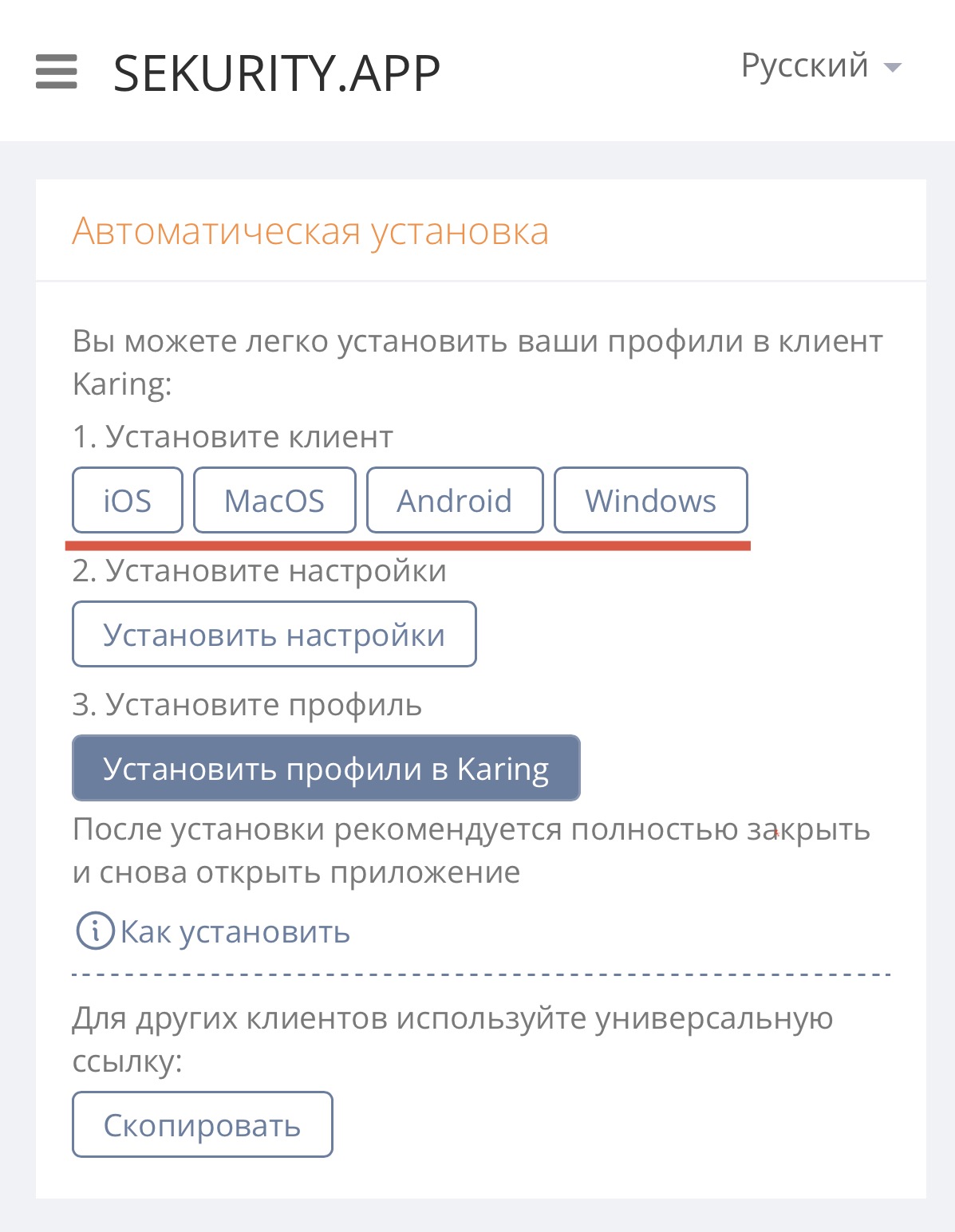
2. Проходим первичную инициализацию приложения, прожимаем обведённые на скриншоте кнопки и после этого сворачиваем приложение, возвращаемся в панель.

3. Нажимаем на кнопку «Установить настройки» и при запросе разрешения на открытие приложения - разрешаем.
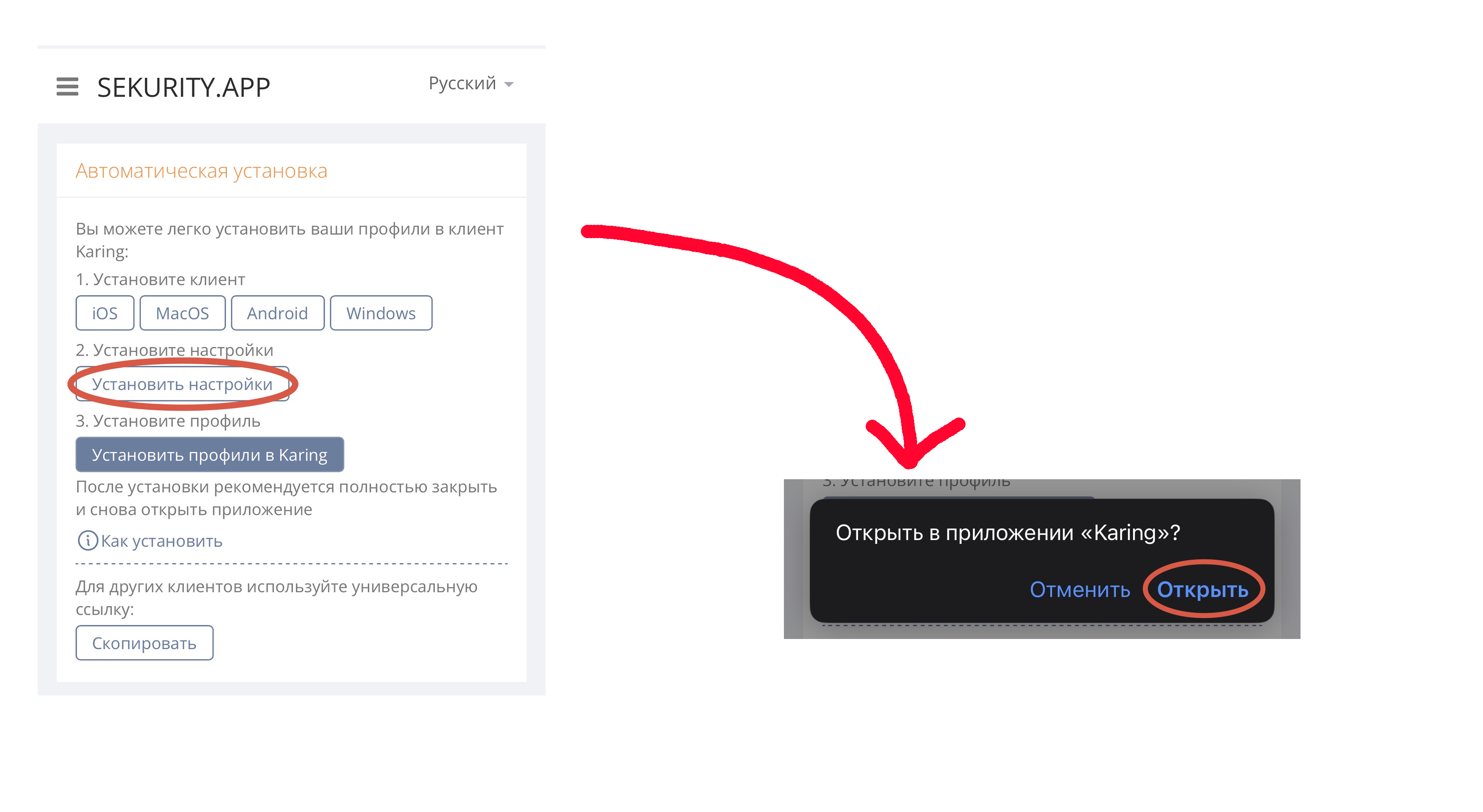
4. Соглашаемся с перезаписью, нажимаем «ОК» и ПОЛНОСТЬЮ закрываем* приложение «Karing», после чего снова возвращаемся в панель.
*чтобы полностью закрыть клиент в MacOS— нужно нажать ПКМ по его иконке в трее (в правом верхнем углу) и выбрать соответствующий пункт:
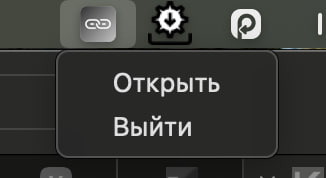
*чтобы полностью закрыть клиент в Windows — нужно нажать ПКМ по его иконке в трее (в правом нижнем углу) и выбрать соответствующий пункт:
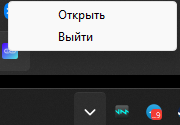
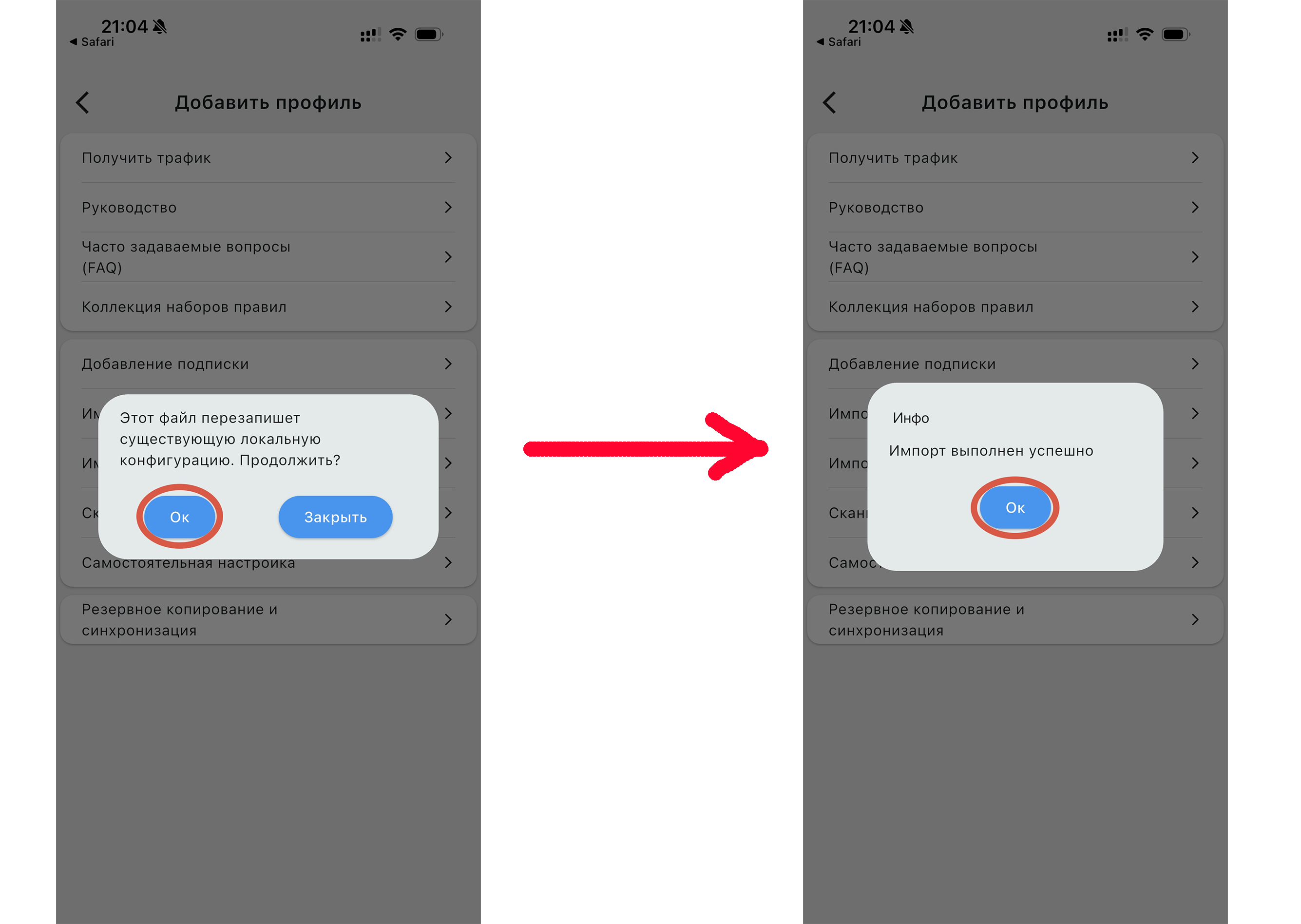
5. Теперь нажимаем на кнопку «Установить профили в Karing и при запросе разрешения на открытие приложения - разрешаем.
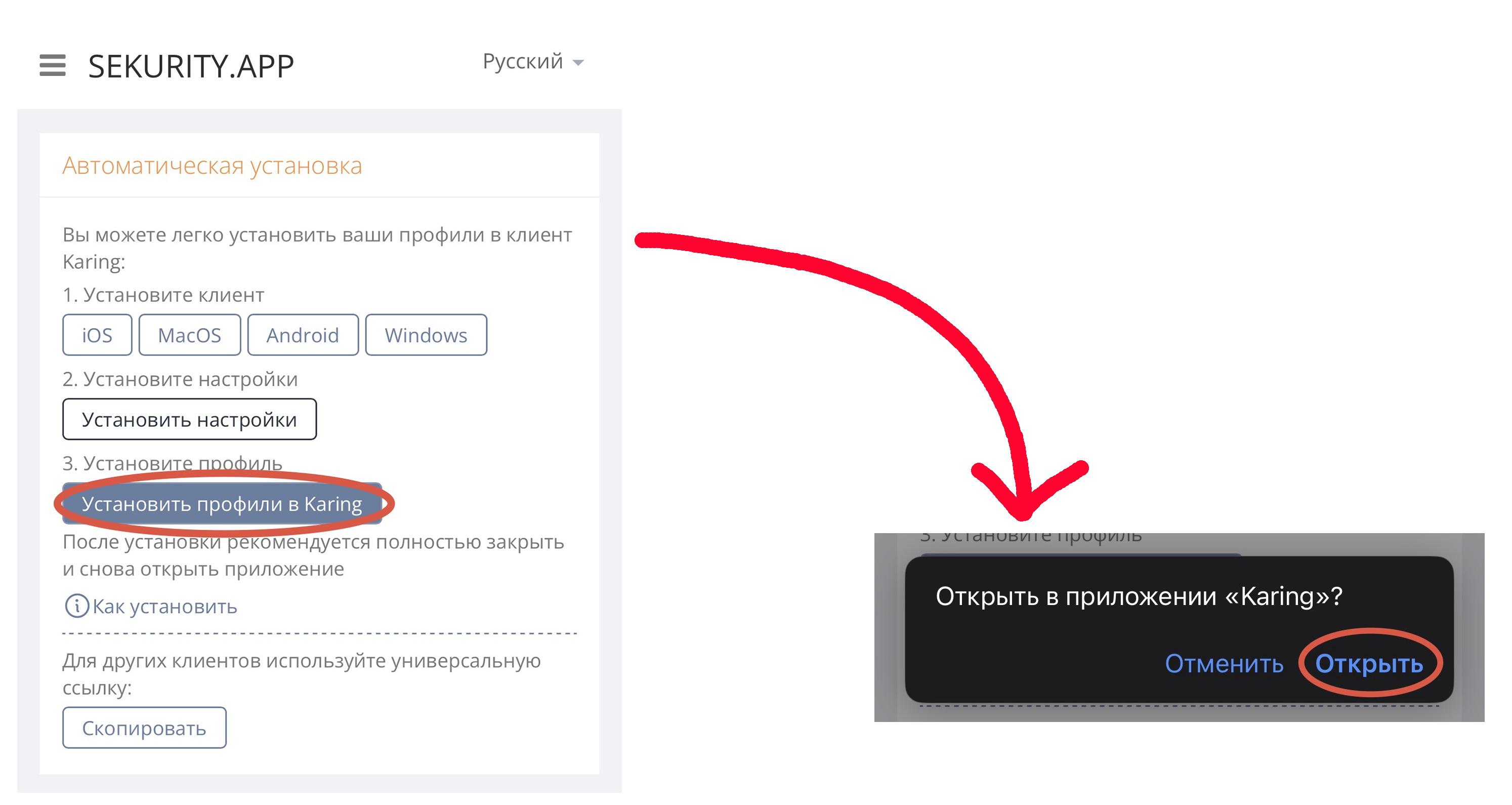
6. Прожимаем обведённые на скриншоте кнопки — профили добавлены.
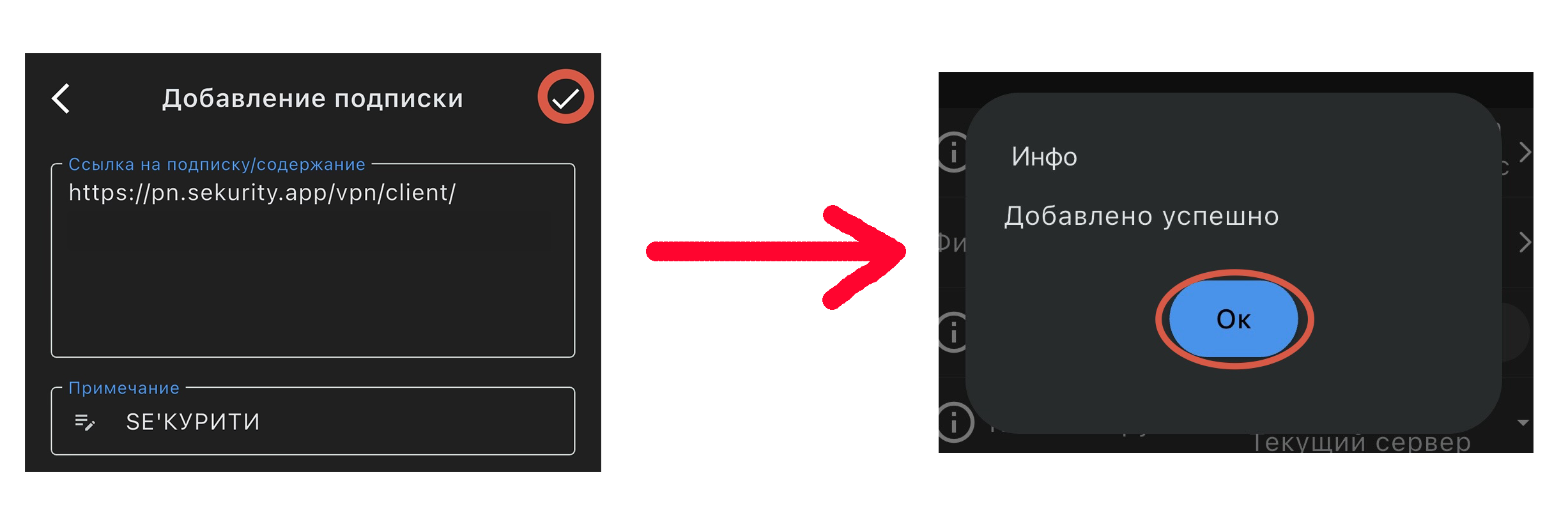
7. Запускаем подключение к PN-сети нажатием на иконку щита. При запросе разрешений от вашего устройства (в примере iPhone) — разрешаем, вводим пароль и т.д.

8. Наблюдаем успешное подключение!
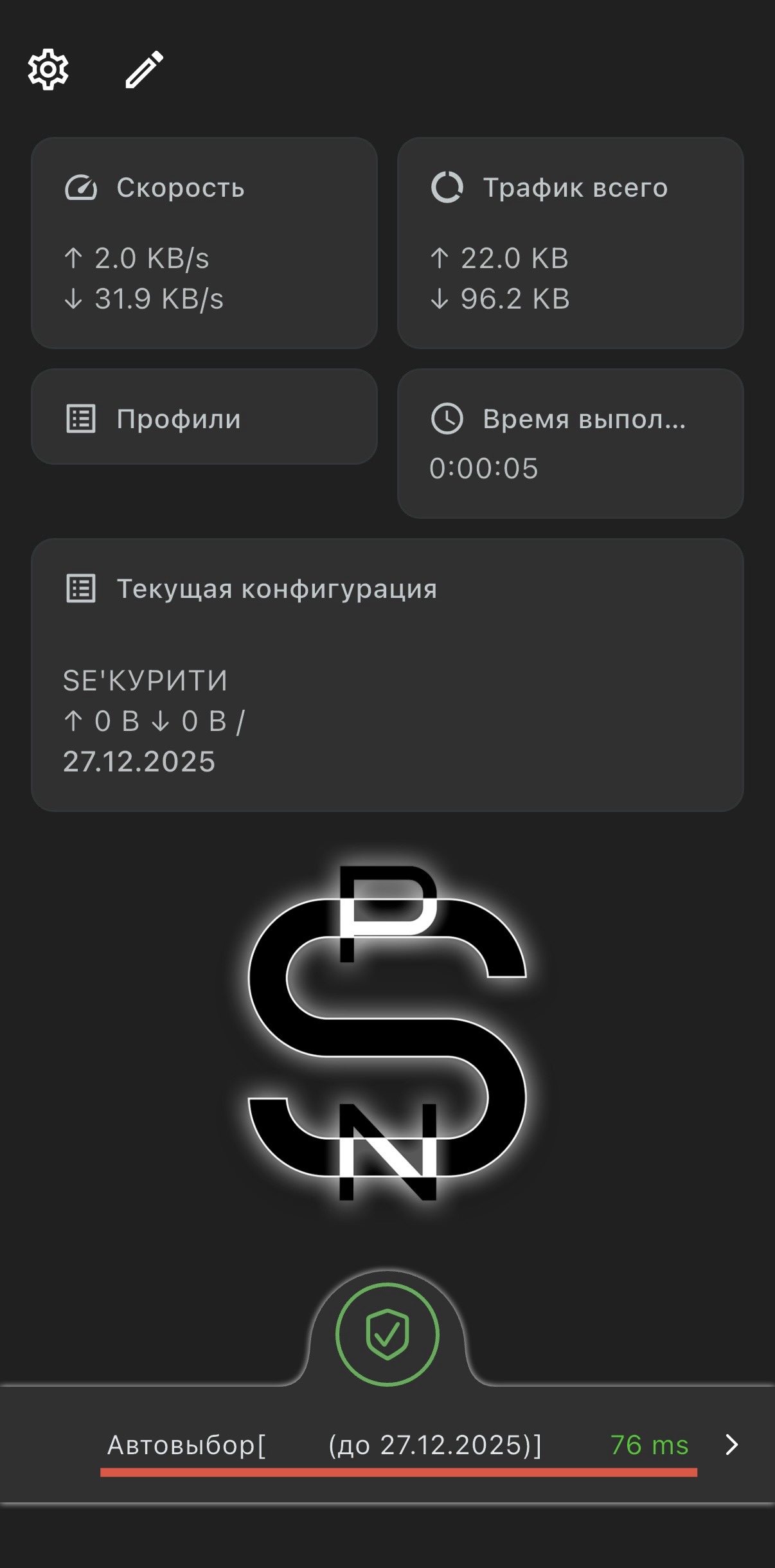
1. Устанавливаем клиент на свою платформу.
*в клиенте для Windows, после установки крайне желательно выдать приложению автоматический запуск от имени администратора:
- ПКМ по ярлыку приложения на рабочем столе —> Свойства
- Вкладка «Совместимость»
- Поставить галочку на пункте «Запускать эту программу от имени администратора»
- Применить
После этого приложение всегда будет запускаться от имени администратора.
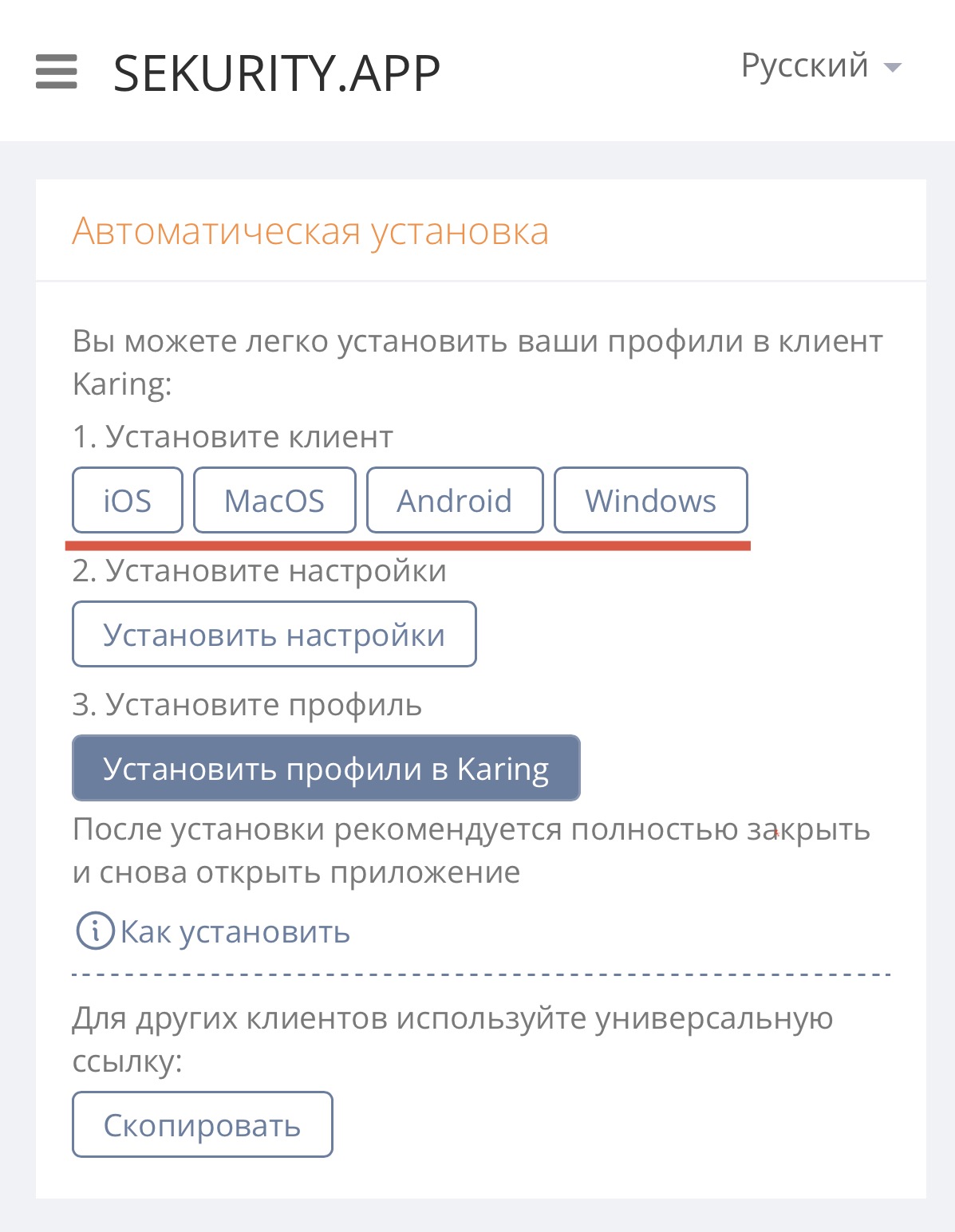
2. Проходим первичную инициализацию приложения, прожимаем обведённые на скриншоте кнопки и после этого сворачиваем приложение, возвращаемся в панель.

3. Нажимаем на кнопку «Установить настройки» и при запросе разрешения на открытие приложения - разрешаем.
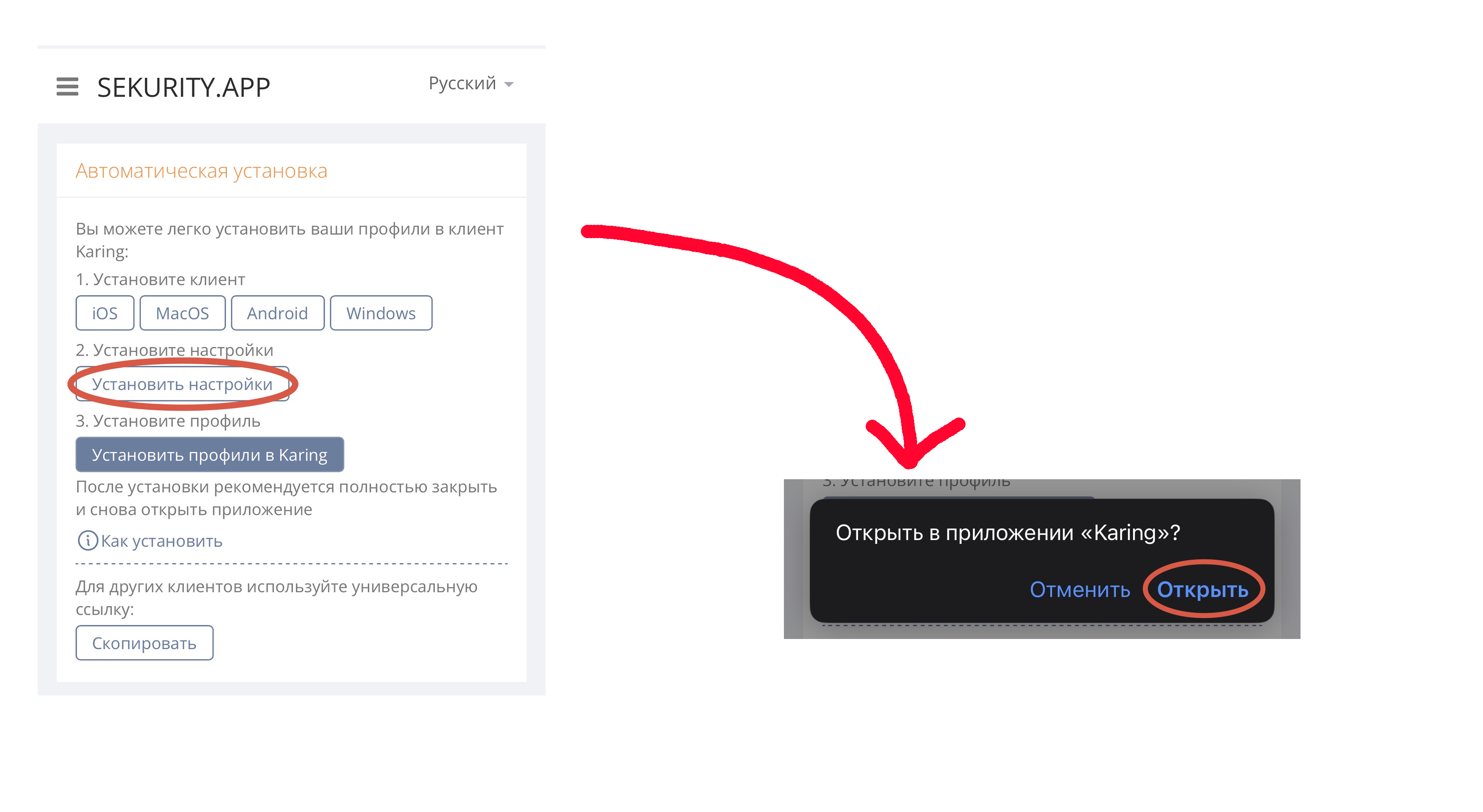
4. Соглашаемся с перезаписью, нажимаем «ОК» и ПОЛНОСТЬЮ закрываем* приложение «Karing», после чего снова возвращаемся в панель.
*чтобы полностью закрыть клиент в MacOS— нужно нажать ПКМ по его иконке в трее (в правом верхнем углу) и выбрать соответствующий пункт:
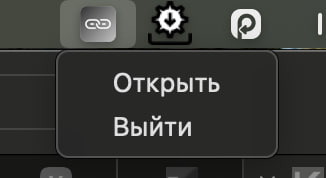
*чтобы полностью закрыть клиент в Windows — нужно нажать ПКМ по его иконке в трее (в правом нижнем углу) и выбрать соответствующий пункт:
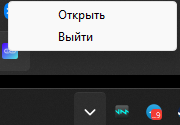
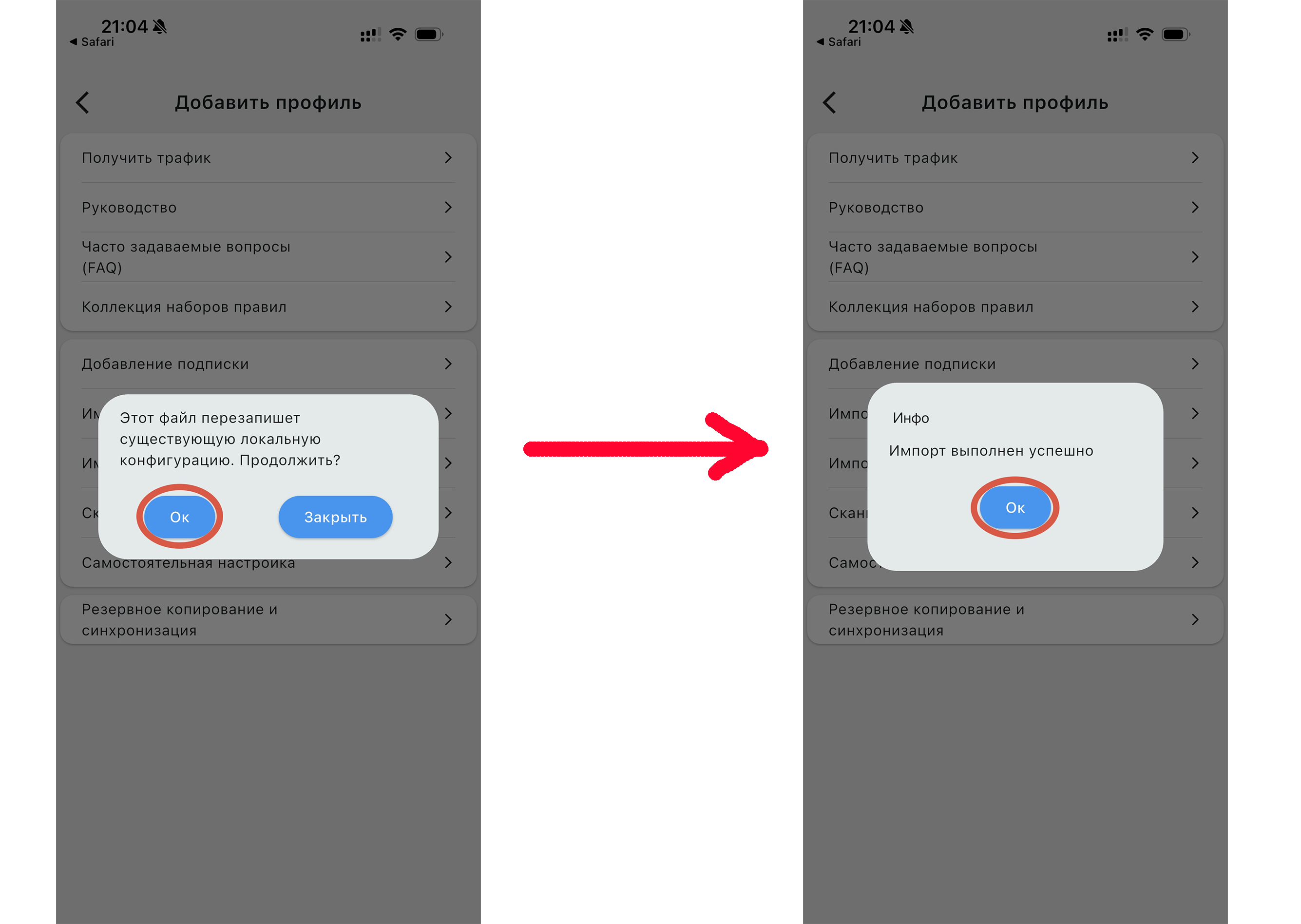
5. Теперь нажимаем на кнопку «Установить профили в Karing и при запросе разрешения на открытие приложения - разрешаем.
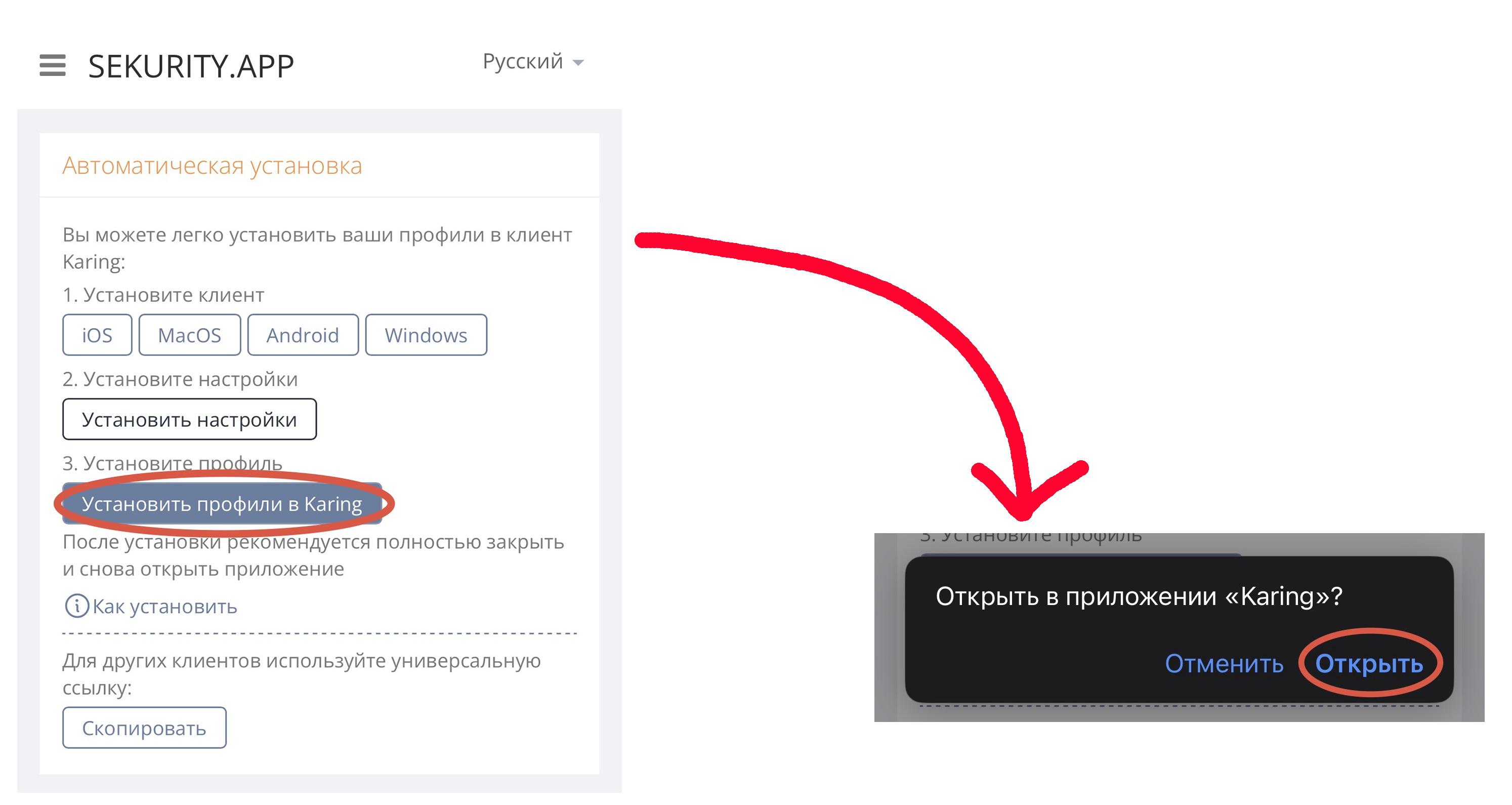
6. Прожимаем обведённые на скриншоте кнопки — профили добавлены.
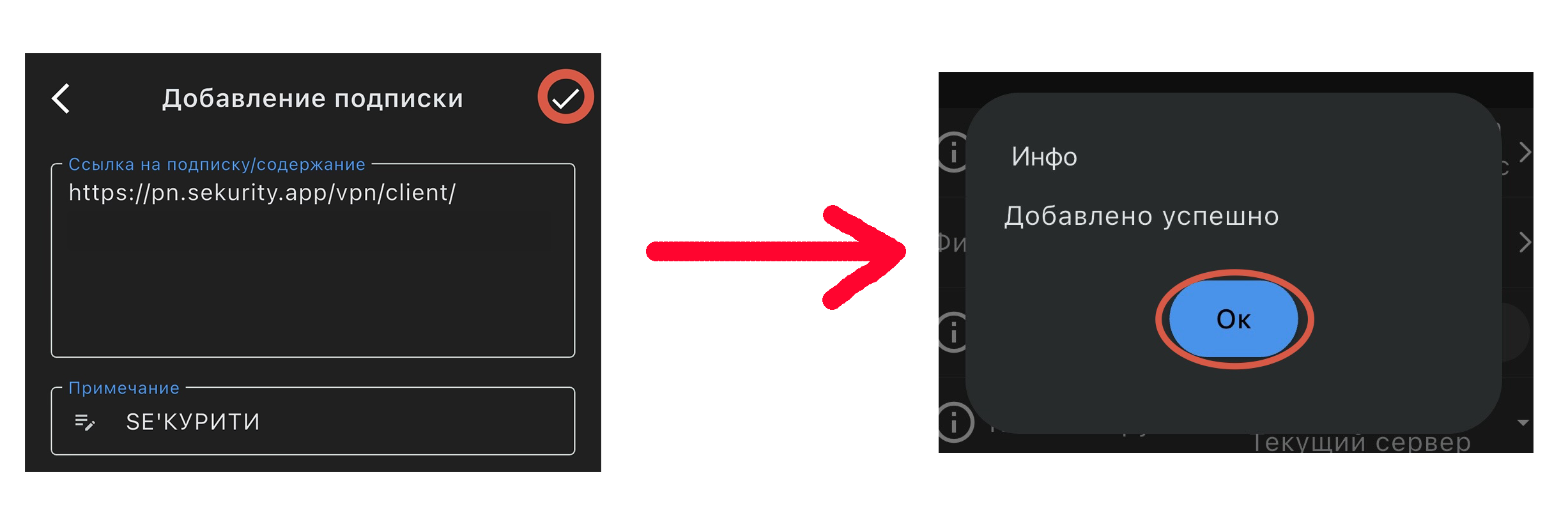
7. Запускаем подключение к PN-сети нажатием на иконку щита. При запросе разрешений от вашего устройства (в примере iPhone) — разрешаем, вводим пароль и т.д.

8. Наблюдаем успешное подключение!
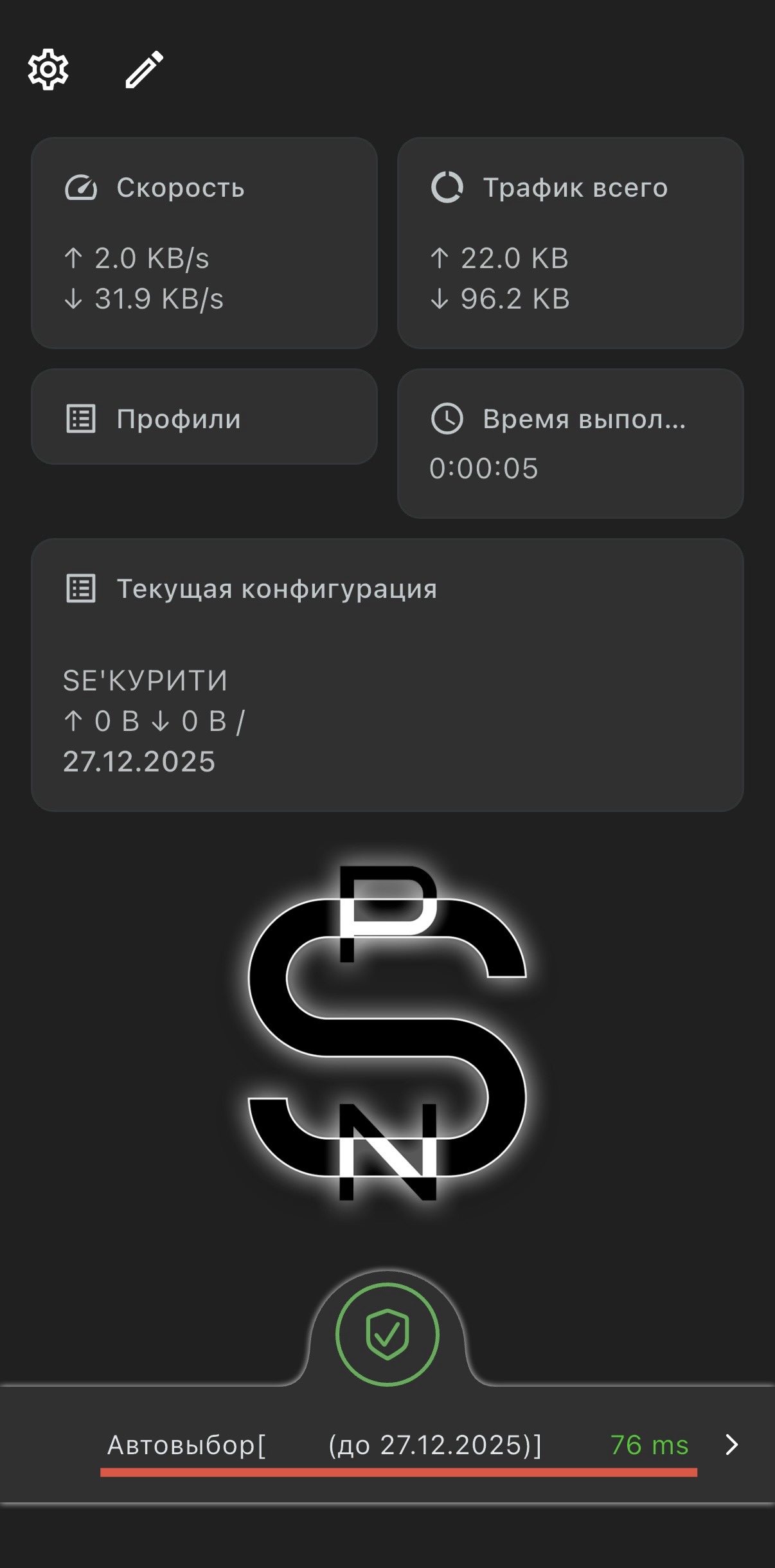
1. Переходим по ссылке для загрузки клиента OpenVPN: https://apps.apple.com/ru/app/openvpn-connect/id590379981
2. Открываем OpenVPN клиент, разрешаем уведомления и соглашаемся с условиями пользования после чего сворачиваем приложение:
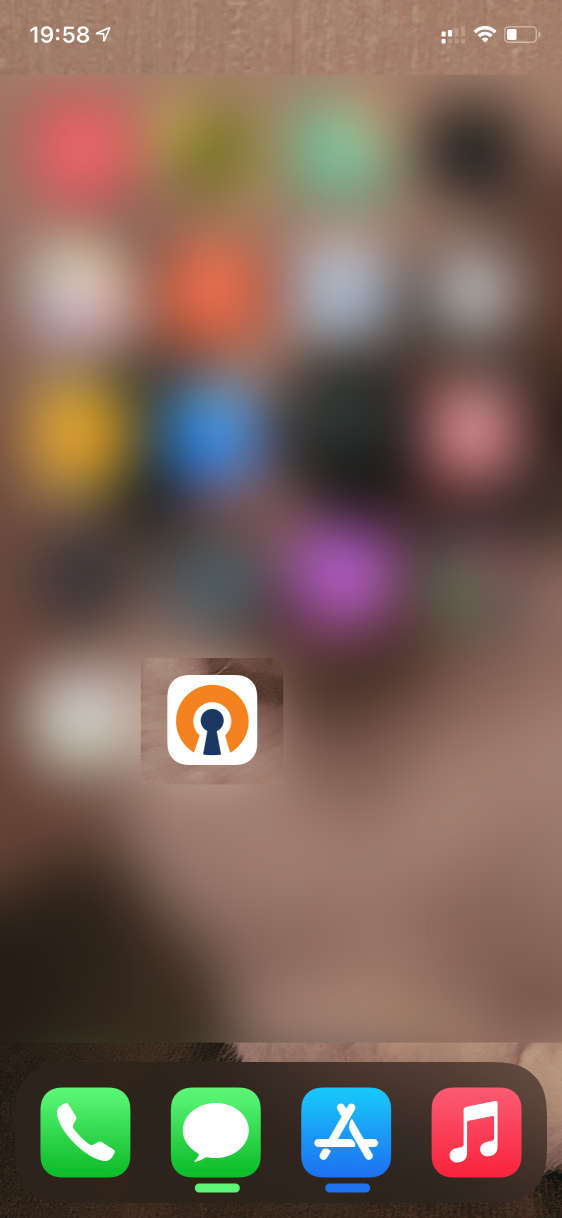
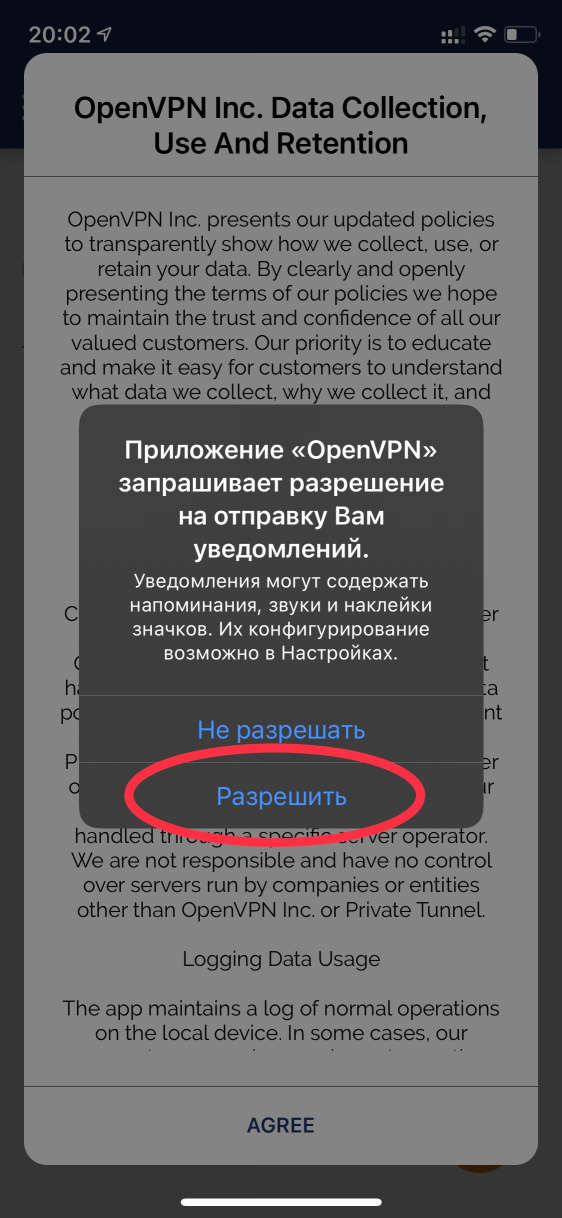
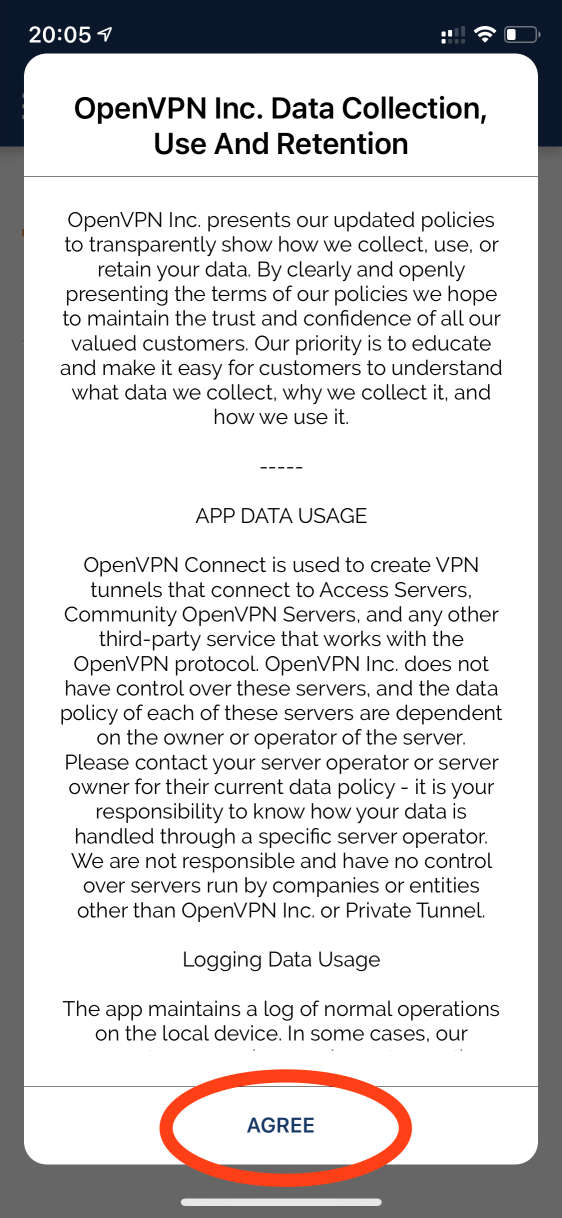
3. Загружаем профиль и импортируем его в OpenVPN клиент:

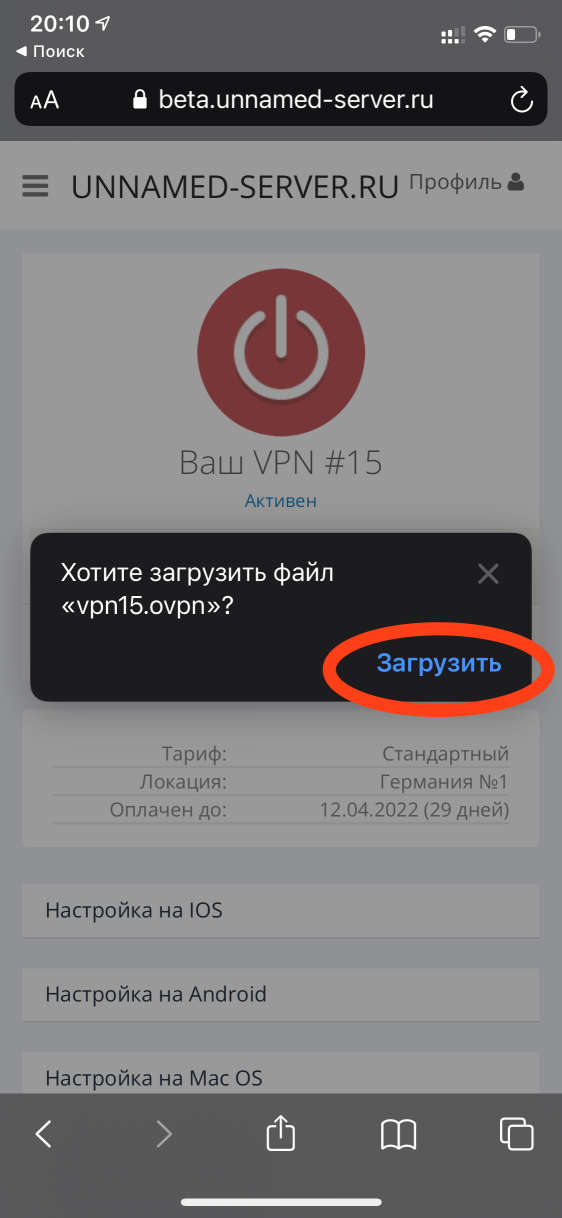
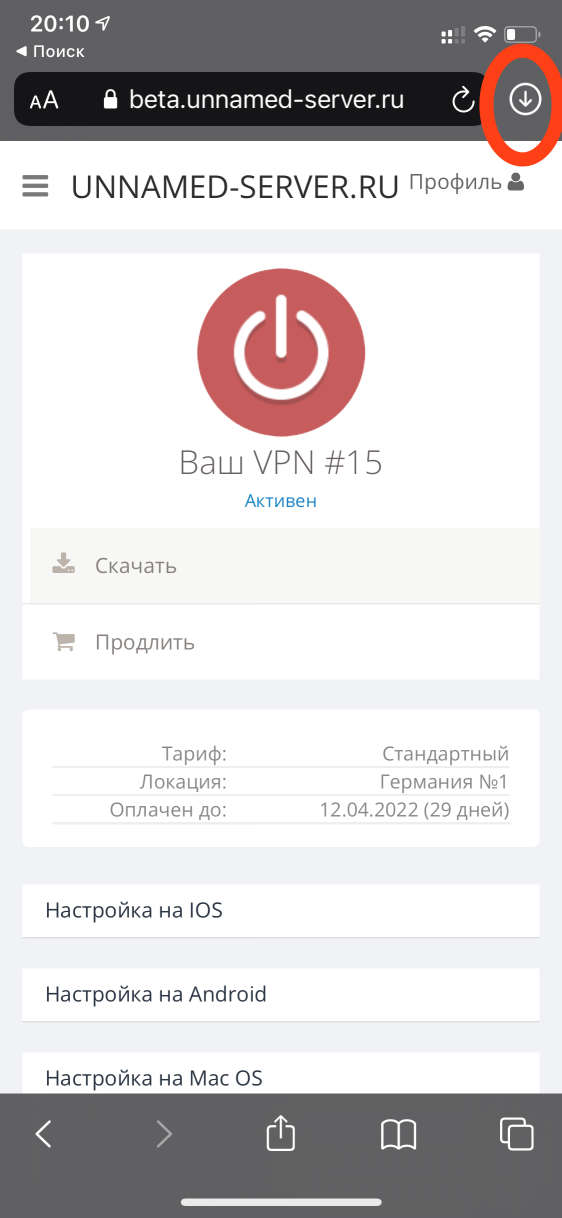

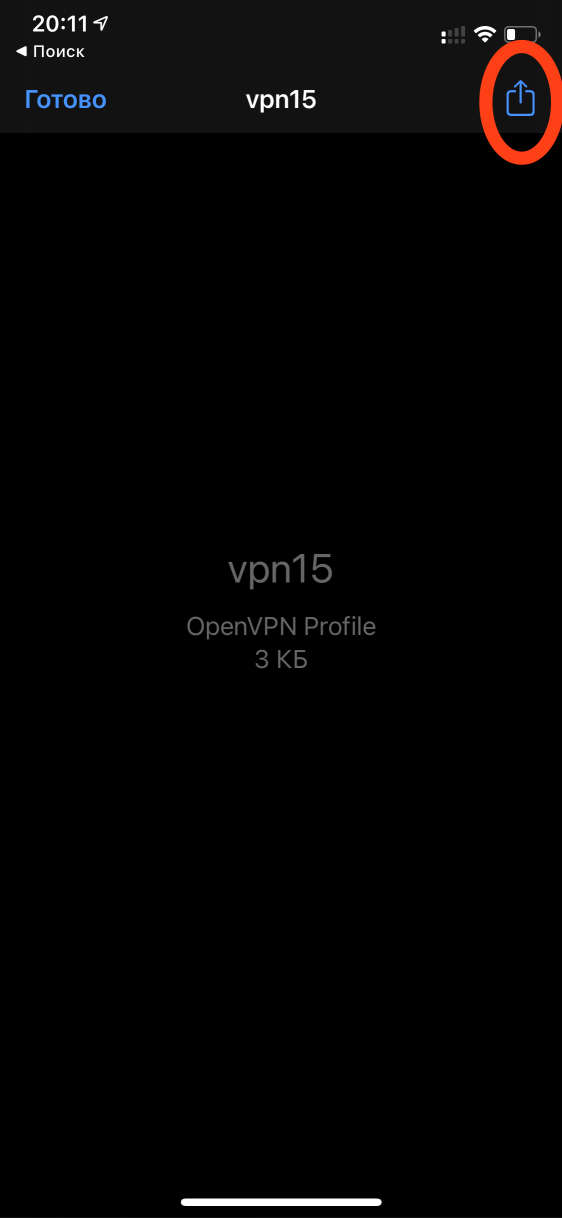
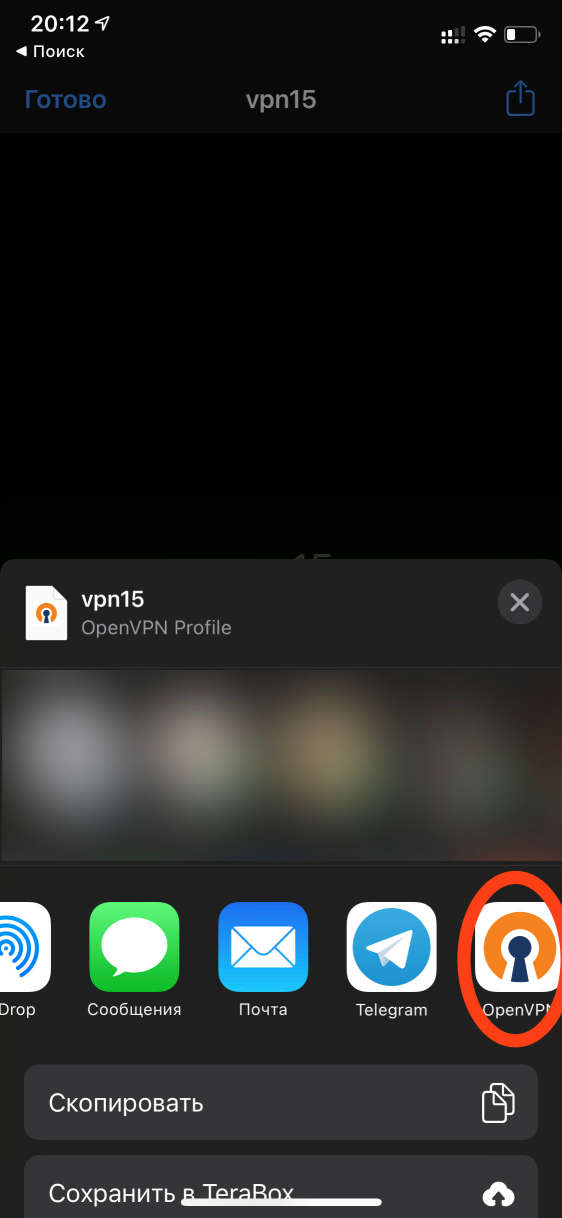
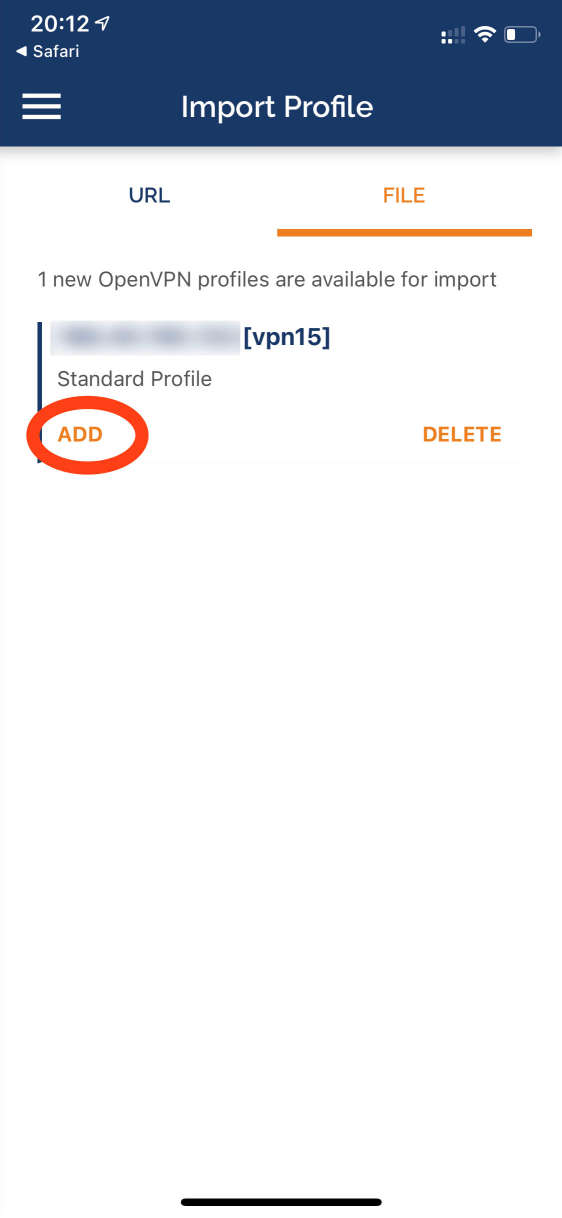
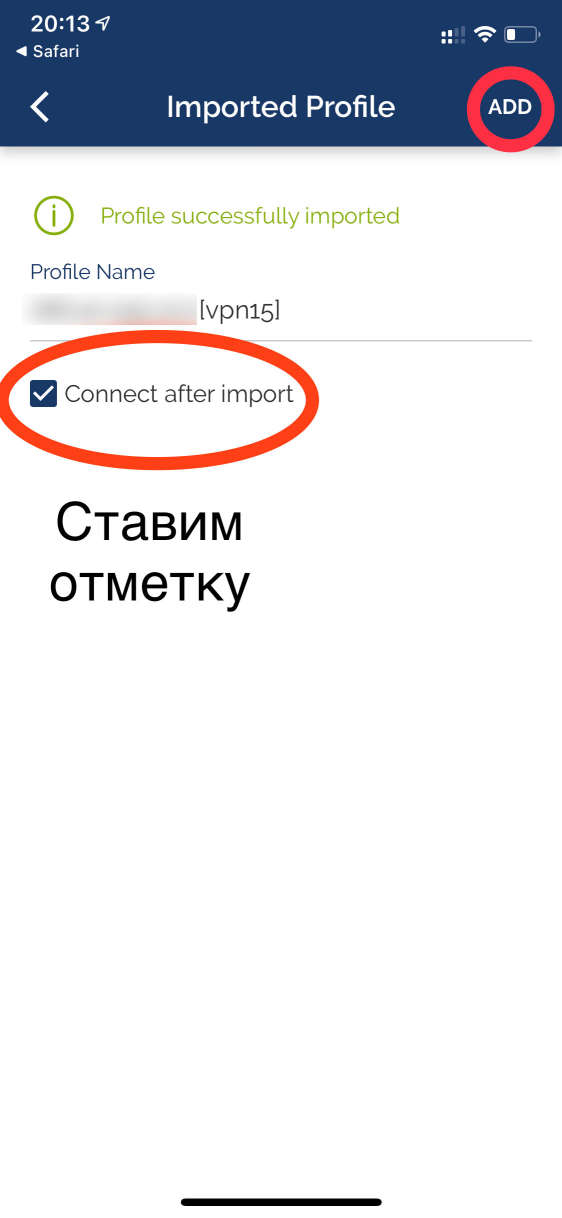
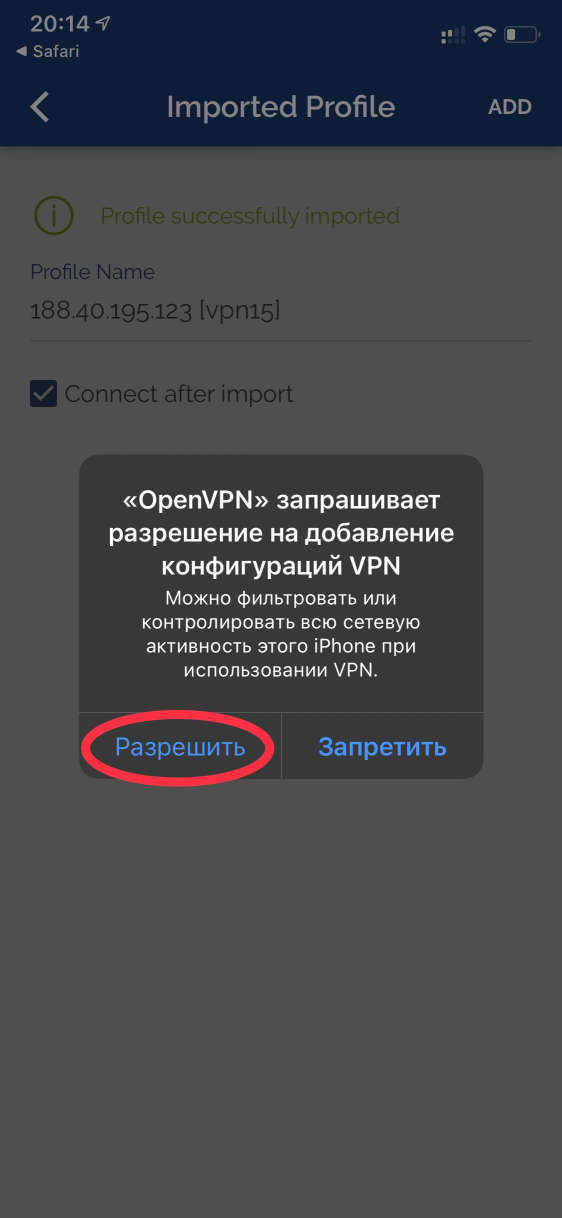
4. Вводим пароль, установленный на iOS устройстве и разрешаем OpenVPN подключение к серверу:
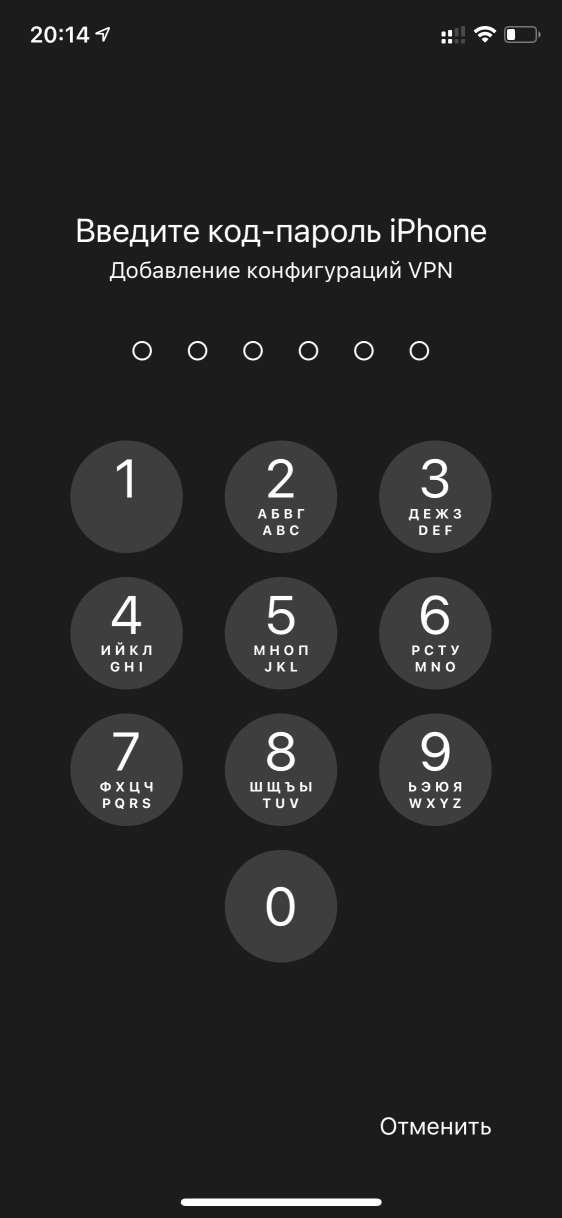
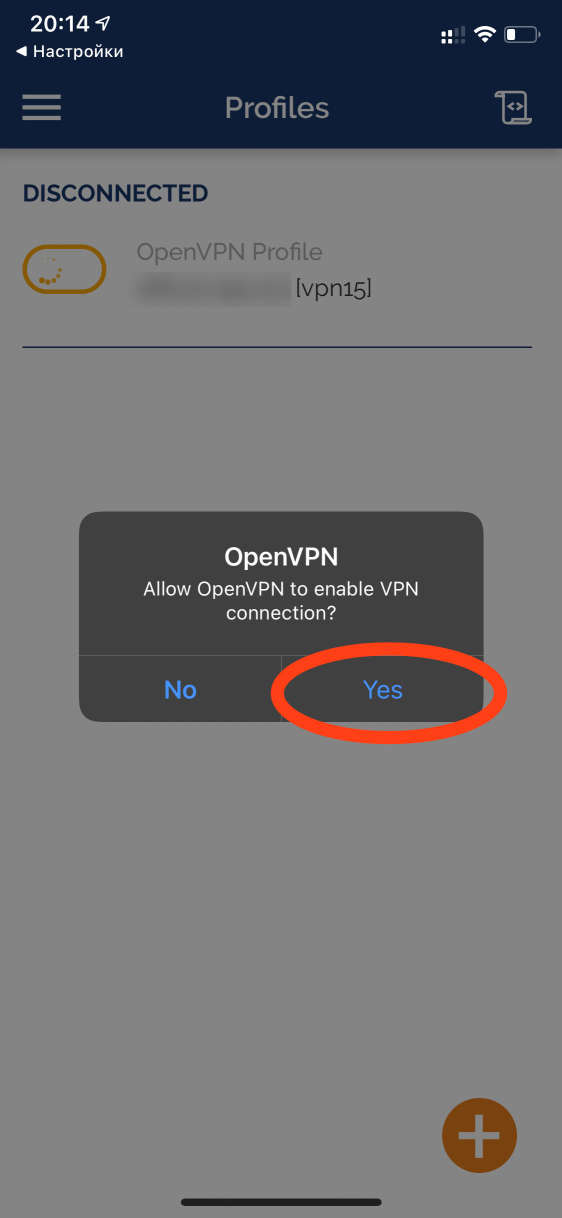
5. Проверяем, что соединение было установлено:
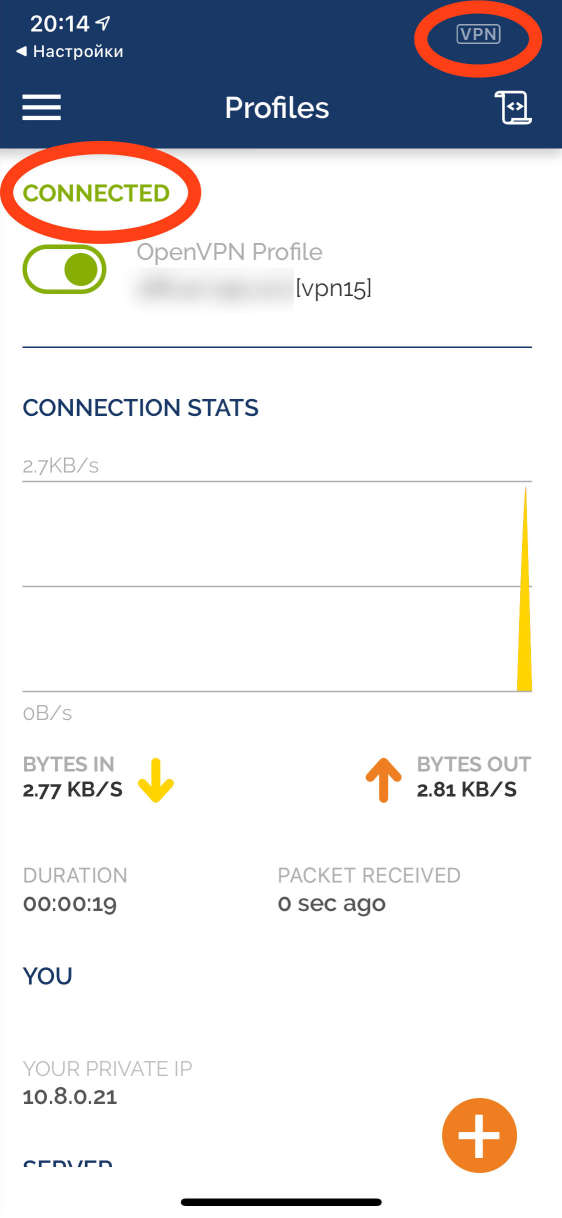
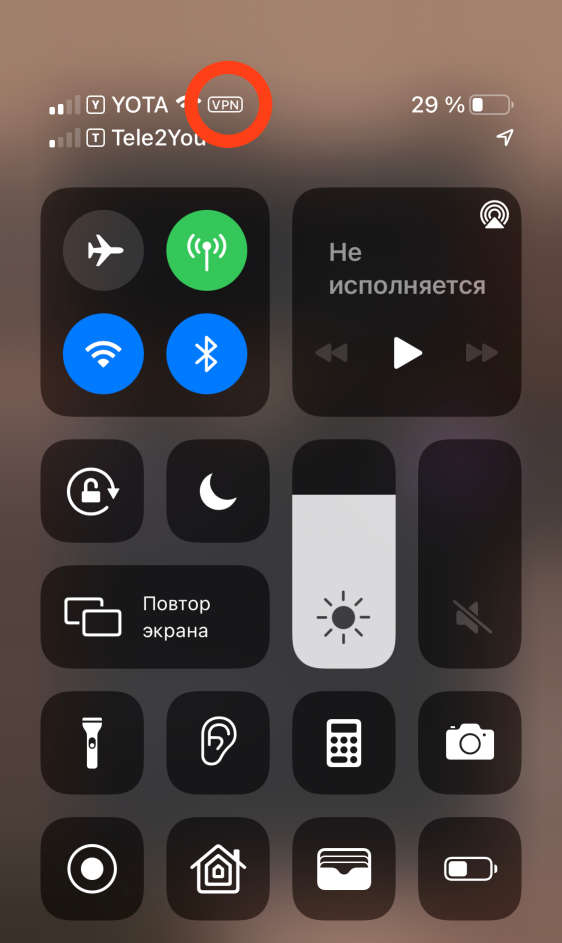
Настройка завершена.
2. Открываем OpenVPN клиент, разрешаем уведомления и соглашаемся с условиями пользования после чего сворачиваем приложение:
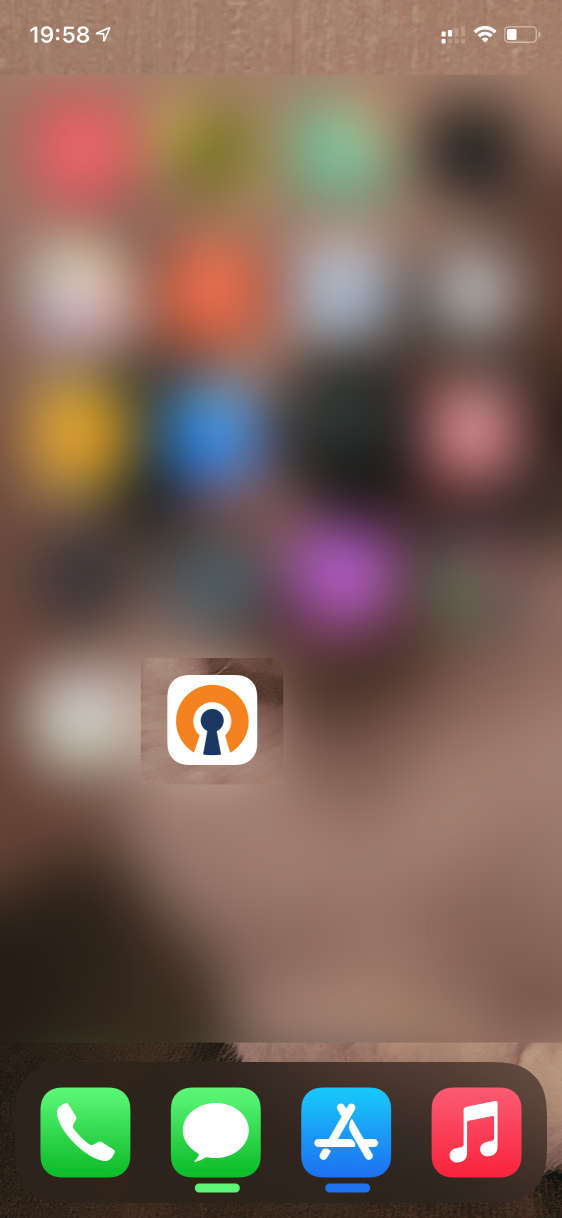
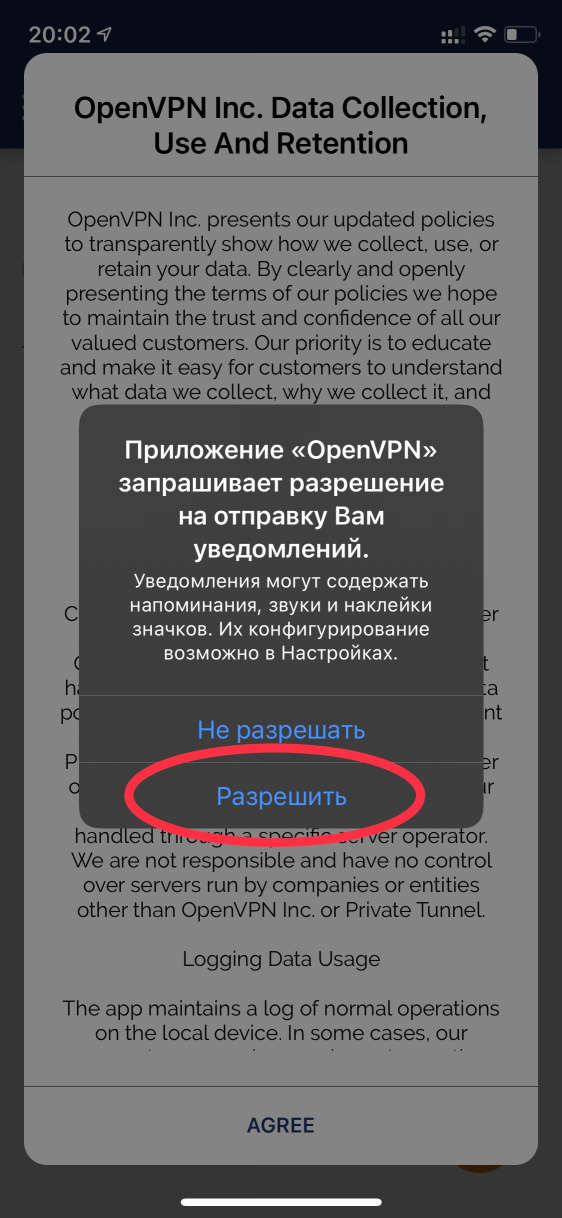
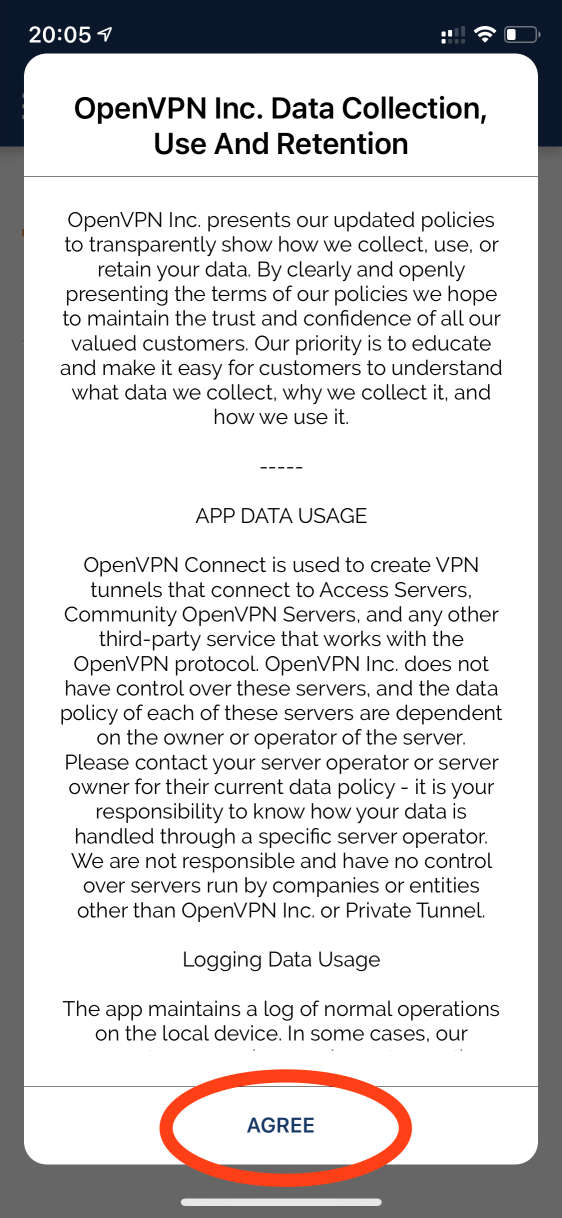
3. Загружаем профиль и импортируем его в OpenVPN клиент:

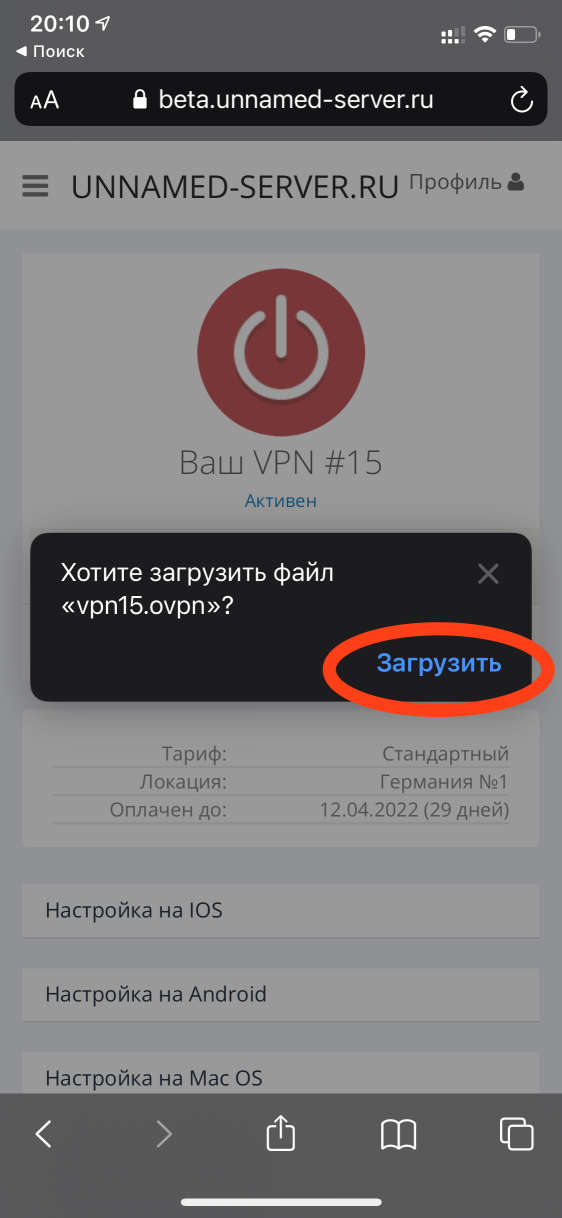
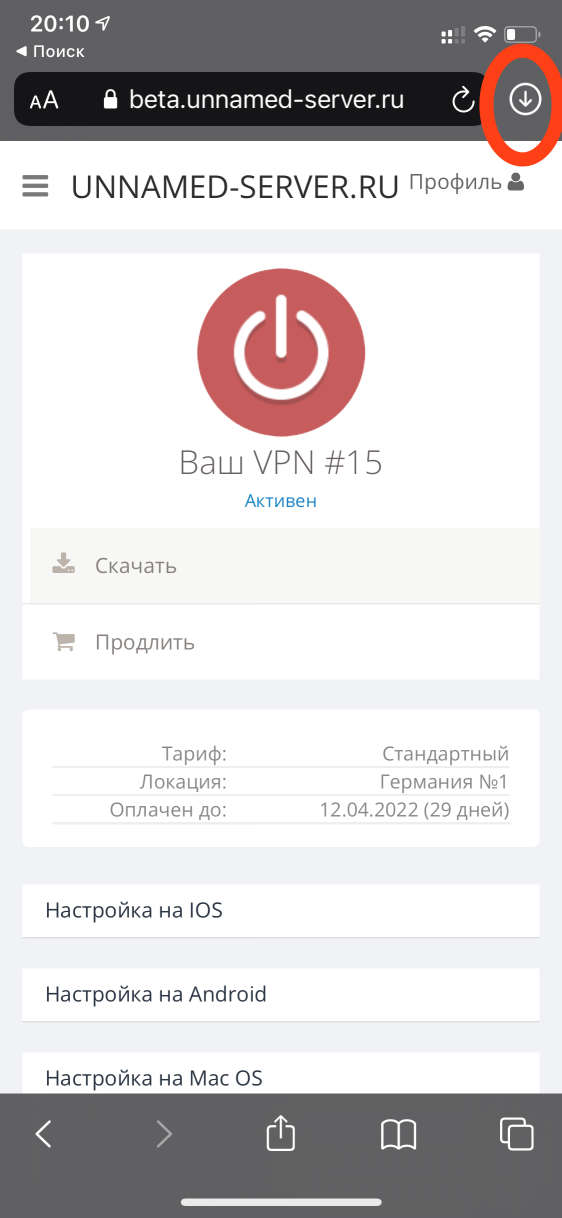

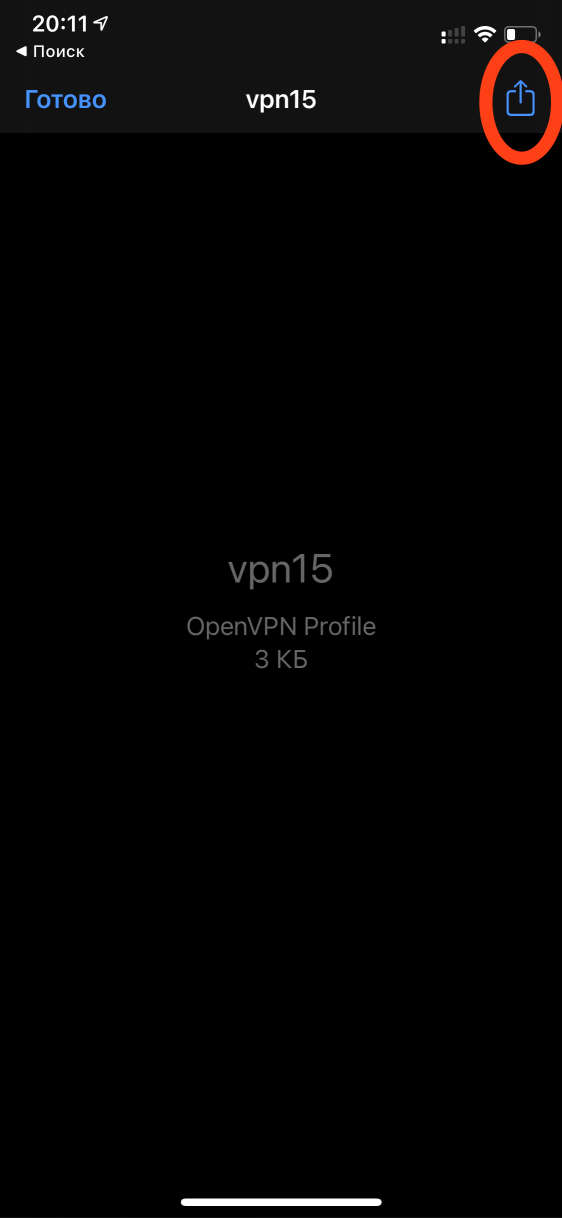
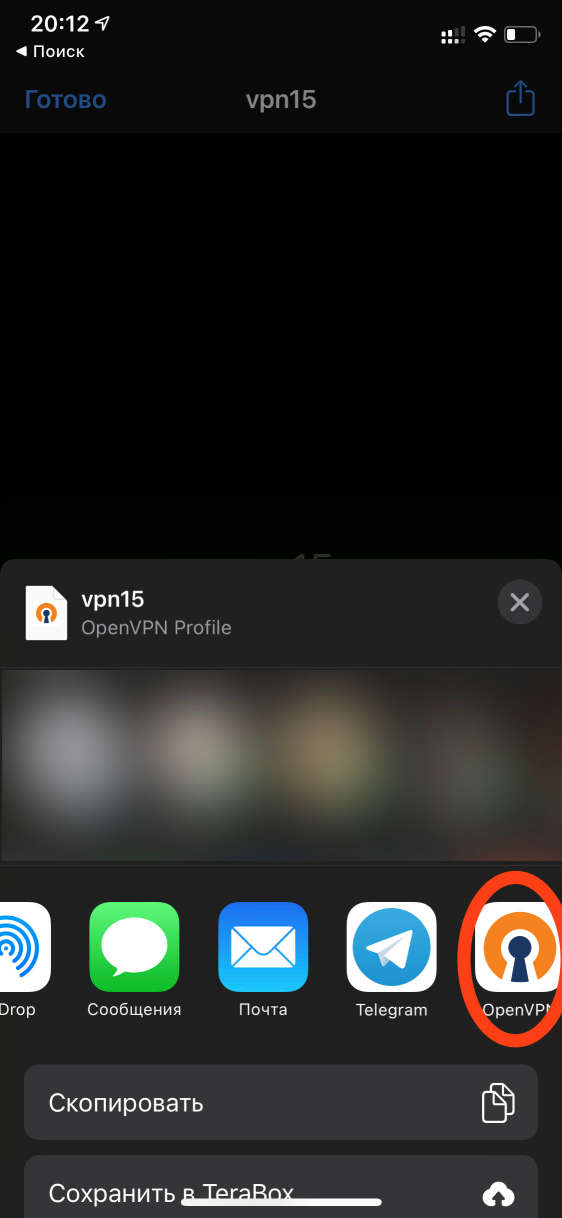
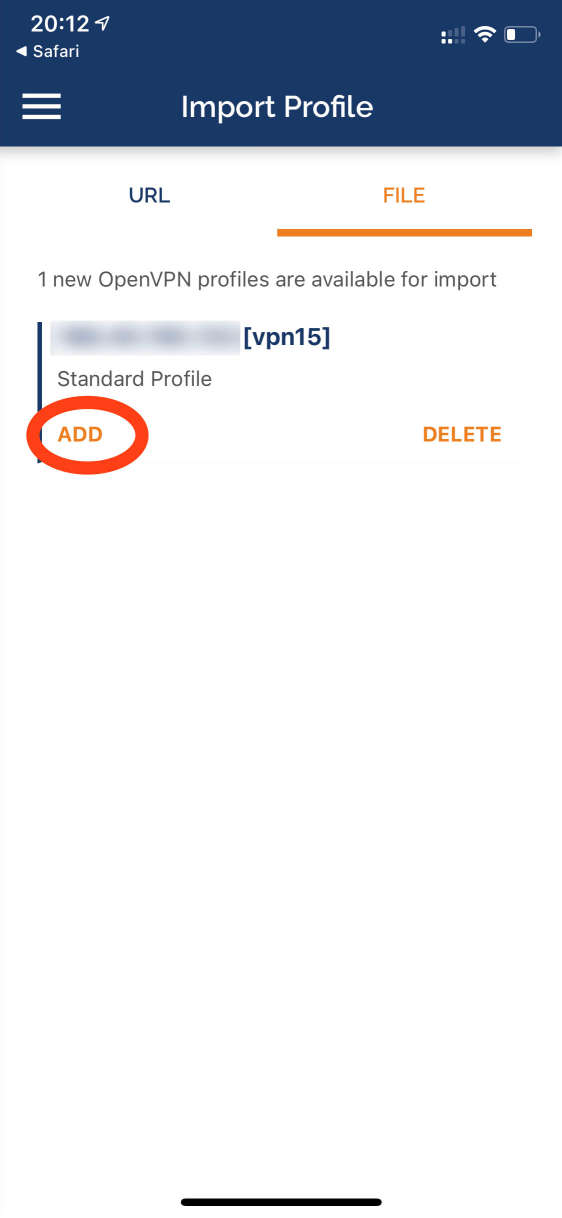
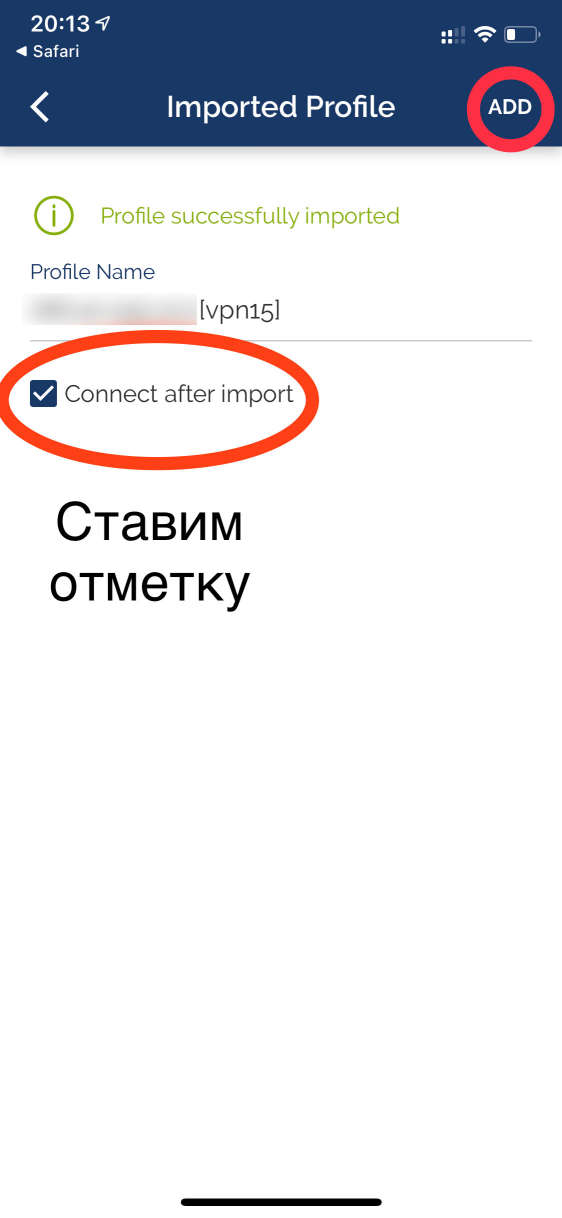
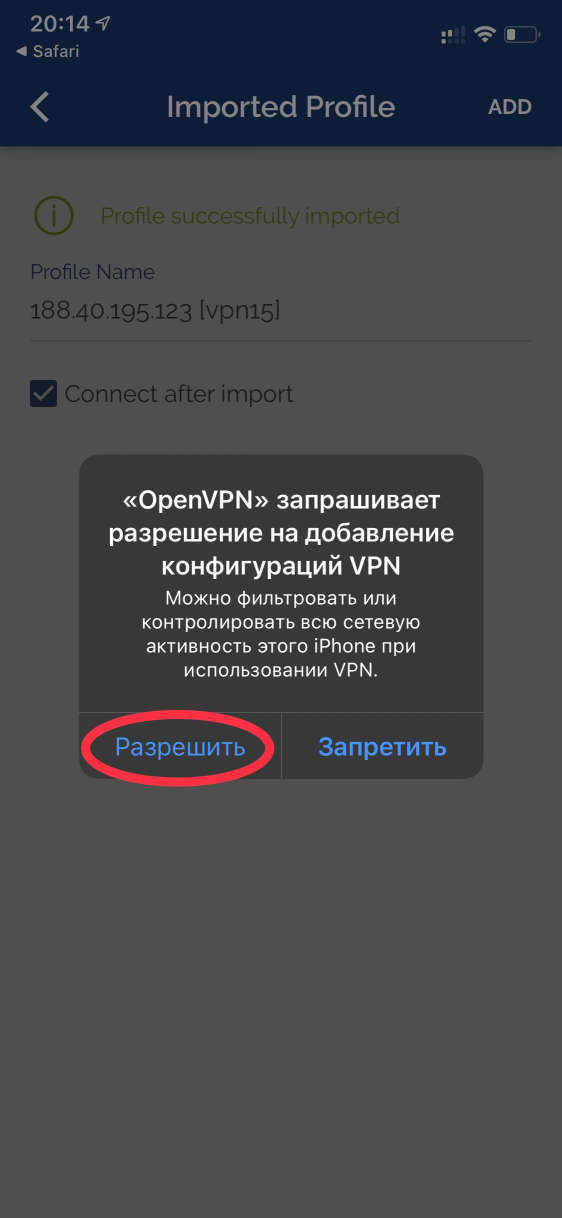
4. Вводим пароль, установленный на iOS устройстве и разрешаем OpenVPN подключение к серверу:
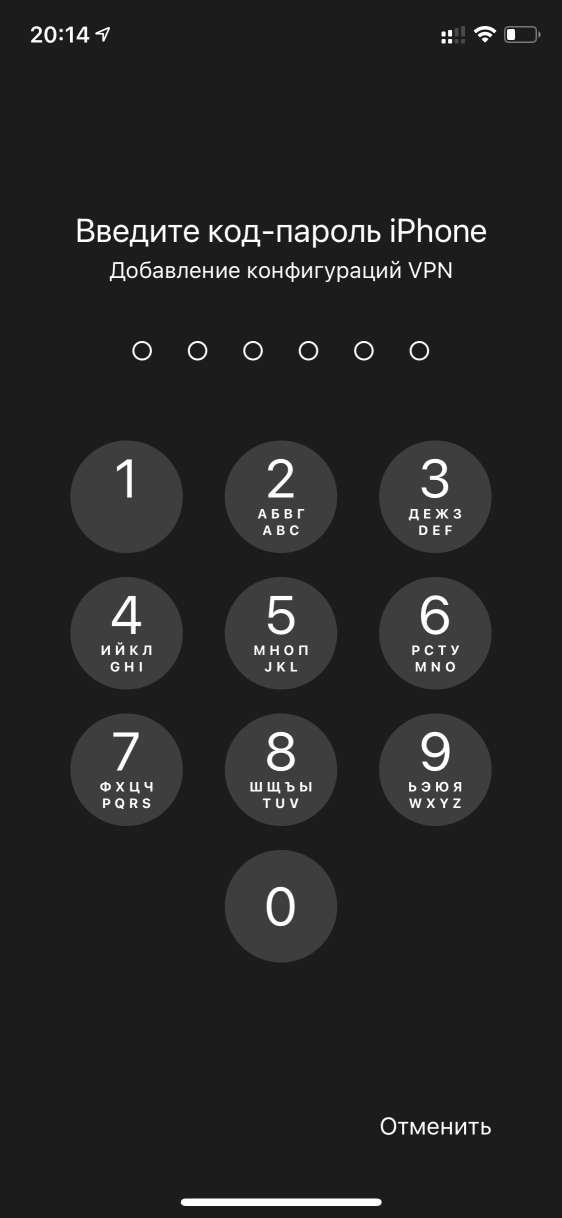
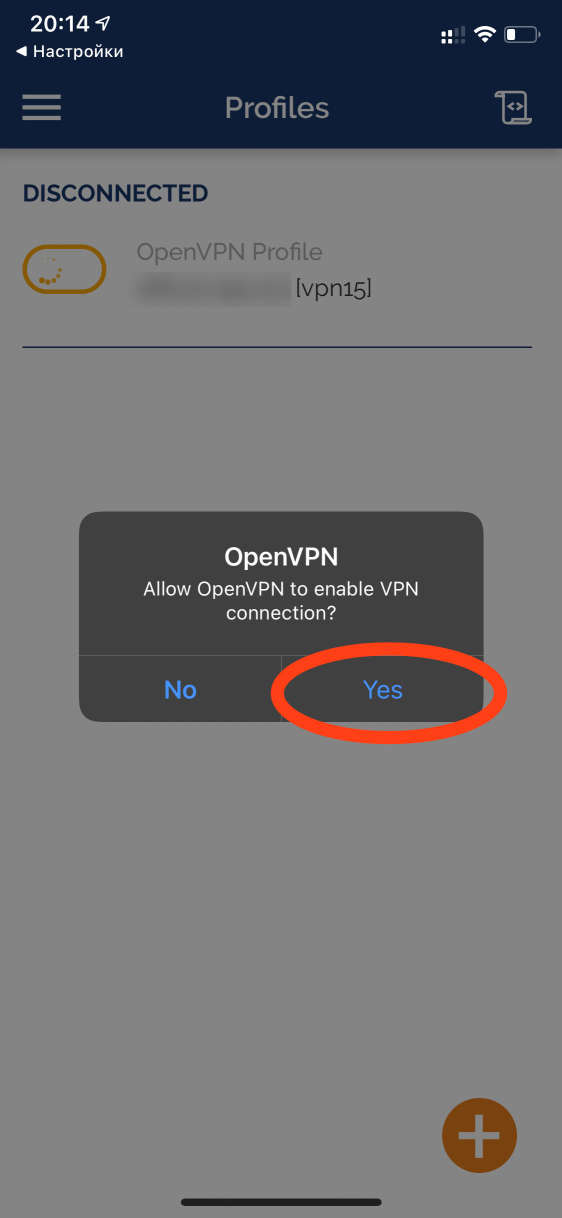
5. Проверяем, что соединение было установлено:
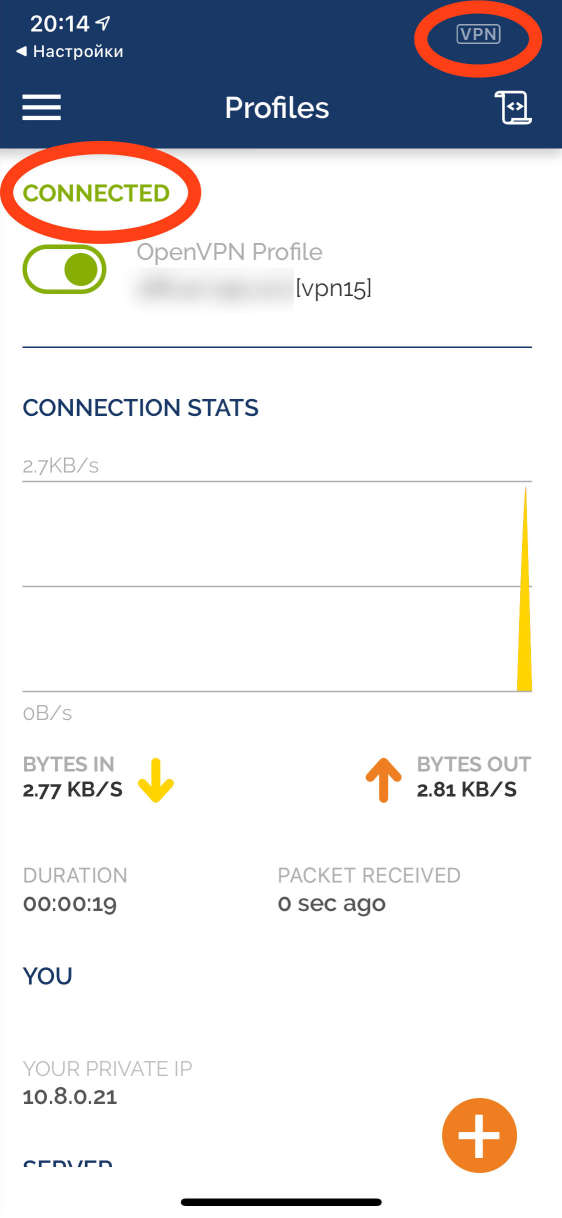
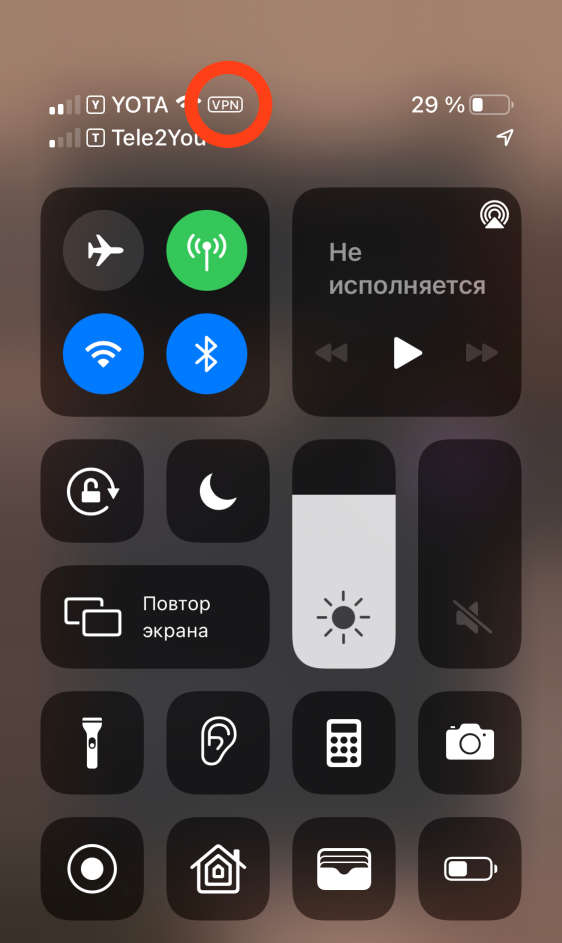
Настройка завершена.
1. Переходим по ссылке для загрузки клиента Outline: https://apps.apple.com/ru/app/outline-app/id1356177741
2. Открываем Outline клиент и соглашаемся с условиями, после чего сворачиваем приложение:
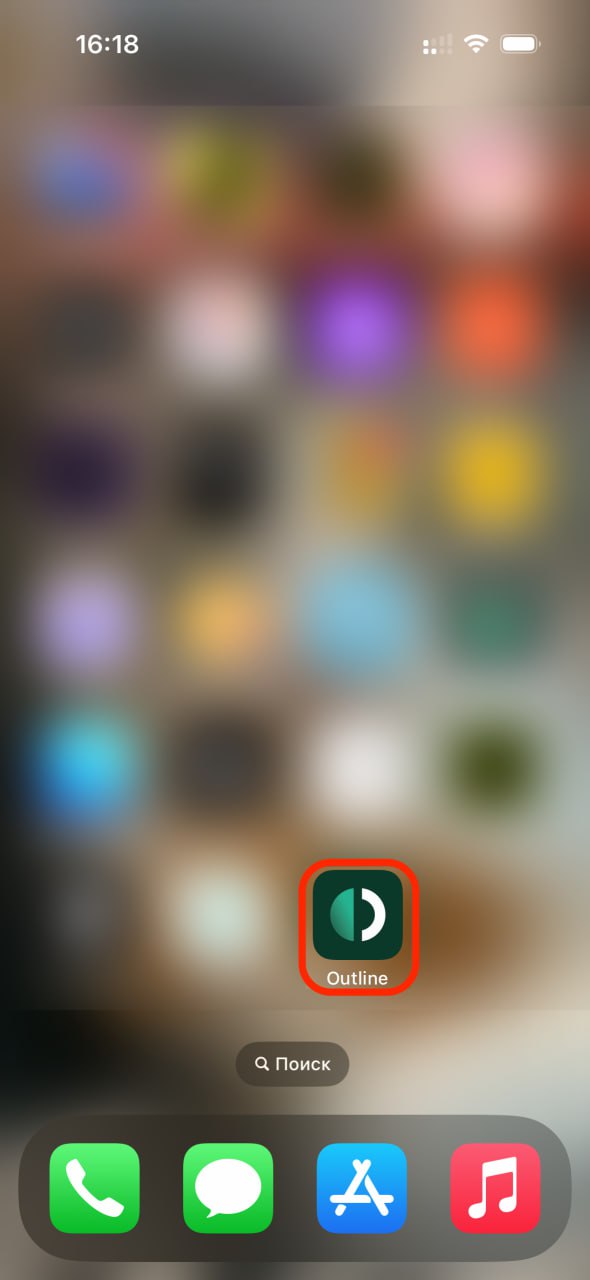
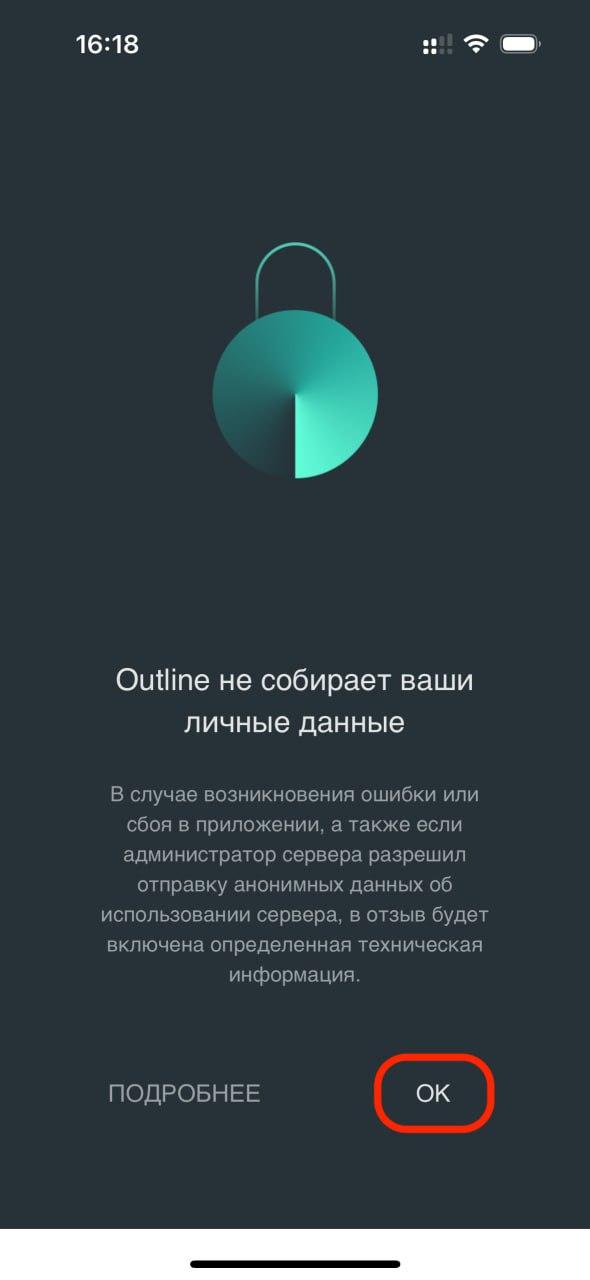
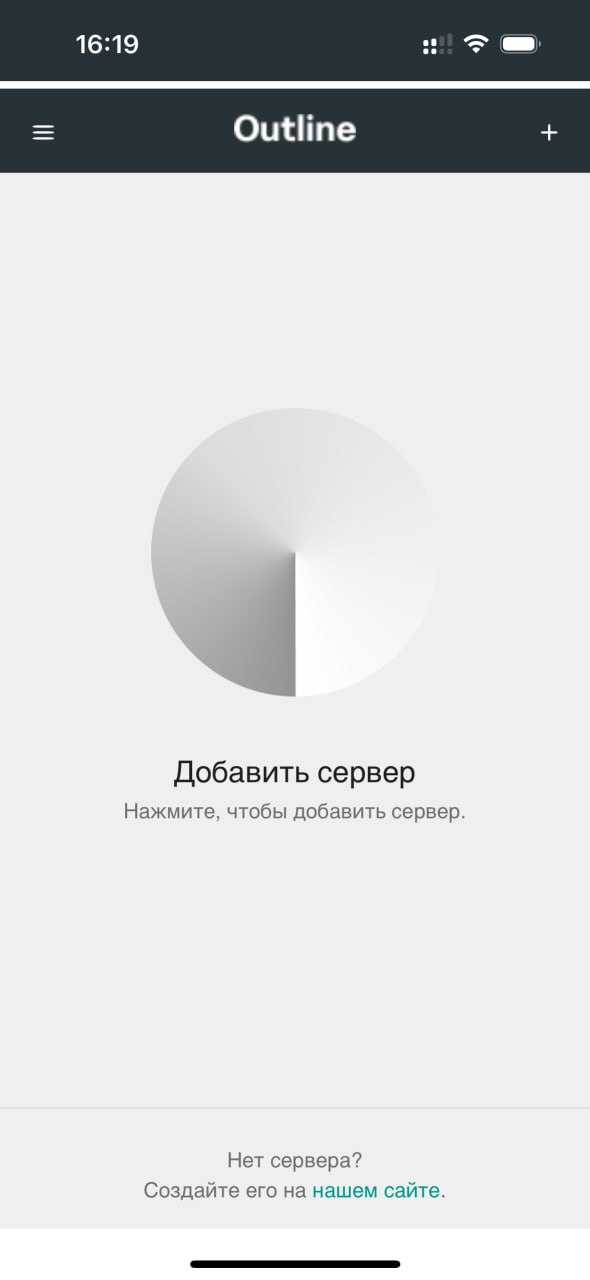
3. Копируем ключ купленного профиля и возвращаемся в Outline-клиент. Приложение тут-же запросит разрешение на вставку ключа - разрешаем, после чего жмём "Добавить сервер". (в примере используется браузер Safari. Если при использовании другого браузера ключ не был скопирован при нажатии на кнопку "Скопировать" - выделите и скопируйте его вручную):
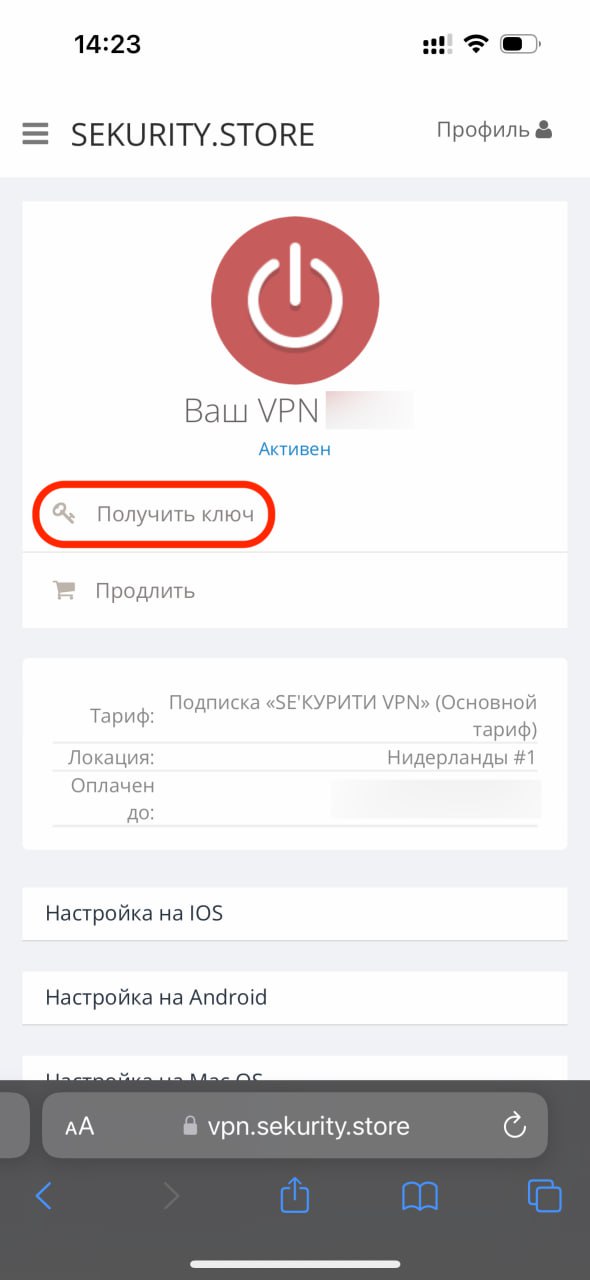
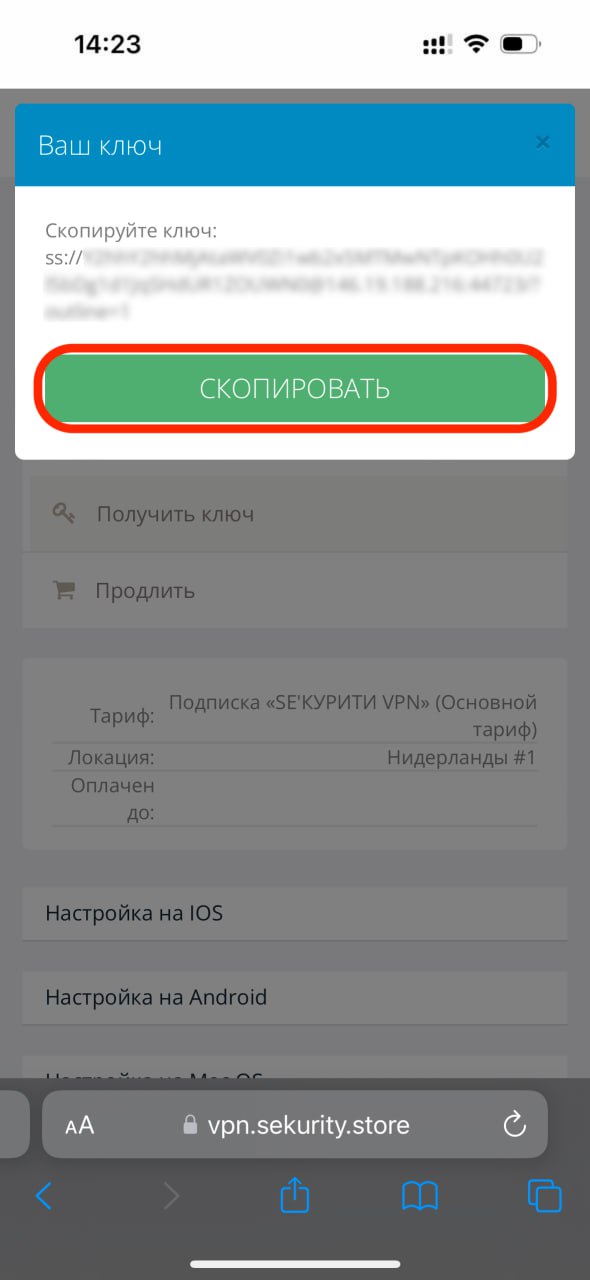
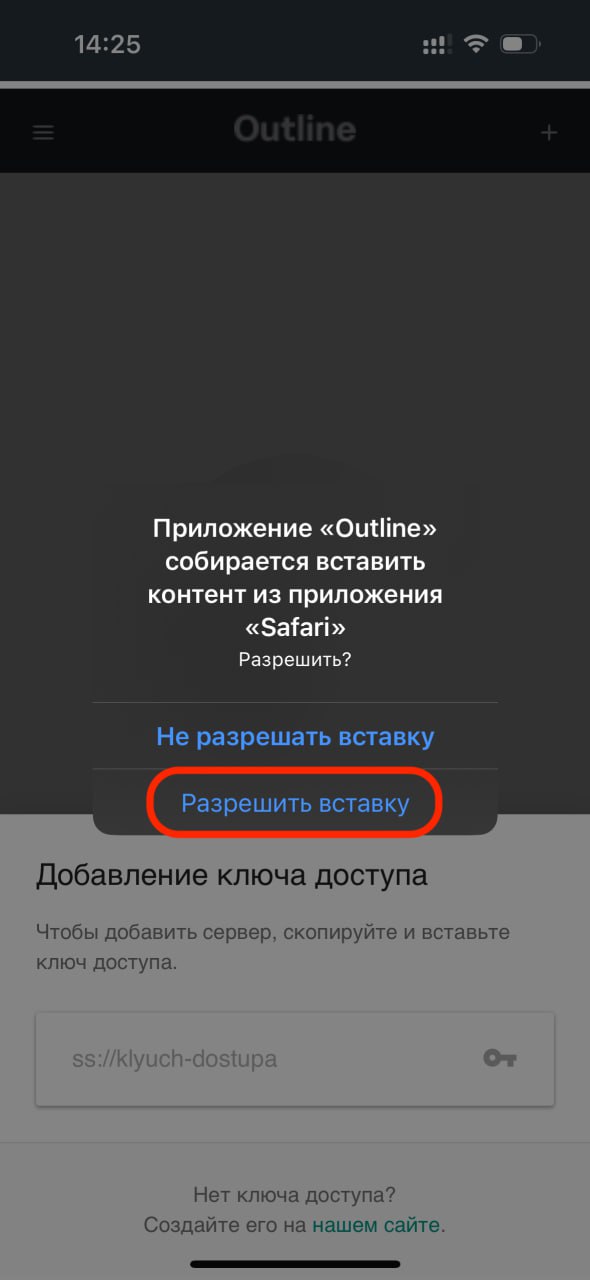

4. Выполняем запрос на подключение к серверу, разрешаем добавление профиля в системе, вводим пароль, установленный на iOS устройстве и разрешаем Outline-клиенту подключение к серверу:
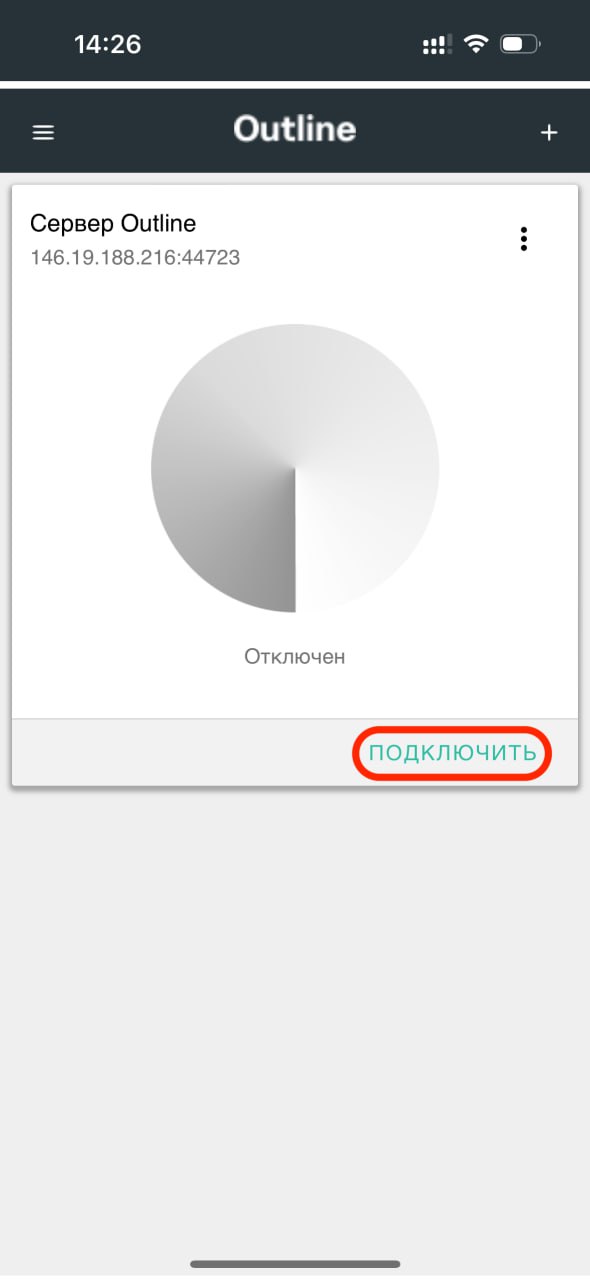
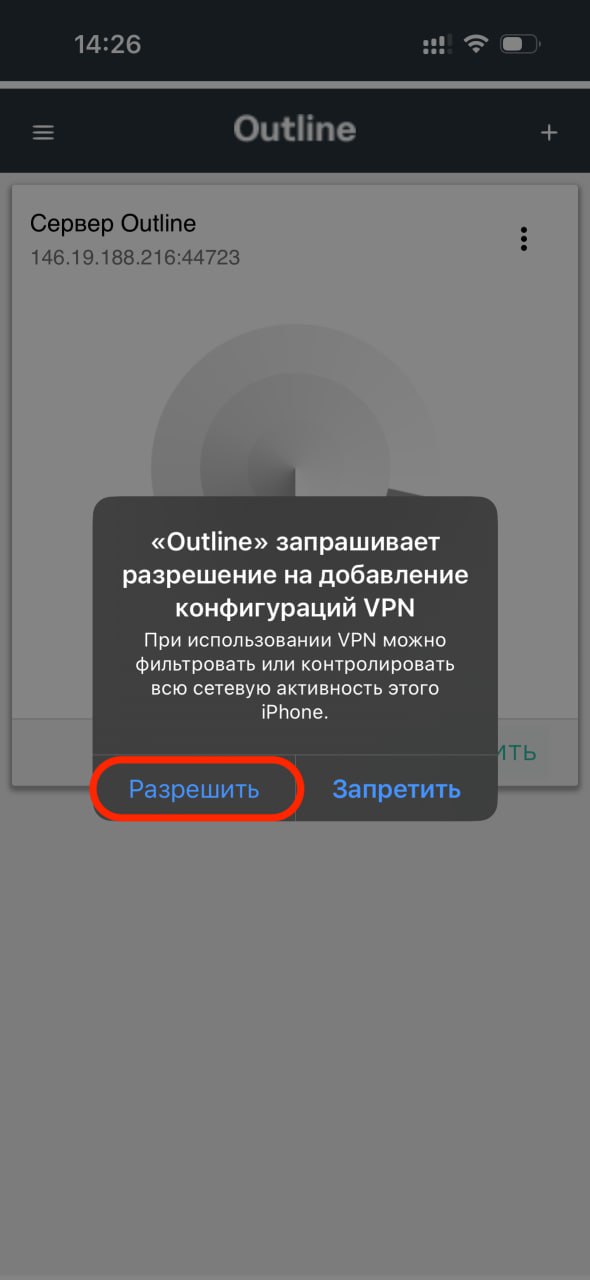
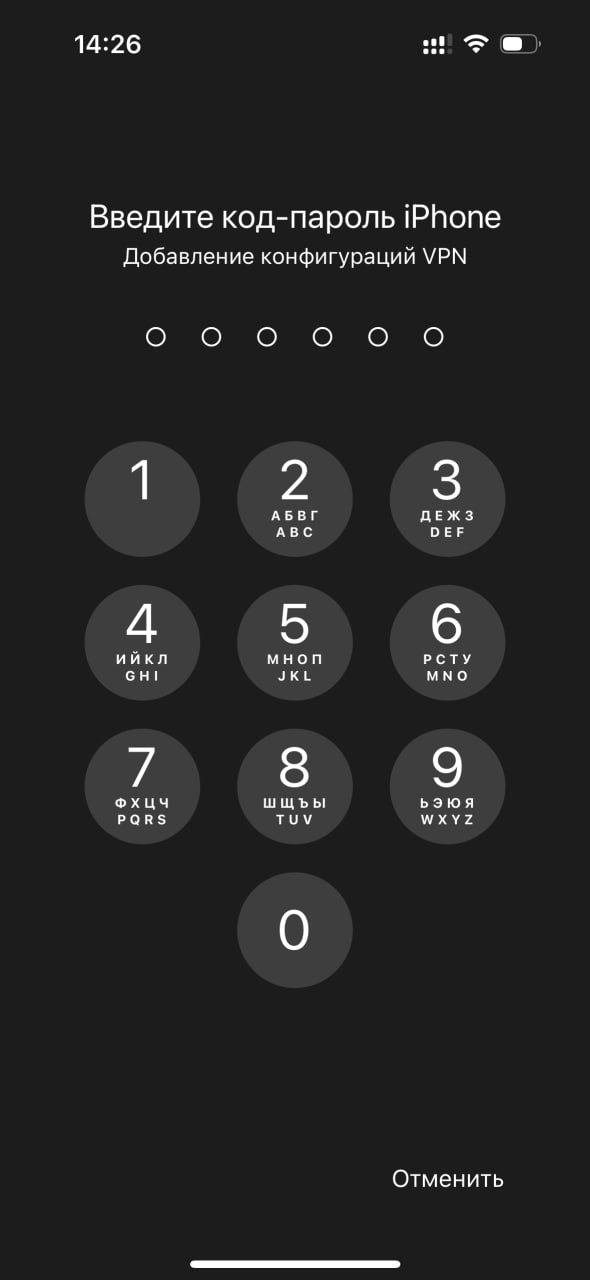
5. Проверяем, что соединение было установлено:
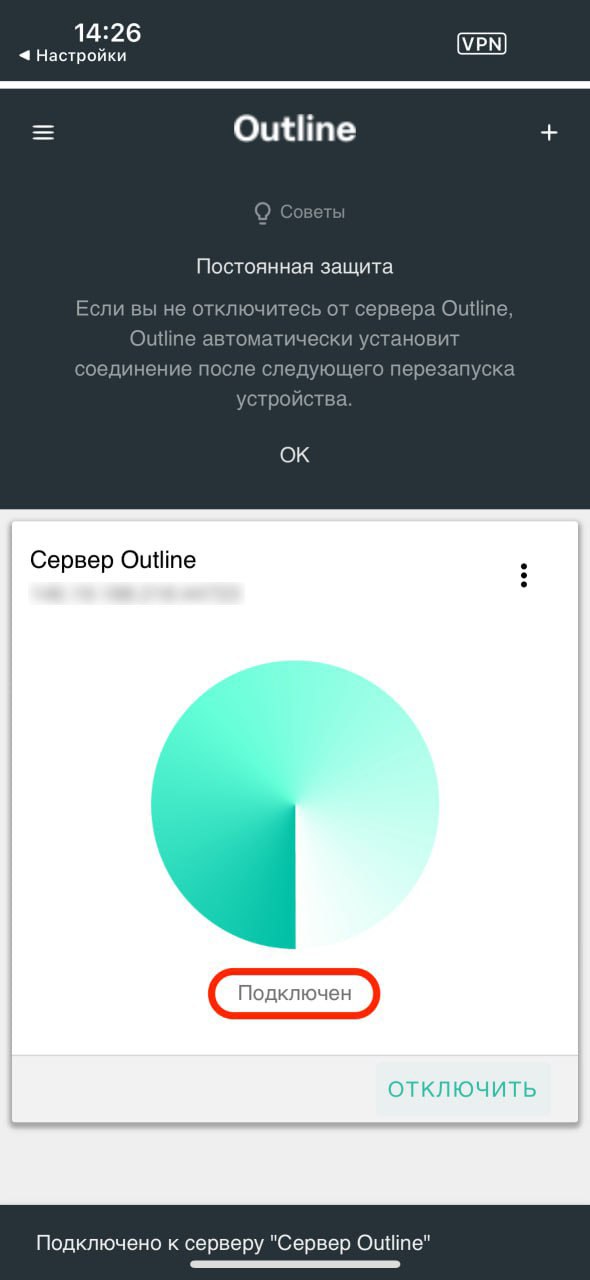

Настройка завершена.
2. Открываем Outline клиент и соглашаемся с условиями, после чего сворачиваем приложение:
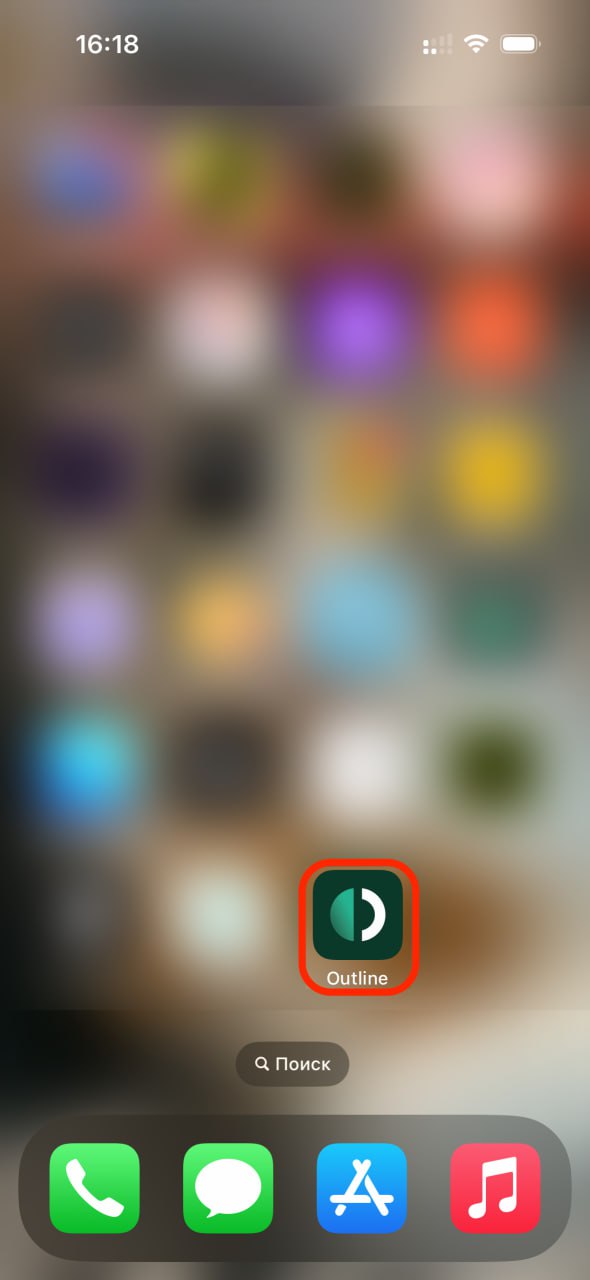
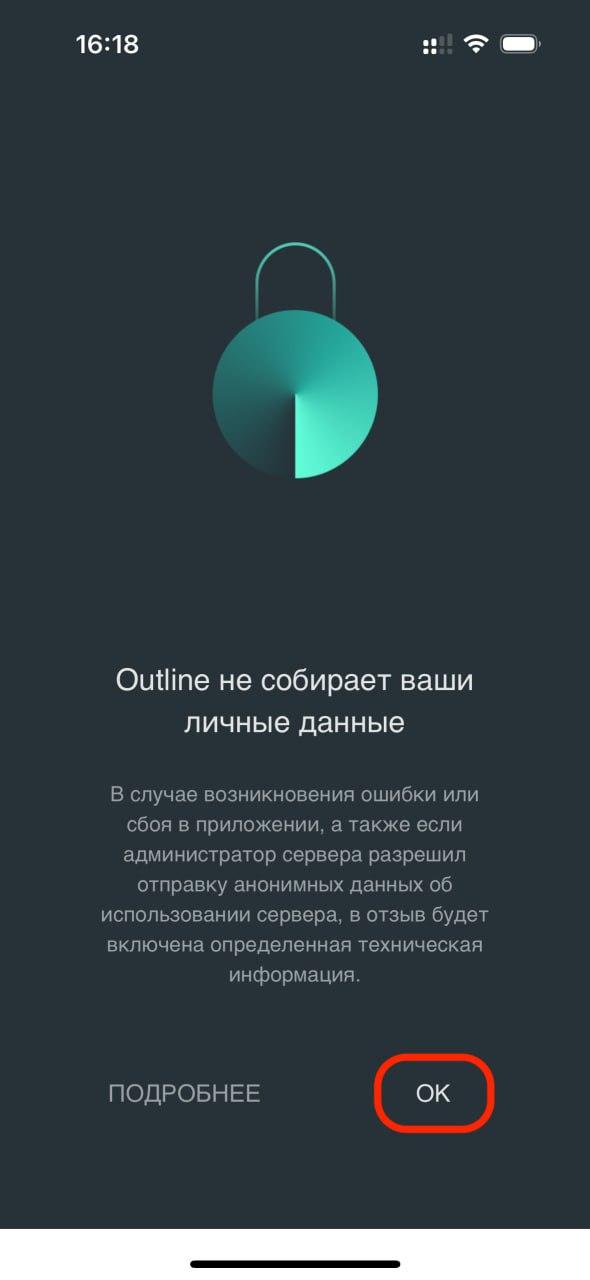
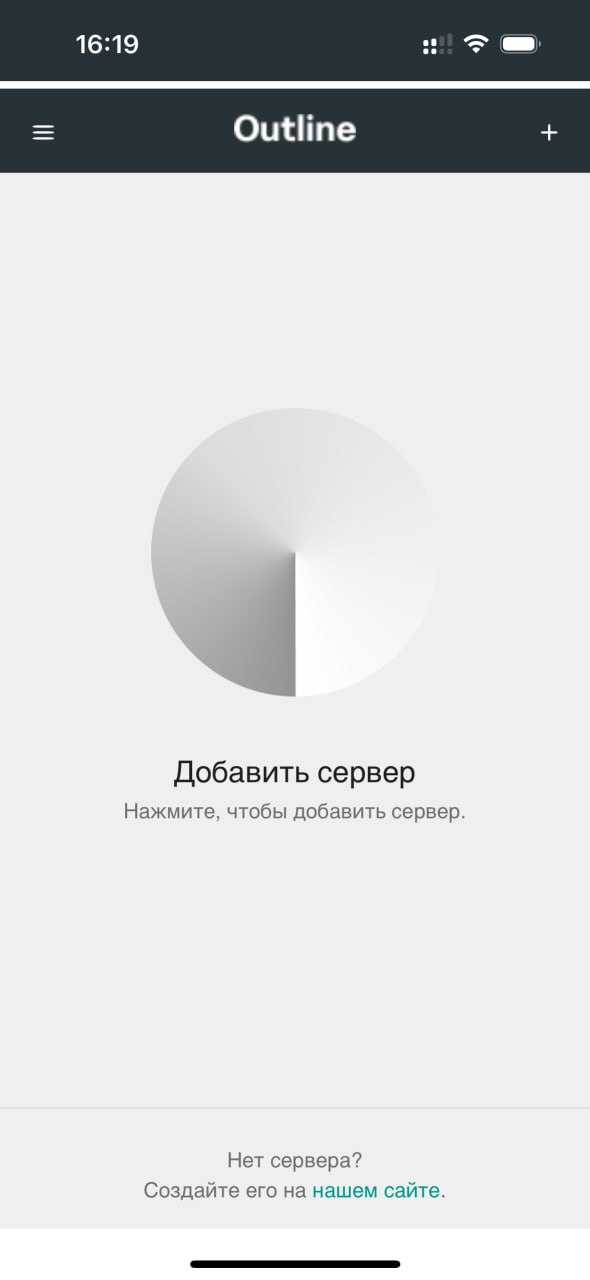
3. Копируем ключ купленного профиля и возвращаемся в Outline-клиент. Приложение тут-же запросит разрешение на вставку ключа - разрешаем, после чего жмём "Добавить сервер". (в примере используется браузер Safari. Если при использовании другого браузера ключ не был скопирован при нажатии на кнопку "Скопировать" - выделите и скопируйте его вручную):
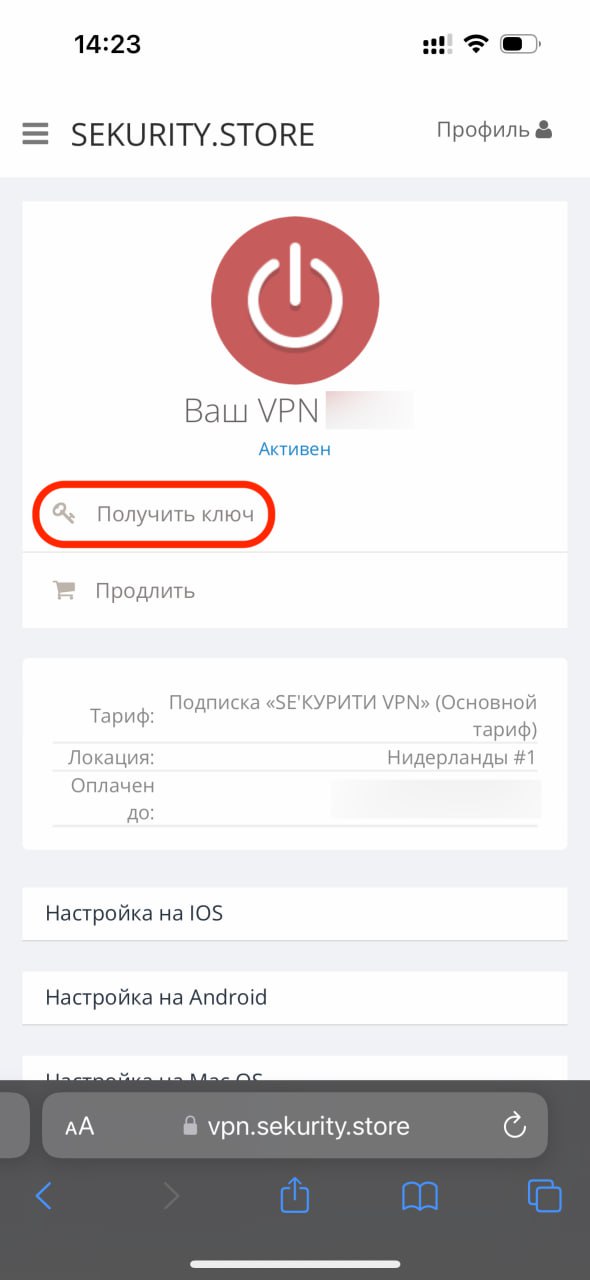
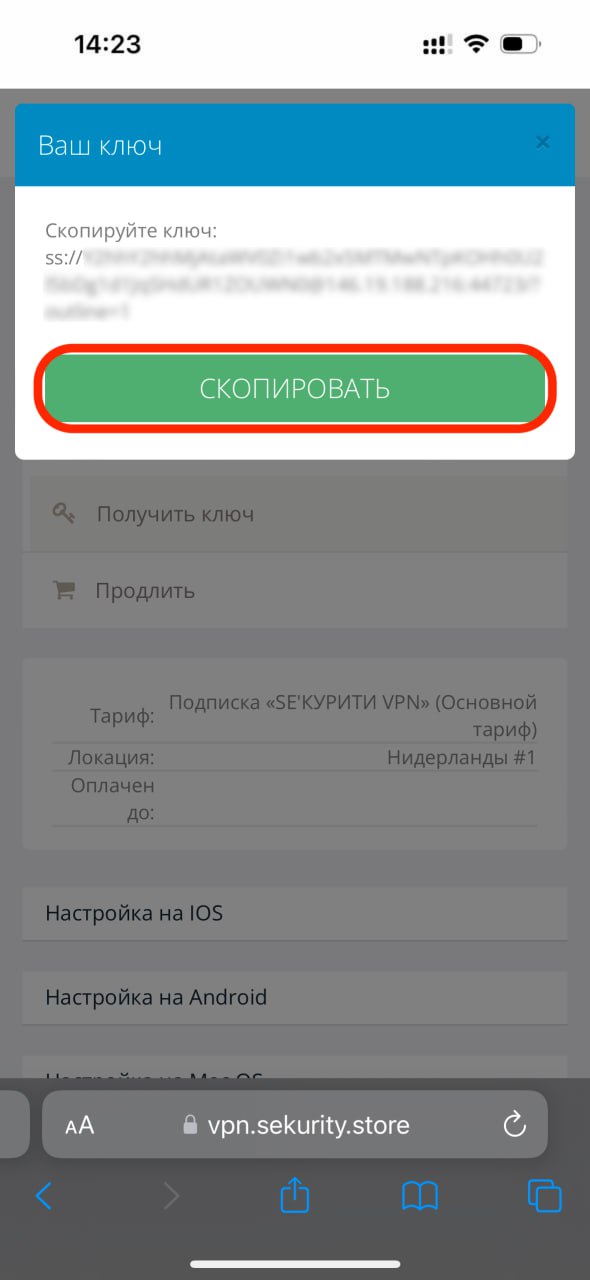
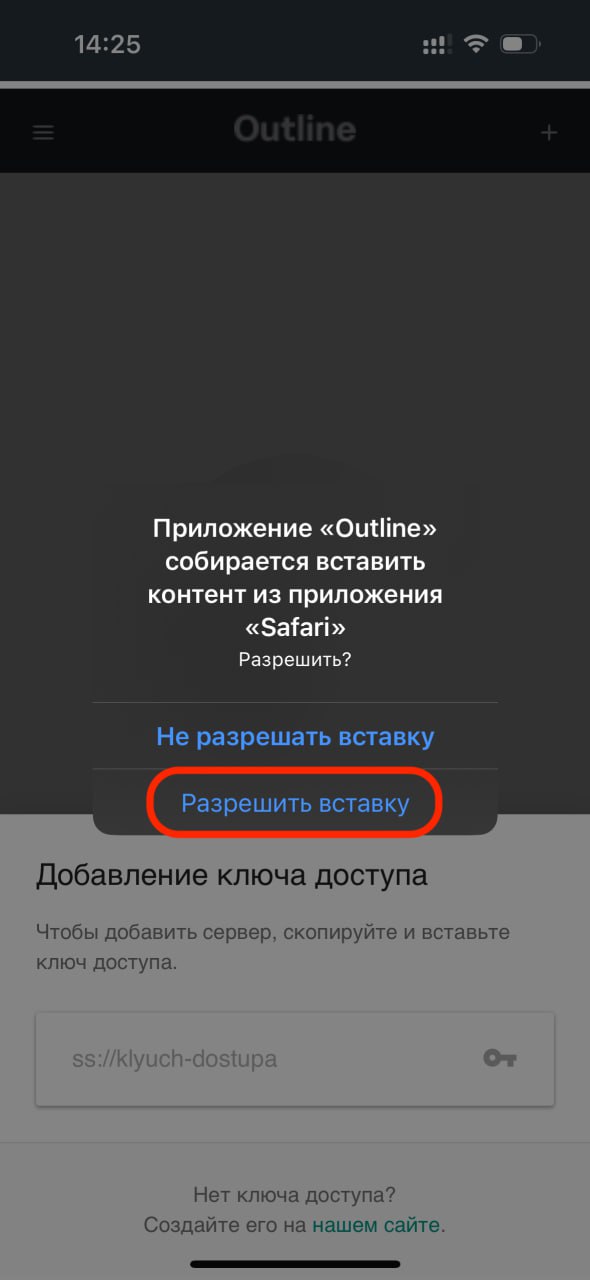

4. Выполняем запрос на подключение к серверу, разрешаем добавление профиля в системе, вводим пароль, установленный на iOS устройстве и разрешаем Outline-клиенту подключение к серверу:
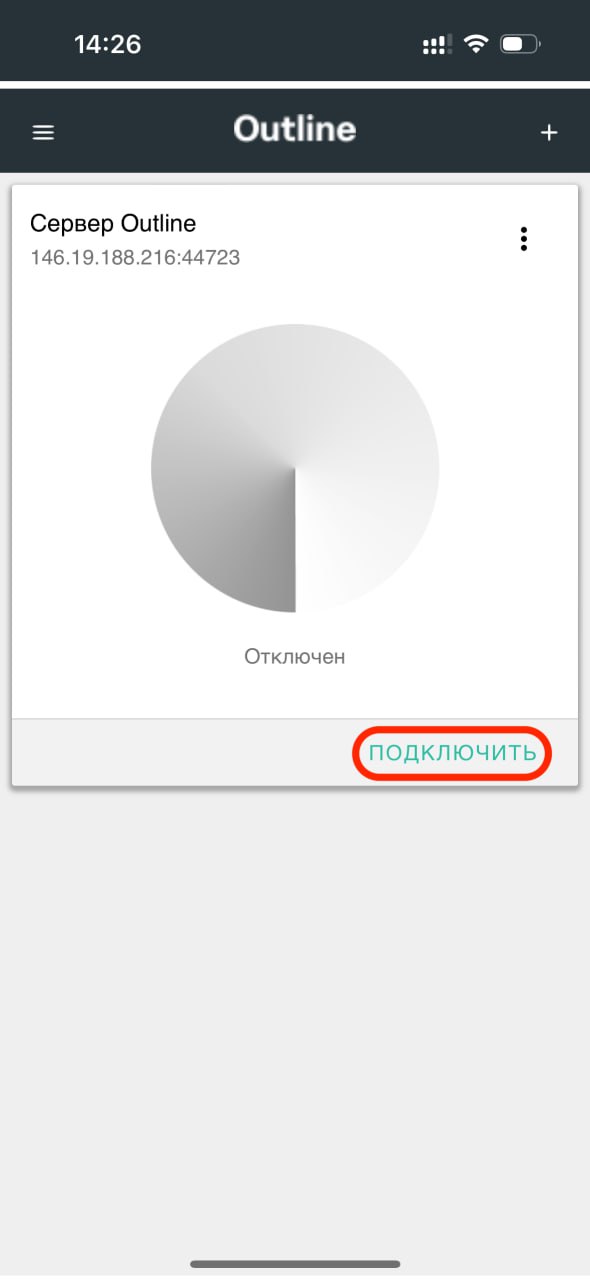
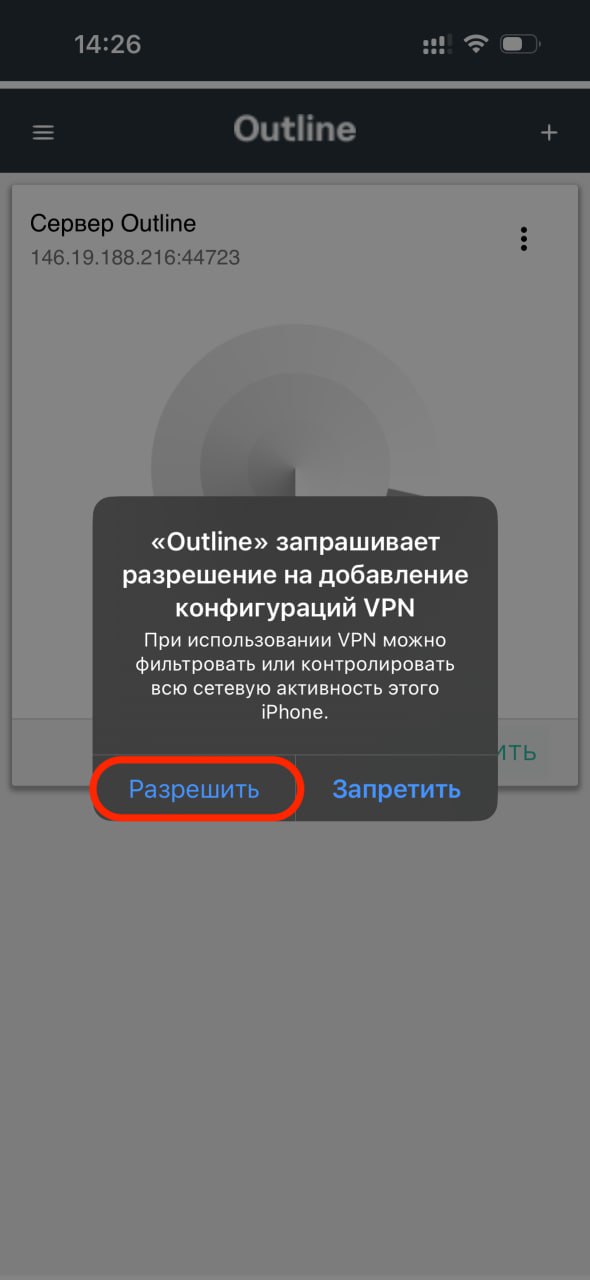
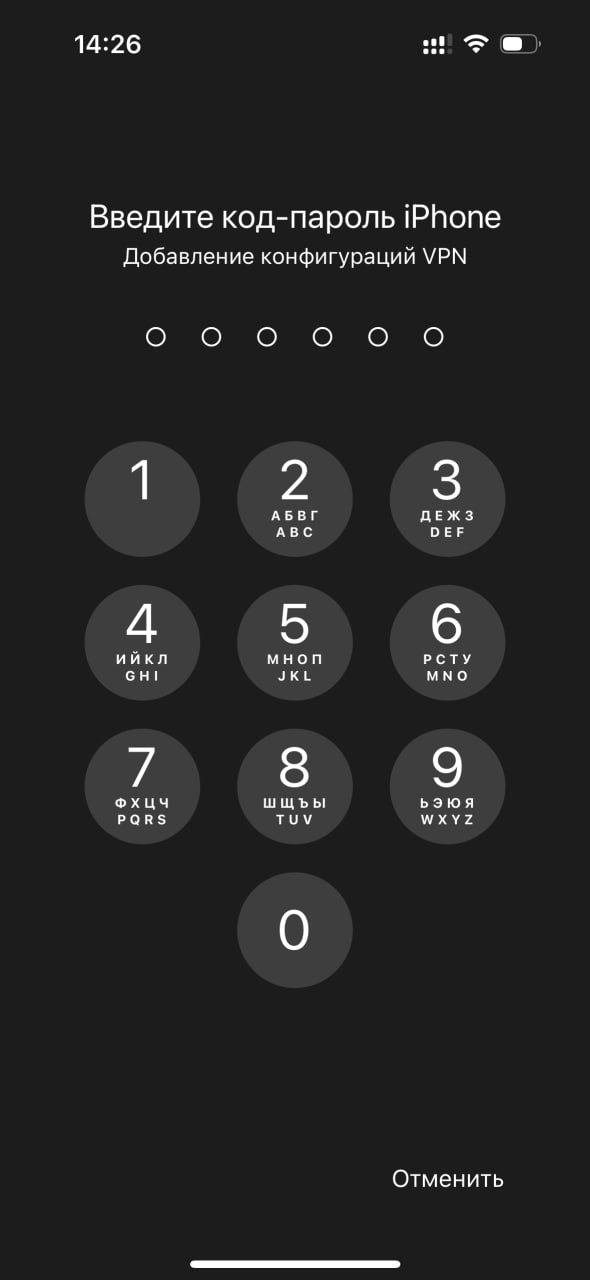
5. Проверяем, что соединение было установлено:
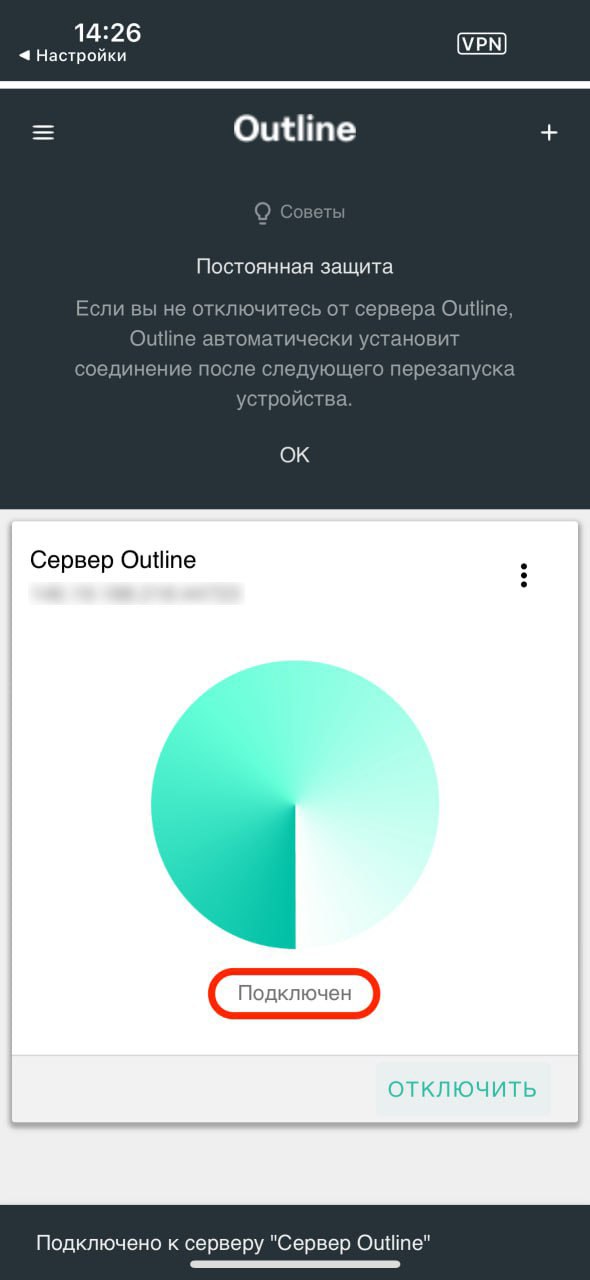

Настройка завершена.
1. Переходим по ссылке для загрузки клиента V2Box: https://apps.apple.com/app/id6446814690
2. Открываем V2Box-клиент, разрешаем добавление профиля в системе, вводим пароль, установленный на iOS устройстве, после чего сворачиваем приложение:

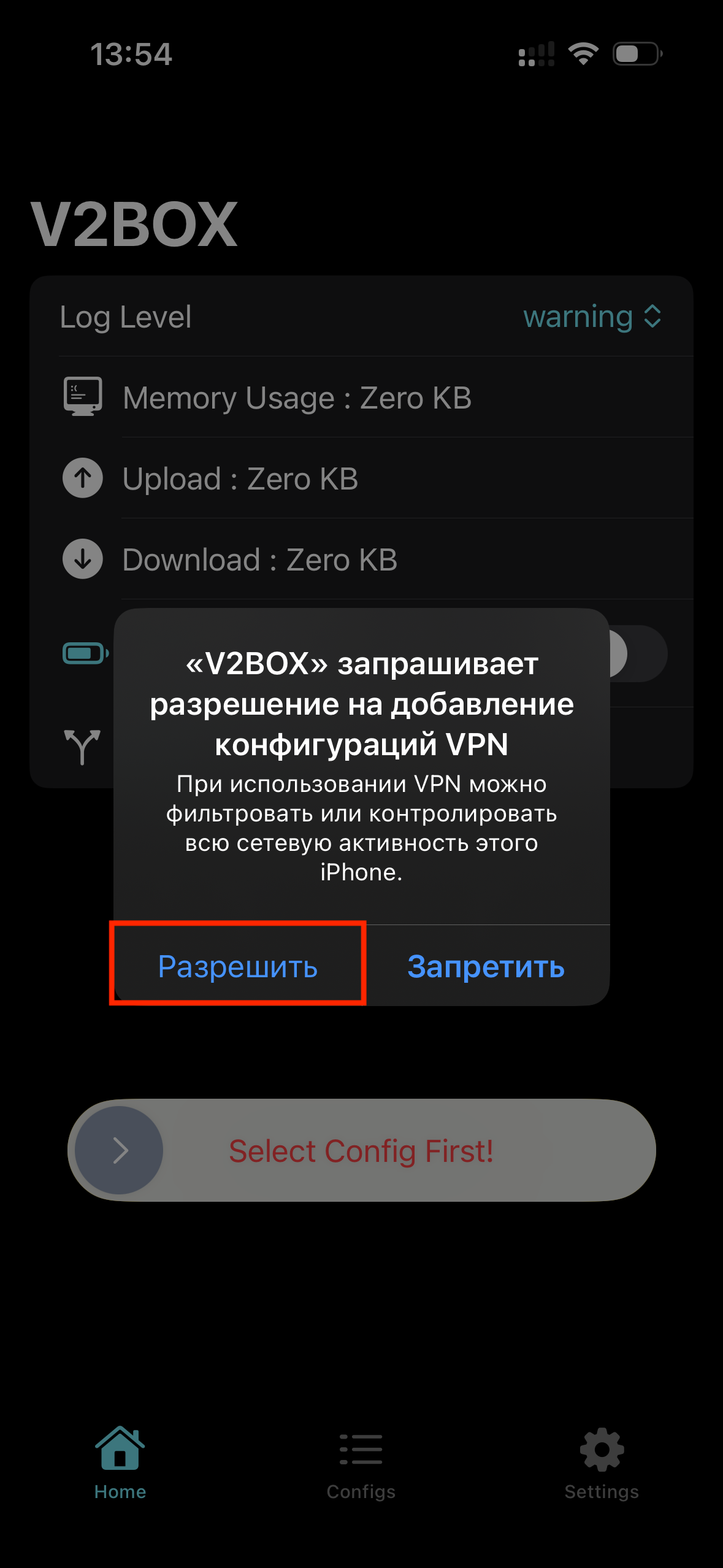
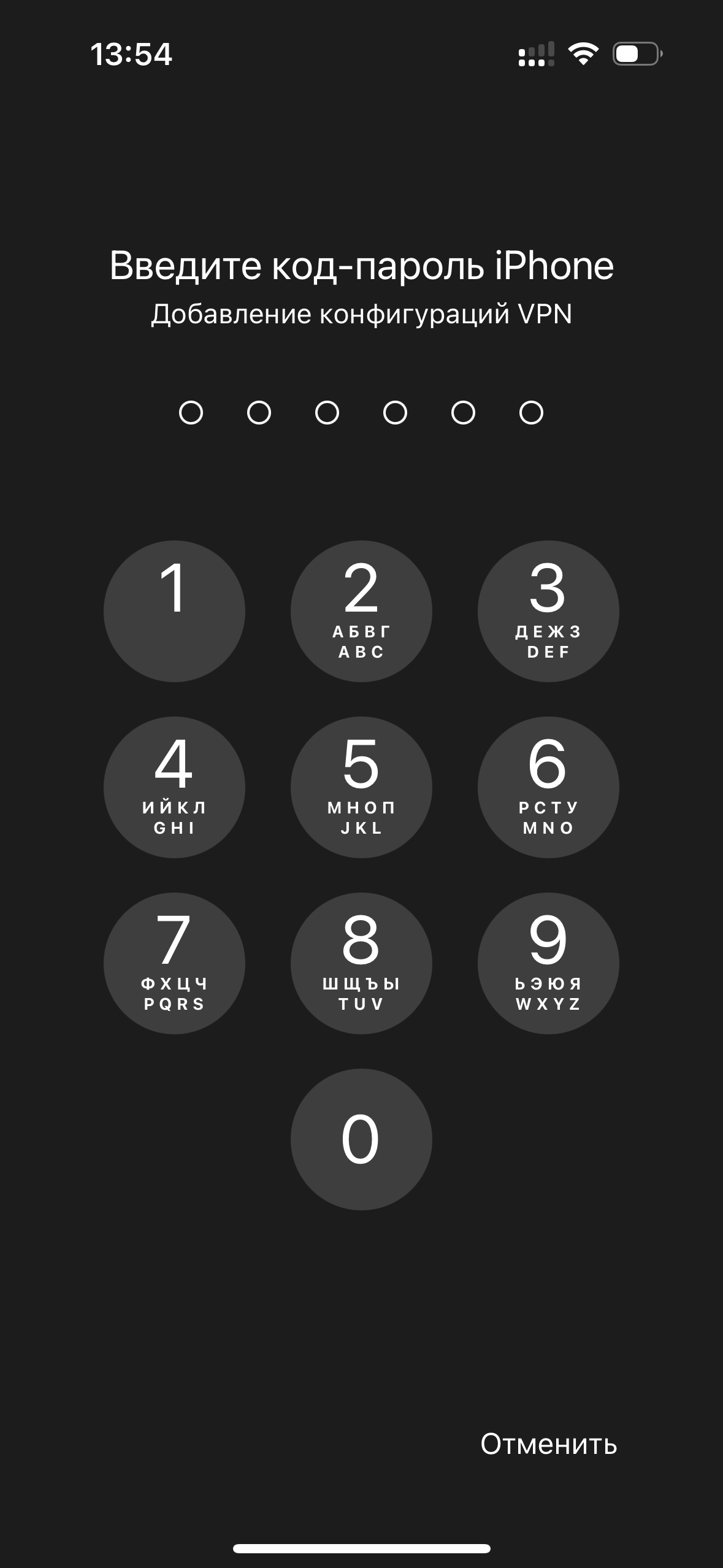
3. Копируем ключ купленного профиля и возвращаемся в V2Box-клиент. (в примере используется браузер Safari. Если при использовании другого браузера ключ не был скопирован при нажатии на кнопку «Скопировать» - выделите и скопируйте его вручную). Открываем раздел «Configs», нажимаем на кнопку добавления профиля в правом верхнем углу:
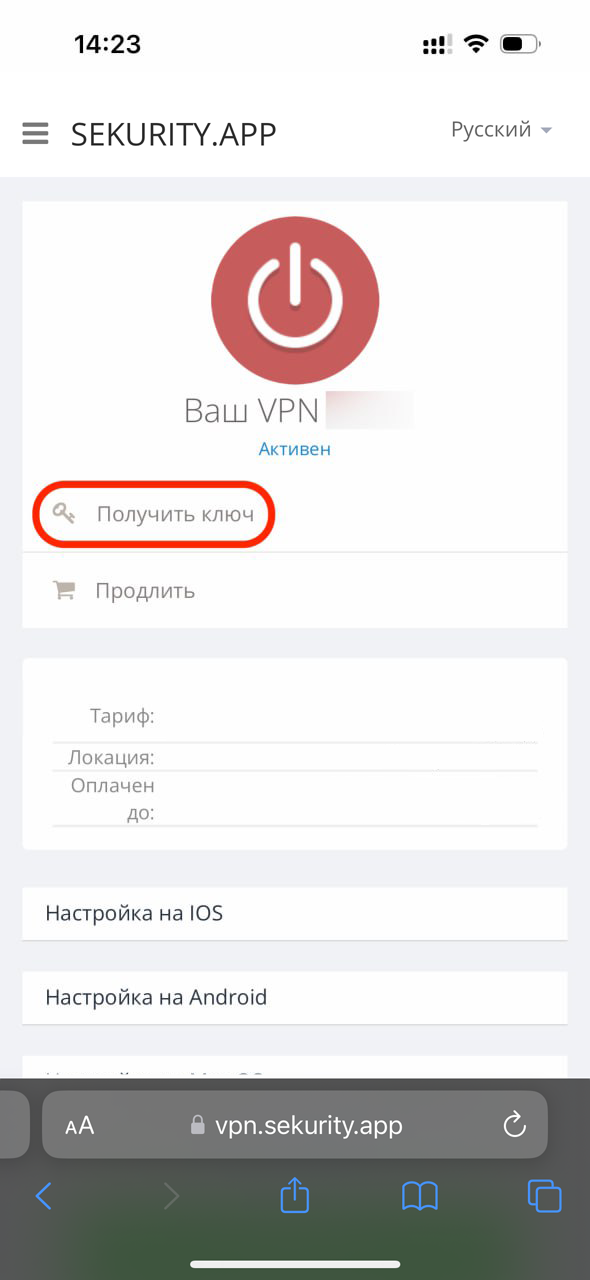

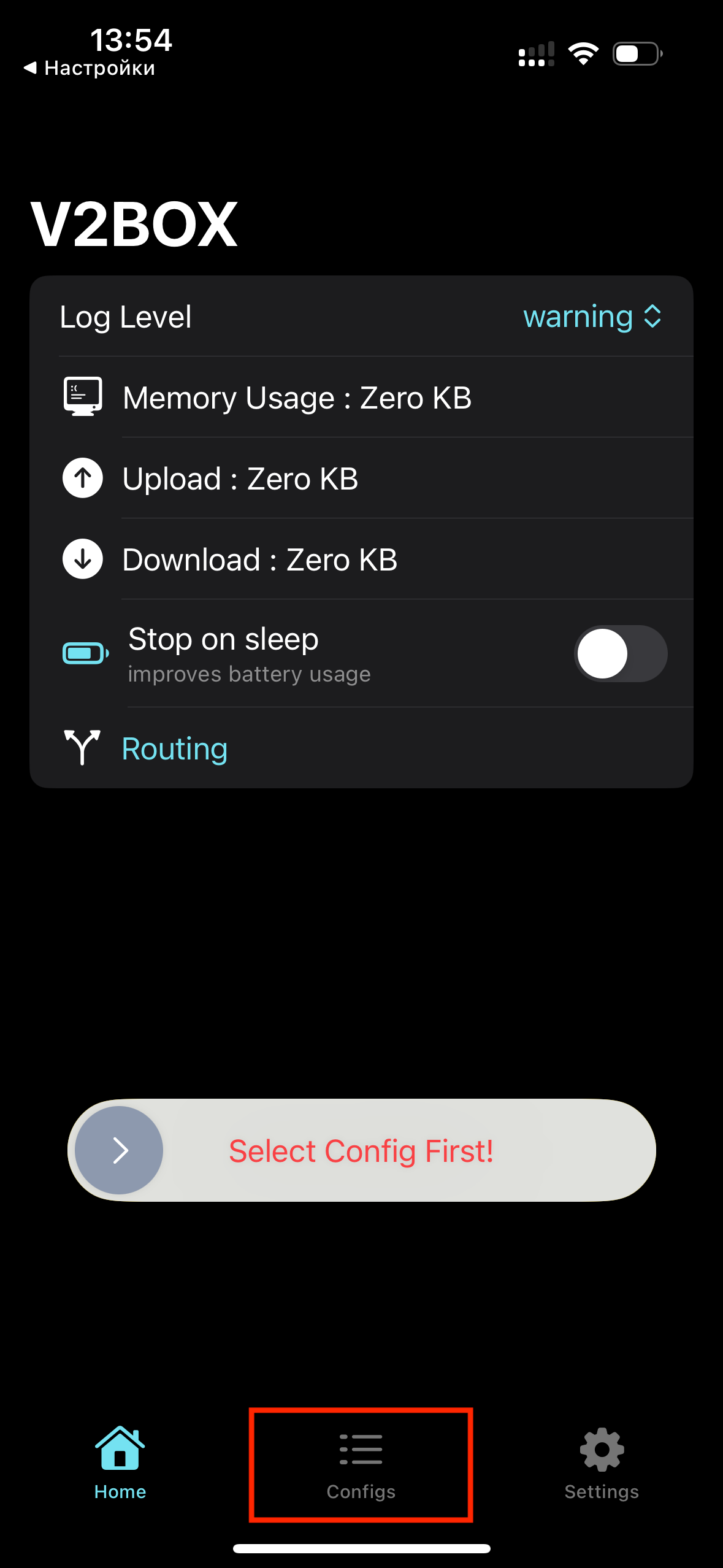
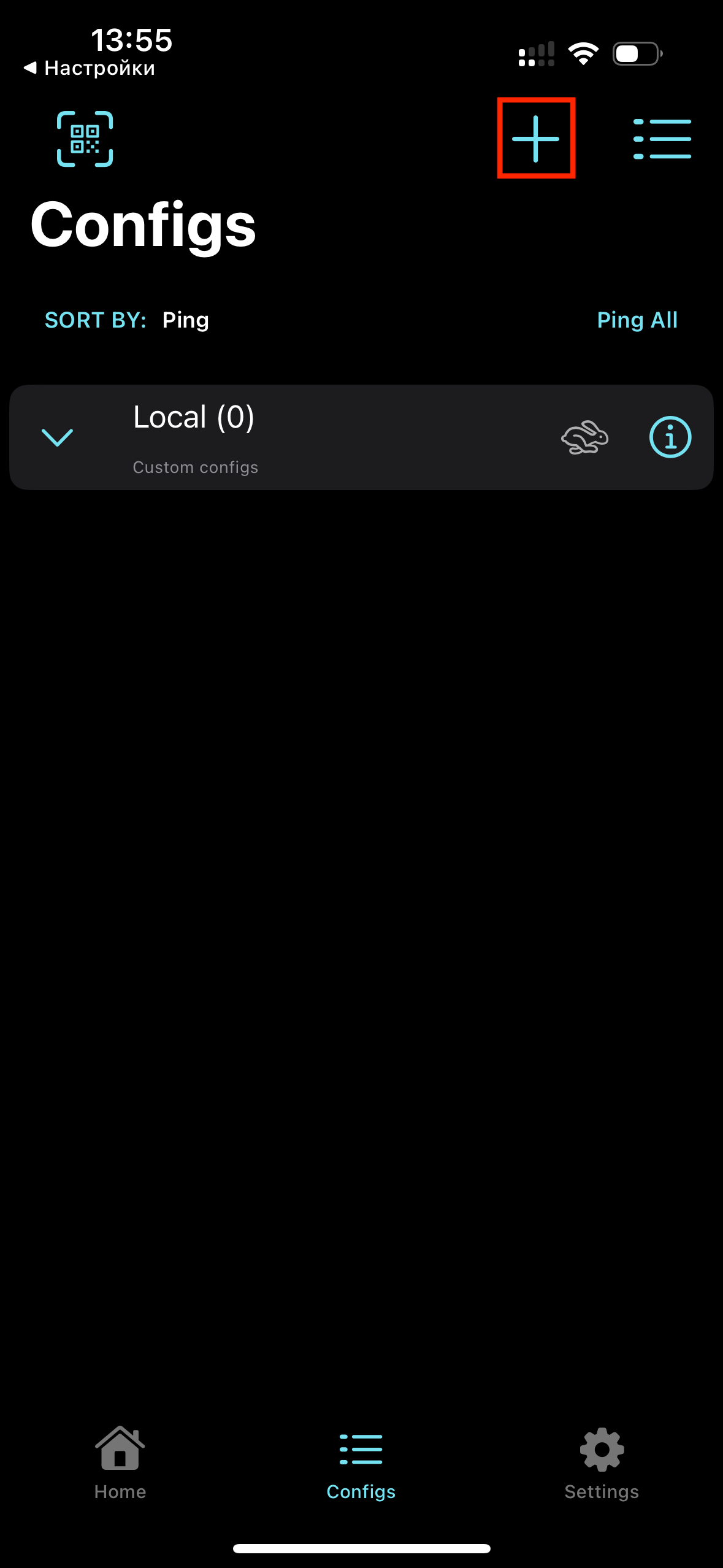
4. Выбираем «Import v2ray uri from clipboard» и разрешаем вставку из Safari:
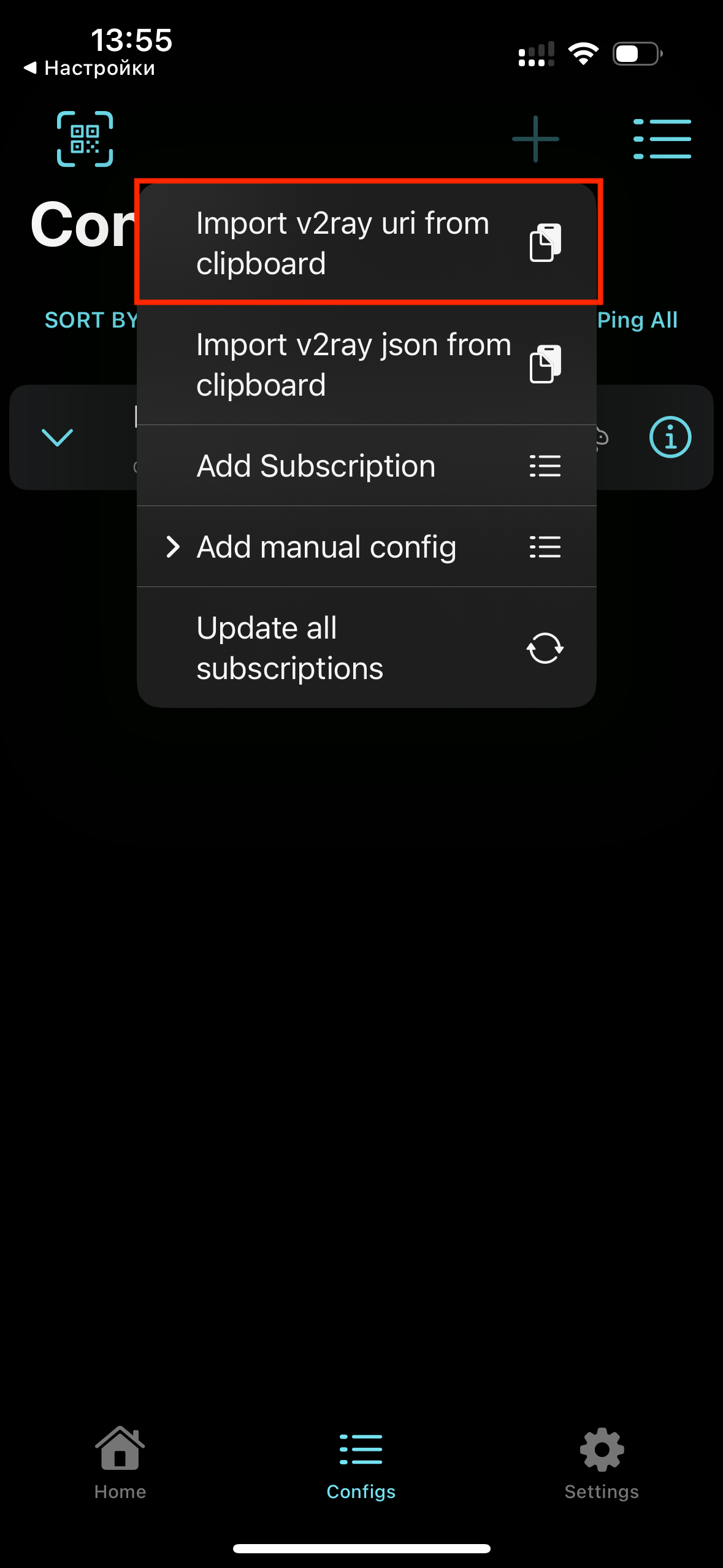
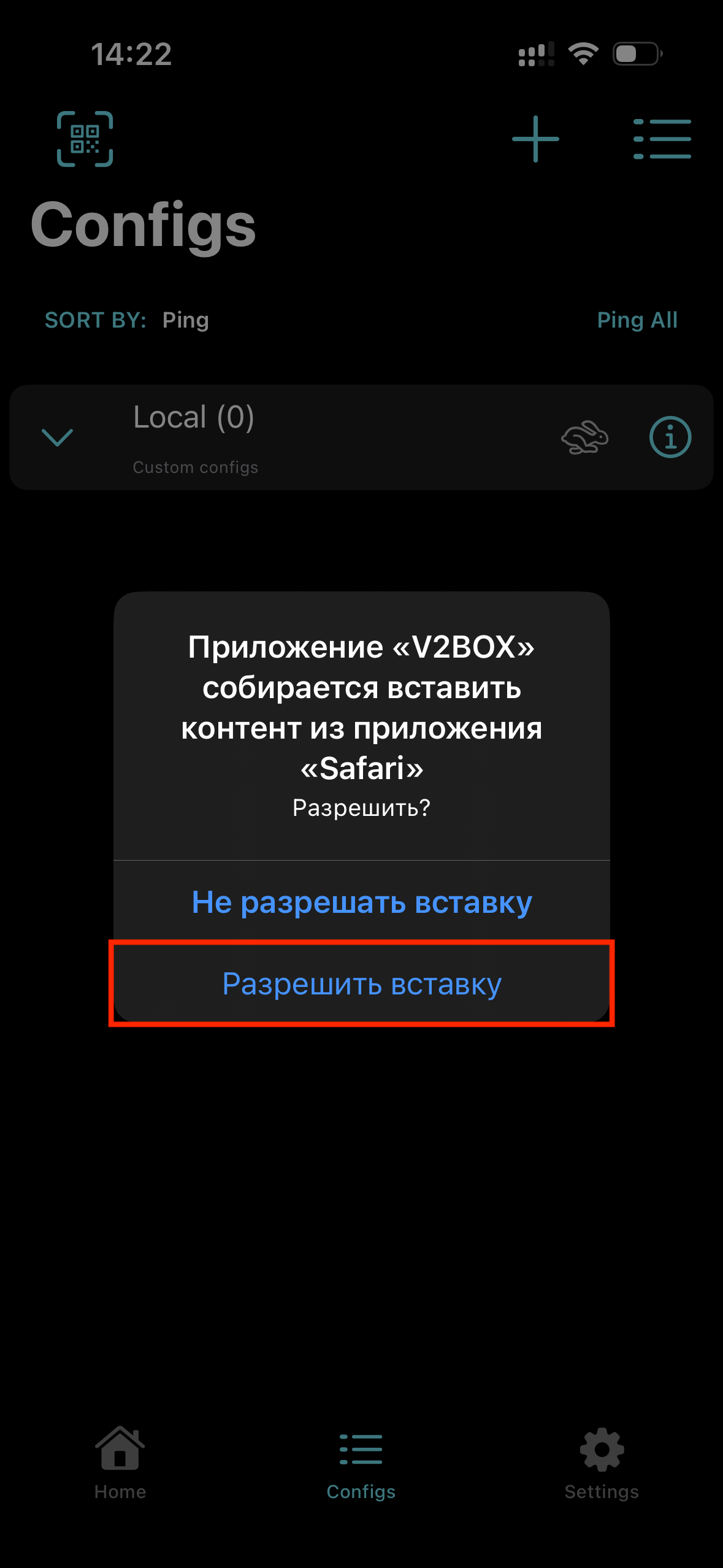
5. Спустя несколько секунд наблюдаем, что пошёл пинг до сервера. Переходим в раздел «Home» и проводим по слайдеру «Slide to connect» для установки соединения с сервером:
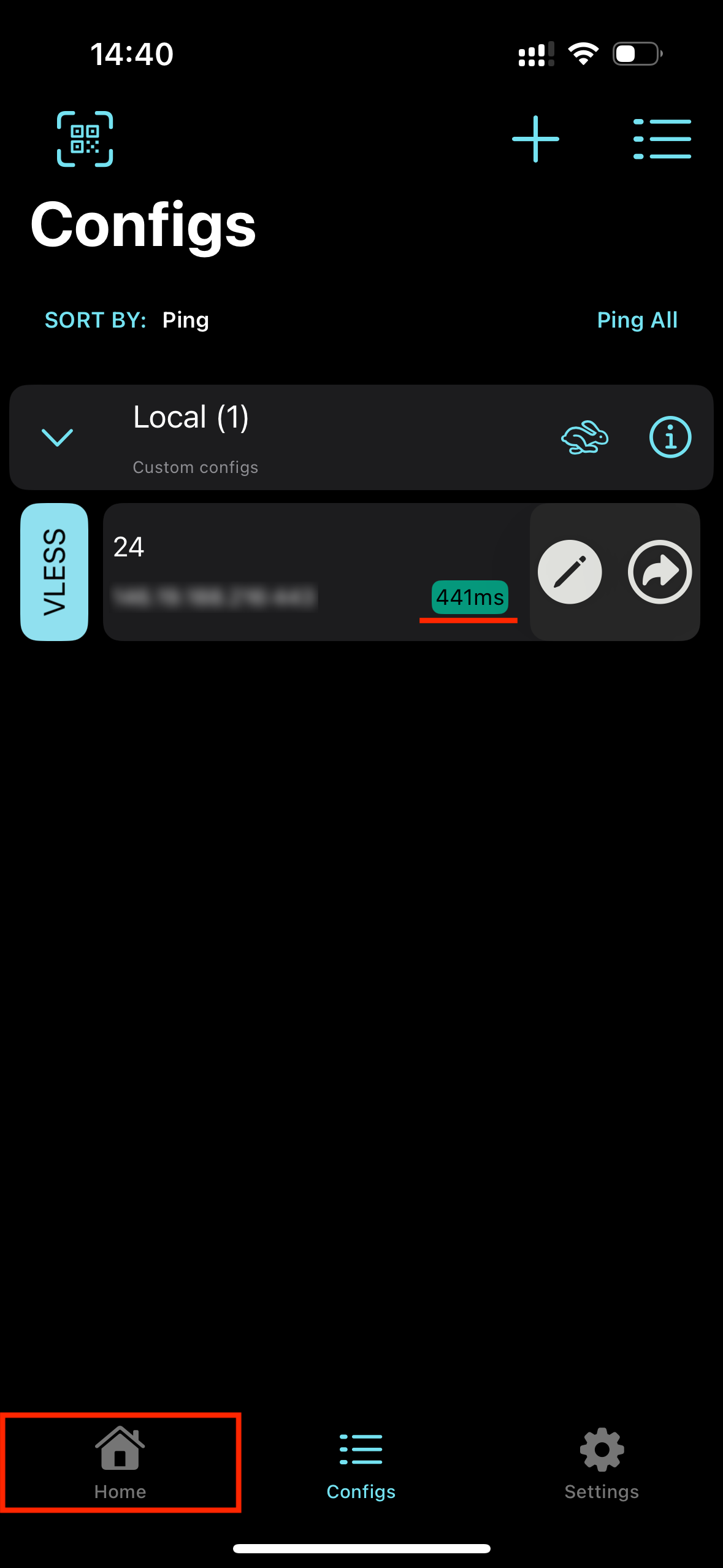

6. Проверяем, что соединение было установлено:
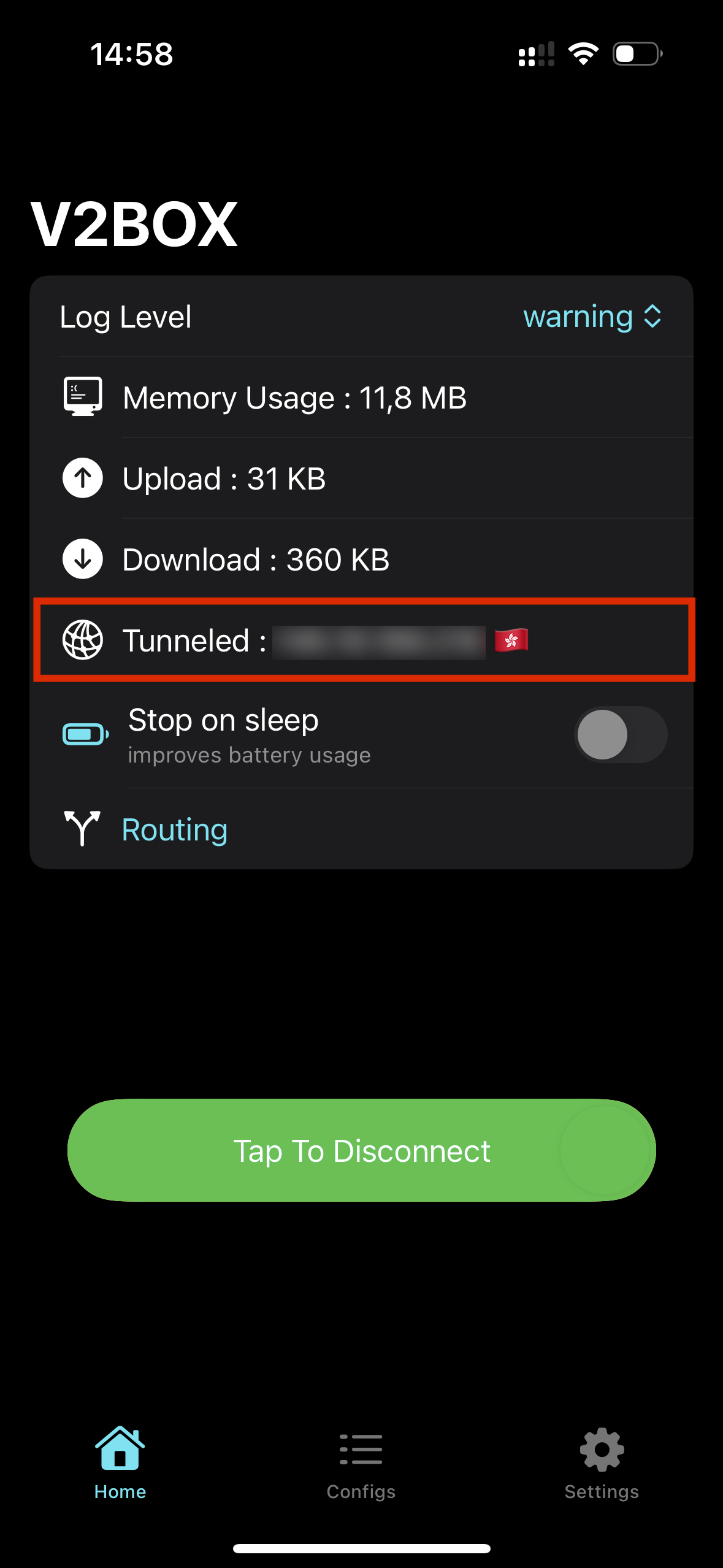

Настройка завершена.
2. Открываем V2Box-клиент, разрешаем добавление профиля в системе, вводим пароль, установленный на iOS устройстве, после чего сворачиваем приложение:

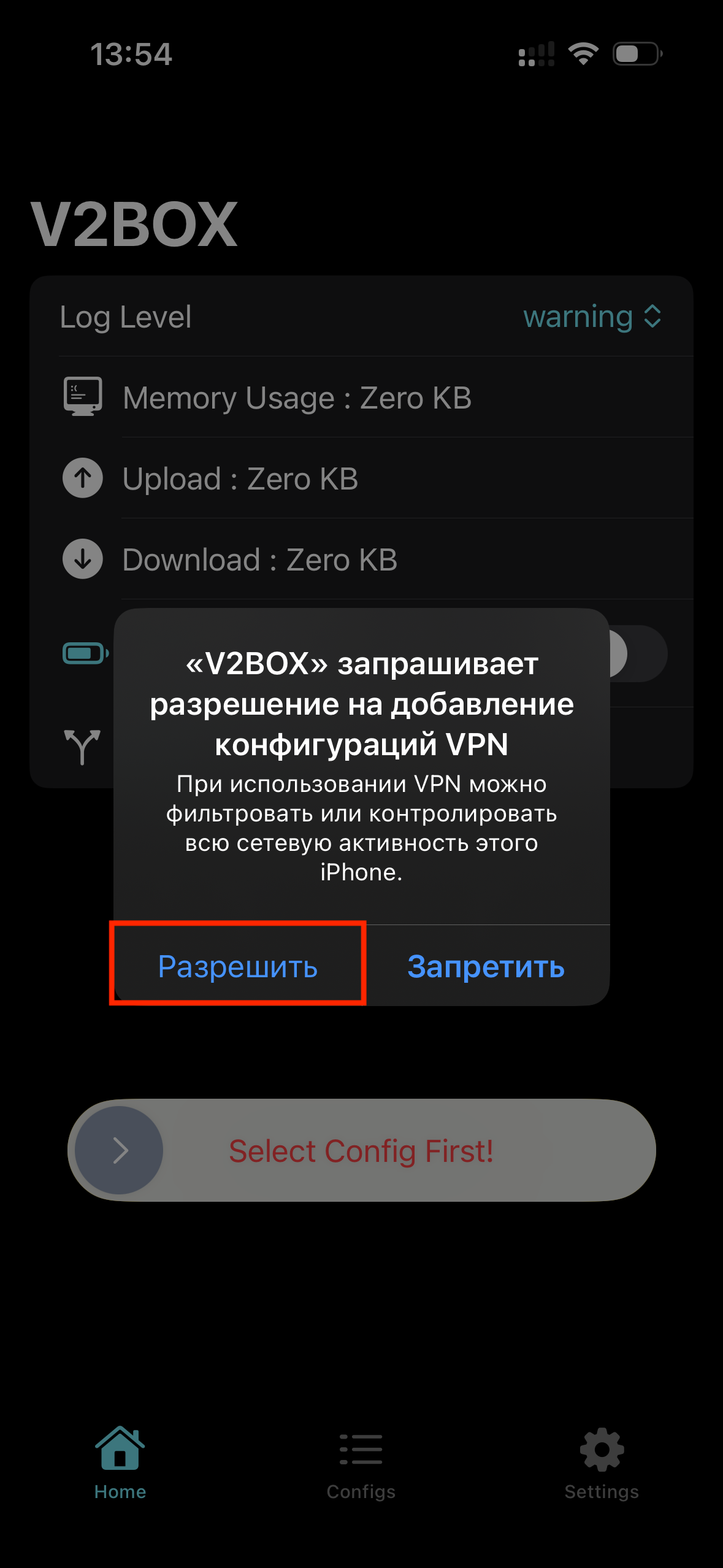
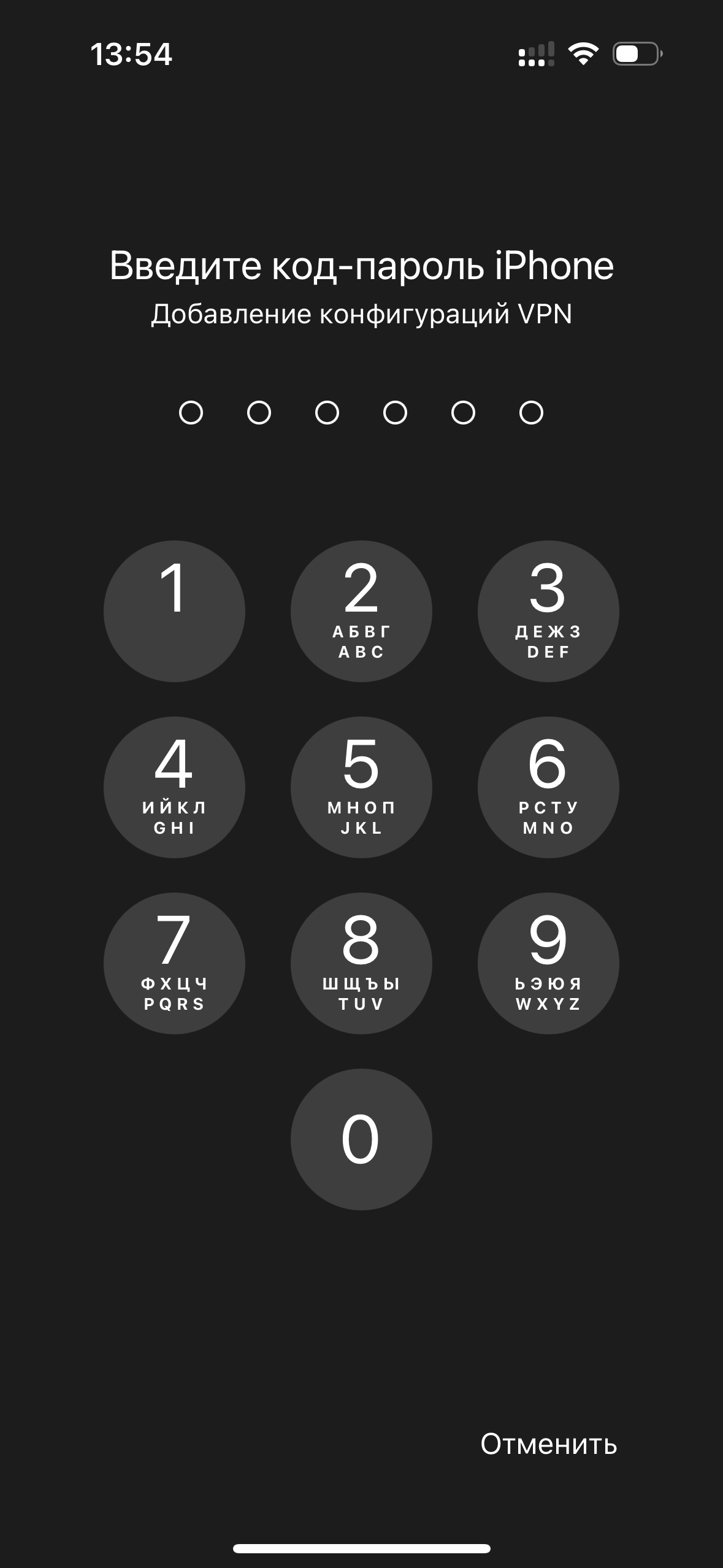
3. Копируем ключ купленного профиля и возвращаемся в V2Box-клиент. (в примере используется браузер Safari. Если при использовании другого браузера ключ не был скопирован при нажатии на кнопку «Скопировать» - выделите и скопируйте его вручную). Открываем раздел «Configs», нажимаем на кнопку добавления профиля в правом верхнем углу:
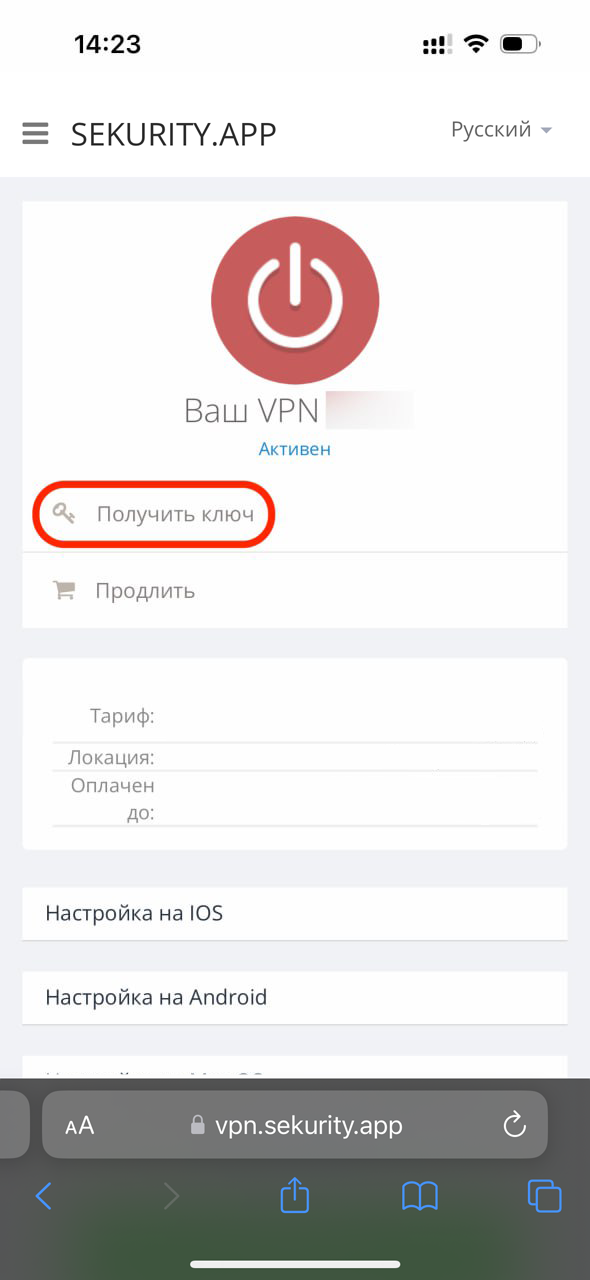

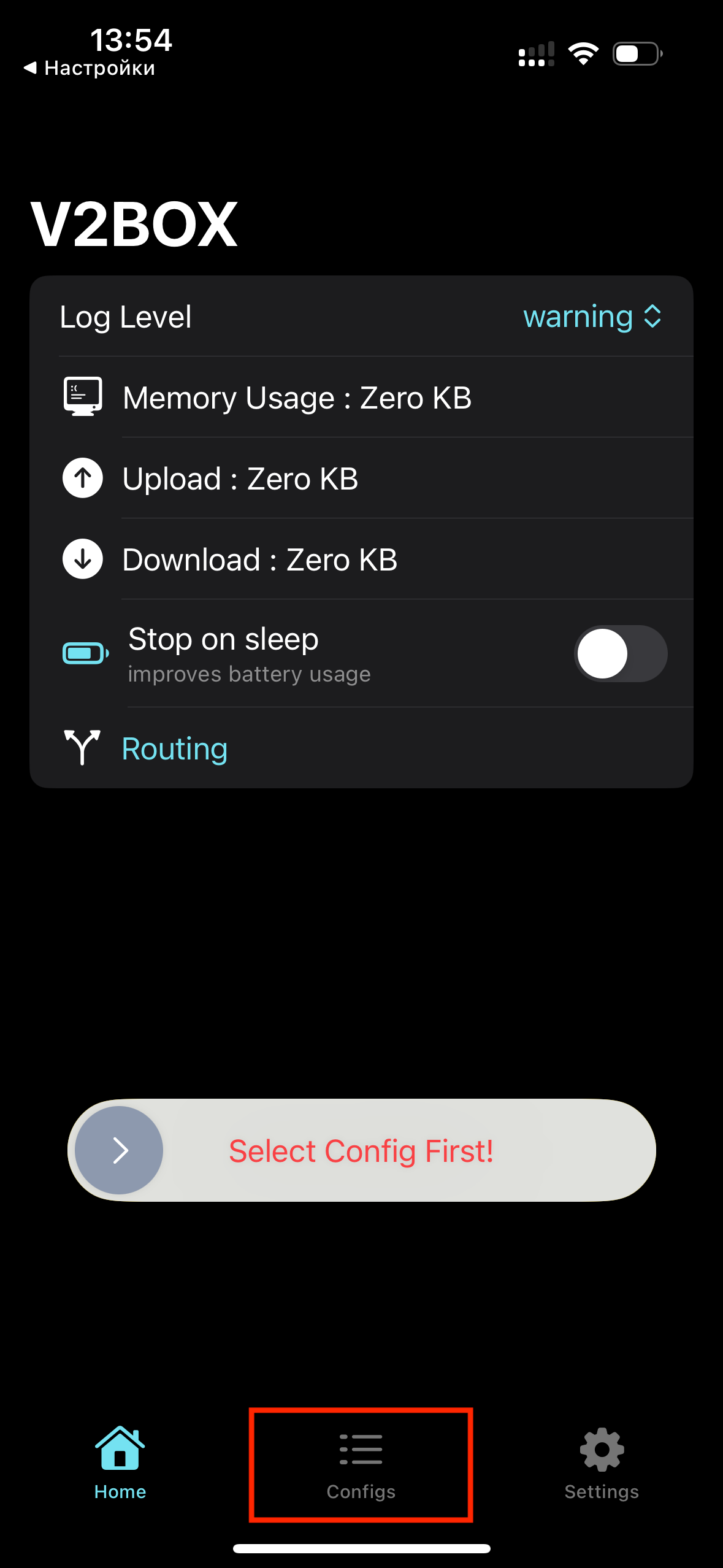
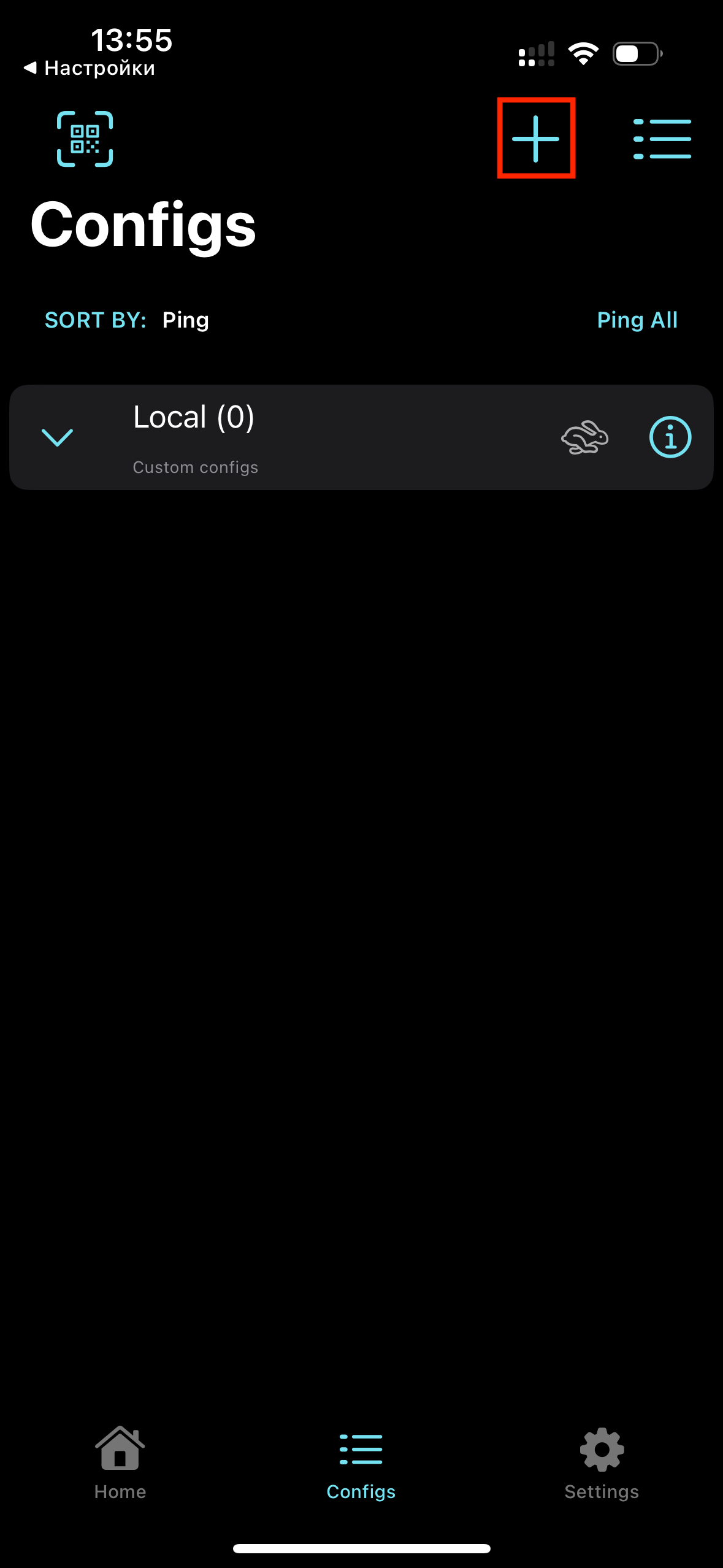
4. Выбираем «Import v2ray uri from clipboard» и разрешаем вставку из Safari:
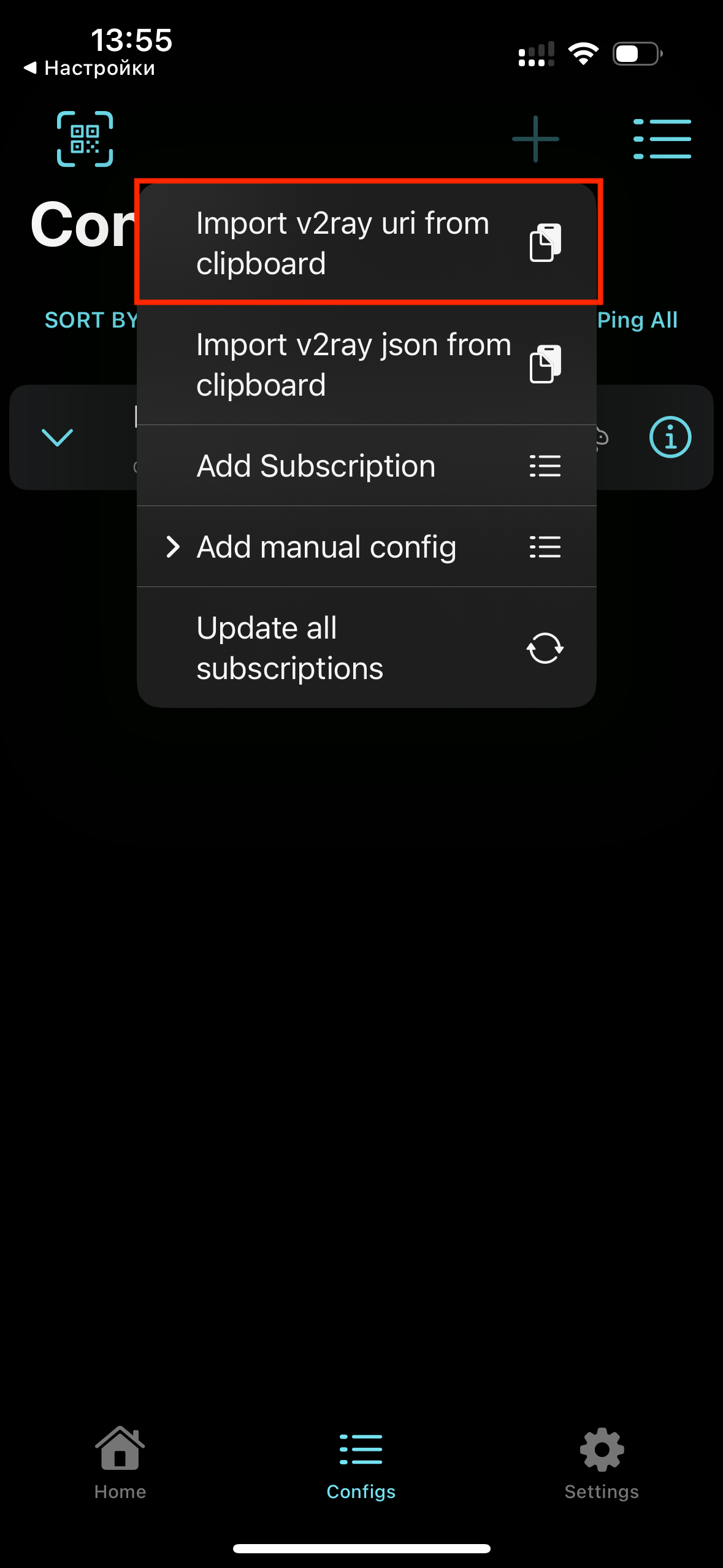
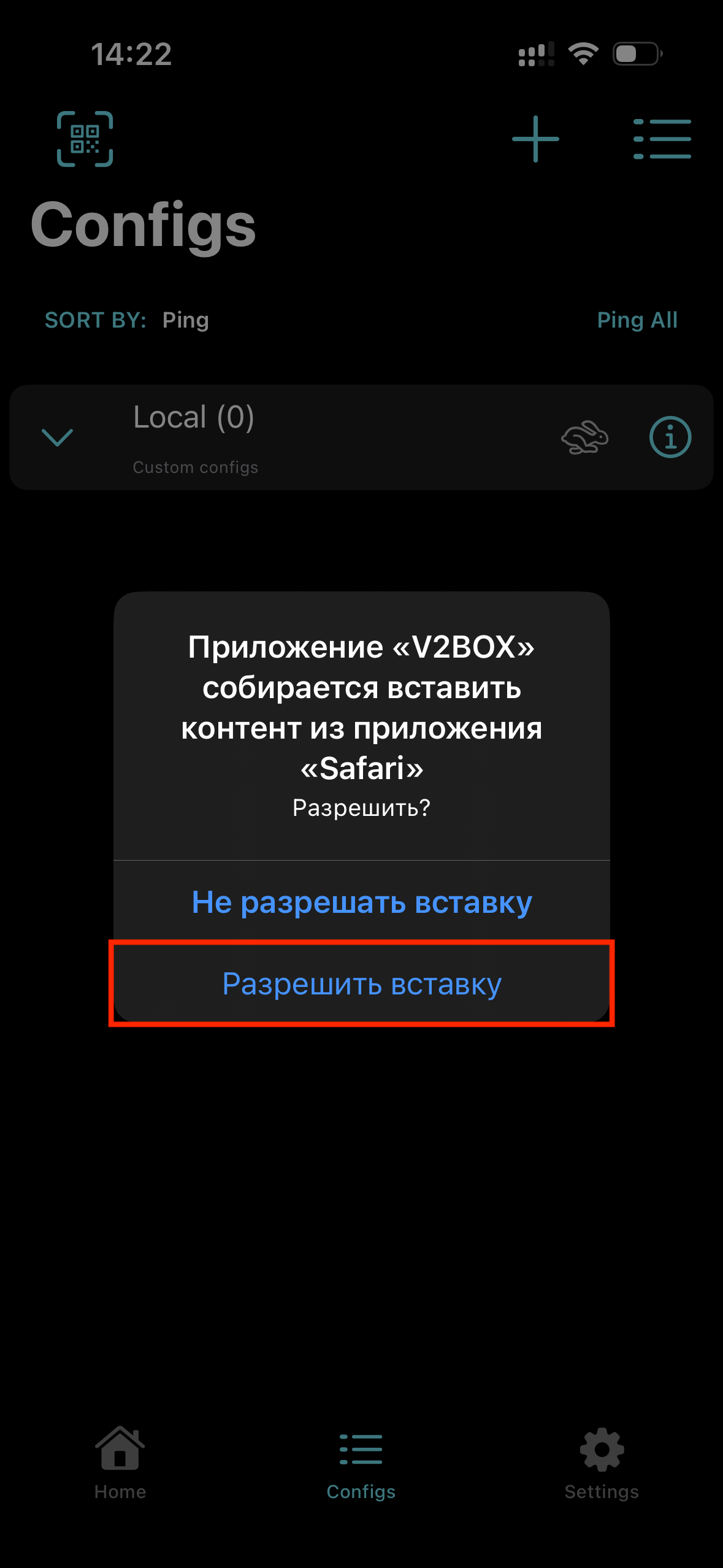
5. Спустя несколько секунд наблюдаем, что пошёл пинг до сервера. Переходим в раздел «Home» и проводим по слайдеру «Slide to connect» для установки соединения с сервером:
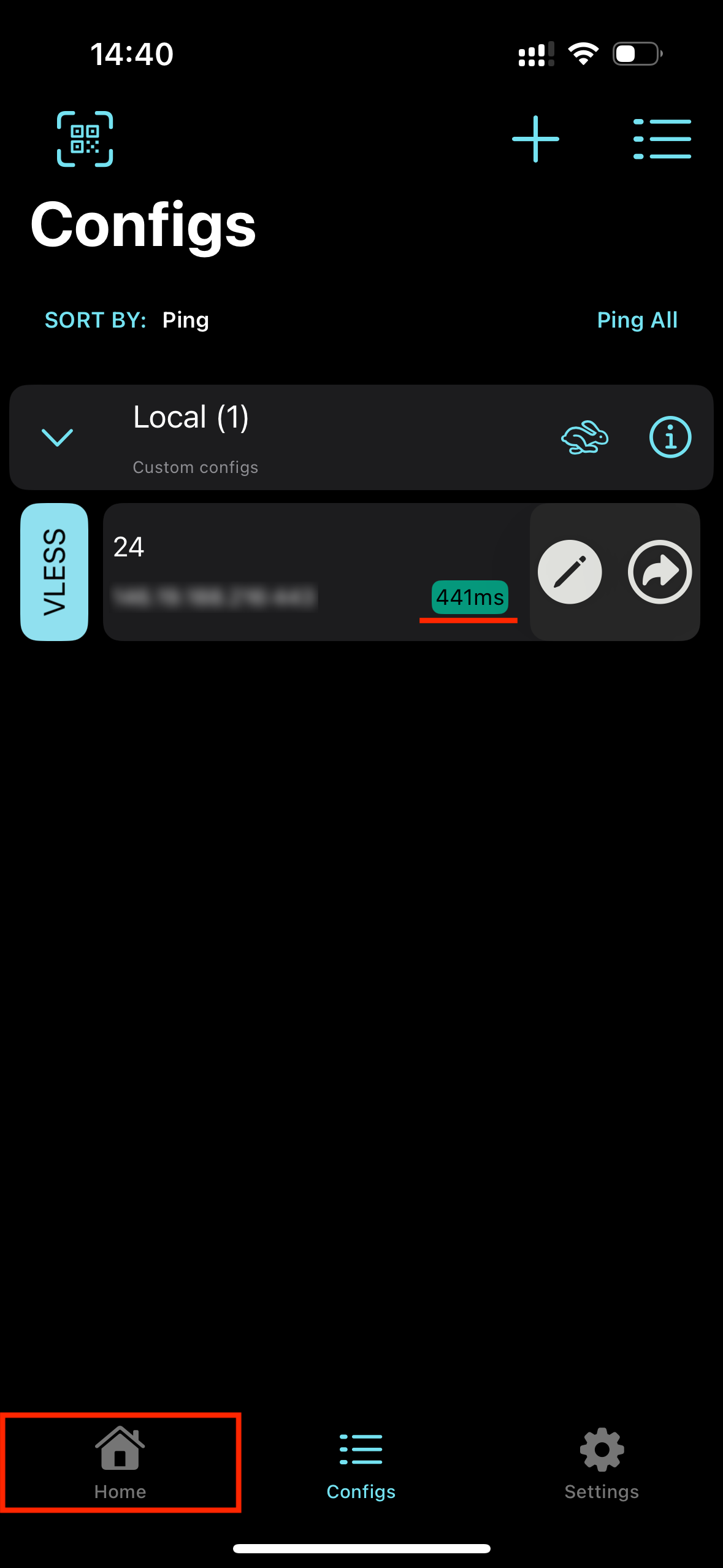

6. Проверяем, что соединение было установлено:
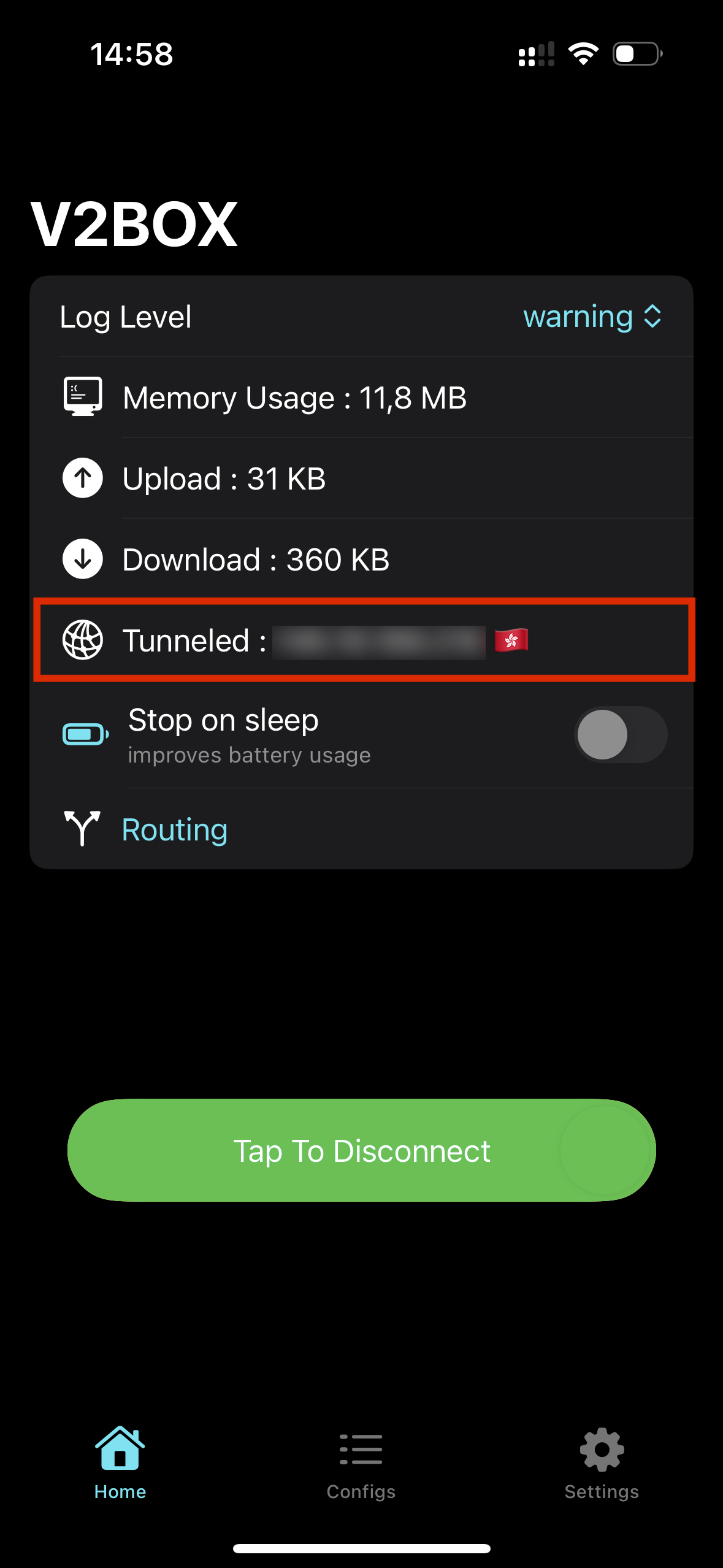

Настройка завершена.
1. Переходим по ссылке для загрузки клиента OpenVPN: https://play.google.com/store/apps/details?id=net.openvpn.openvpn&hl=ru&gl=US
2. Открываем OpenVPN клиент и соглашаемся с условиями пользования:
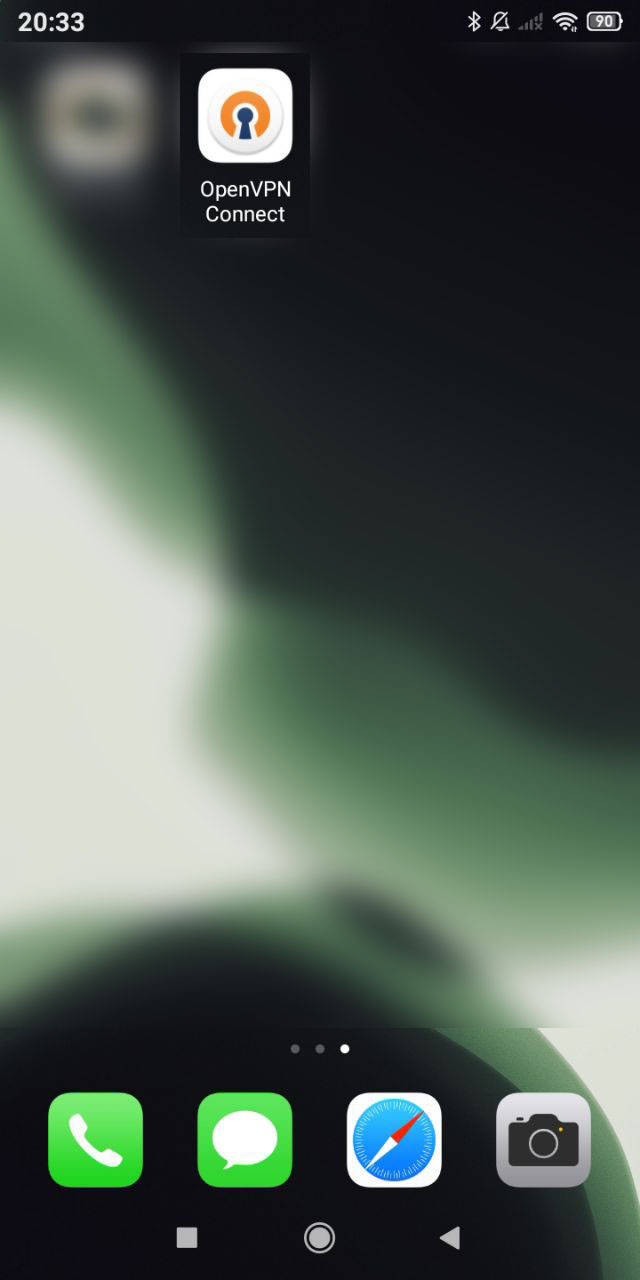
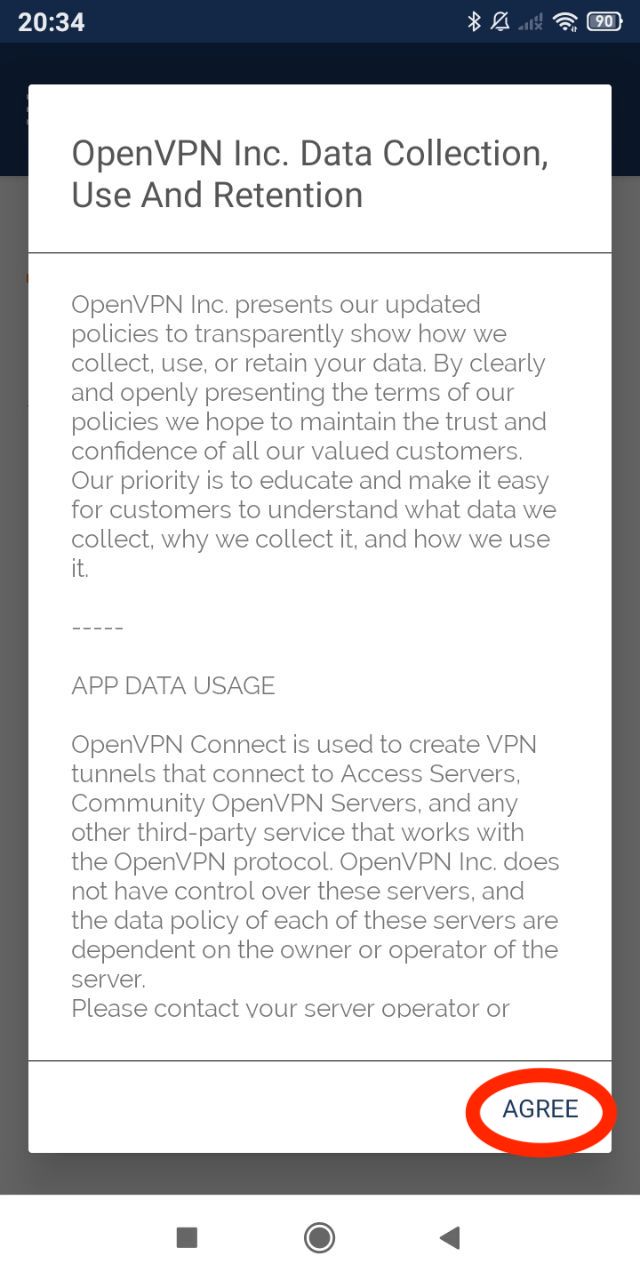
3. Открываем вкладку «FILE» и если поступает запрос на доступ к файлам — разрешаем:
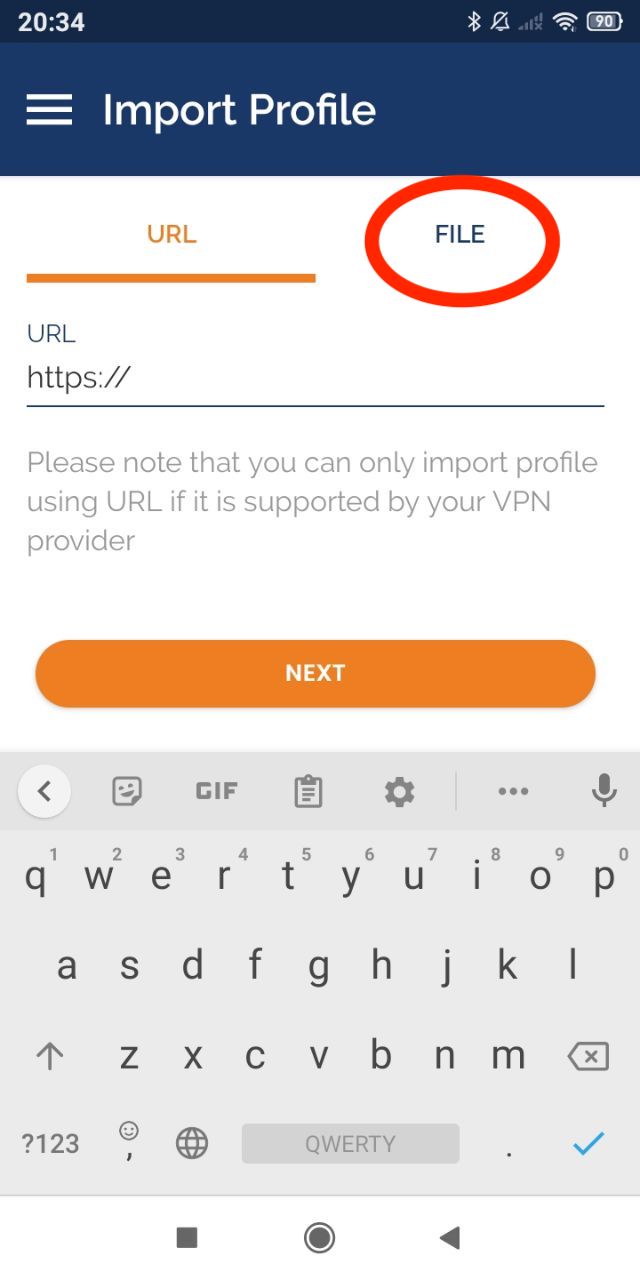
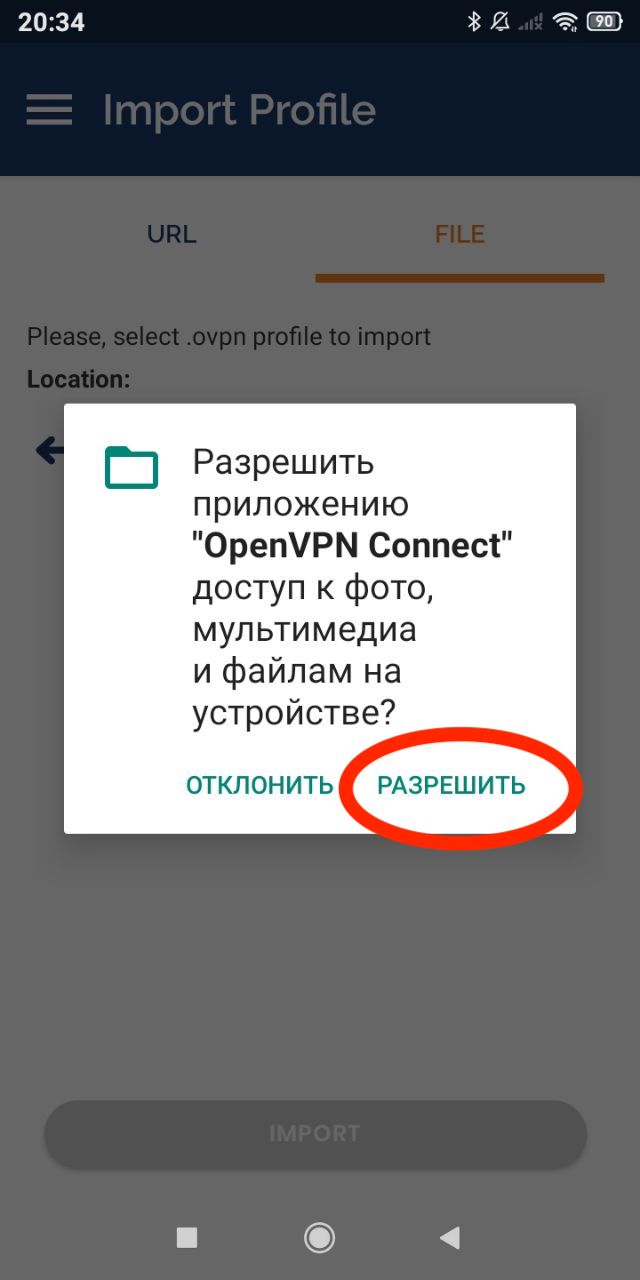
4. Загружаем профиль и импортируем его в OpenVPN клиент:
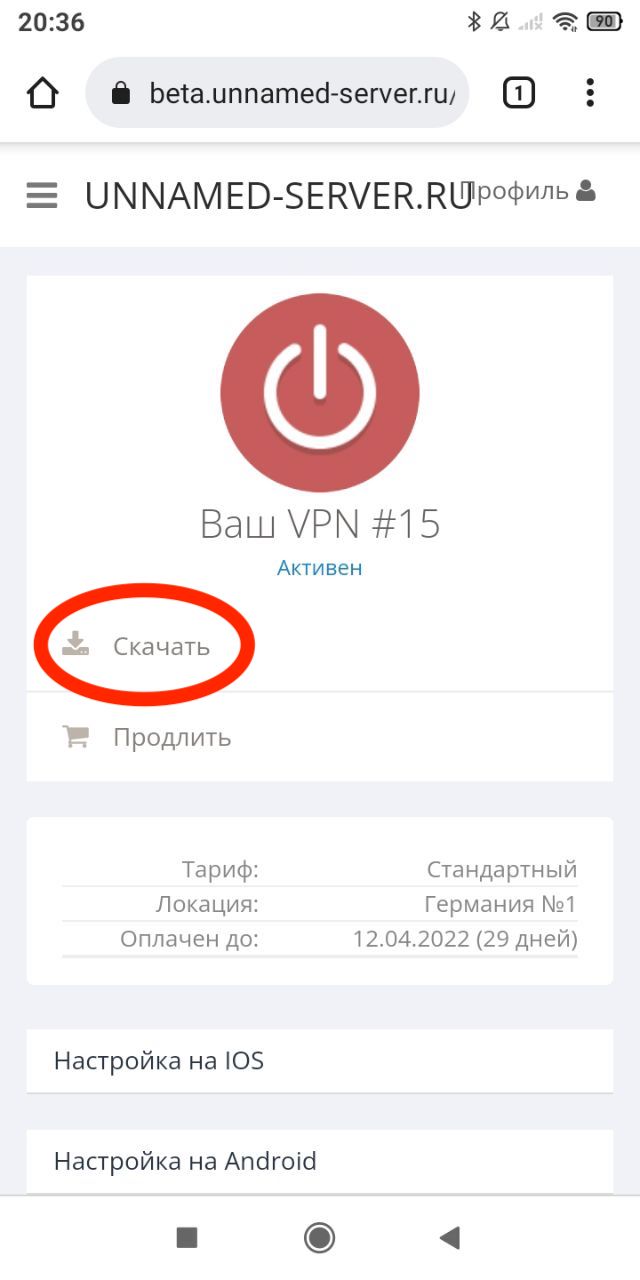
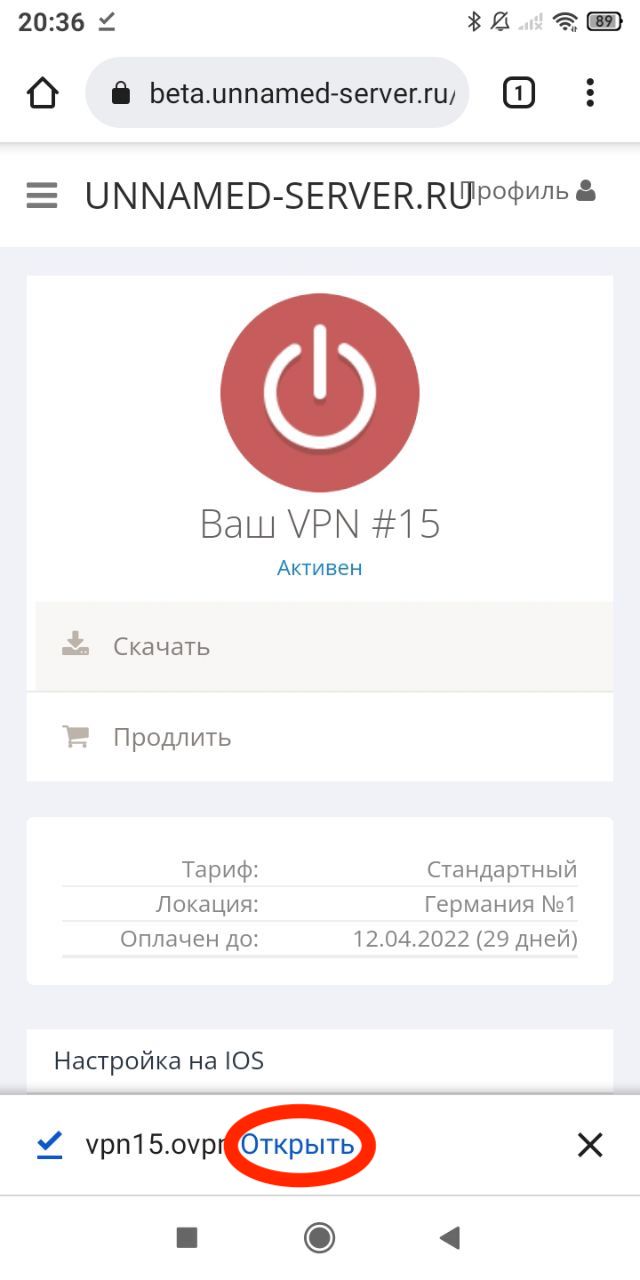
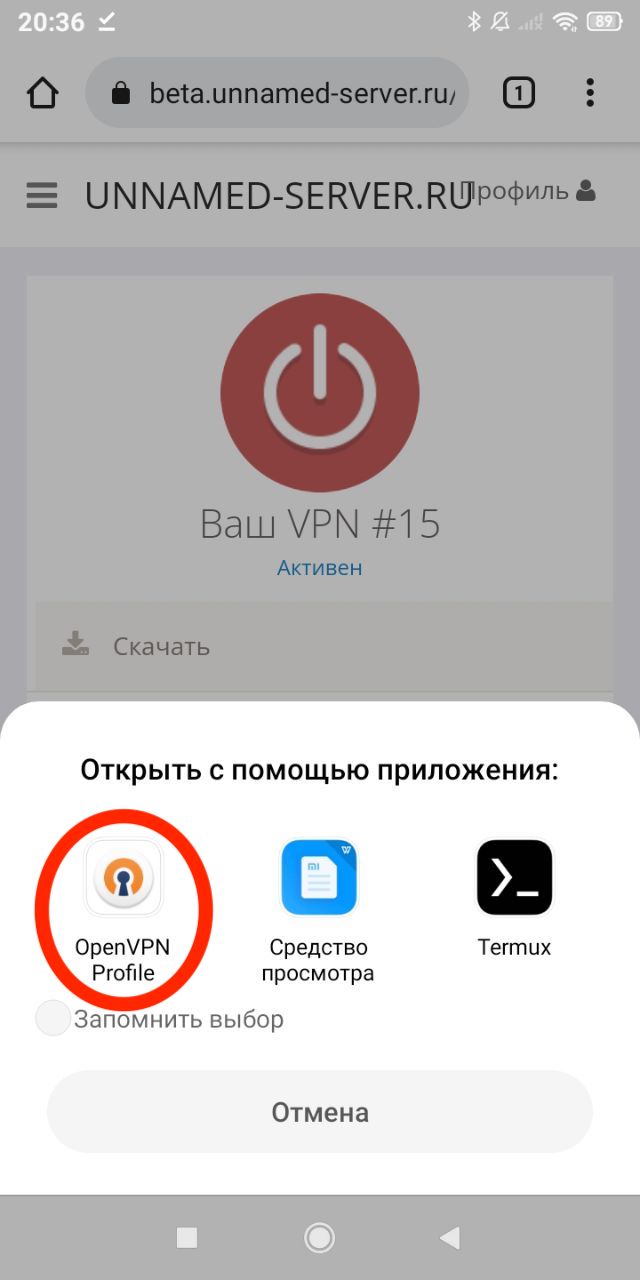
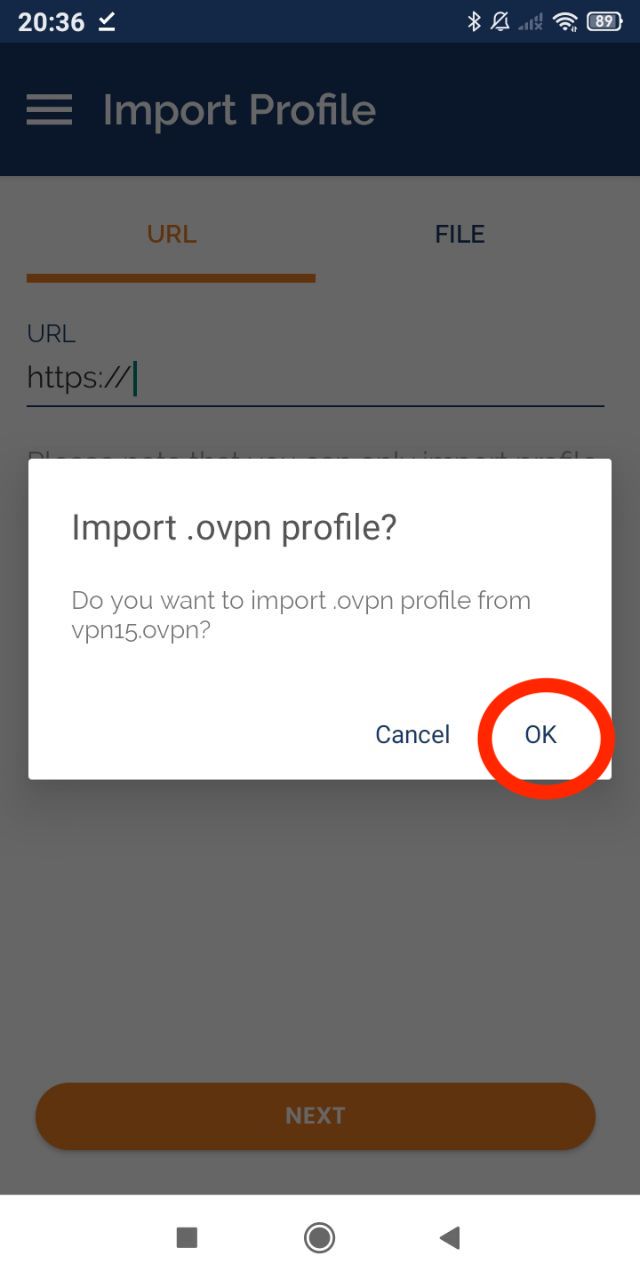
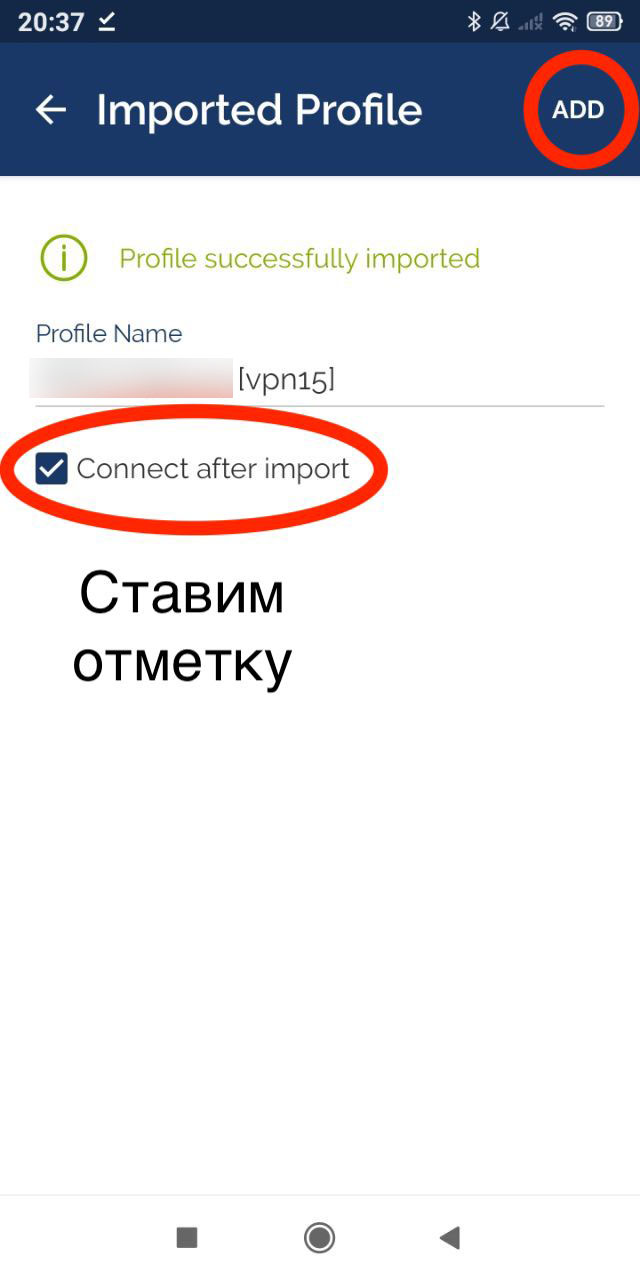
5. Разрешаем OpenVPN подключение к серверу и проверяем, что соединение было установлено:
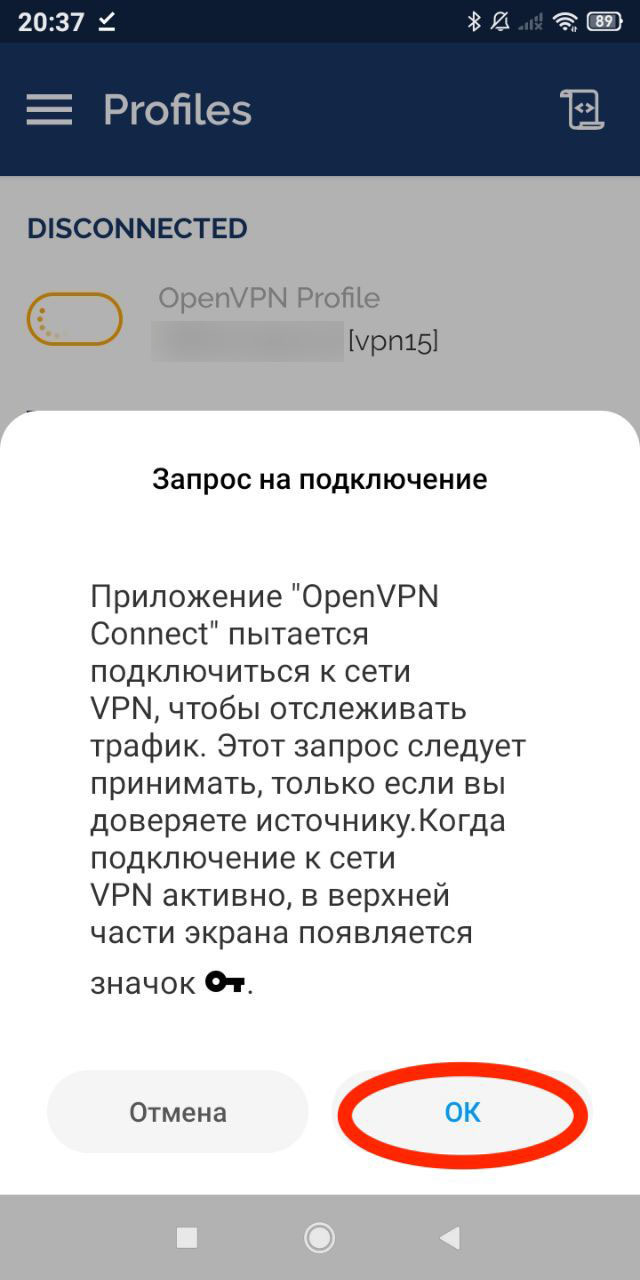

Настройка завершена.
2. Открываем OpenVPN клиент и соглашаемся с условиями пользования:
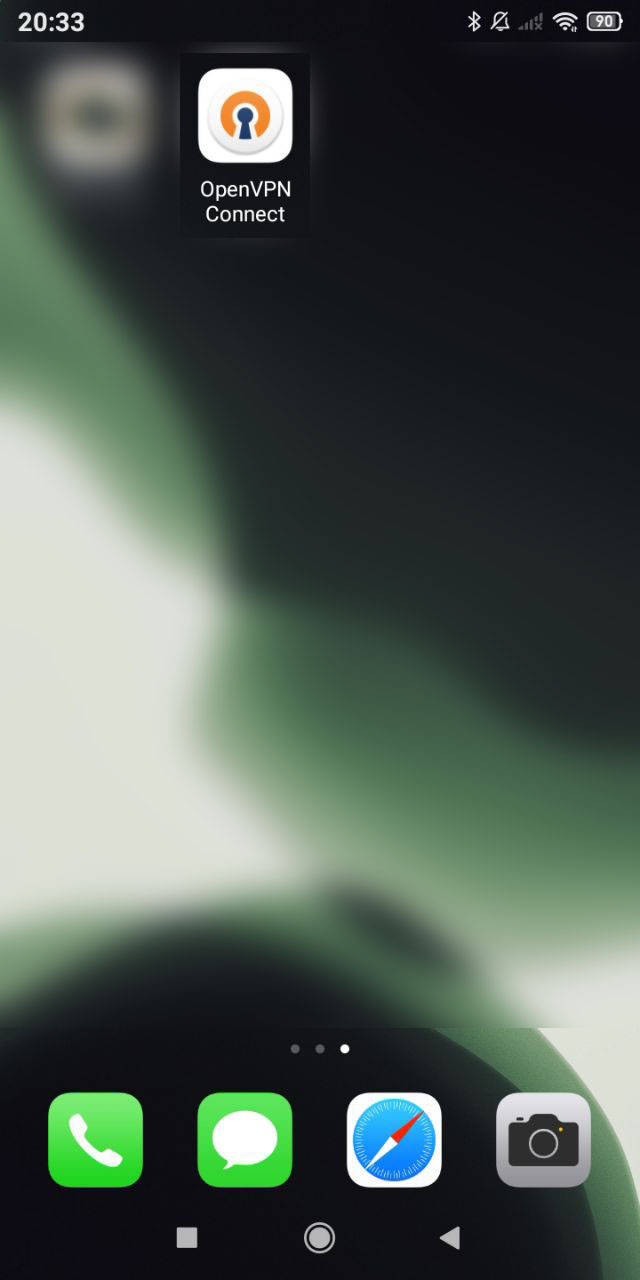
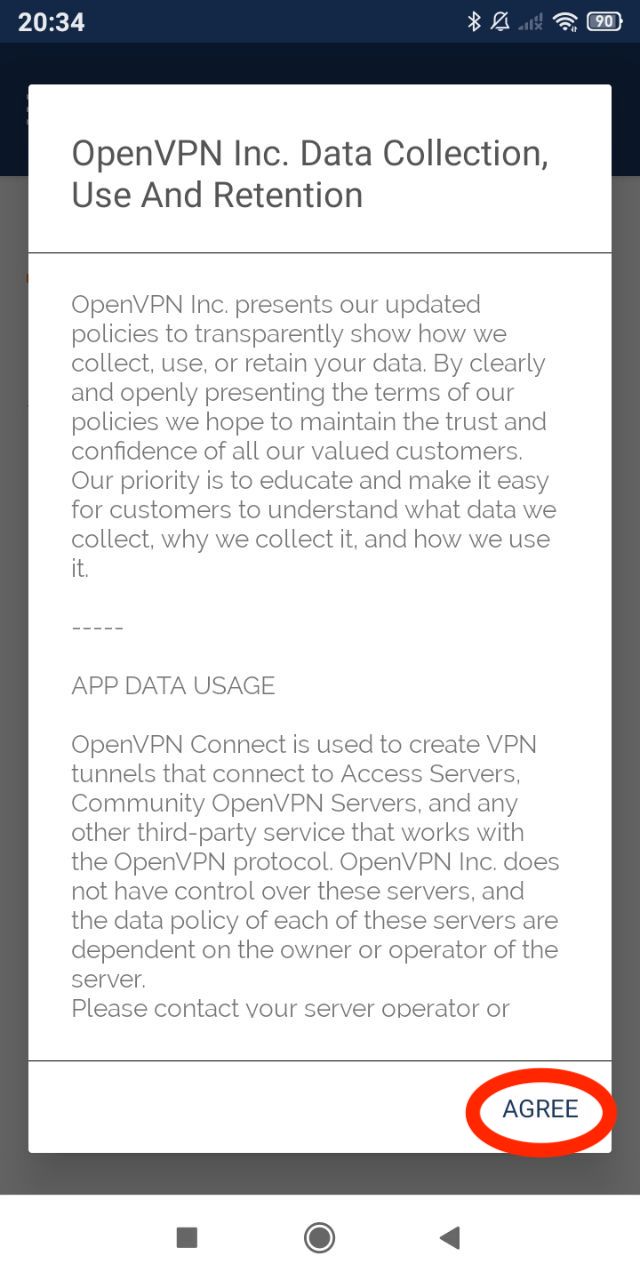
3. Открываем вкладку «FILE» и если поступает запрос на доступ к файлам — разрешаем:
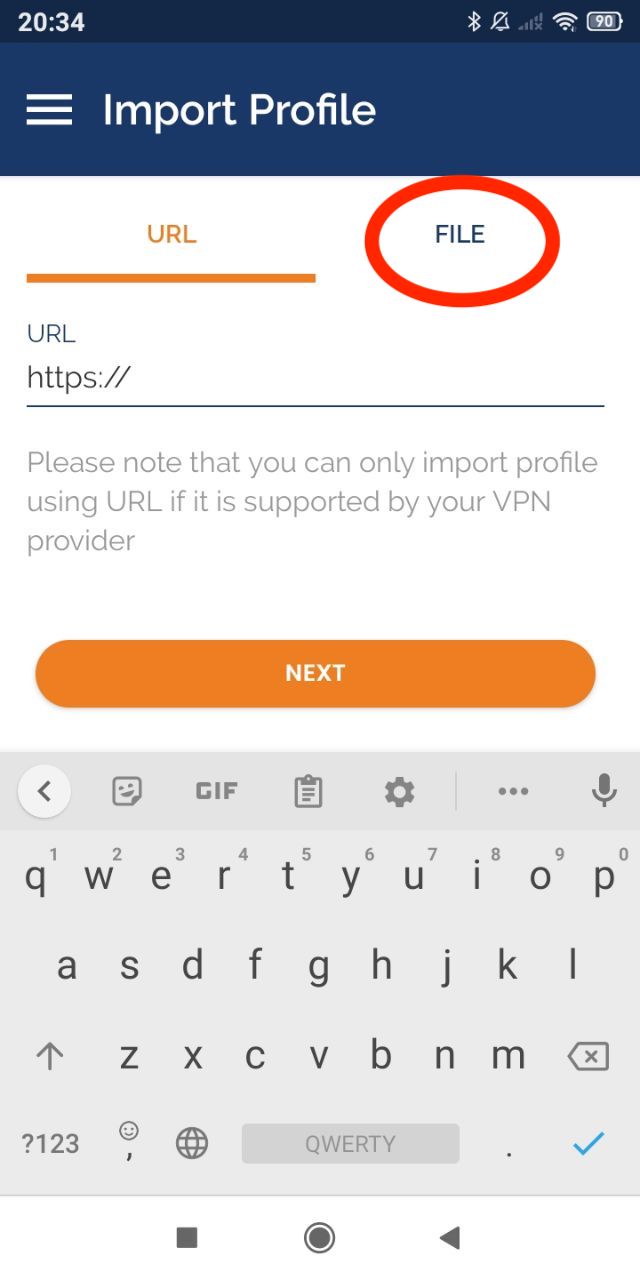
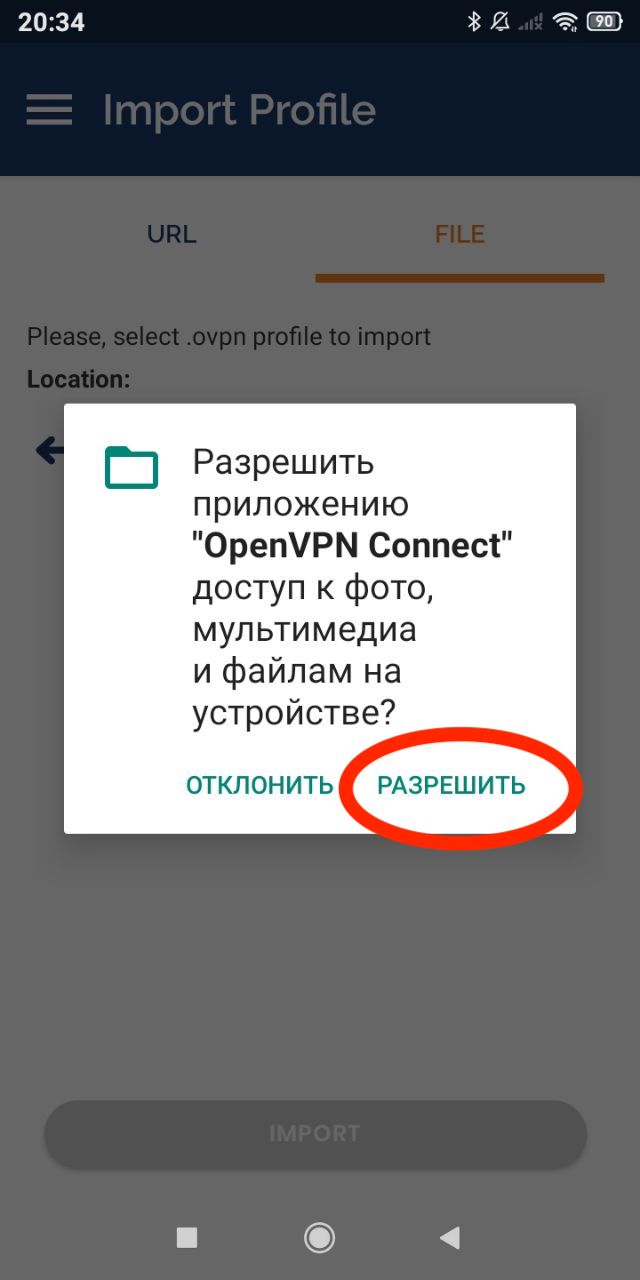
4. Загружаем профиль и импортируем его в OpenVPN клиент:
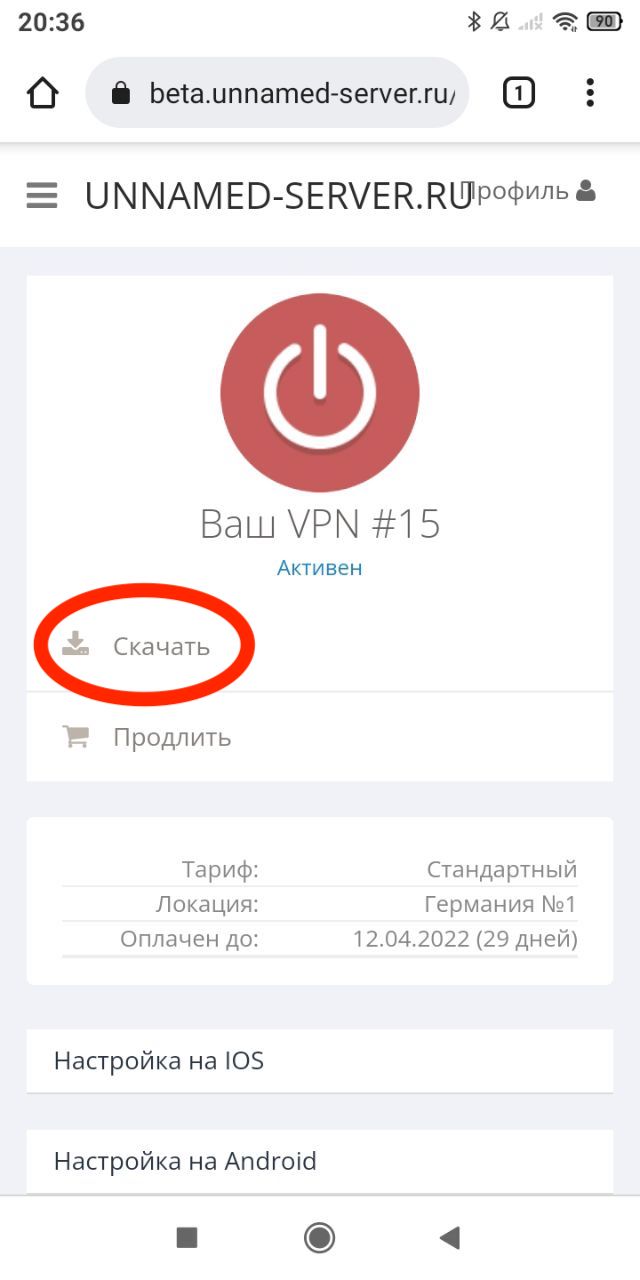
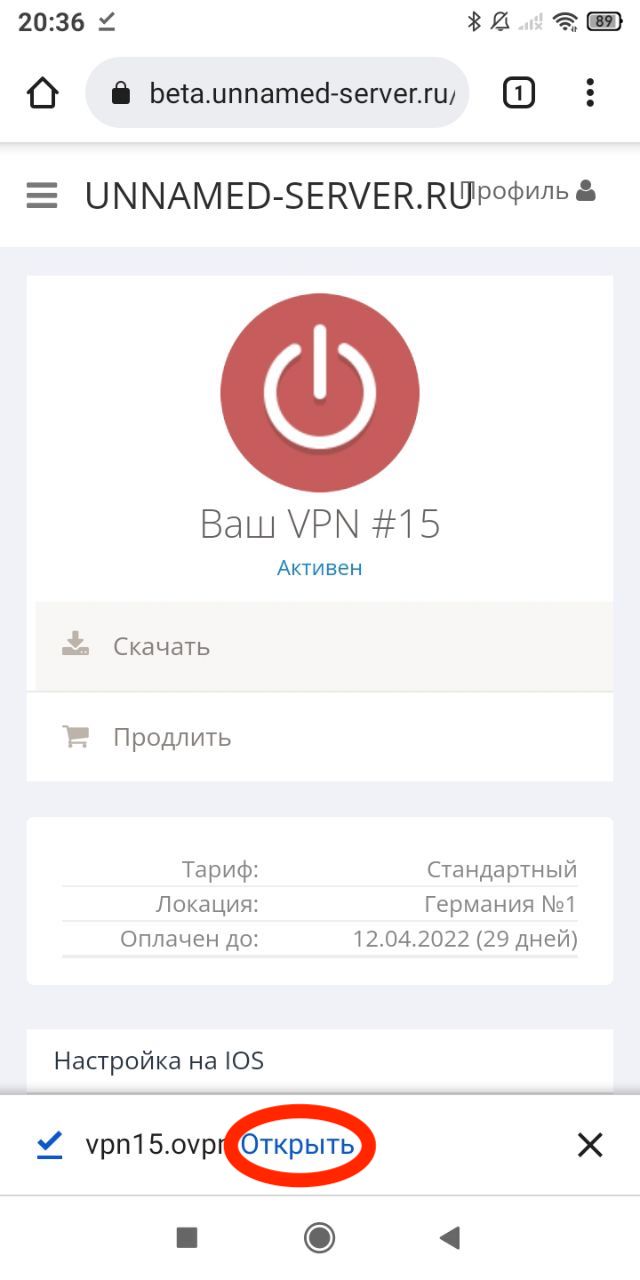
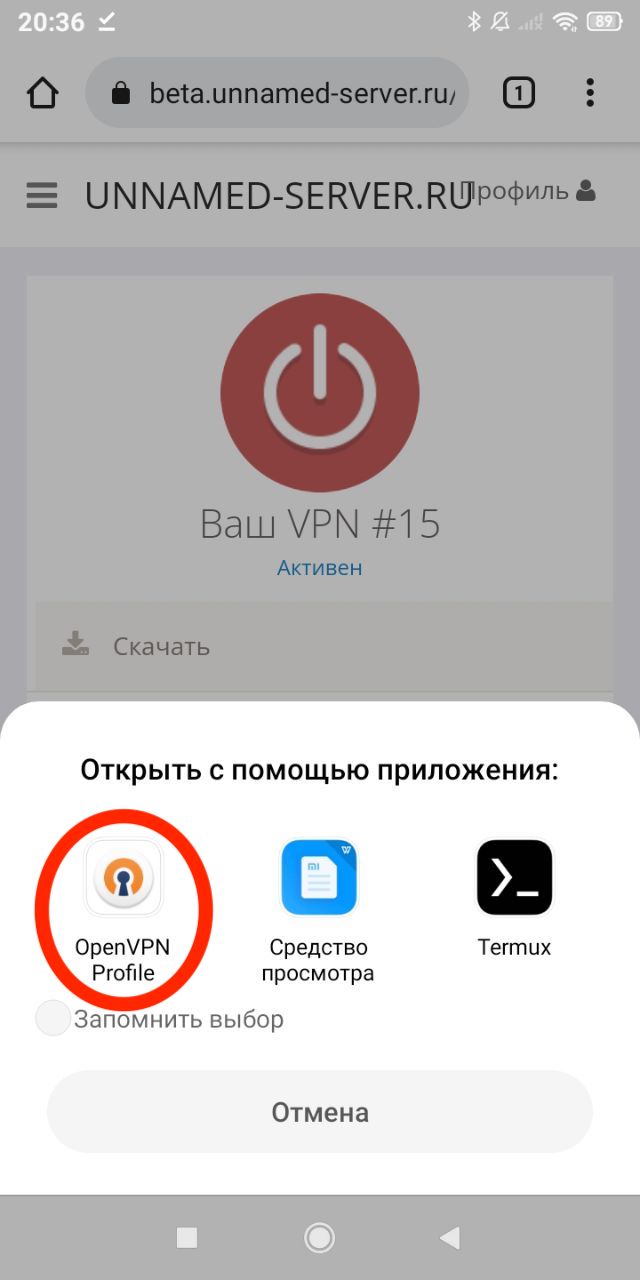
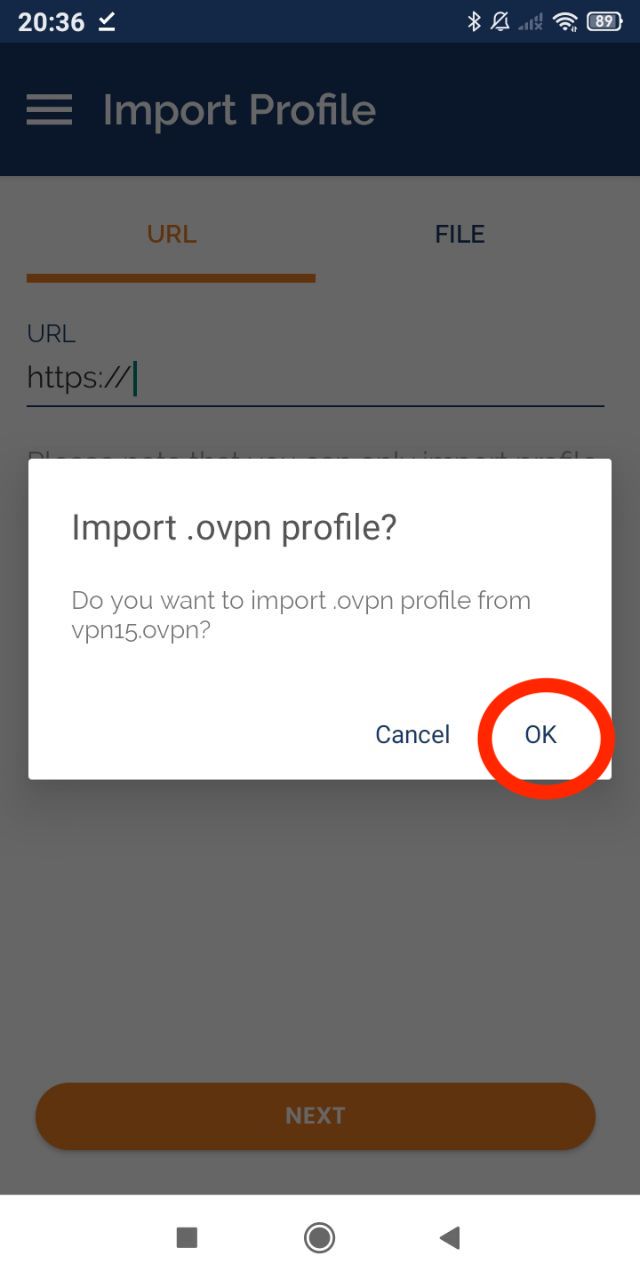
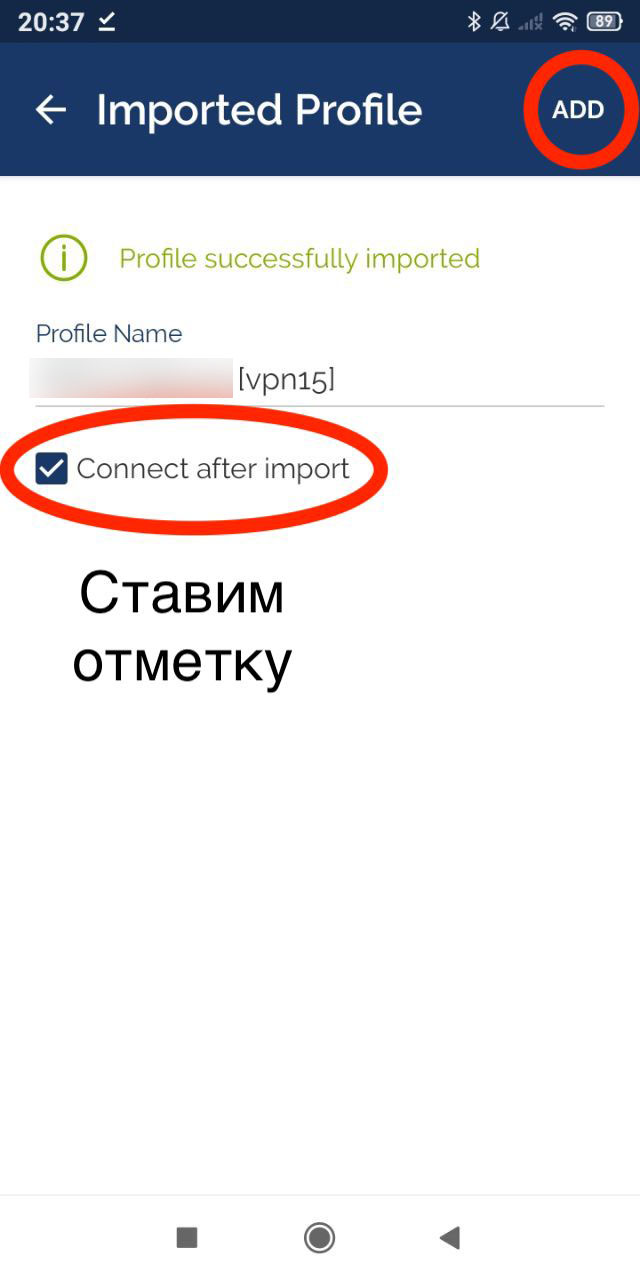
5. Разрешаем OpenVPN подключение к серверу и проверяем, что соединение было установлено:
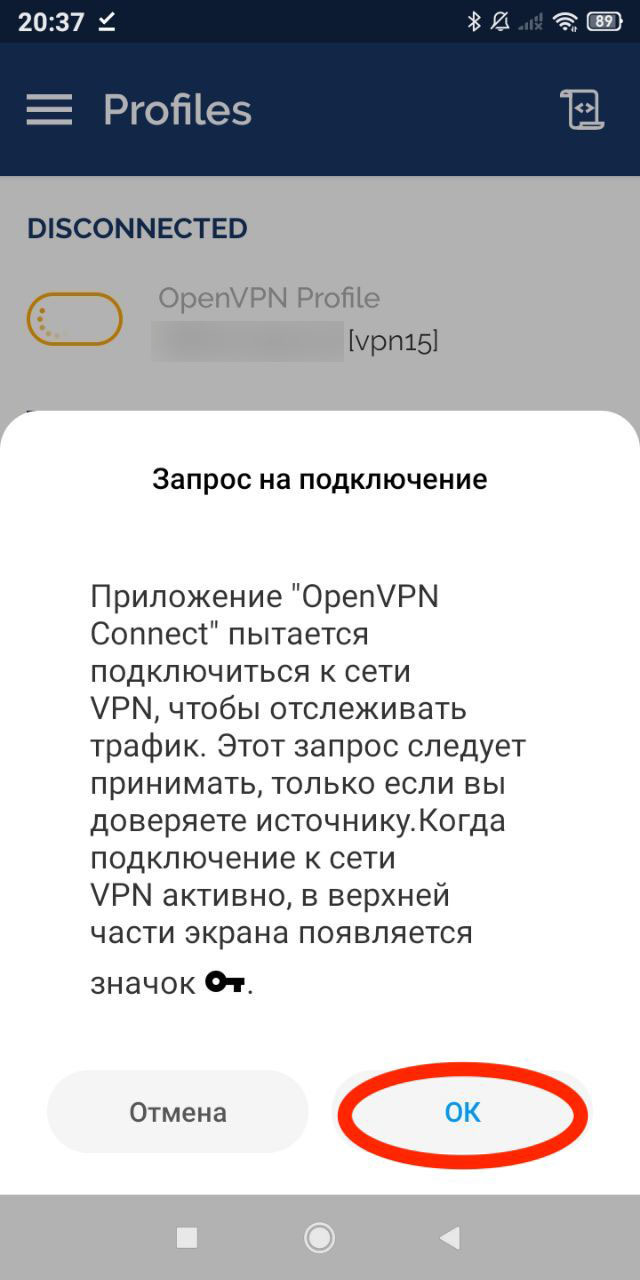

Настройка завершена.
1. Переходим по ссылке для загрузки клиента Outline: https://play.google.com/store/apps/details?id=org.outline.android.client&hl=ru
2. Открываем Outline клиент и соглашаемся с условиями, после чего сворачиваем приложение:
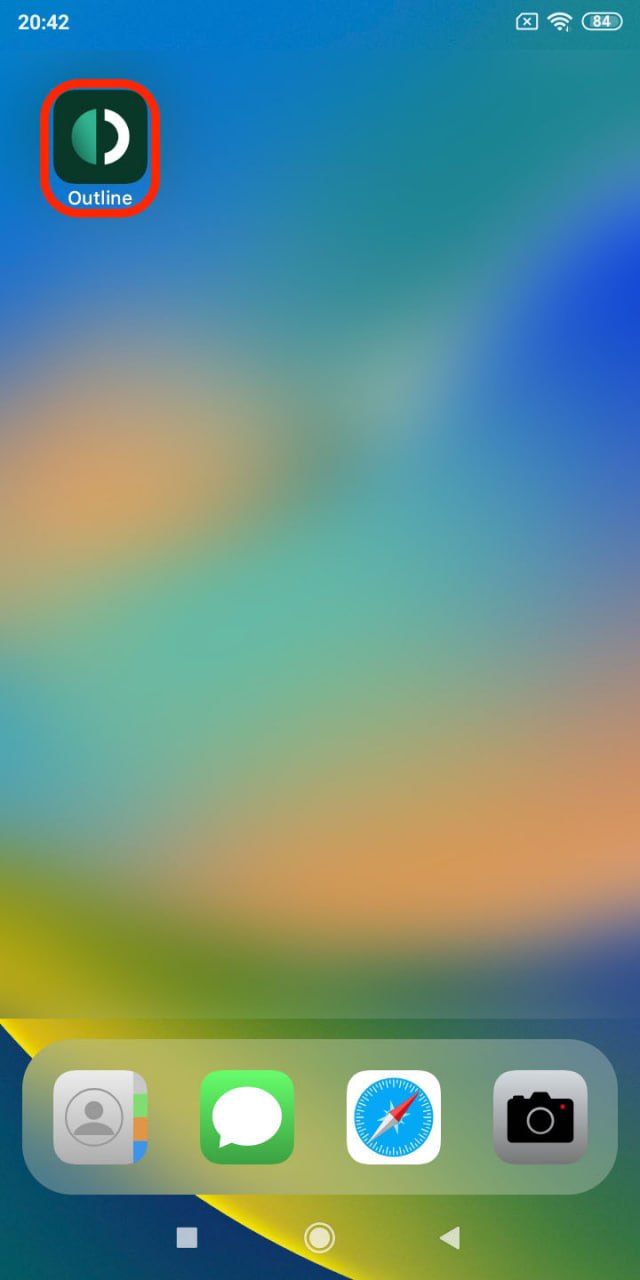
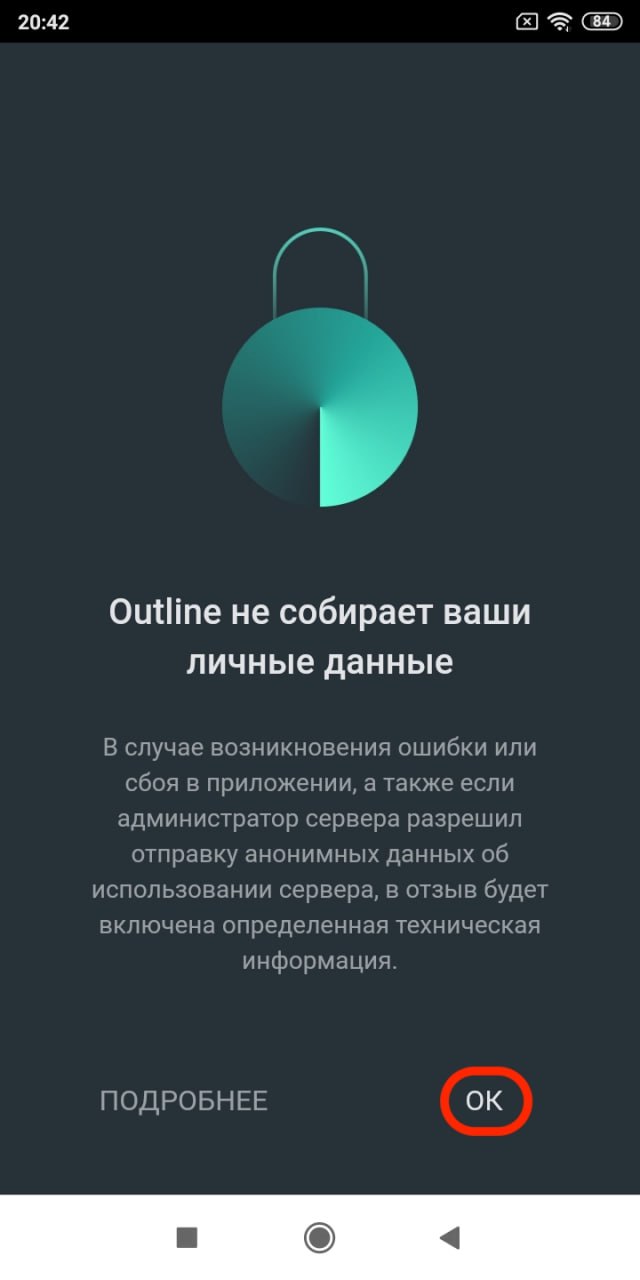
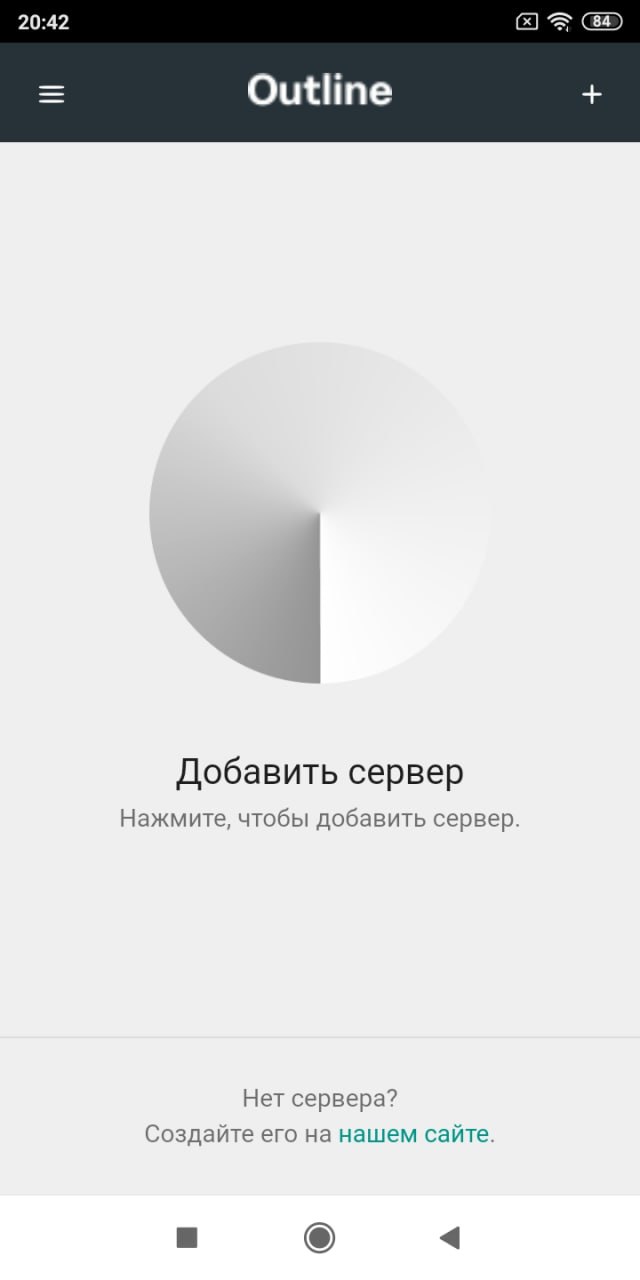
3. Копируем ключ купленного профиля и возвращаемся в Outline-клиент. При обнаружении ключа в буфере обмена, клиент вставит его автоматически. Нажимаем на "Добавить сервер". (в примере используется браузер Google Chrome. Если при использовании другого браузера ключ не был скопирован при нажатии на кнопку "Скопировать" - выделите и скопируйте его вручную):

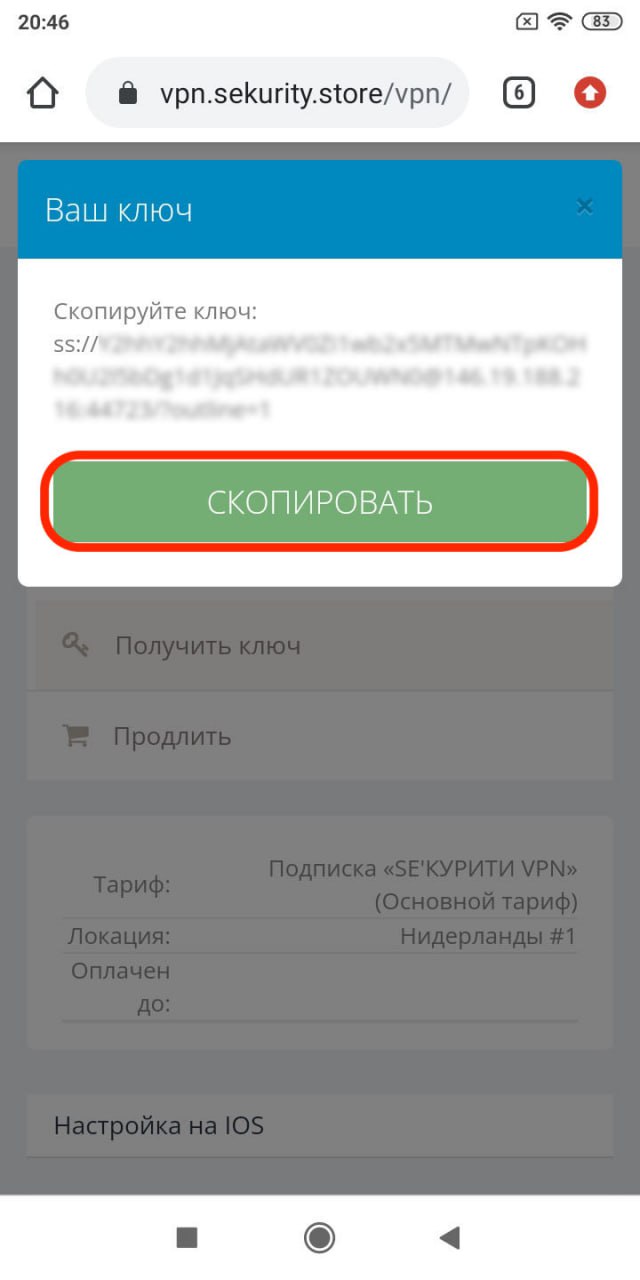
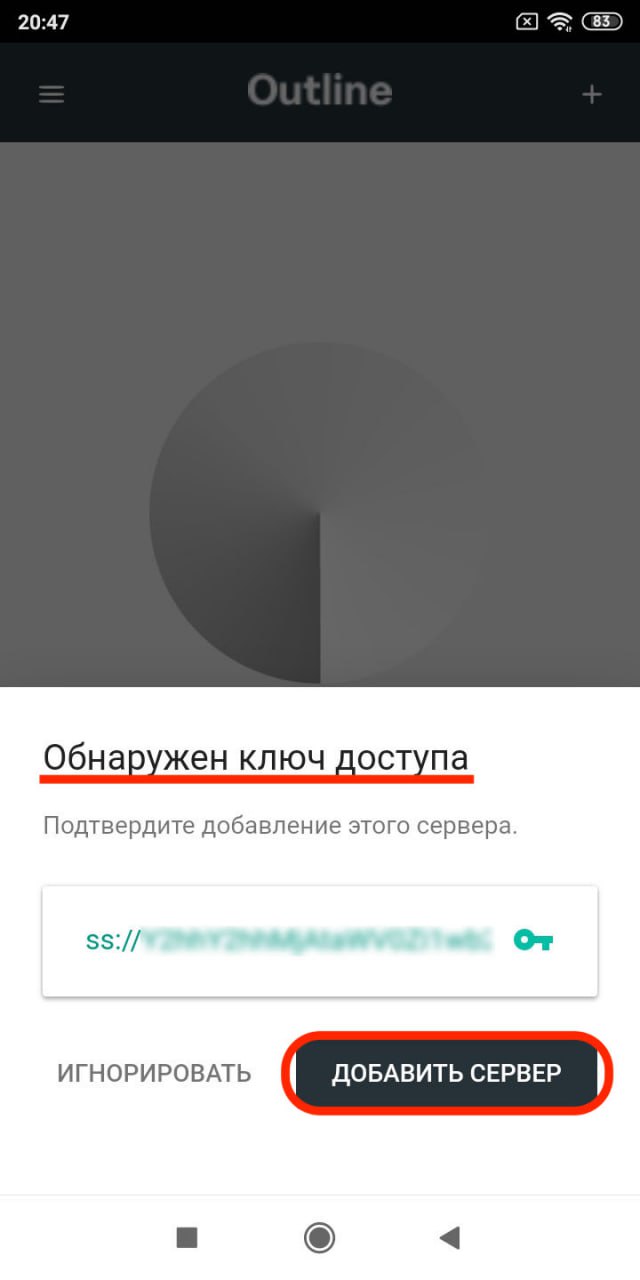
4. Выполняем запрос на подключение к серверу и разрешаем Outline-клиенту подключение к серверу:
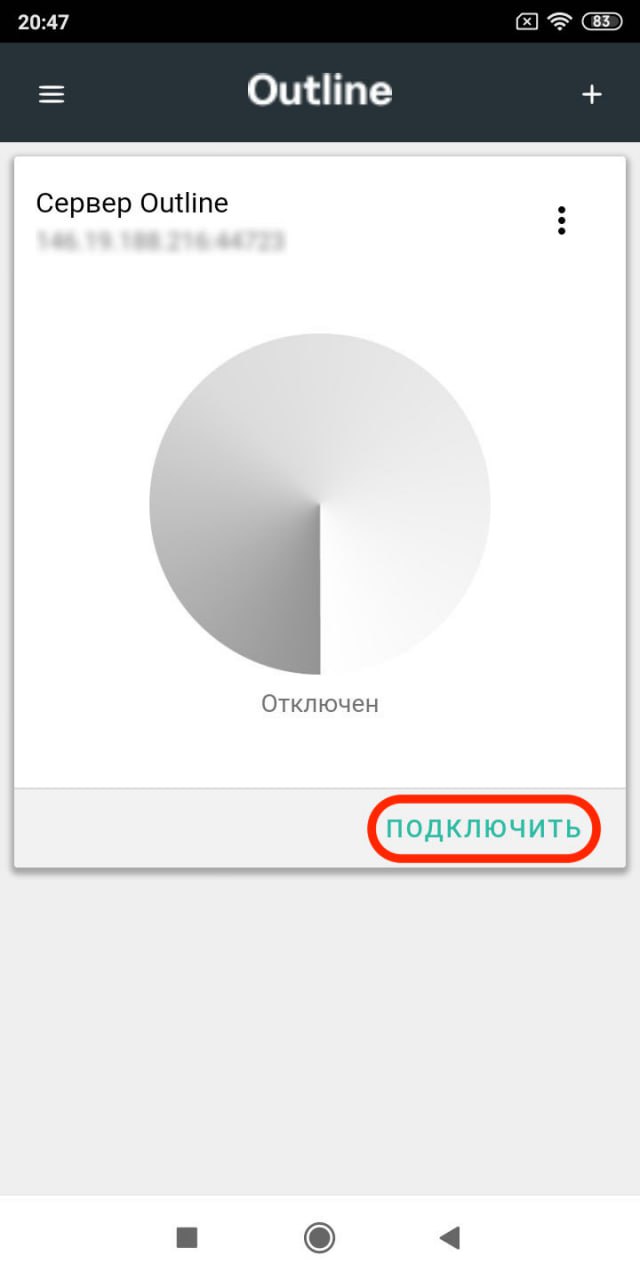
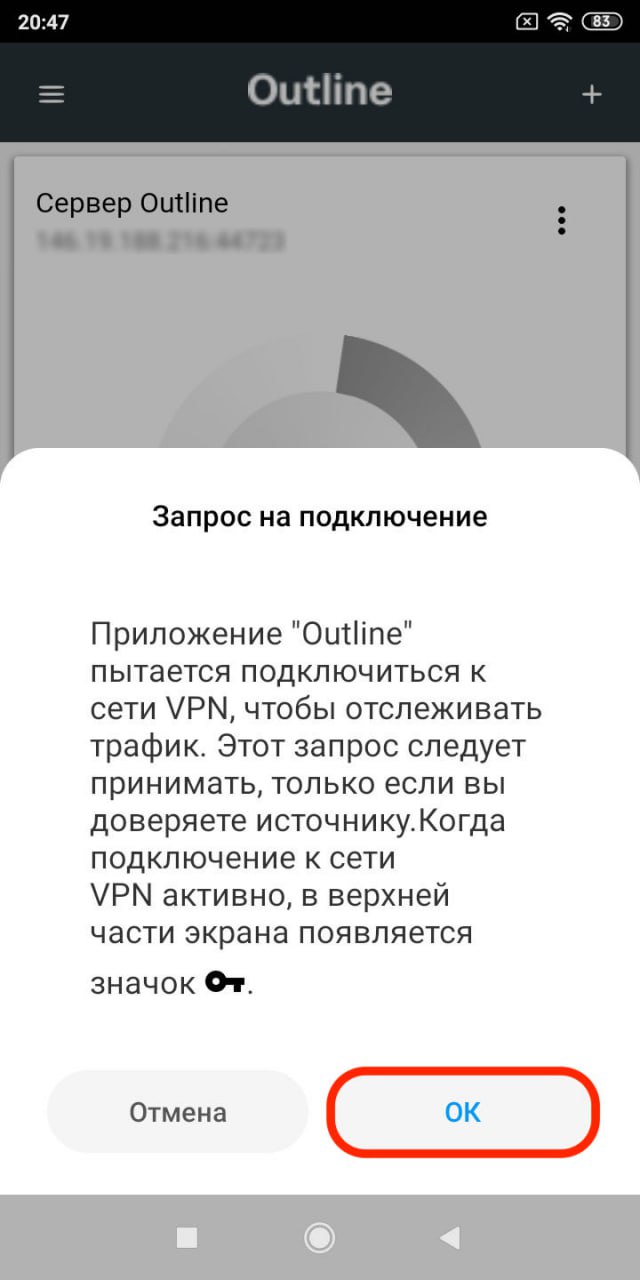
5. Проверяем, что соединение было установлено:


Настройка завершена.
2. Открываем Outline клиент и соглашаемся с условиями, после чего сворачиваем приложение:
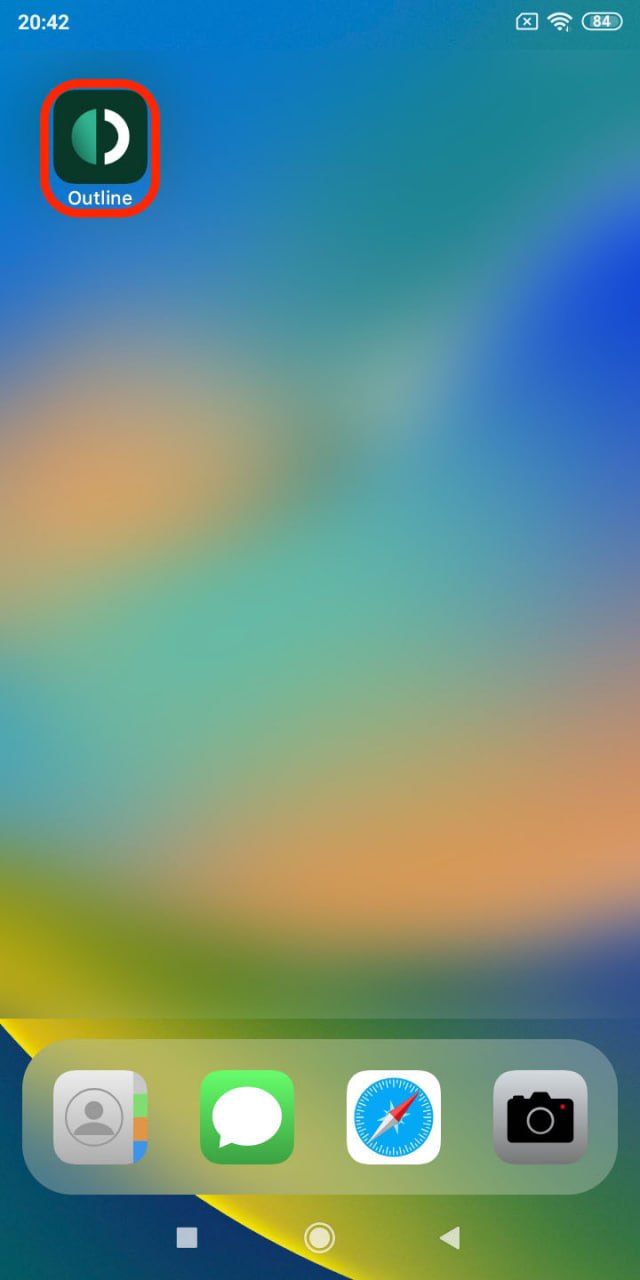
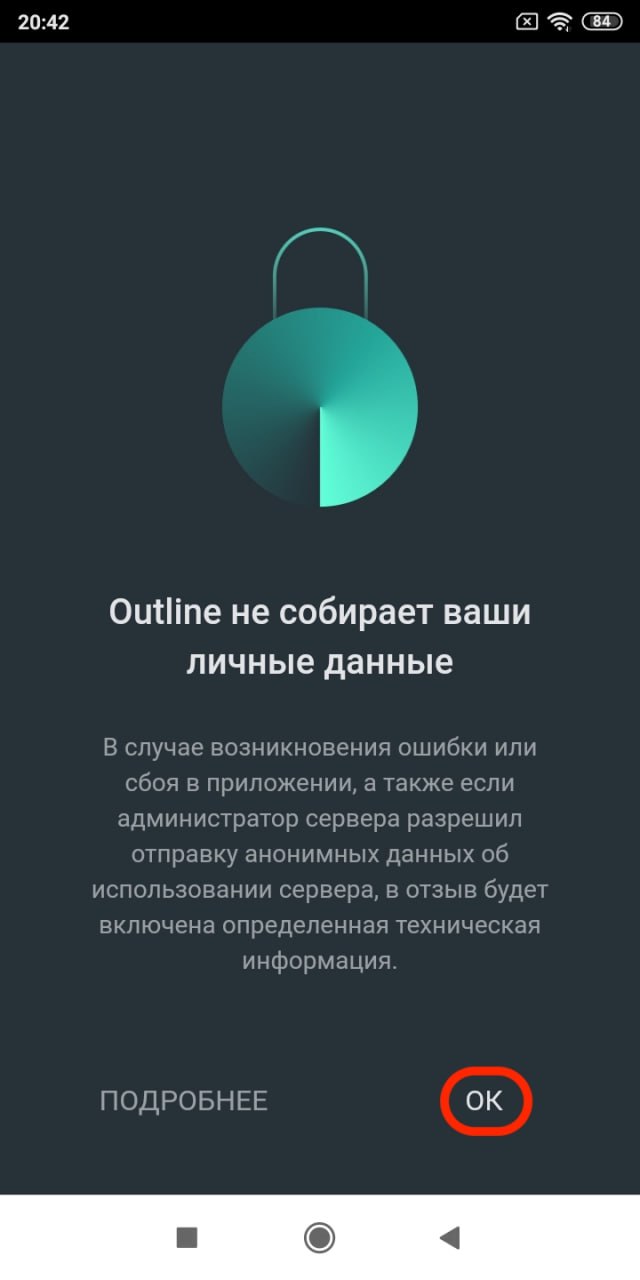
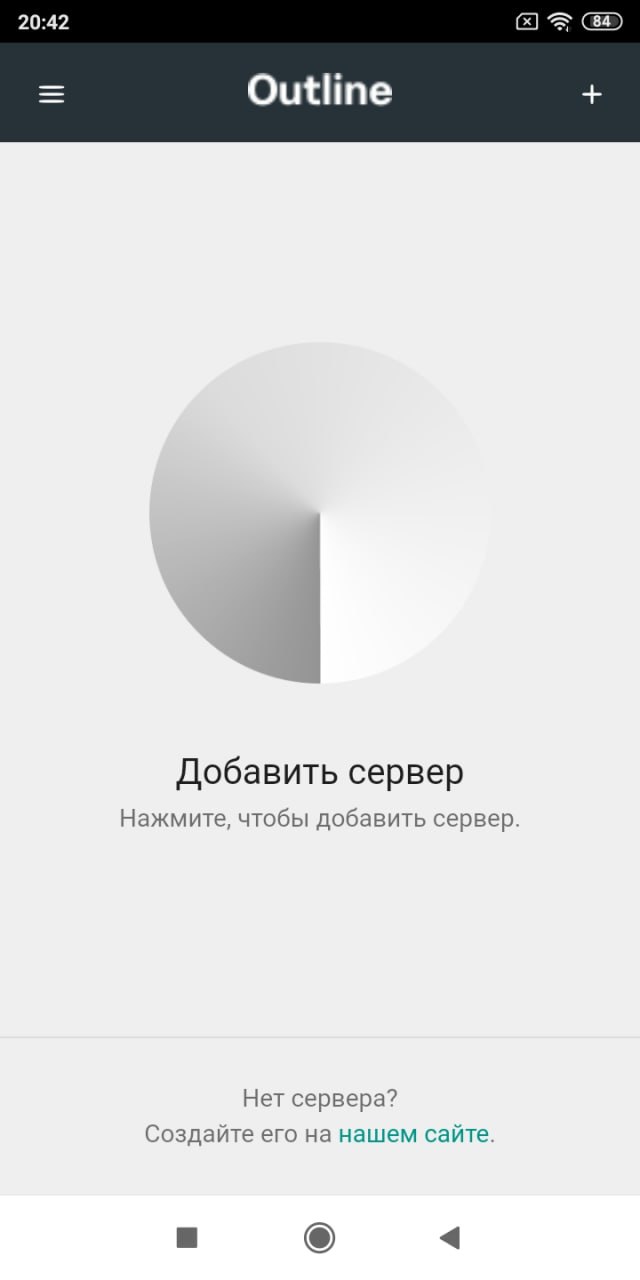
3. Копируем ключ купленного профиля и возвращаемся в Outline-клиент. При обнаружении ключа в буфере обмена, клиент вставит его автоматически. Нажимаем на "Добавить сервер". (в примере используется браузер Google Chrome. Если при использовании другого браузера ключ не был скопирован при нажатии на кнопку "Скопировать" - выделите и скопируйте его вручную):

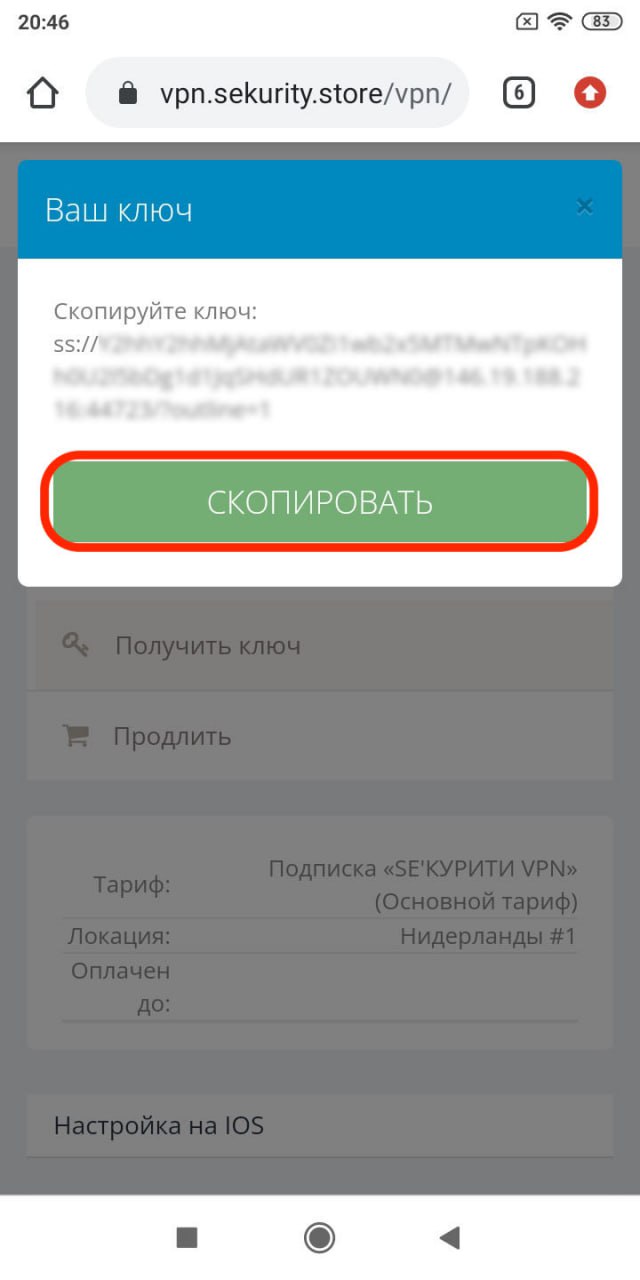
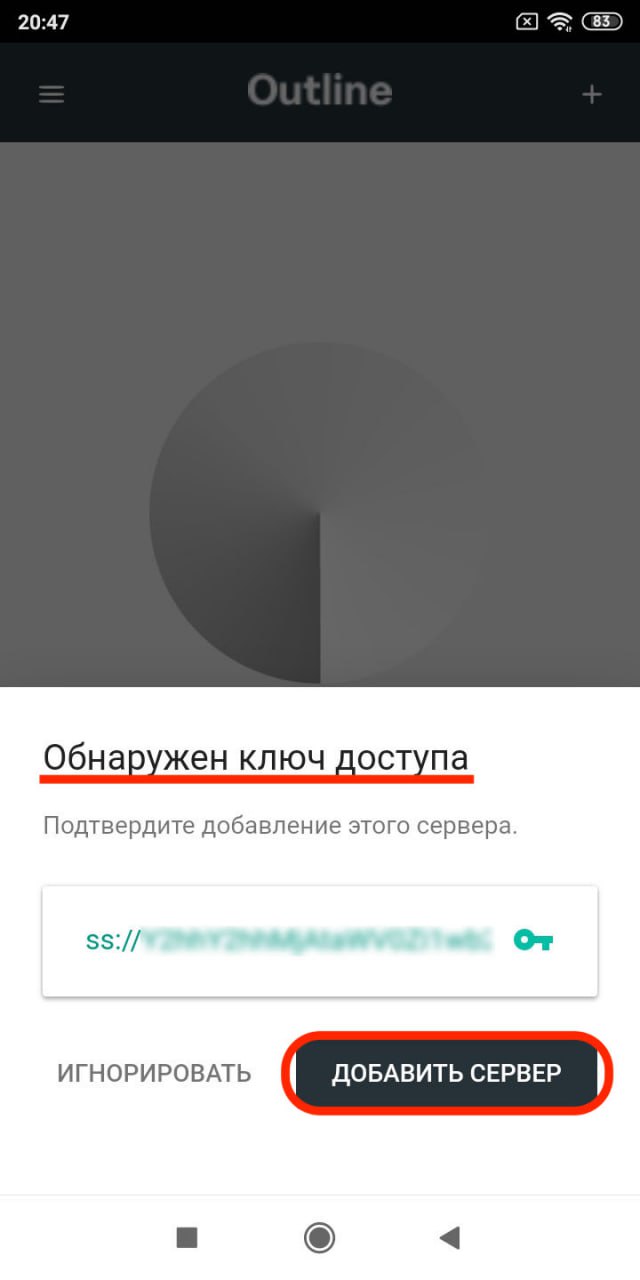
4. Выполняем запрос на подключение к серверу и разрешаем Outline-клиенту подключение к серверу:
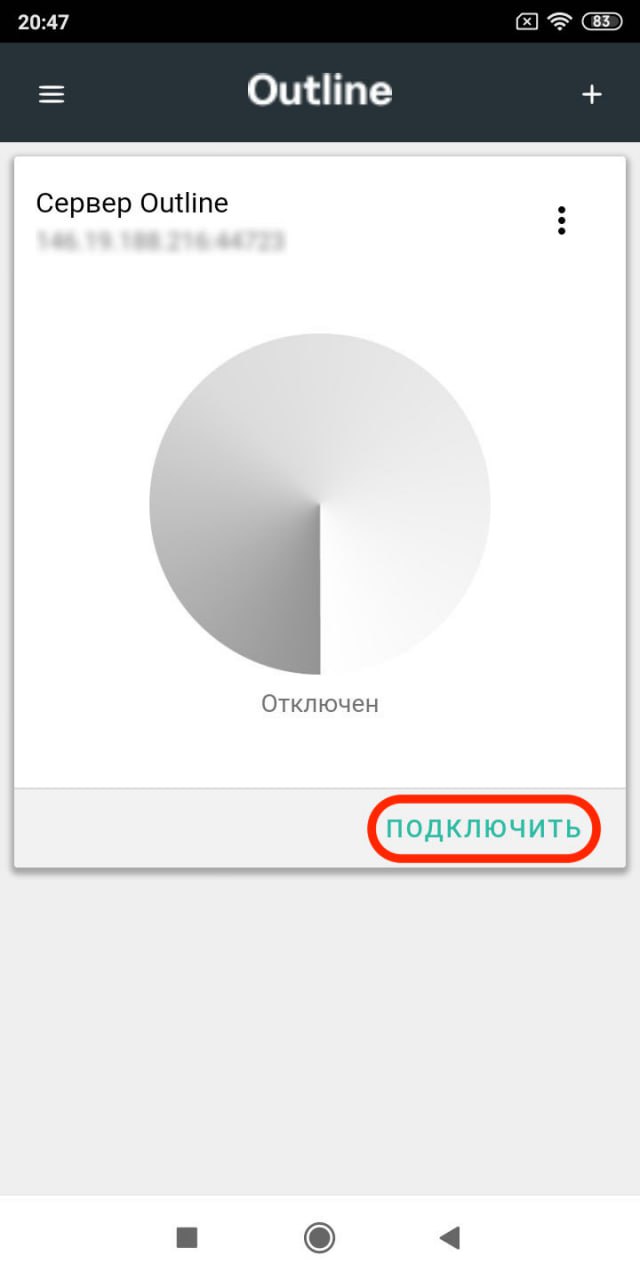
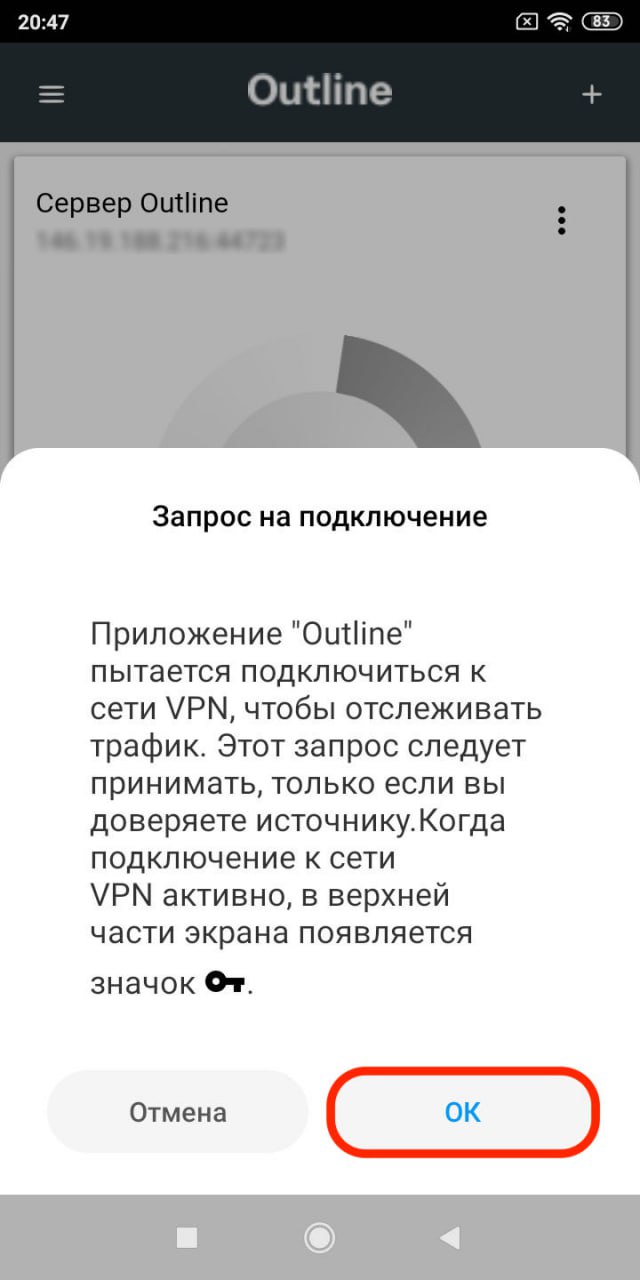
5. Проверяем, что соединение было установлено:


Настройка завершена.
1. Переходим по ссылке для загрузки клиента v2rayNG: https://play.google.com/store/apps/details?id=com.v2ray.ang
2. Открываем v2rayNG-клиент и сворачиваем приложение:

3. Копируем ключ купленного профиля и возвращаемся в v2rayNG-клиент. (В примере используется браузер Google Chrome. Если при использовании другого браузера ключ не был скопирован при нажатии на кнопку "Скопировать" - выделите и скопируйте его вручную). Нажимаем на иконку с символом плюсика в правом верхнем углу и выбираем «Импорт из буфера обмена»:
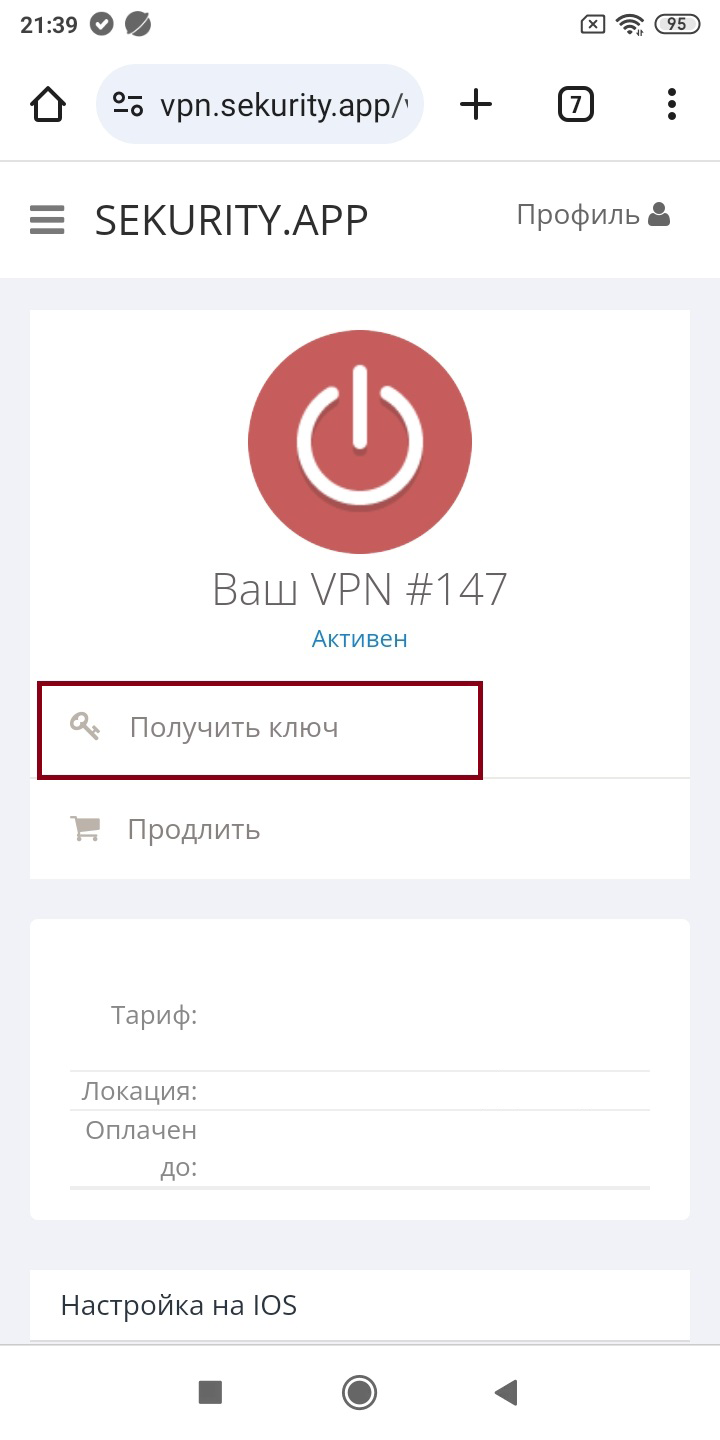
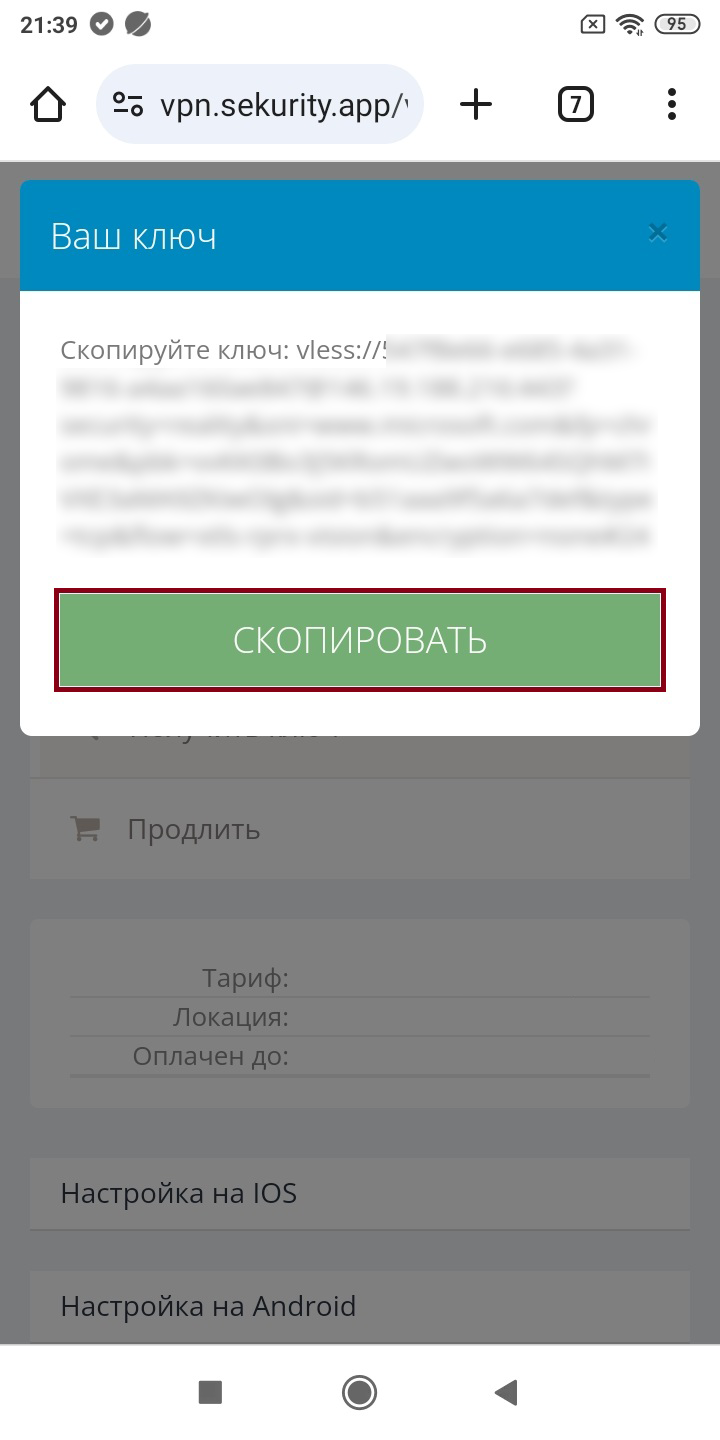
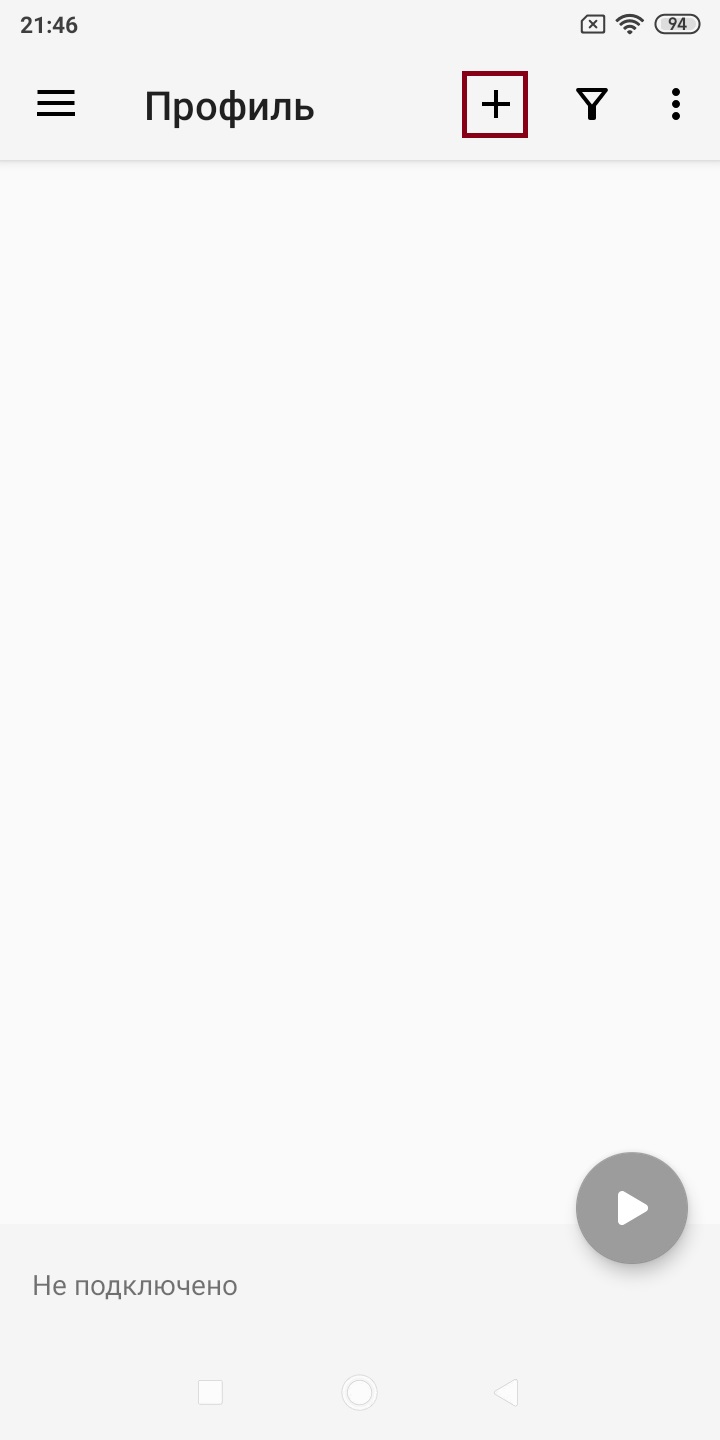

4. Инициируем подключение нажав на кнопку в правом нижнем углу, подтверждаем добавление VPN-профиля в системе:
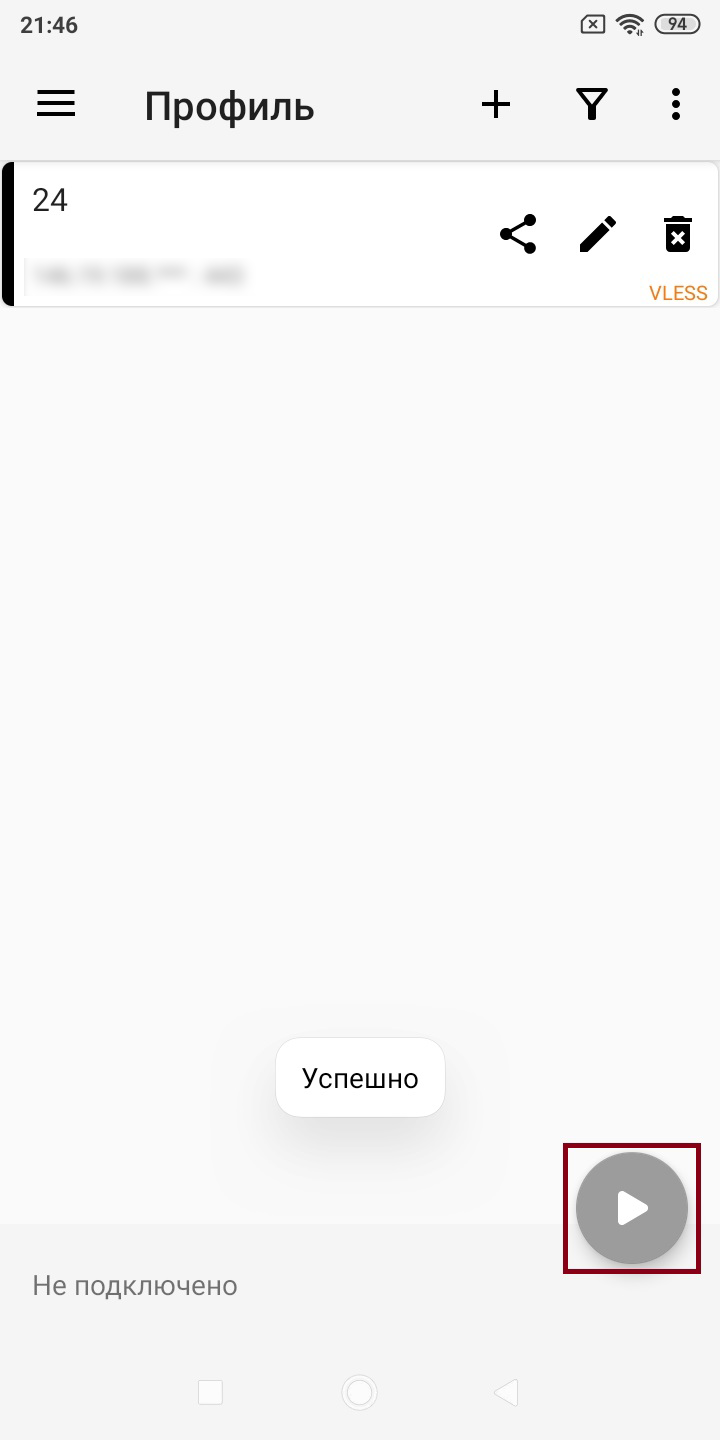
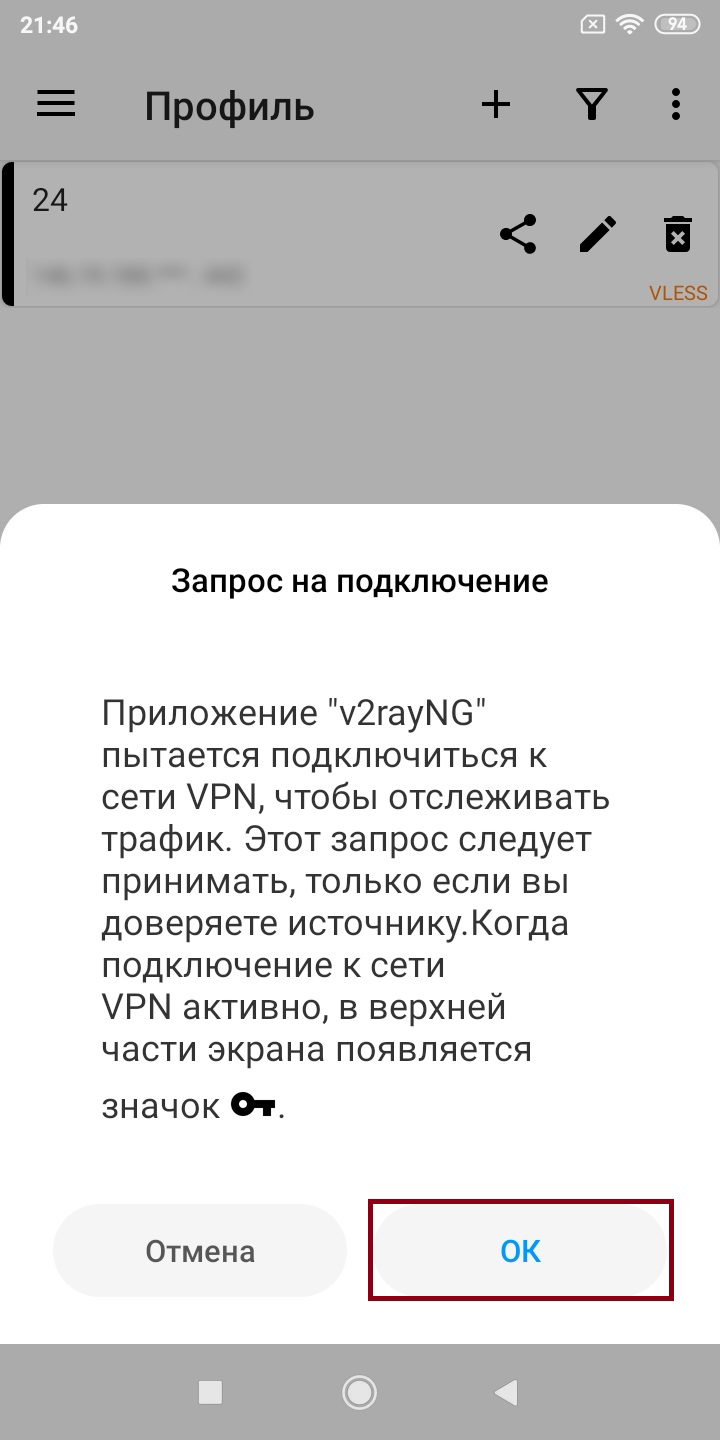
5. Проверяем,что соединение было установлено, нажав по выделенному полю внизу:

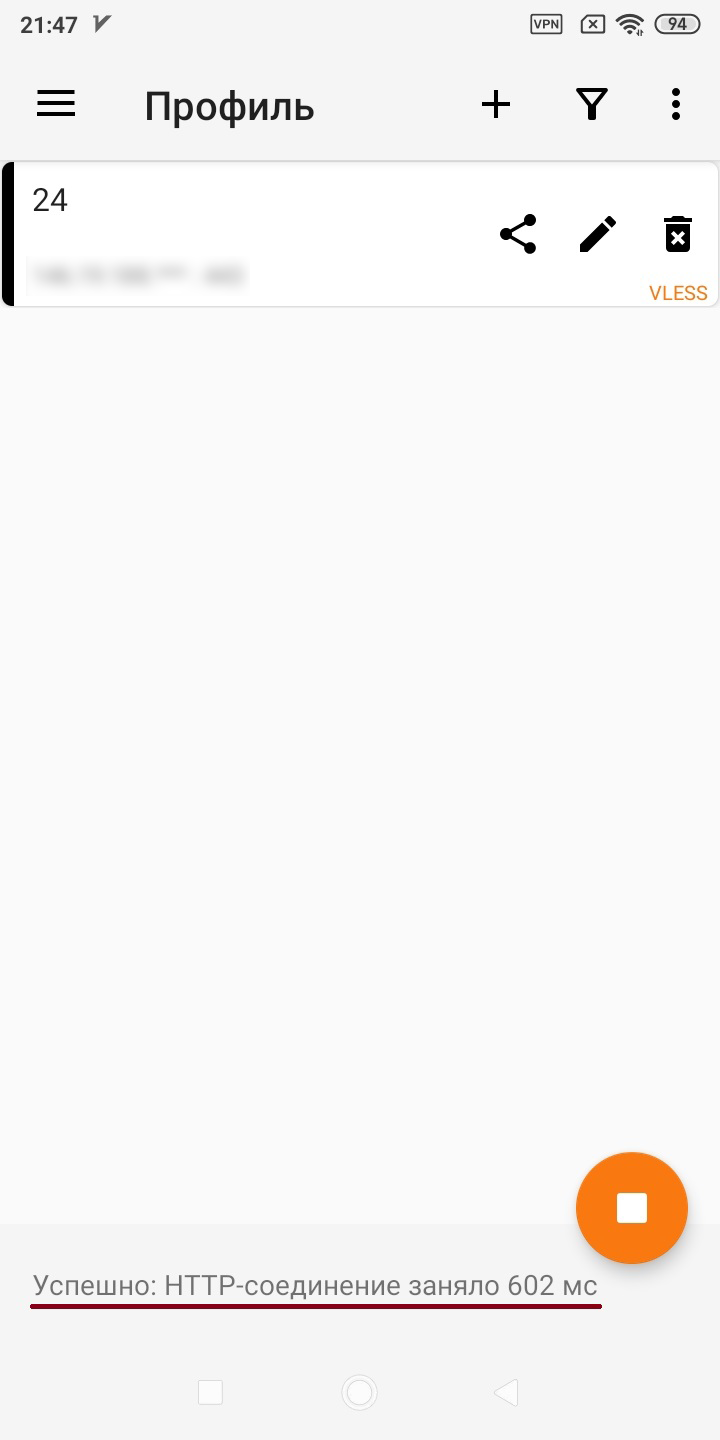
Настройка завершена.
2. Открываем v2rayNG-клиент и сворачиваем приложение:

3. Копируем ключ купленного профиля и возвращаемся в v2rayNG-клиент. (В примере используется браузер Google Chrome. Если при использовании другого браузера ключ не был скопирован при нажатии на кнопку "Скопировать" - выделите и скопируйте его вручную). Нажимаем на иконку с символом плюсика в правом верхнем углу и выбираем «Импорт из буфера обмена»:
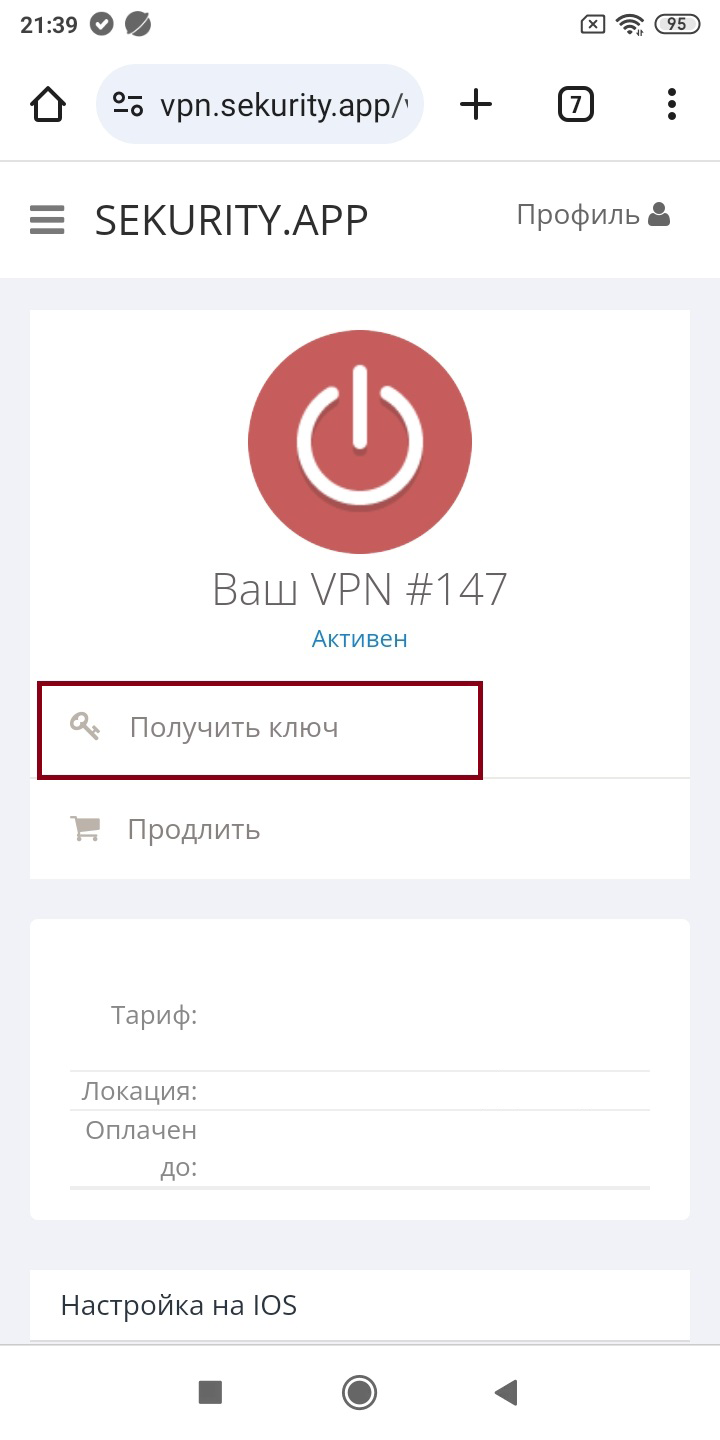
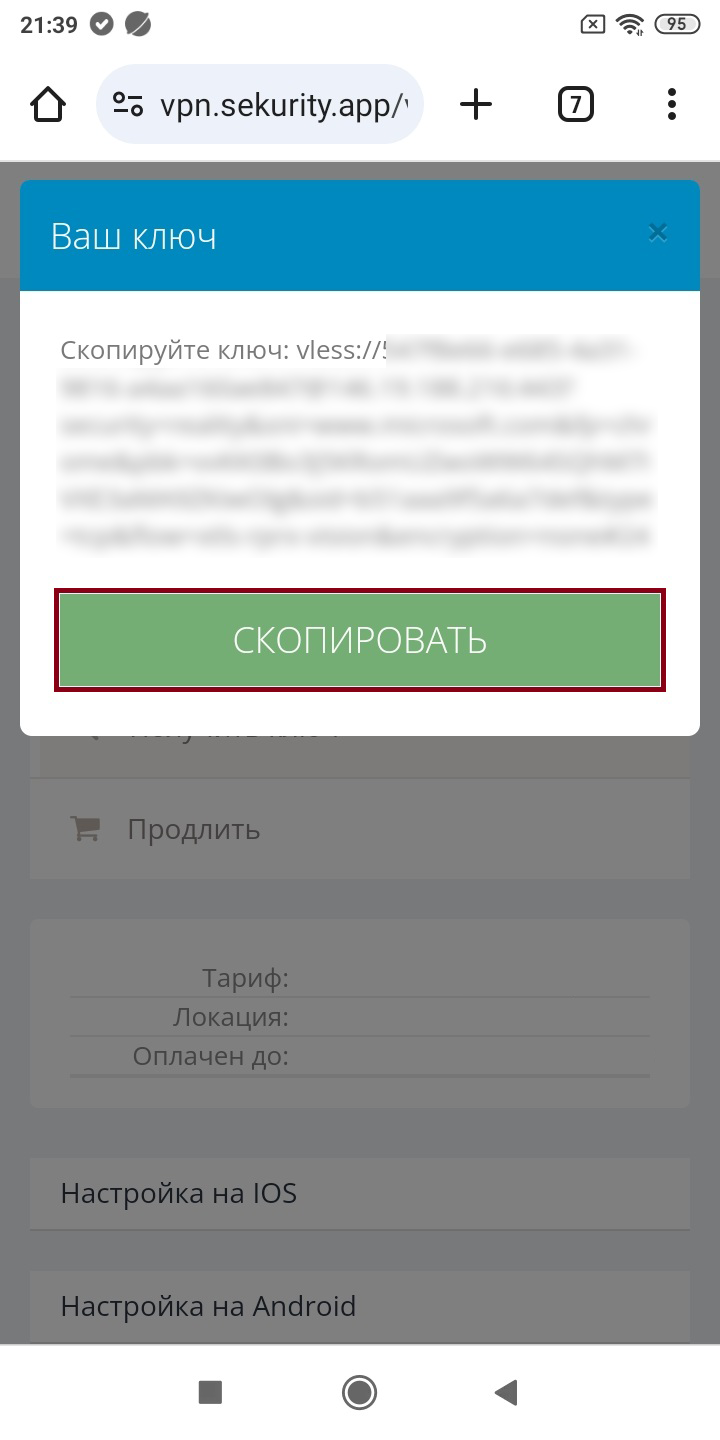
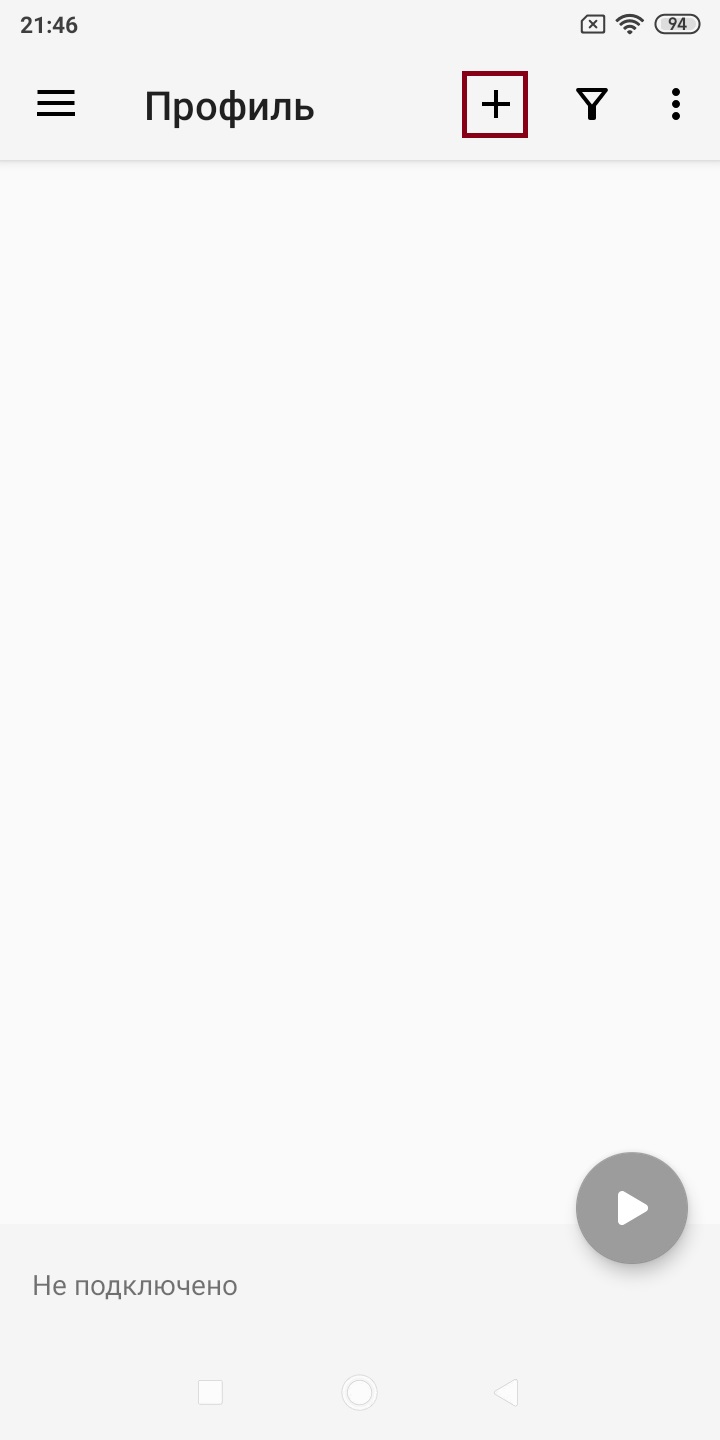

4. Инициируем подключение нажав на кнопку в правом нижнем углу, подтверждаем добавление VPN-профиля в системе:
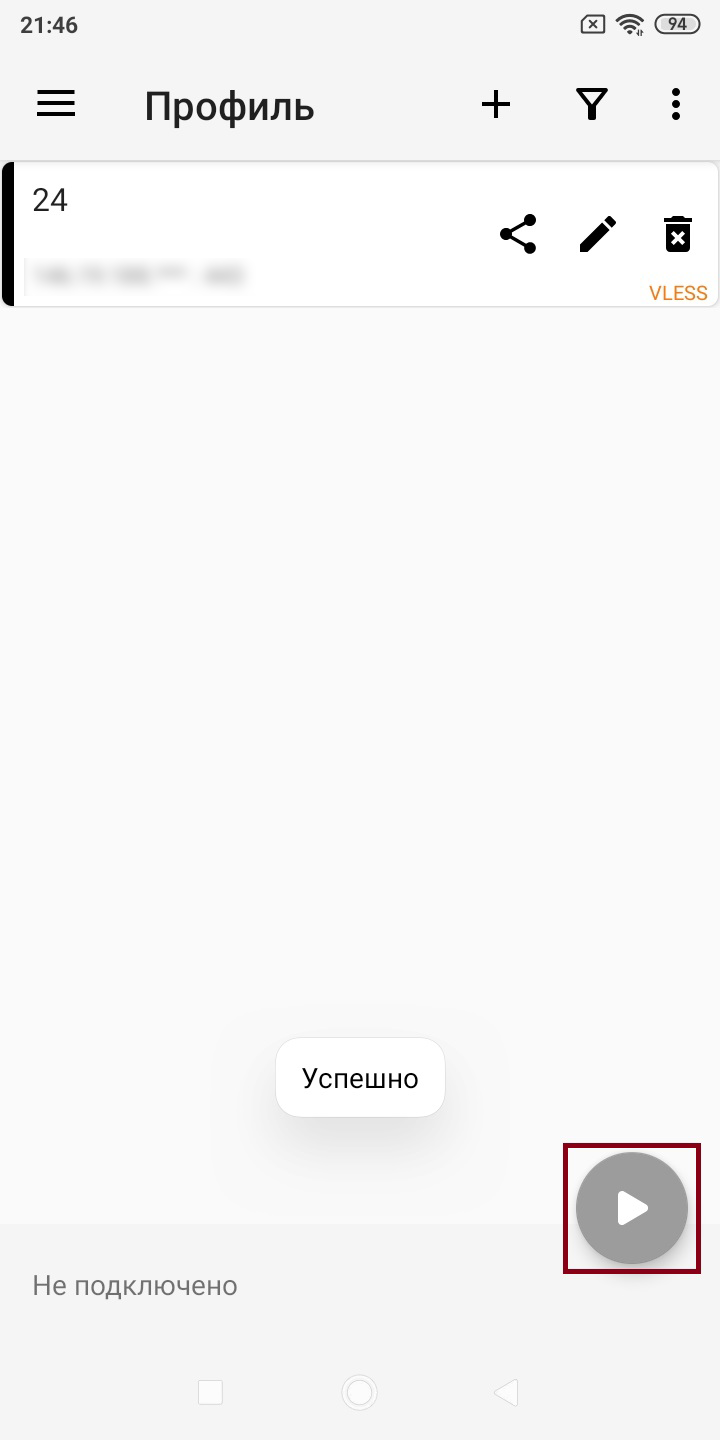
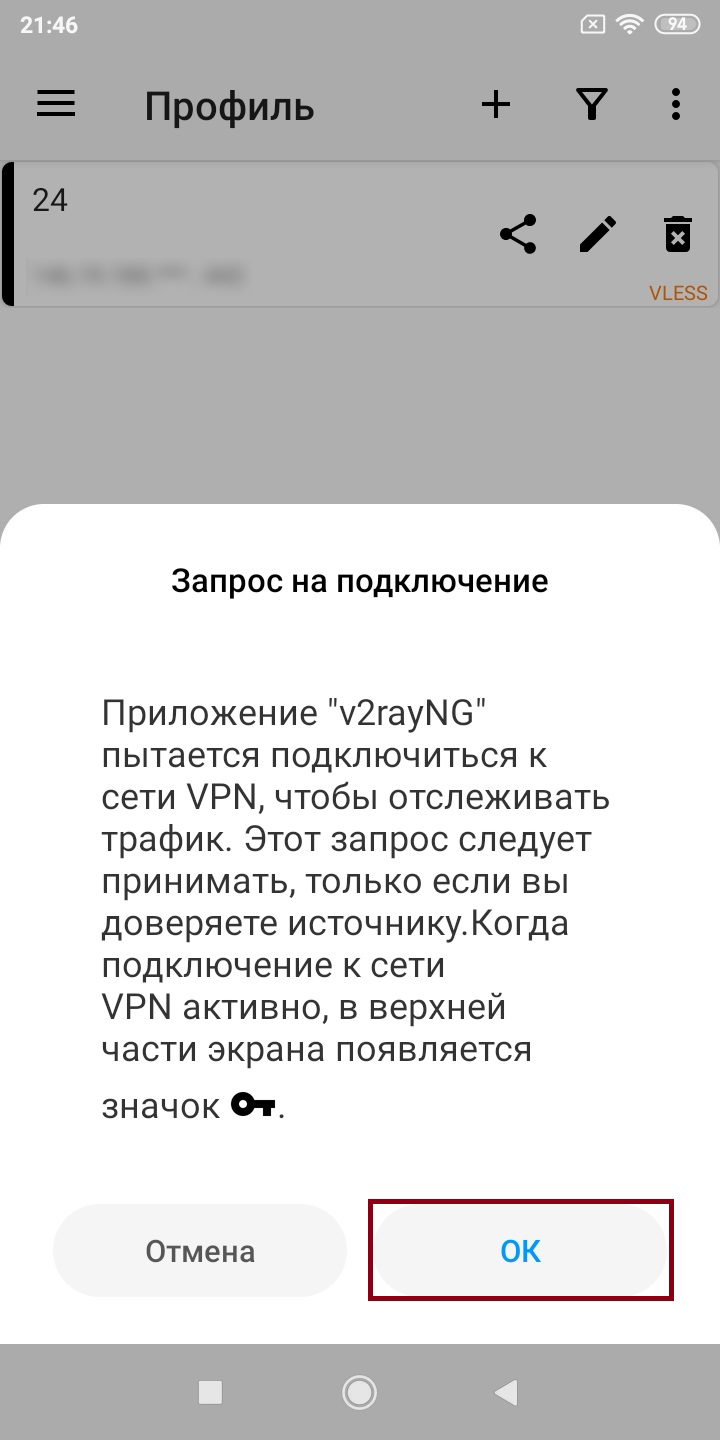
5. Проверяем,что соединение было установлено, нажав по выделенному полю внизу:

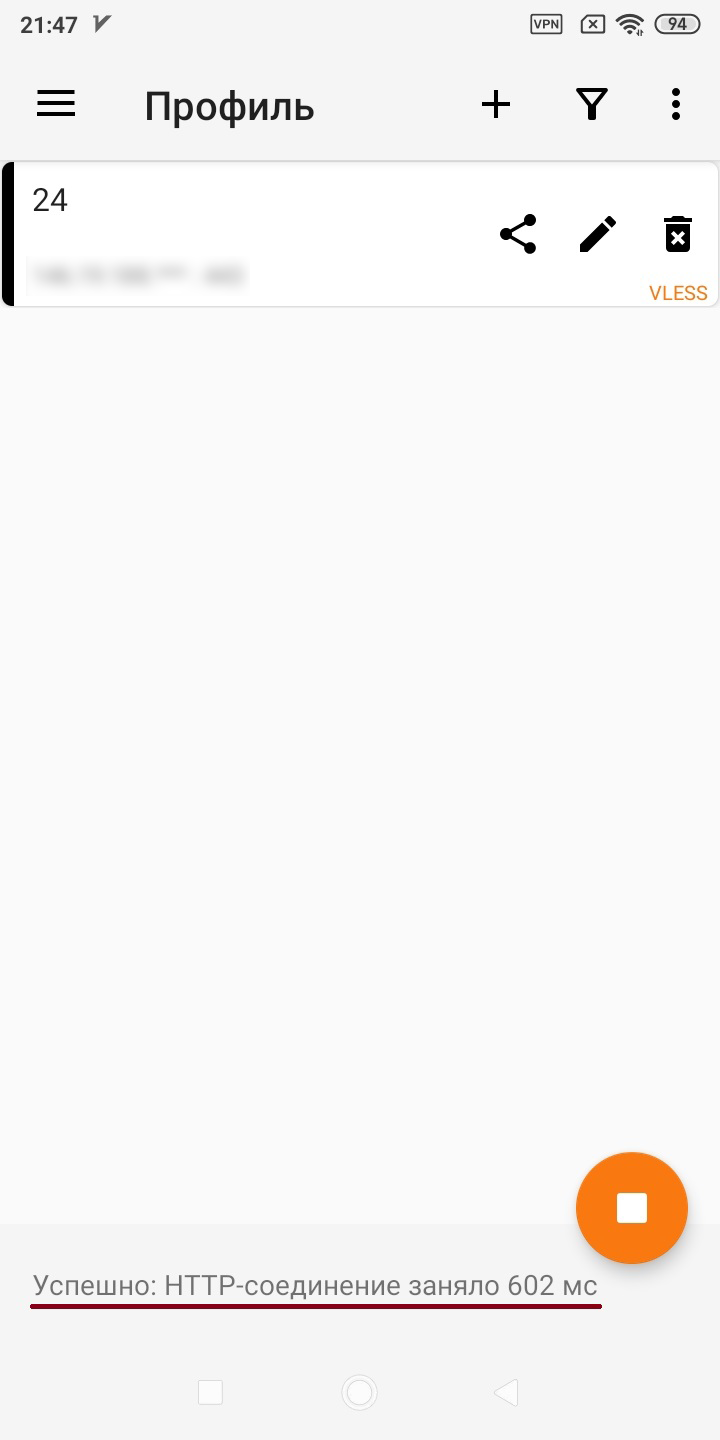
Настройка завершена.
1. Переходим по ссылке для загрузки клиента OpenVPN: https://openvpn.net/downloads/openvpn-connect-v3-macos.dmg
2. Открыть загруженный образ двойным кликом:

3. Запускаем установщик двойным кликом и следуем инструкции по установке:
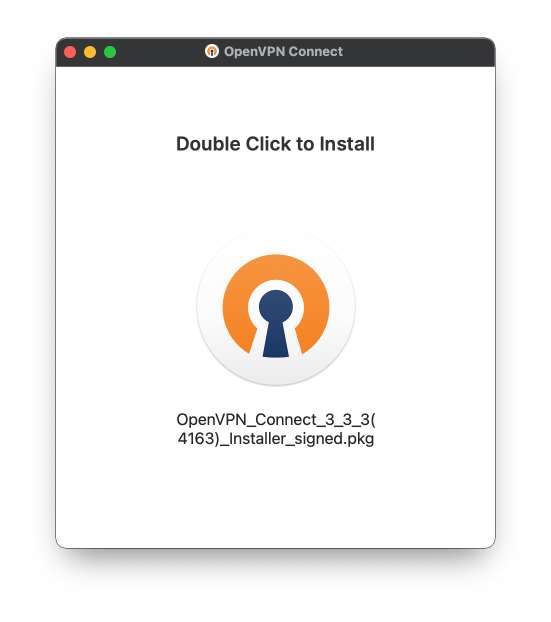
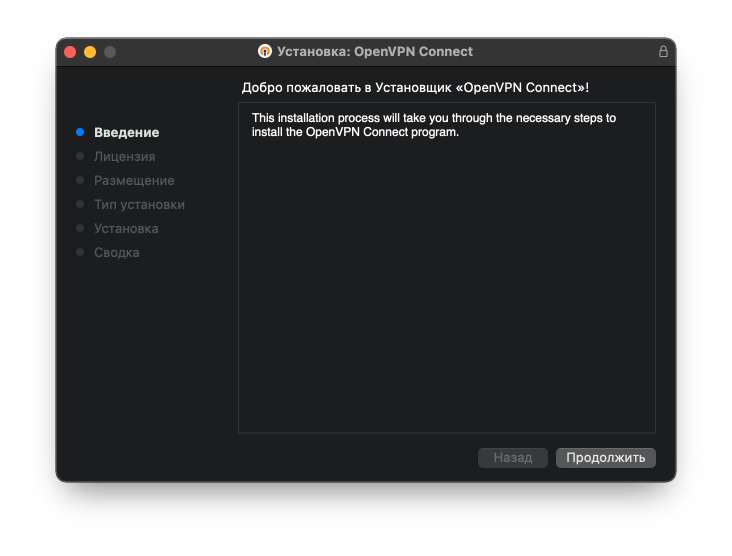
4. Открываем OpenVPN клиент, пропускаем приветственное окно и соглашаемся с условиями пользования:
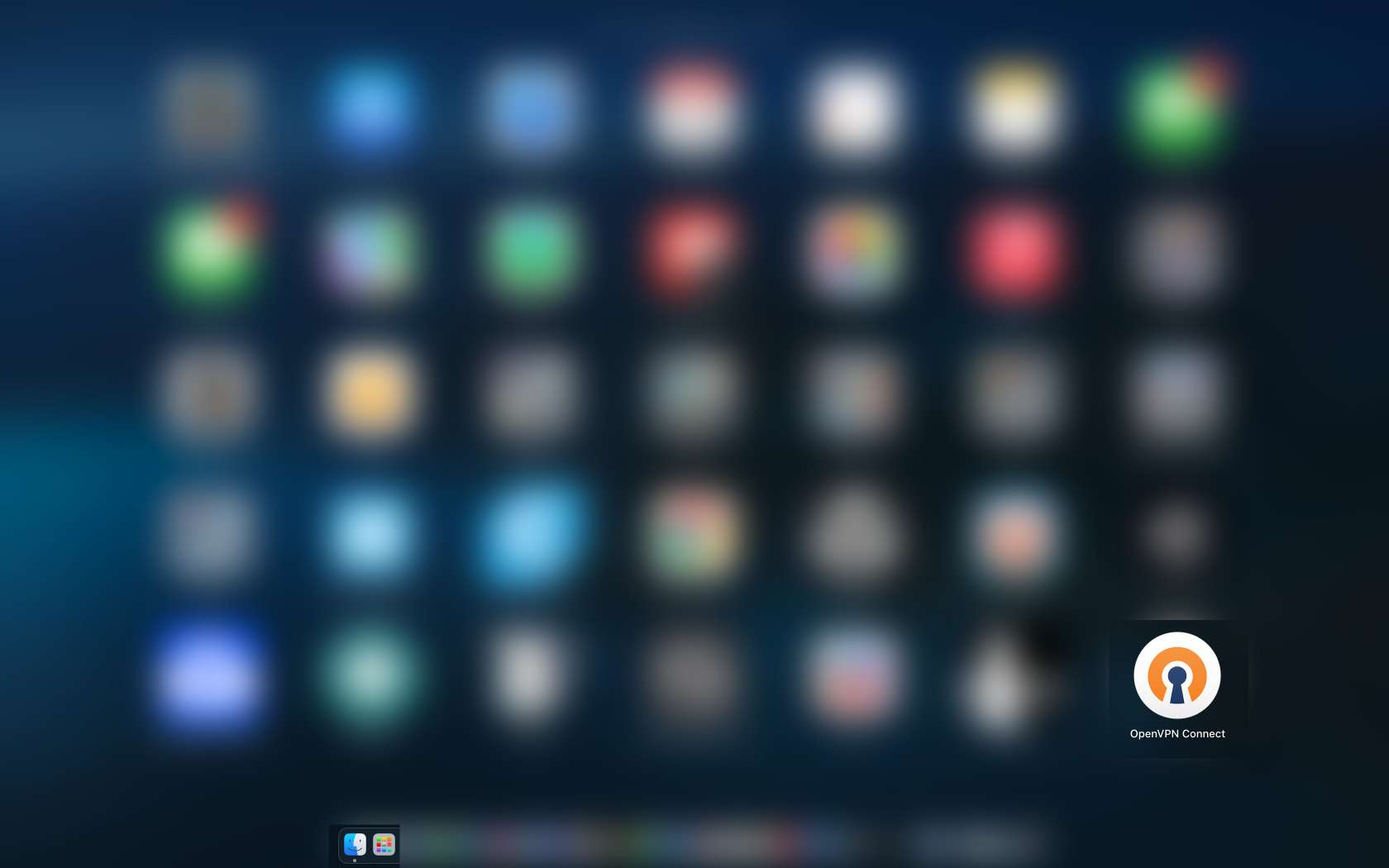
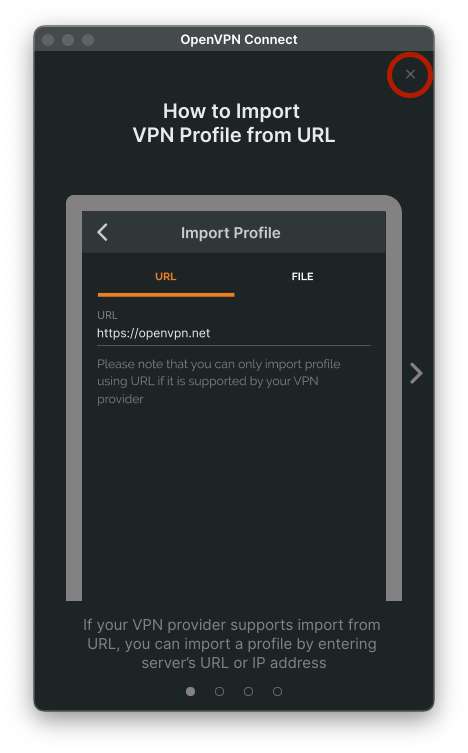
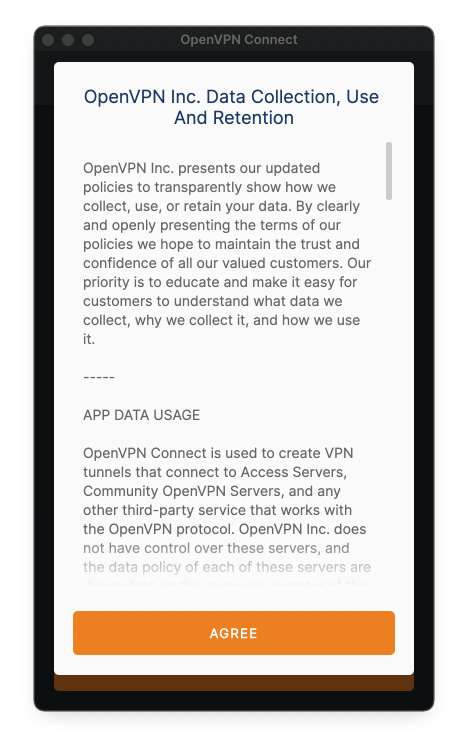
5. Загружаем профиль и переносим его на рабочий стол:
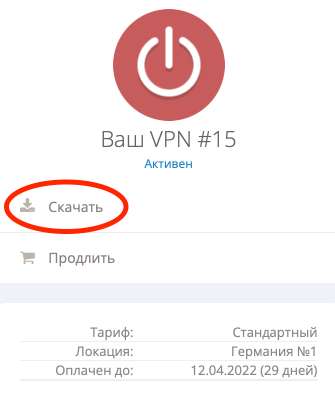

6. Открываем раздел «FILE», импортируем загруженный профиль и подключаемся к нашему серверу:
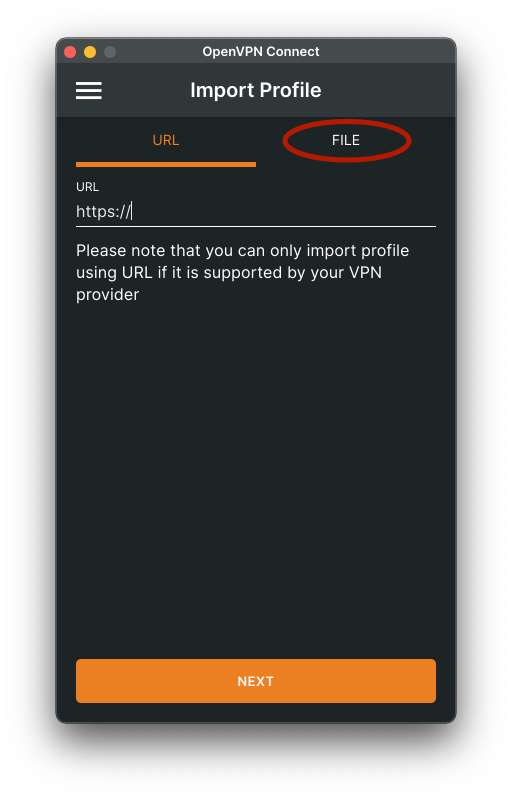
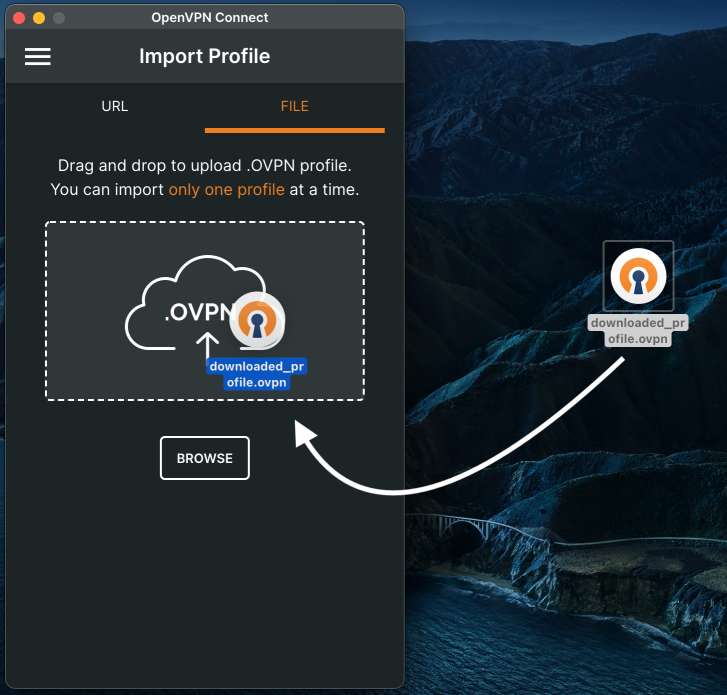
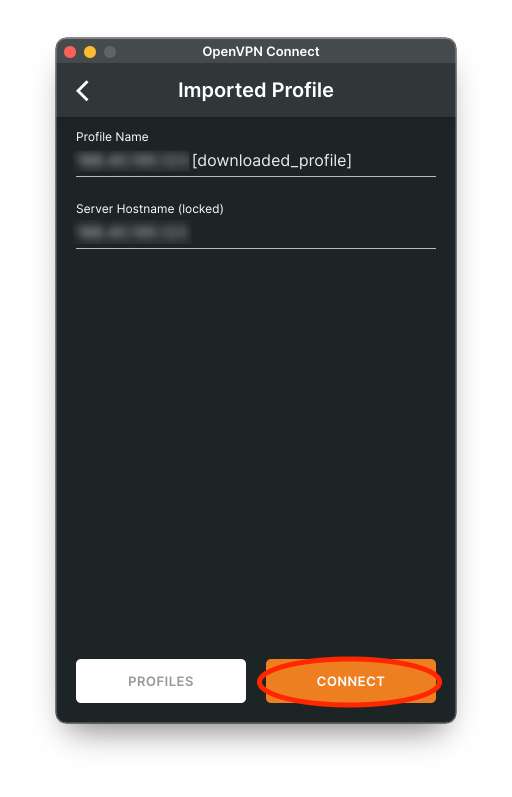
7. Если профиль не включился автоматически – включаем его вручную и наблюдаем, что клиент OpenVPN имеет соединение с сервером:
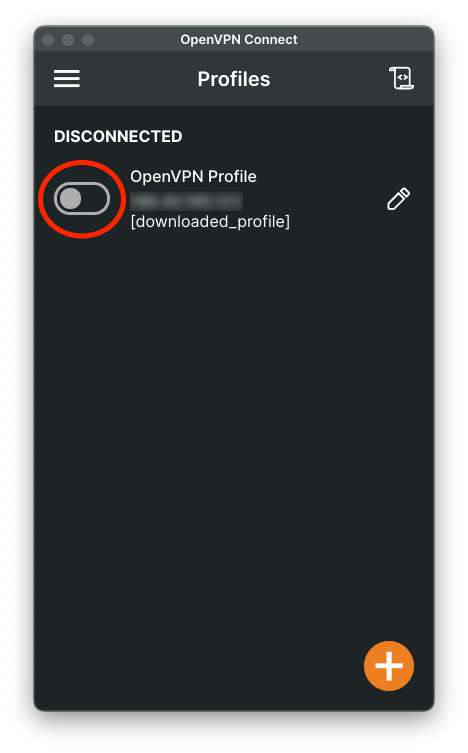
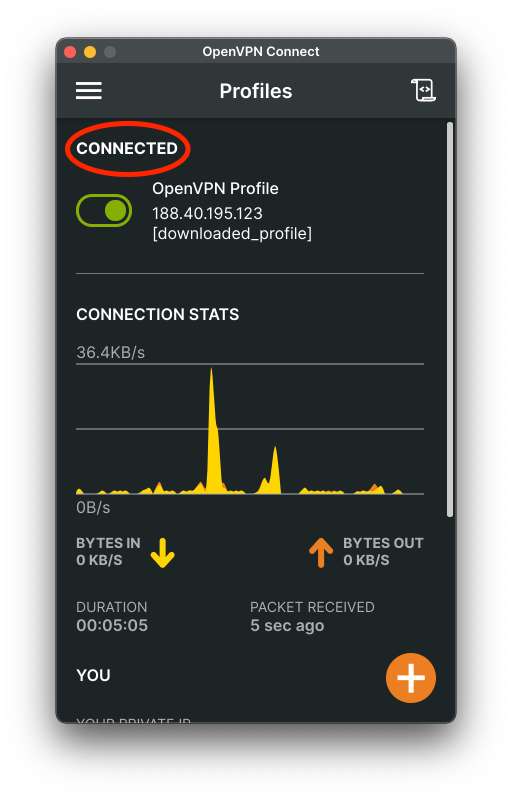
Настройка завершена.
2. Открыть загруженный образ двойным кликом:

3. Запускаем установщик двойным кликом и следуем инструкции по установке:
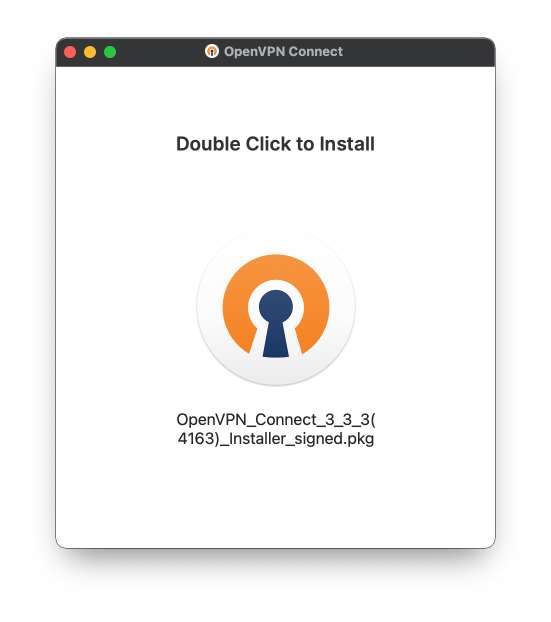
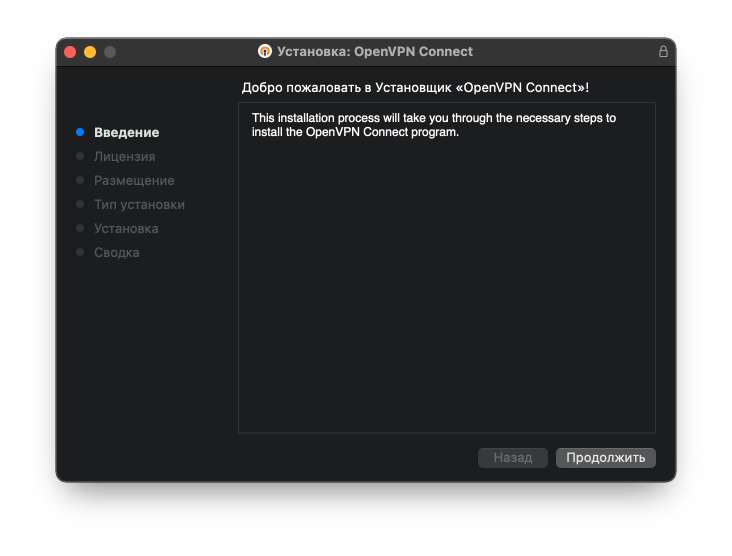
4. Открываем OpenVPN клиент, пропускаем приветственное окно и соглашаемся с условиями пользования:
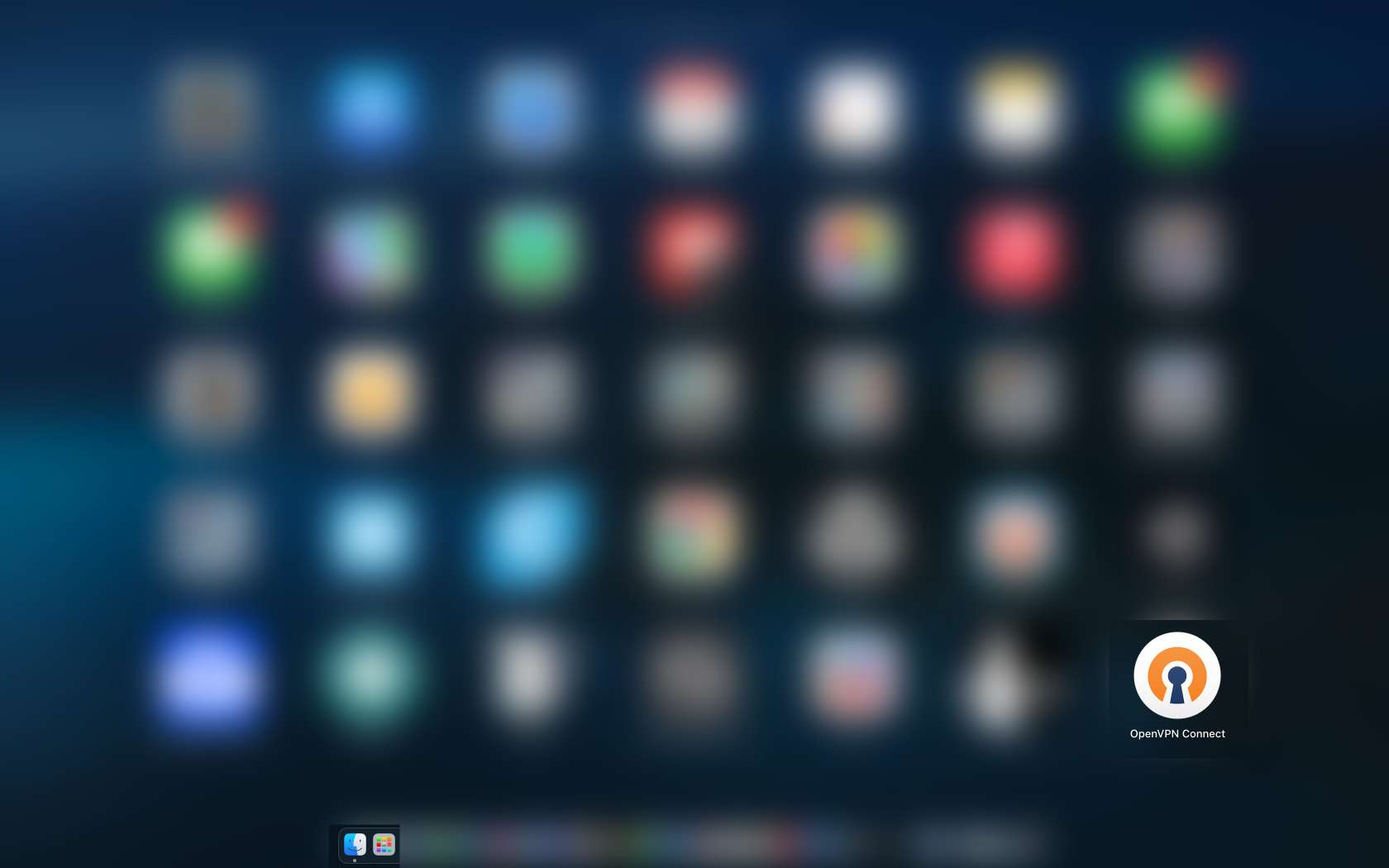
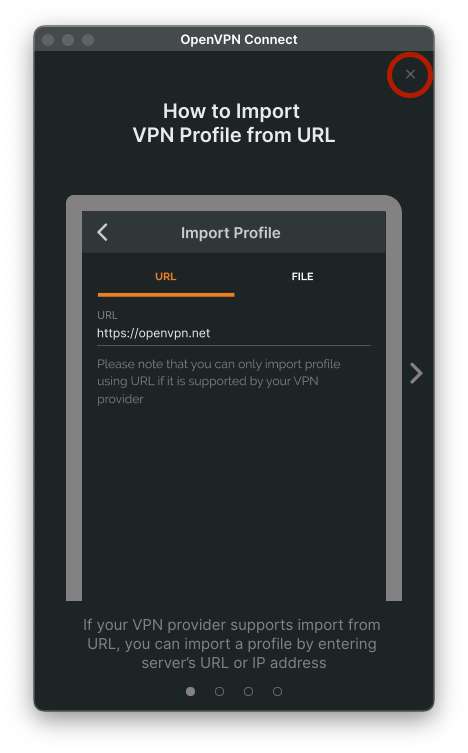
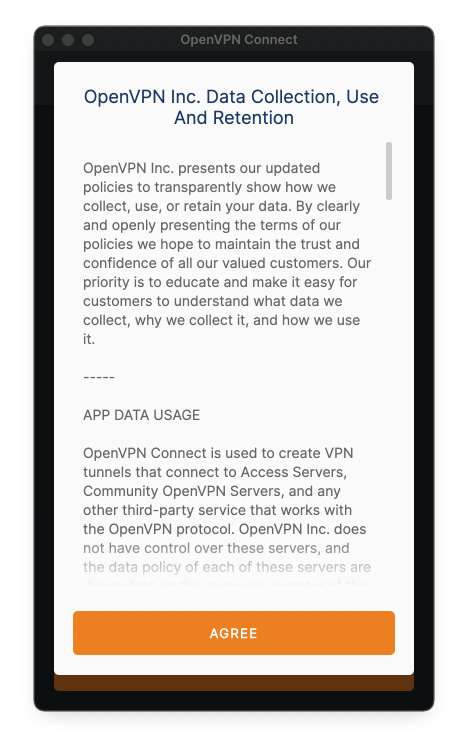
5. Загружаем профиль и переносим его на рабочий стол:
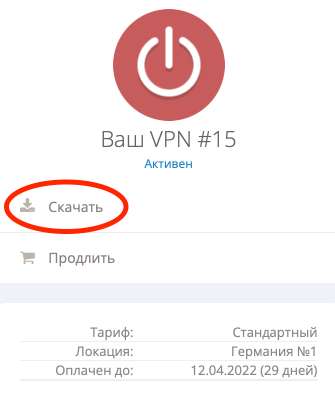

6. Открываем раздел «FILE», импортируем загруженный профиль и подключаемся к нашему серверу:
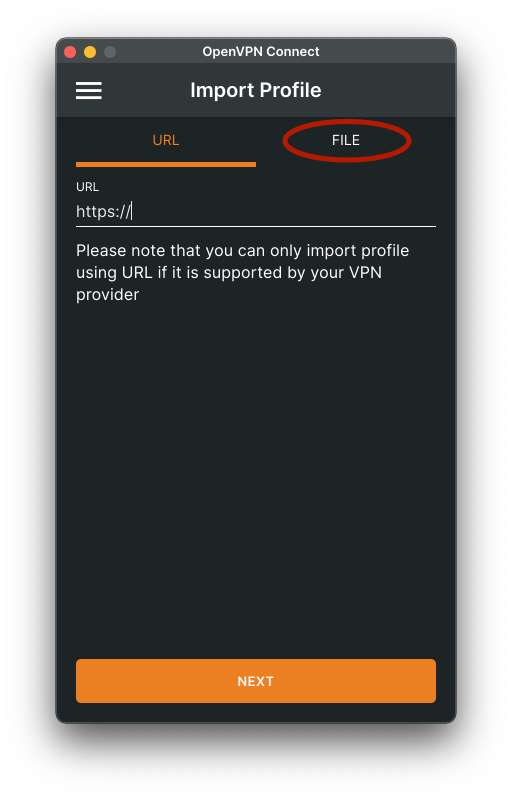
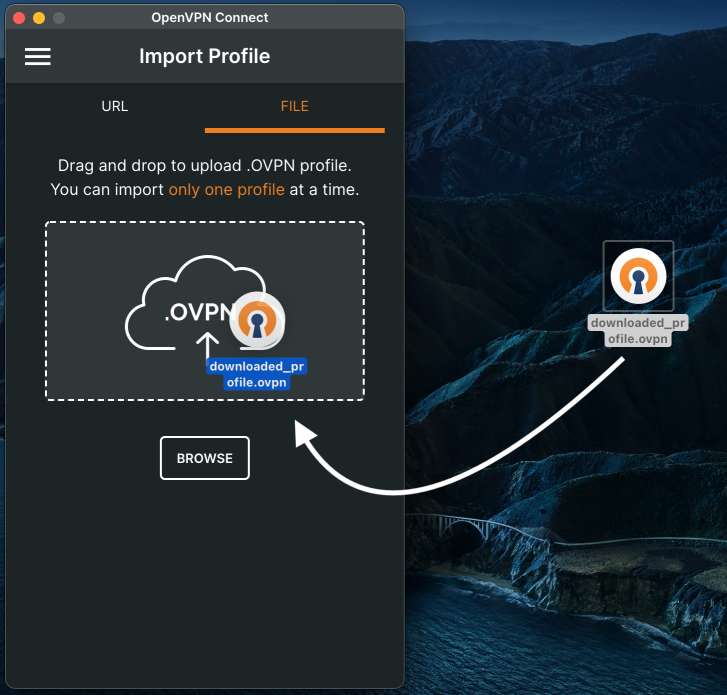
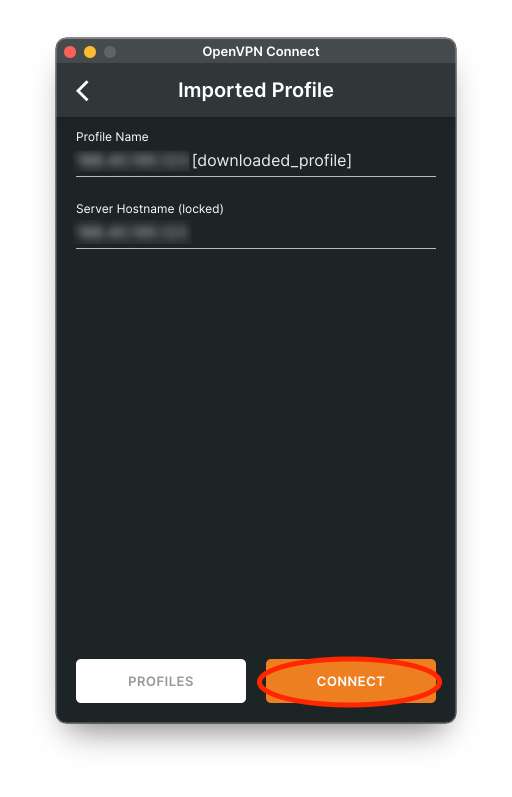
7. Если профиль не включился автоматически – включаем его вручную и наблюдаем, что клиент OpenVPN имеет соединение с сервером:
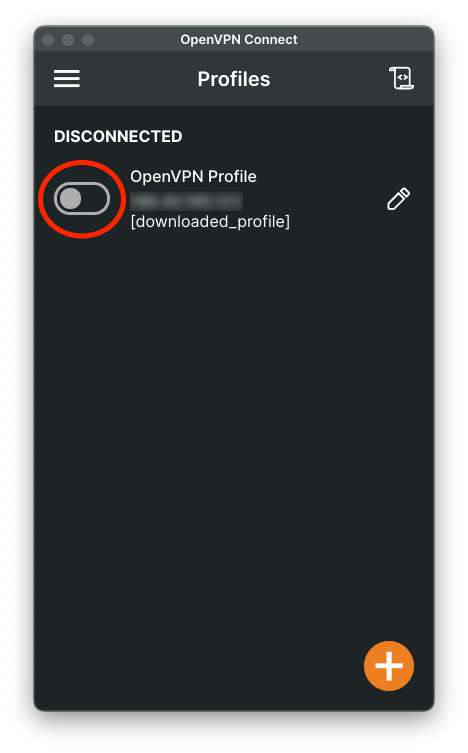
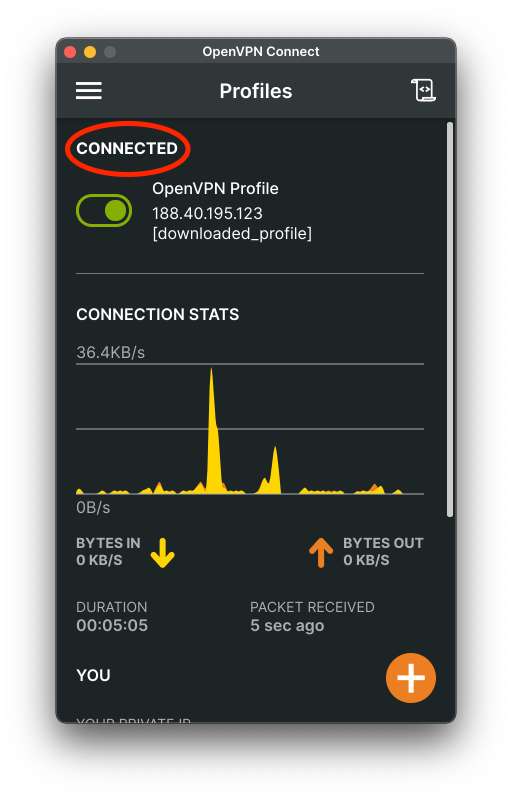
Настройка завершена.
1. Переходим по ссылке для загрузки клиента Outline: https://apps.apple.com/ru/app/outline-app/id1356178125
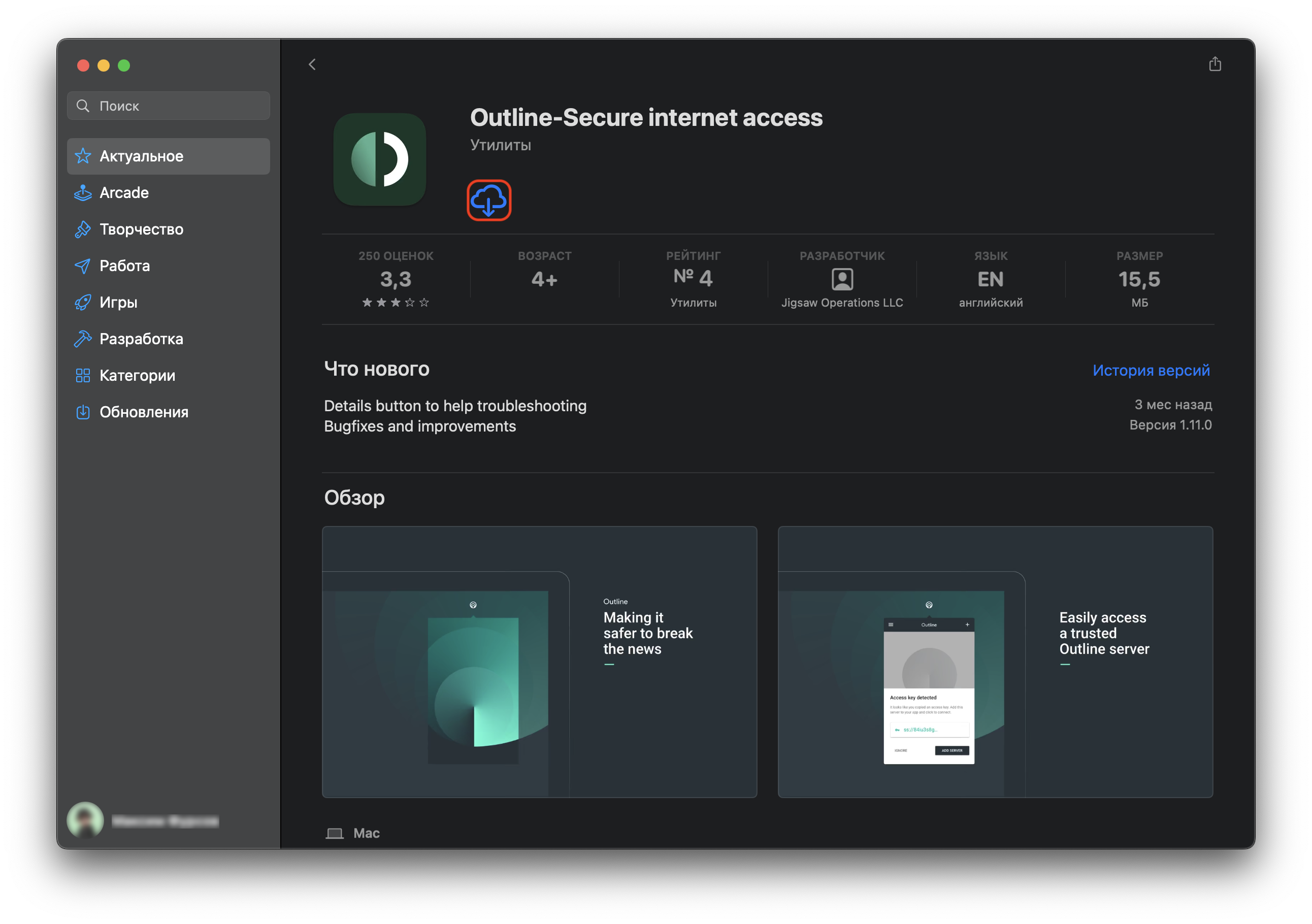
2. Открываем Outline клиент. Данный клиент, в системе MacOS, работает как небольшое приложение в трее. После открытия приложения, оно появляется в правом верхнем углу - нажимаем на иконку Outline клиента в трее и соглашаемся с условиями:
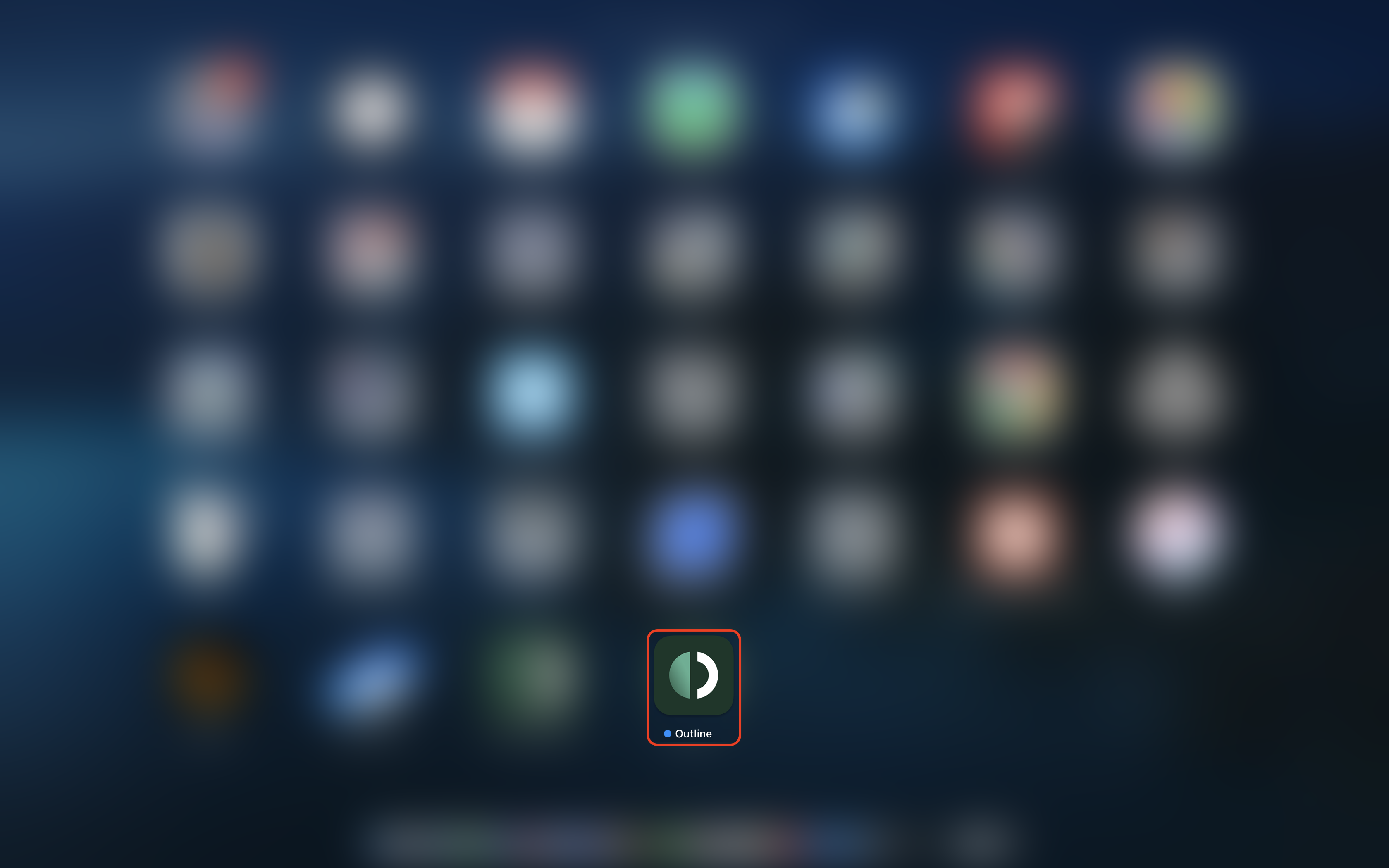

3. Копируем ключ купленного профиля и возвращаемся в Outline-клиент. Нажимаем на кнопку с иконкой плюсика для добавления сервера. (в примере используется браузер Safari. Если при использовании другого браузера ключ не был скопирован при нажатии на кнопку "Скопировать" - выделите и скопируйте его вручную):
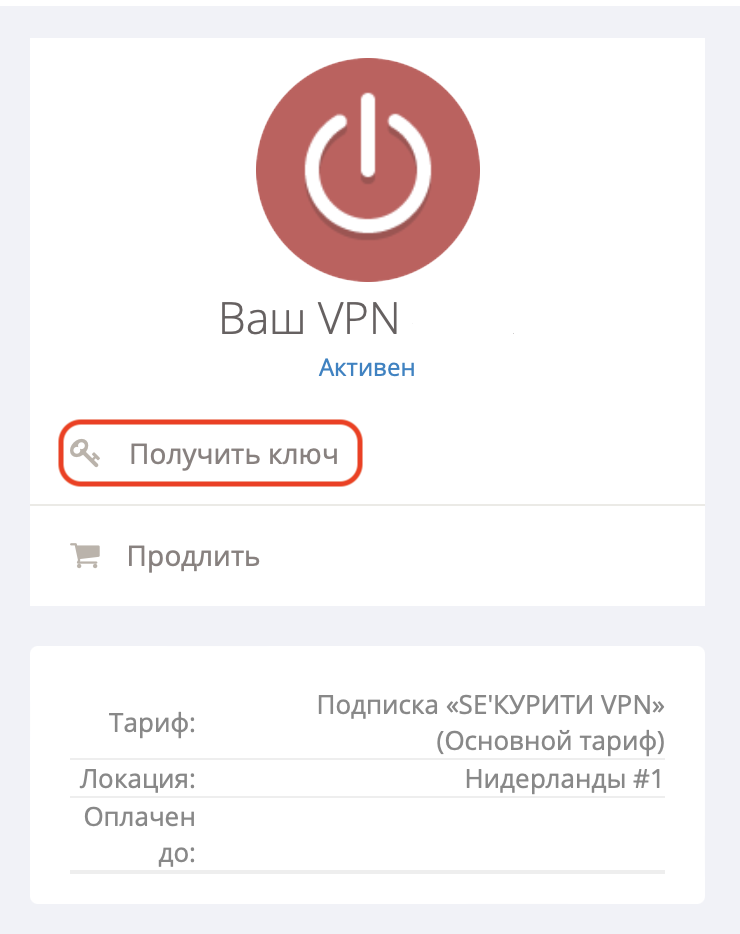
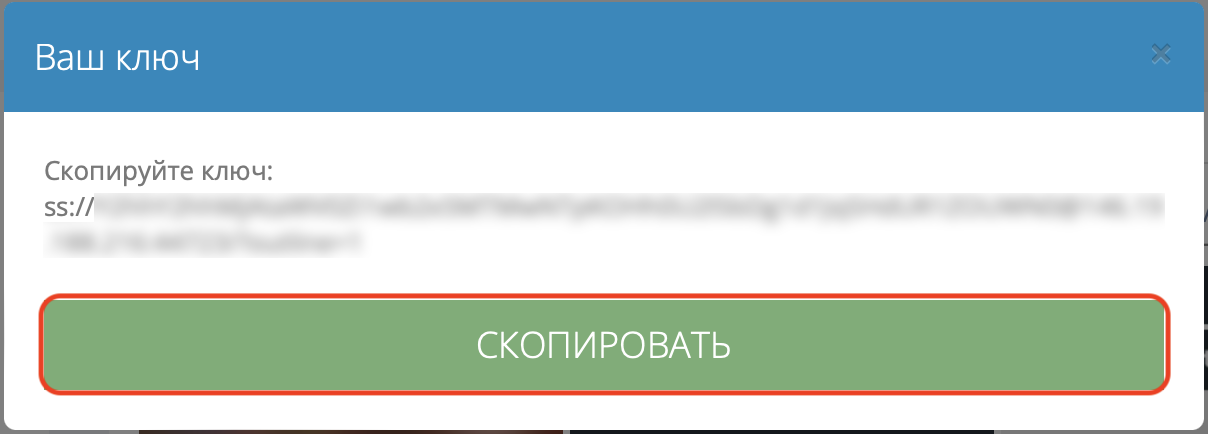
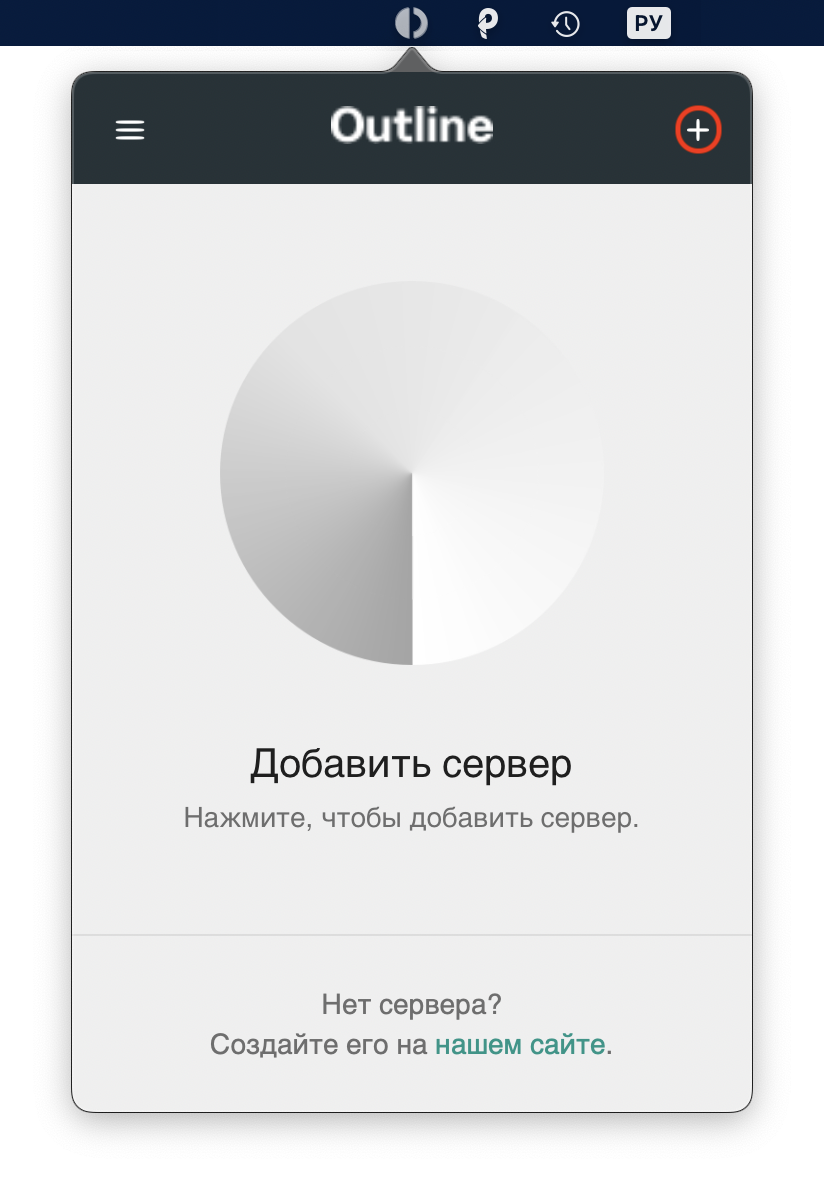
4. Вставляем скопированный ключ в поле для ввода ключа и нажимаем на "Добавить сервер":
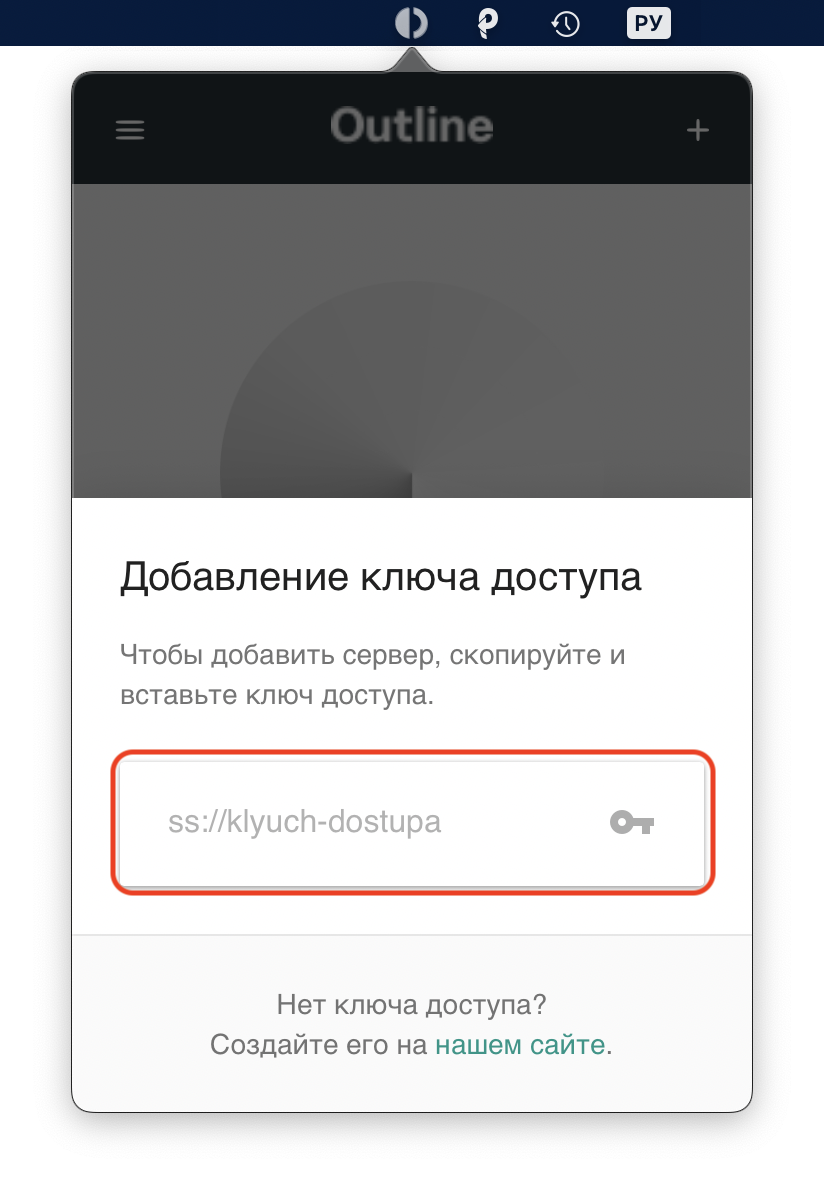
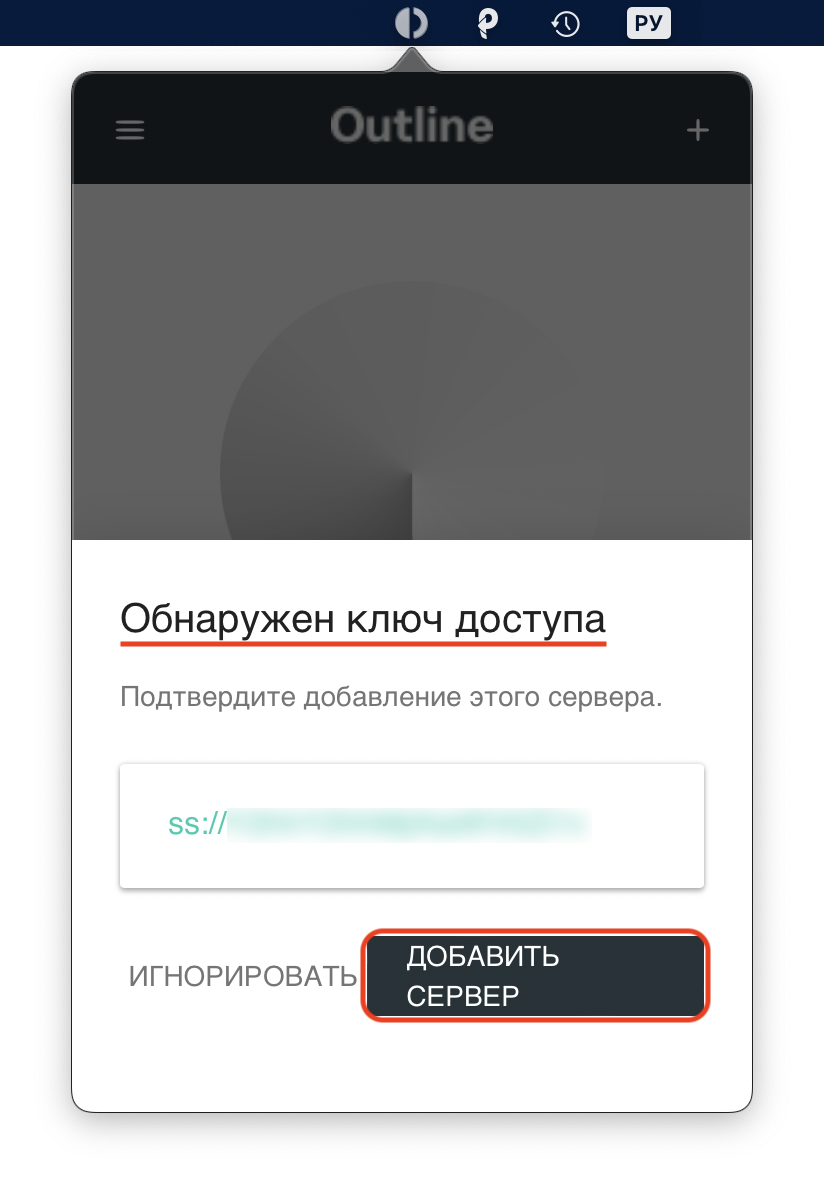
5. Выполняем запрос на подключение к серверу:

6. Проверяем, что соединение было установлено:
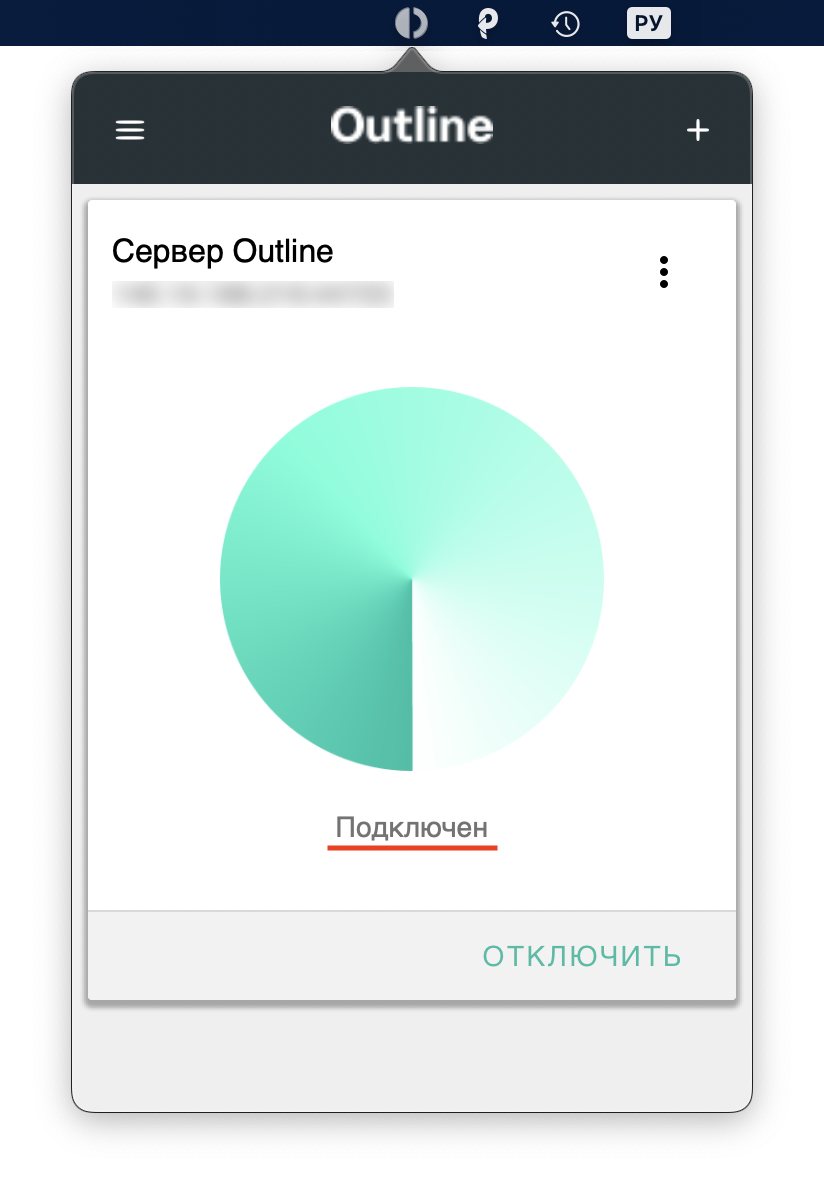
Настройка завершена.
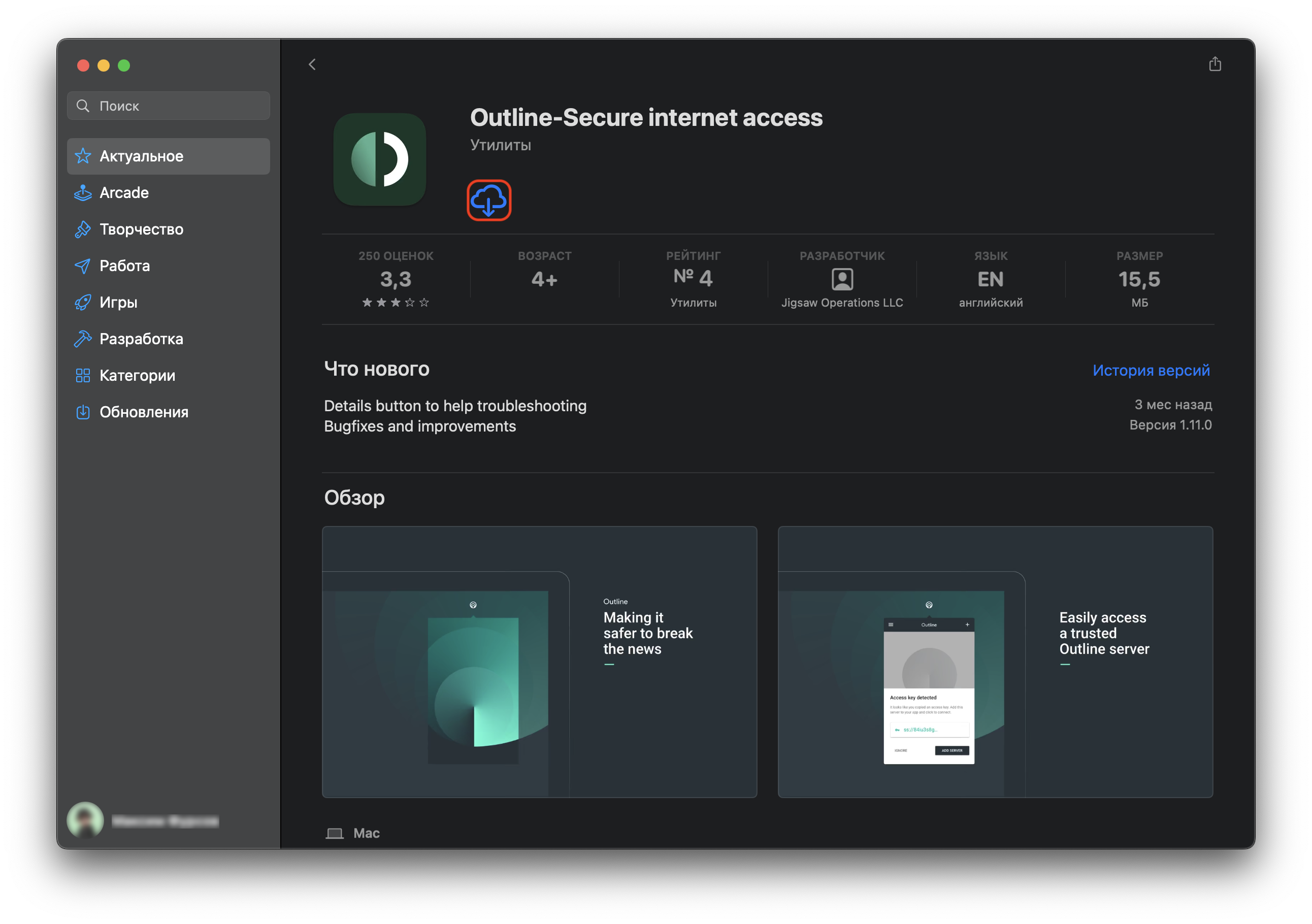
2. Открываем Outline клиент. Данный клиент, в системе MacOS, работает как небольшое приложение в трее. После открытия приложения, оно появляется в правом верхнем углу - нажимаем на иконку Outline клиента в трее и соглашаемся с условиями:
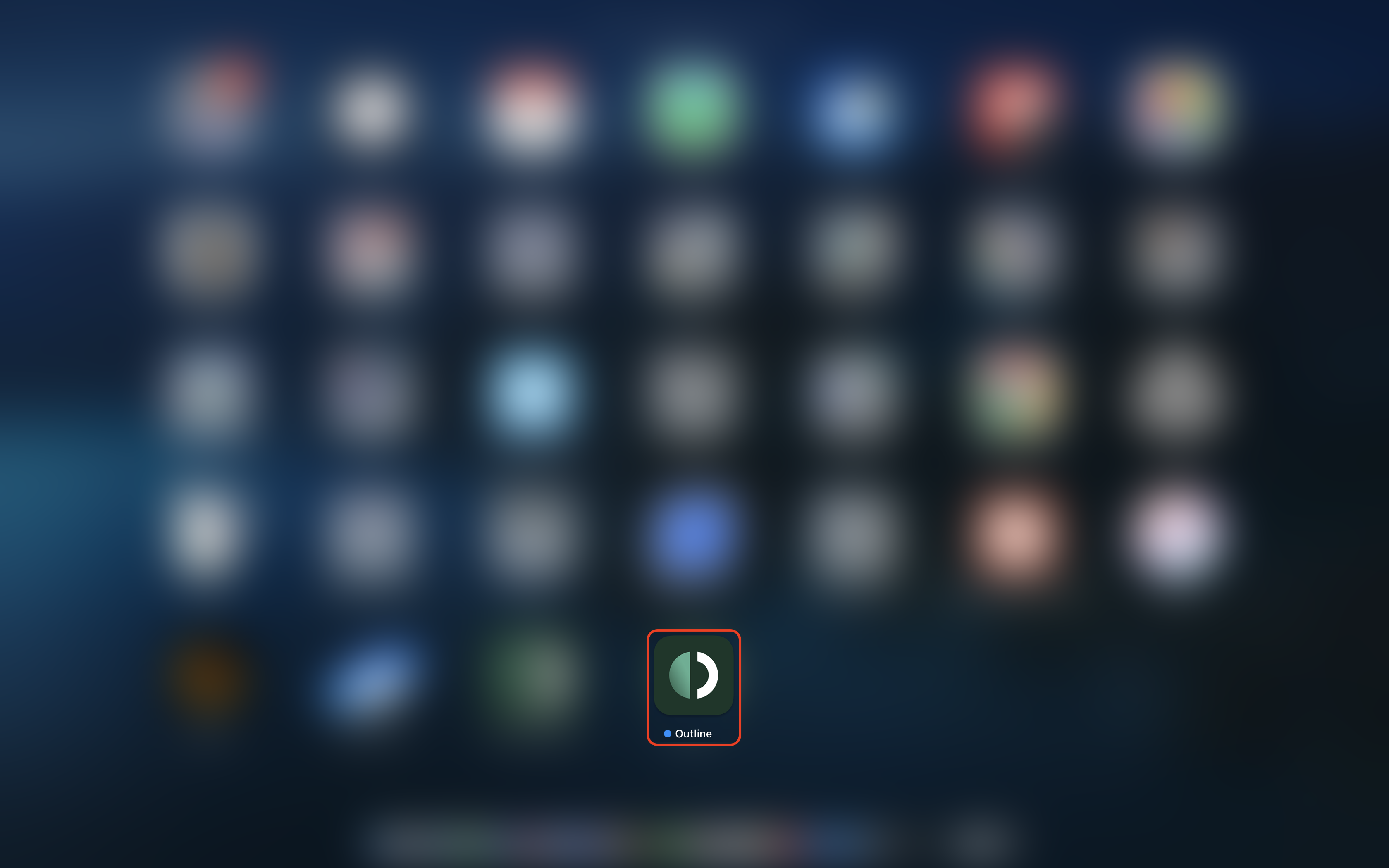

3. Копируем ключ купленного профиля и возвращаемся в Outline-клиент. Нажимаем на кнопку с иконкой плюсика для добавления сервера. (в примере используется браузер Safari. Если при использовании другого браузера ключ не был скопирован при нажатии на кнопку "Скопировать" - выделите и скопируйте его вручную):
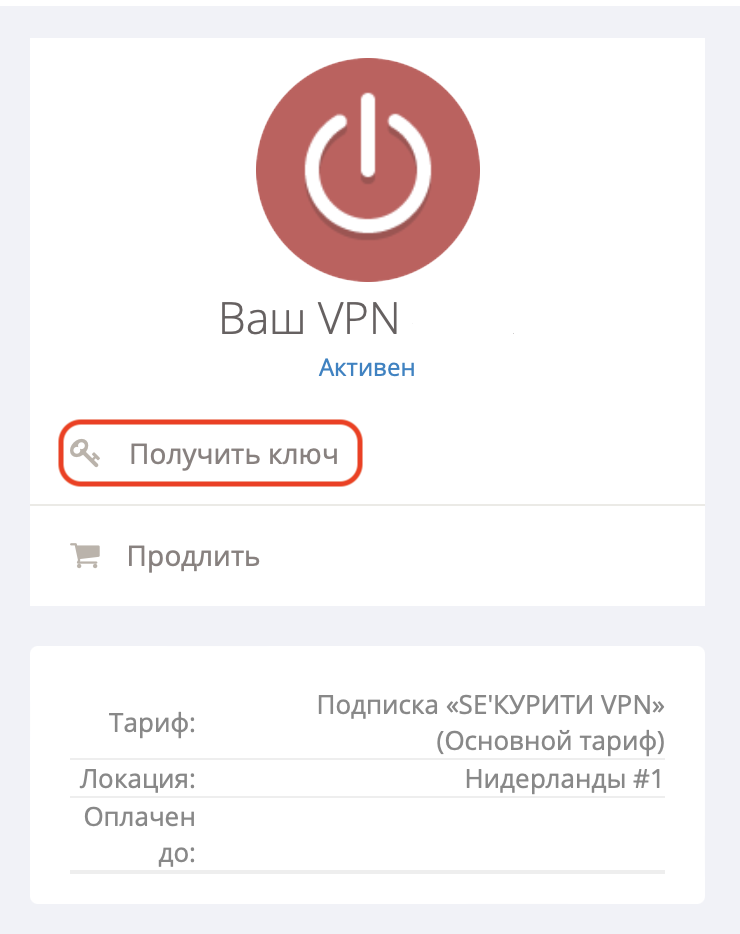
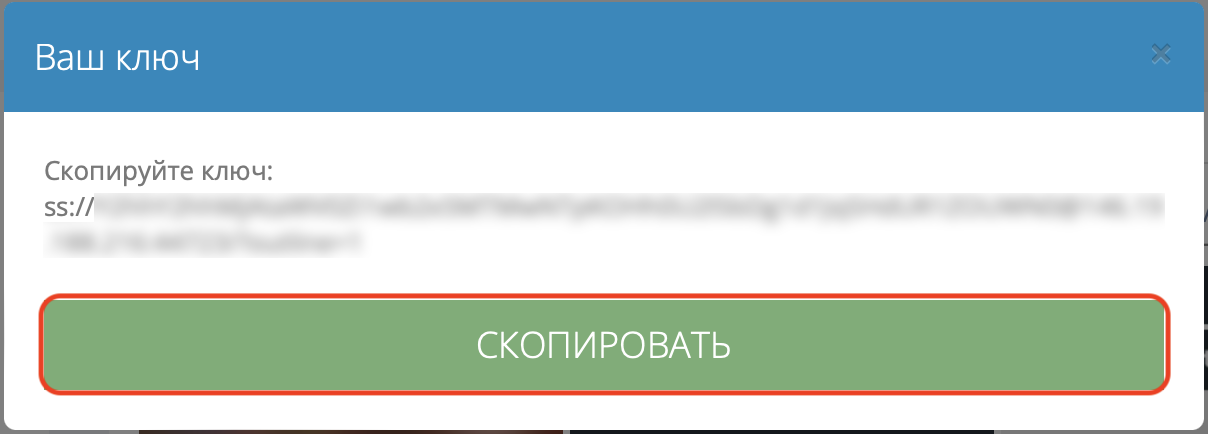
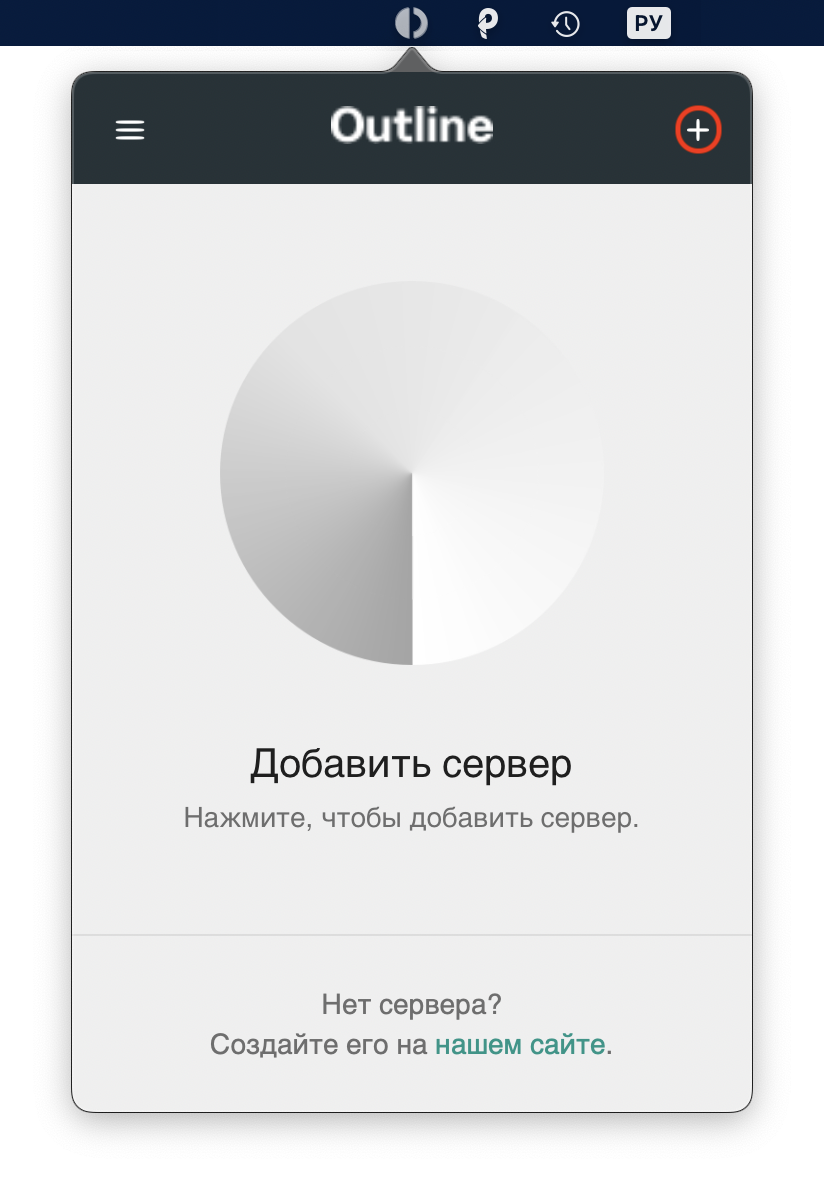
4. Вставляем скопированный ключ в поле для ввода ключа и нажимаем на "Добавить сервер":
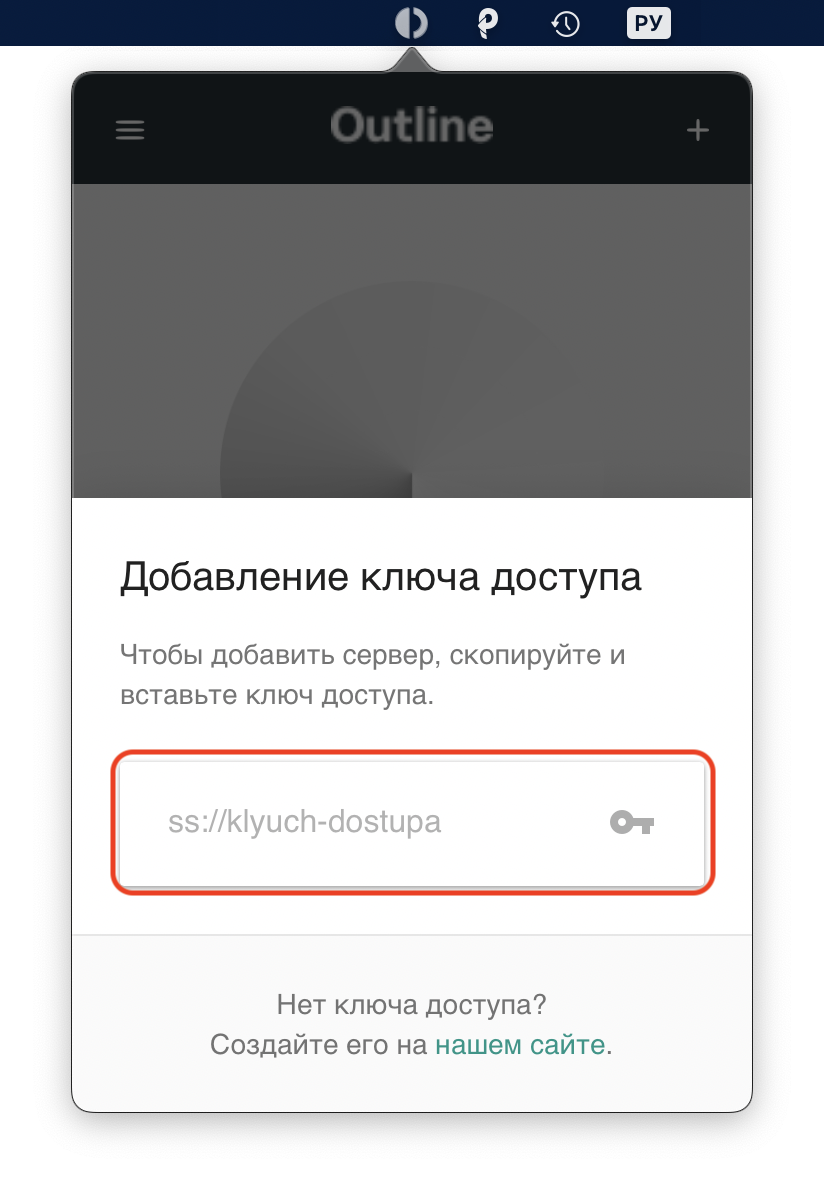
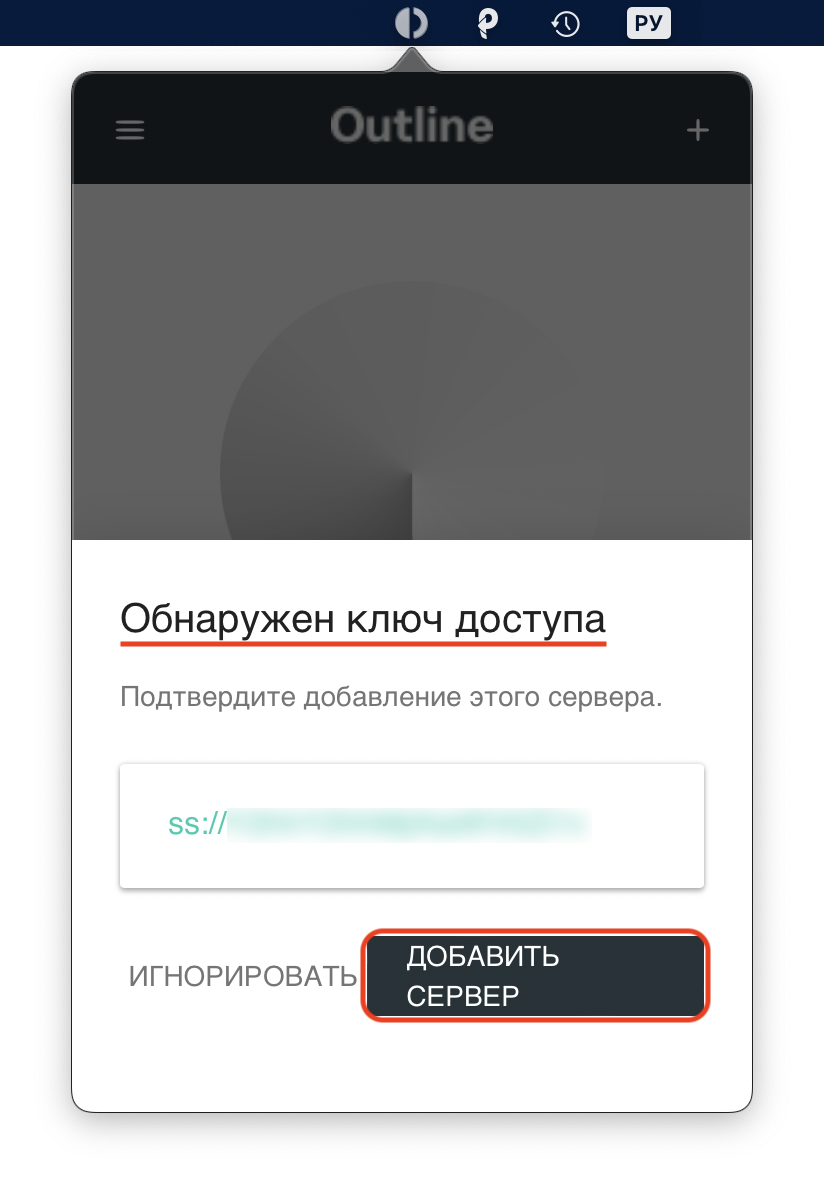
5. Выполняем запрос на подключение к серверу:

6. Проверяем, что соединение было установлено:
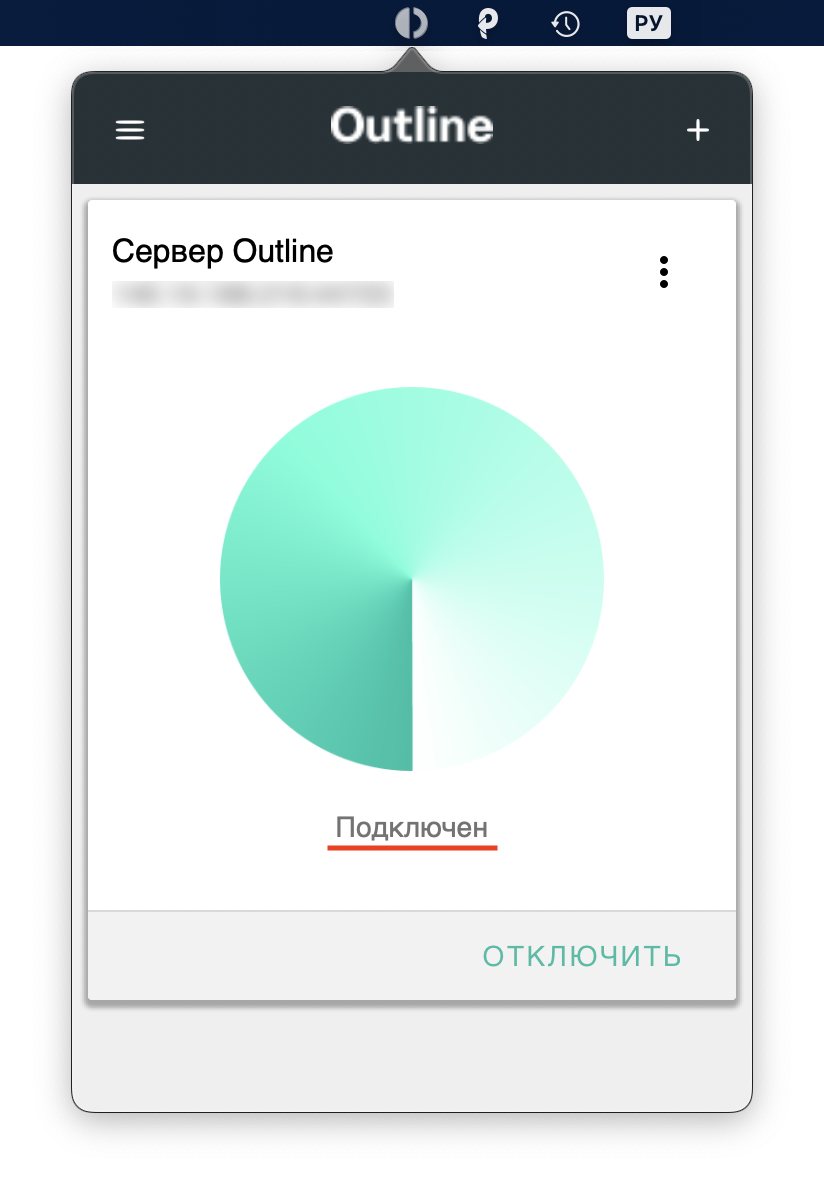
Настройка завершена.
1. Переходим по ссылке для загрузки клиента V2Box: https://apps.apple.com/ru/app/v2box-v2ray-client/id6446814690
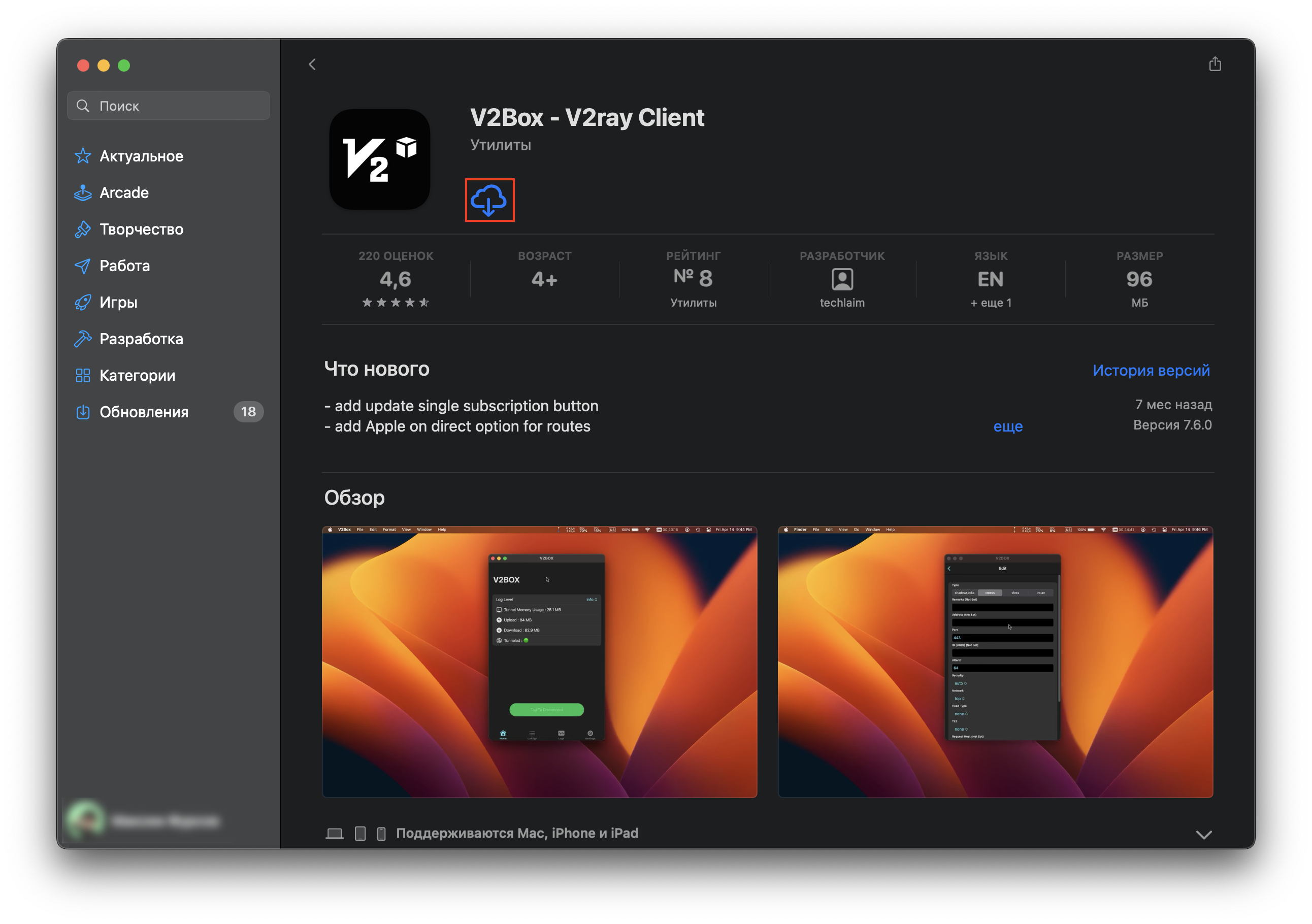
2. Открываем V2Box-клиент и разрешаем добавление профиля в системе:
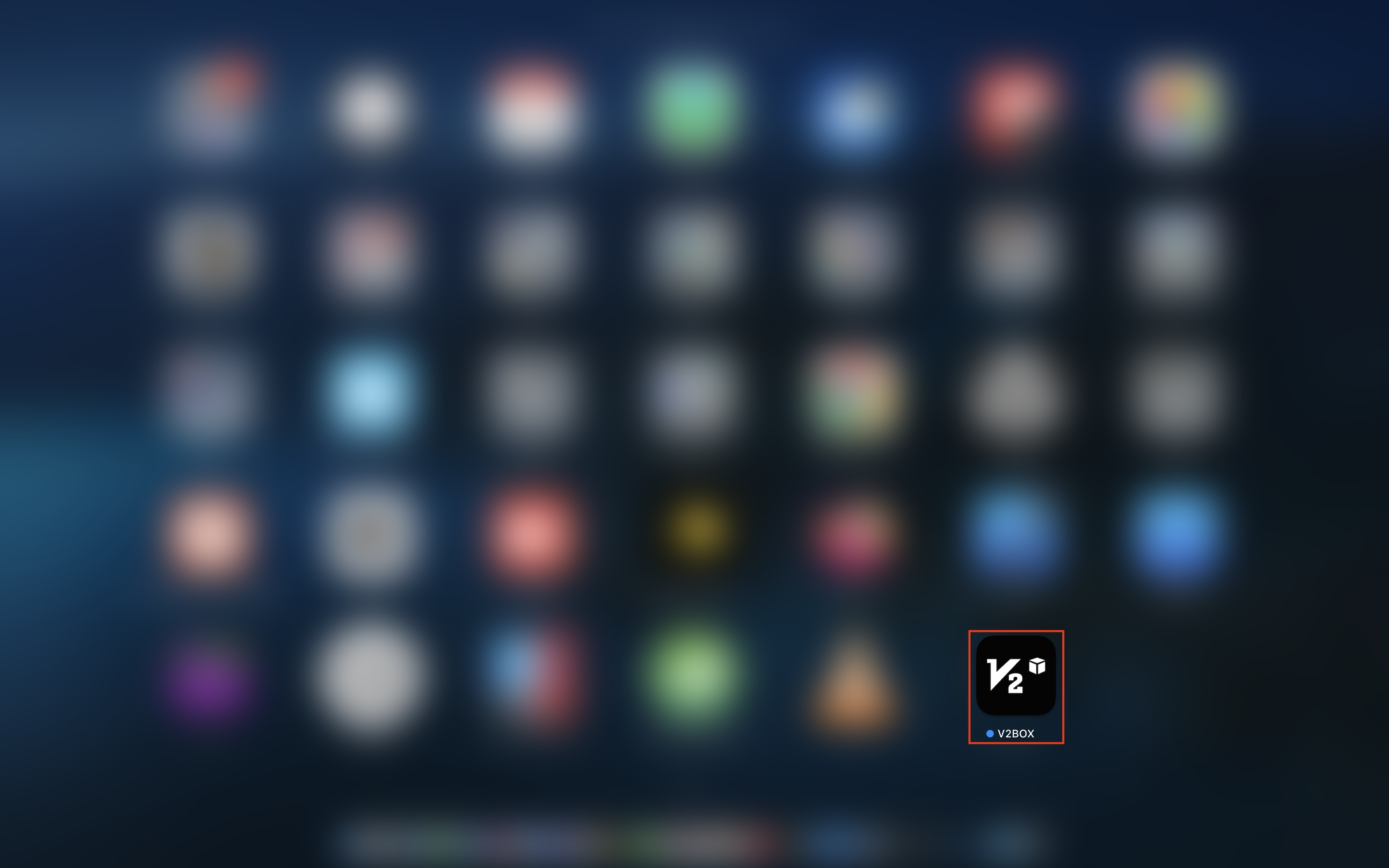

3. Копируем ключ купленного профиля и возвращаемся в V2Box-клиент. (в примере используется браузер Safari. Если при использовании другого браузера ключ не был скопирован при нажатии на кнопку «Скопировать» - выделите и скопируйте его вручную). Открываем раздел «Configs», нажимаем на кнопку добавления профиля в правом верхнем углу, выбираем «Import v2ray uri from clipboard»:
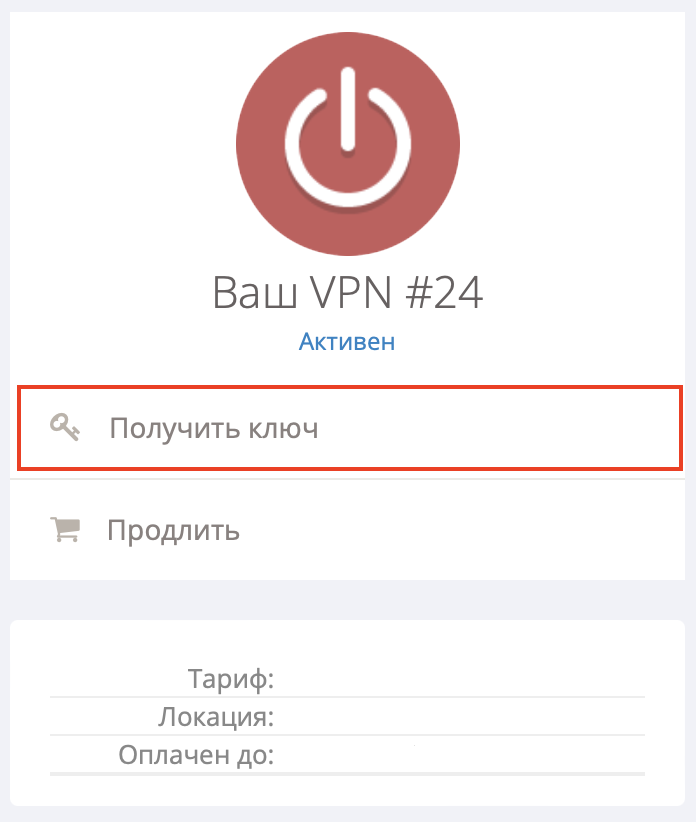
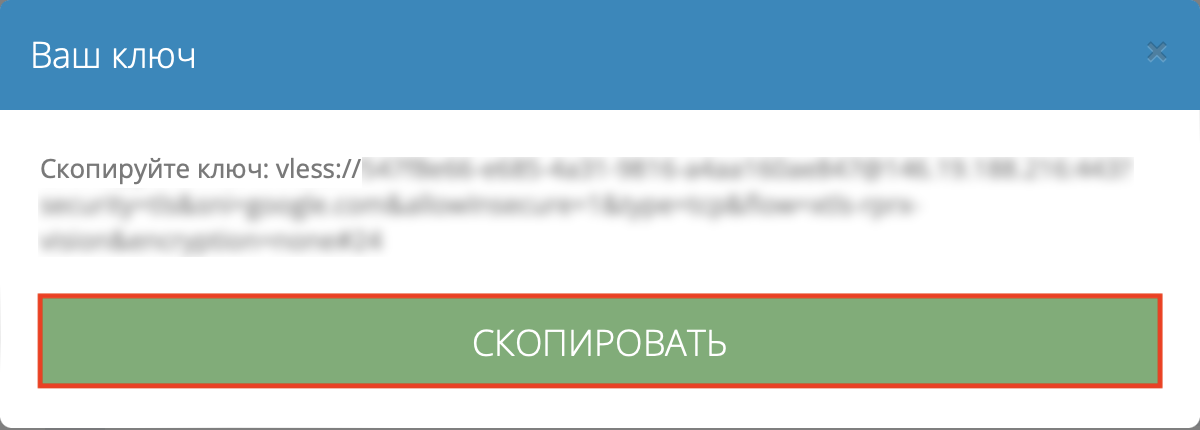
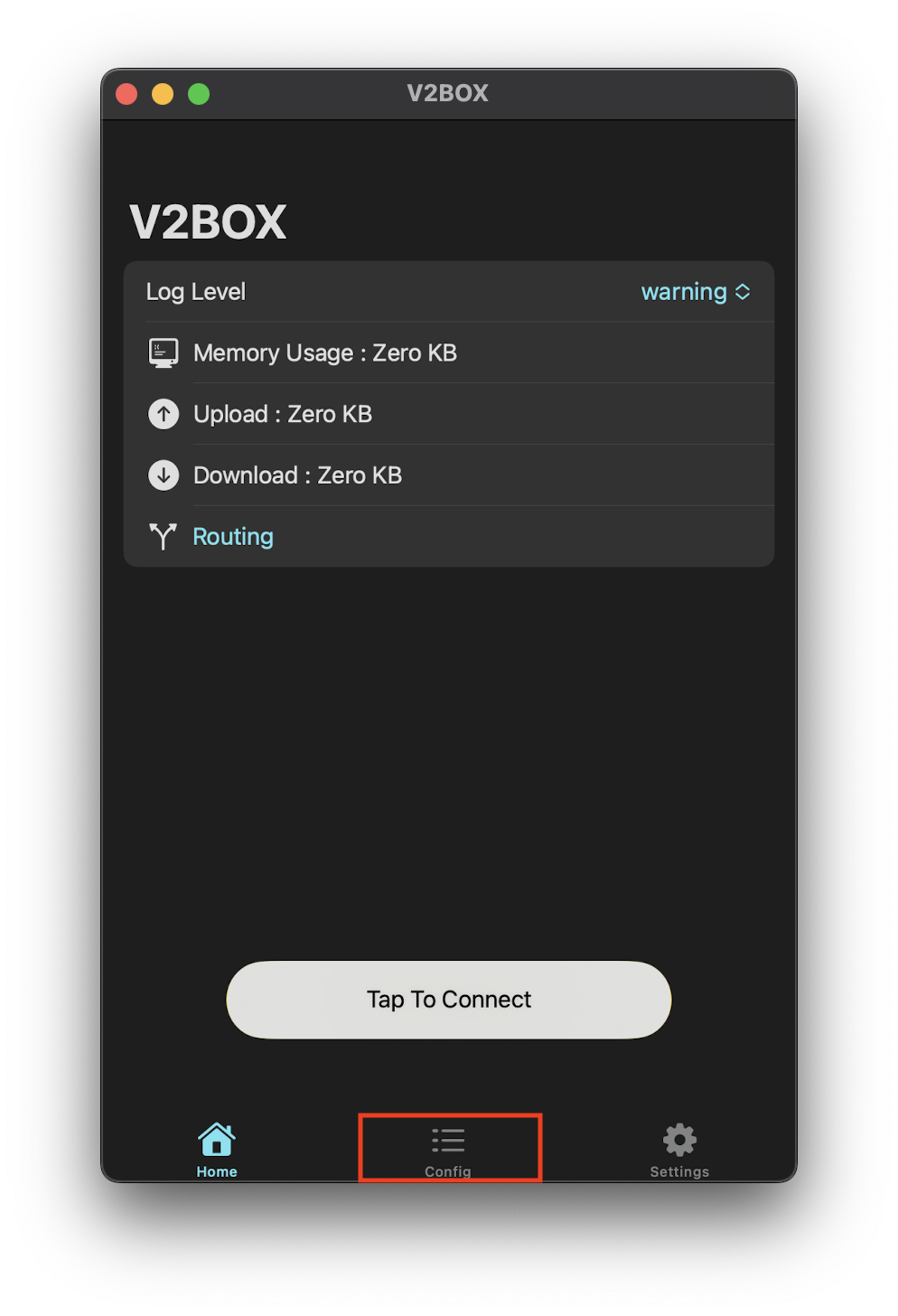
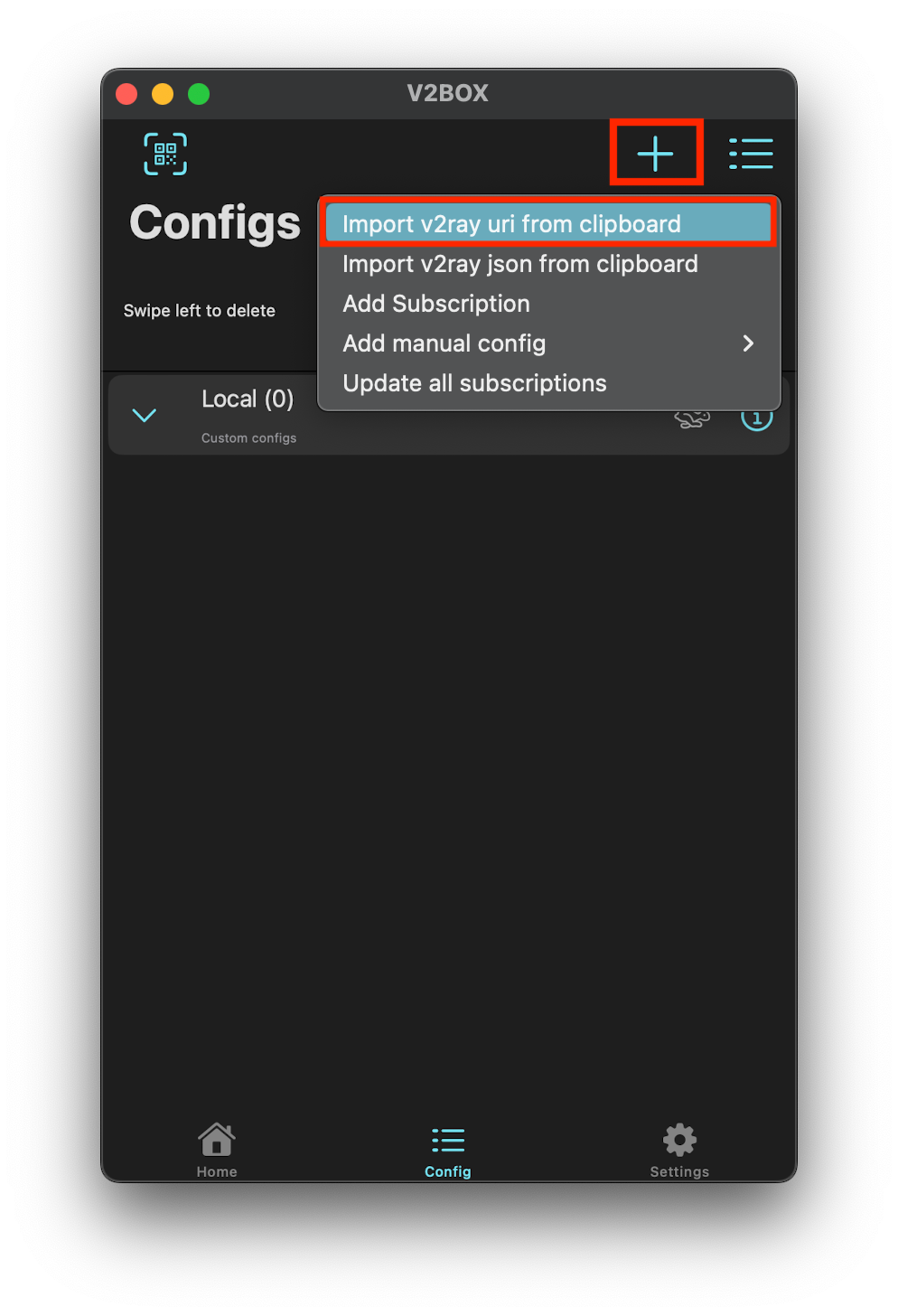
4. Нажимаем на текстовую кнопку «Ping All» и через несколько секунд наблюдаем, что пошёл пинг до сервера. Переходим в раздел «Home» и нажимаем на кнопку «Tap to connect» для установки соединения с сервером:
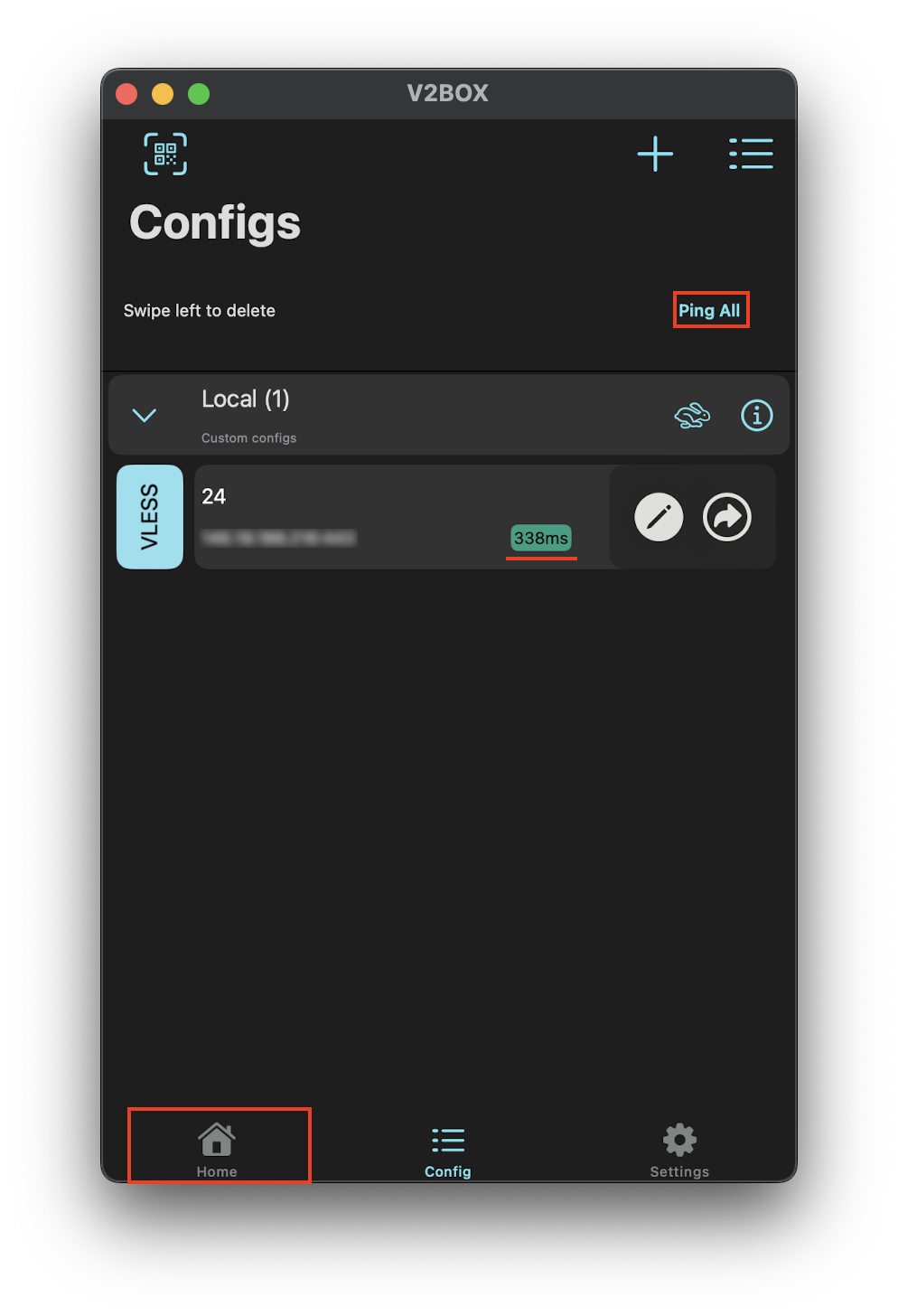
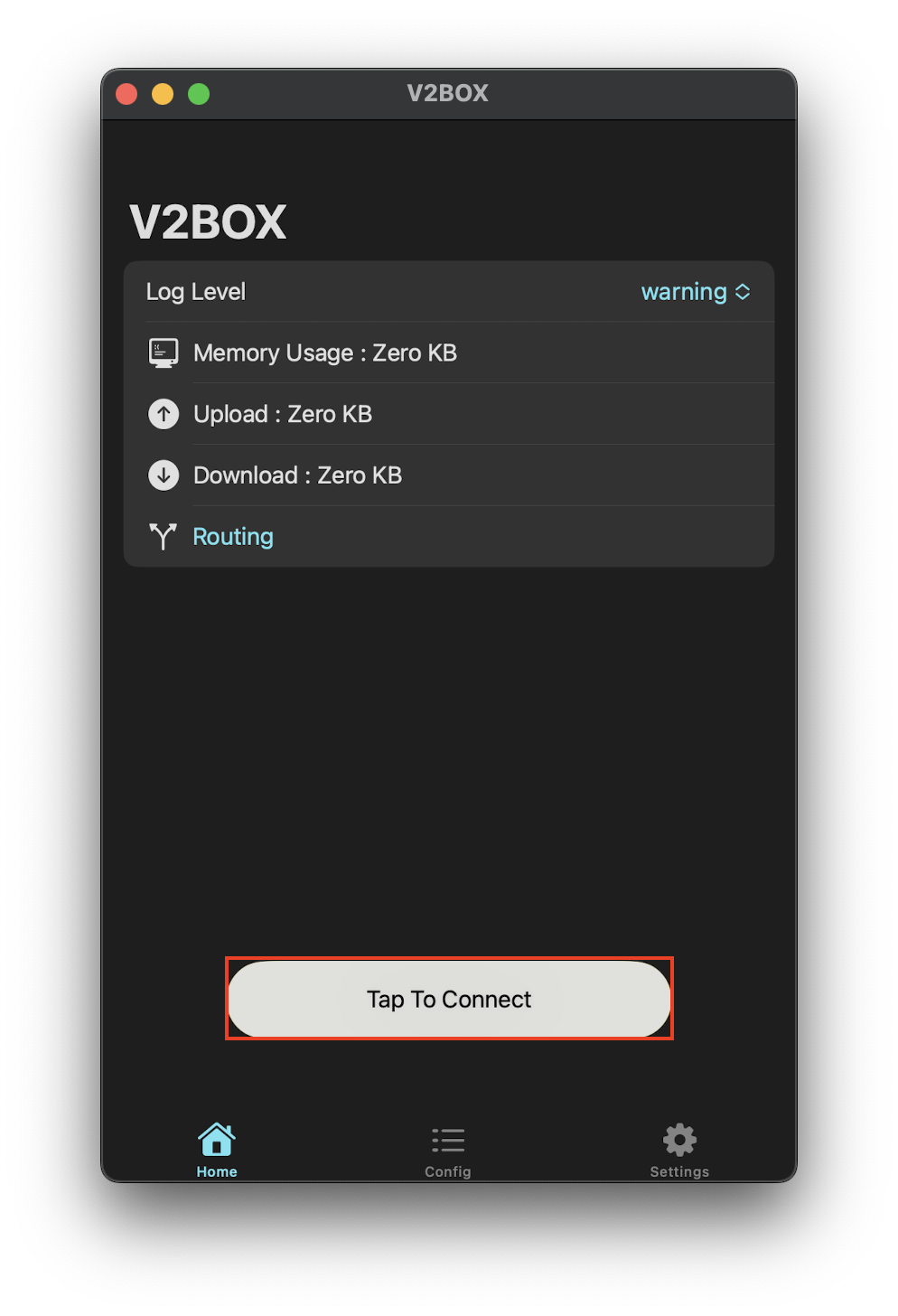
5. Проверяем, что соединение было установлено:
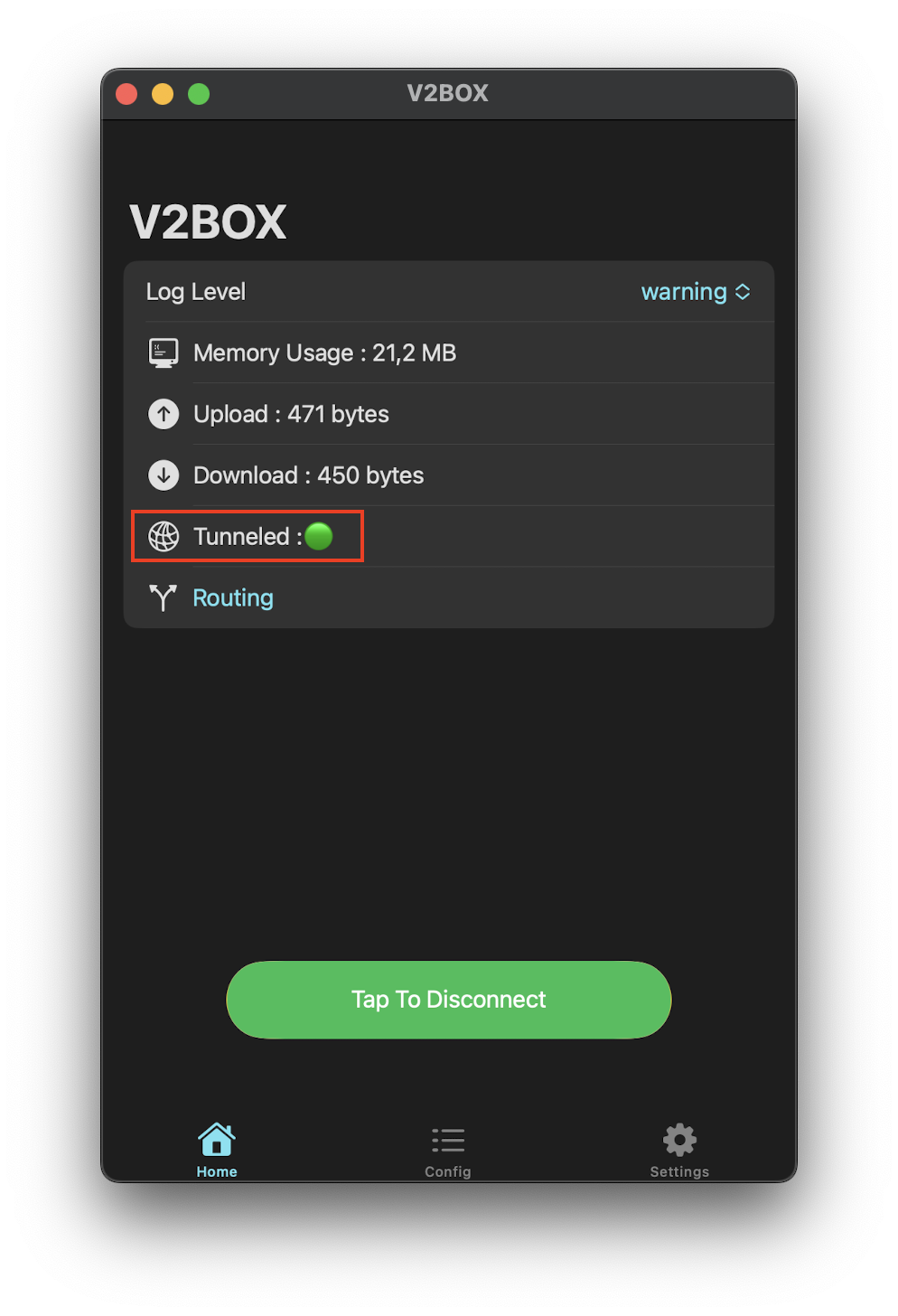
Настройка завершена.
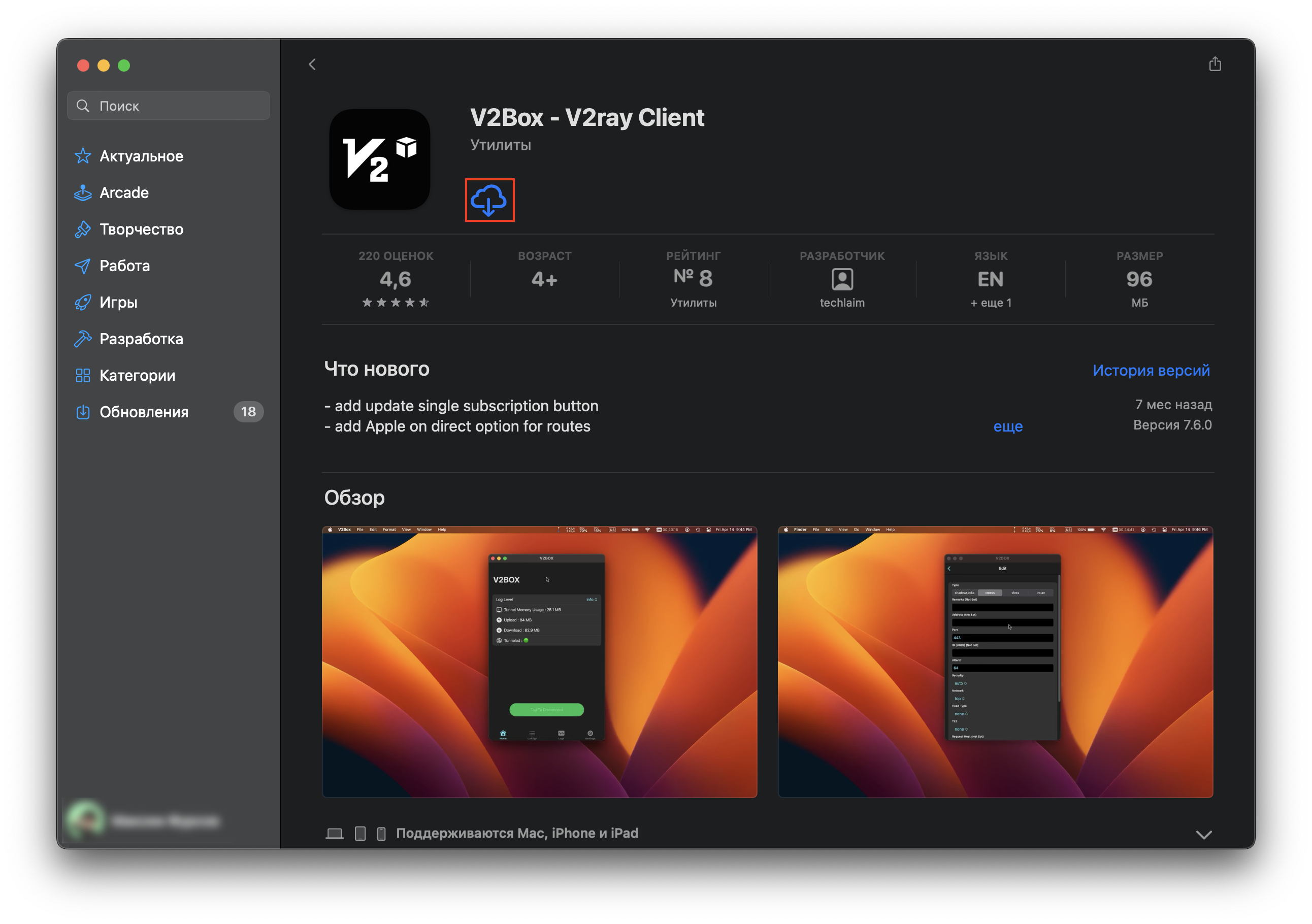
2. Открываем V2Box-клиент и разрешаем добавление профиля в системе:
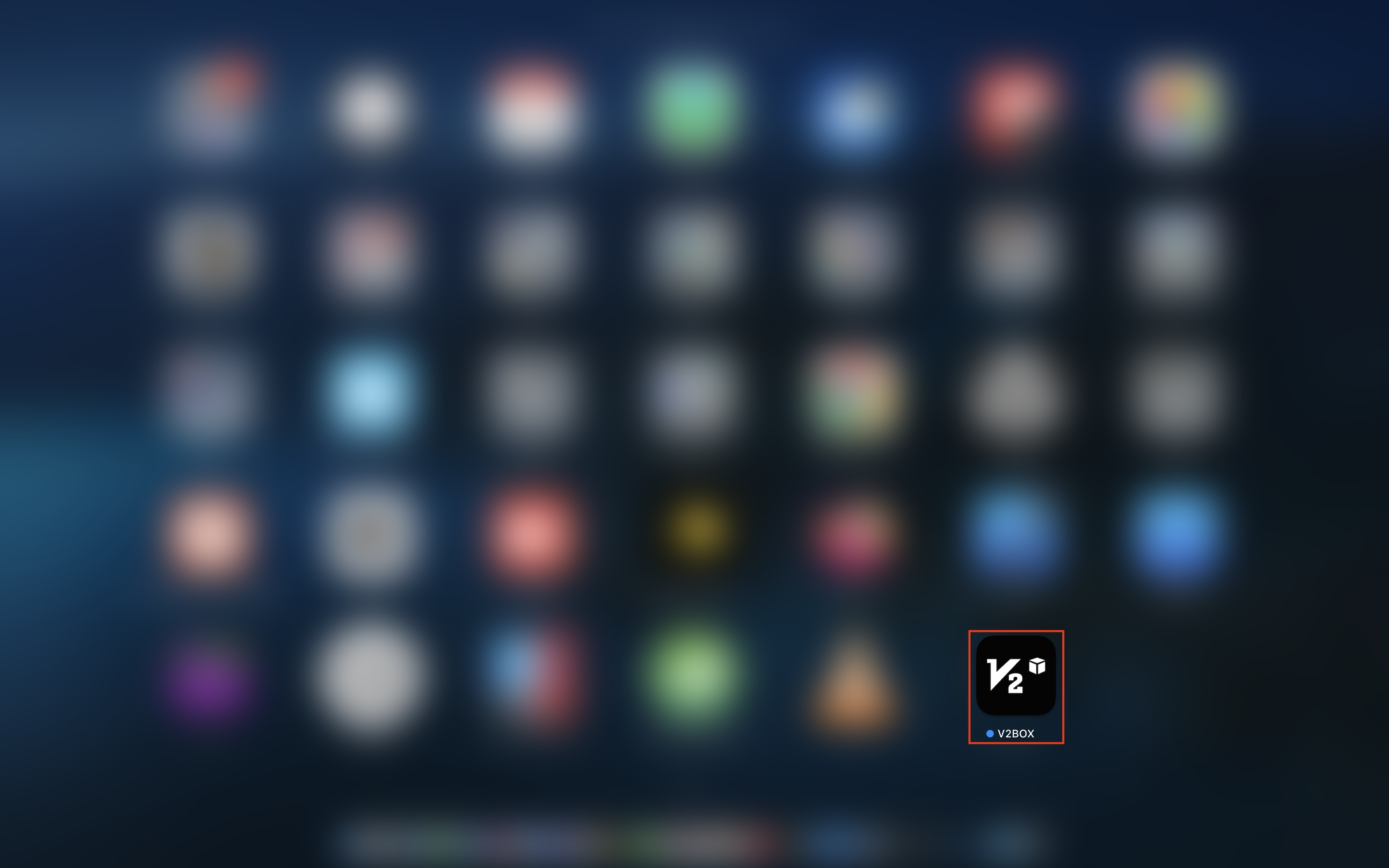

3. Копируем ключ купленного профиля и возвращаемся в V2Box-клиент. (в примере используется браузер Safari. Если при использовании другого браузера ключ не был скопирован при нажатии на кнопку «Скопировать» - выделите и скопируйте его вручную). Открываем раздел «Configs», нажимаем на кнопку добавления профиля в правом верхнем углу, выбираем «Import v2ray uri from clipboard»:
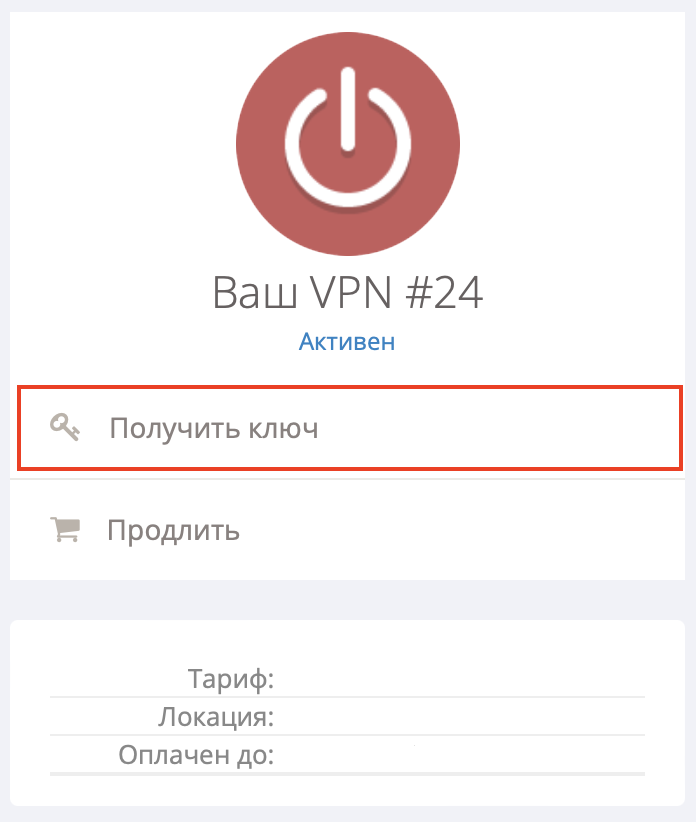
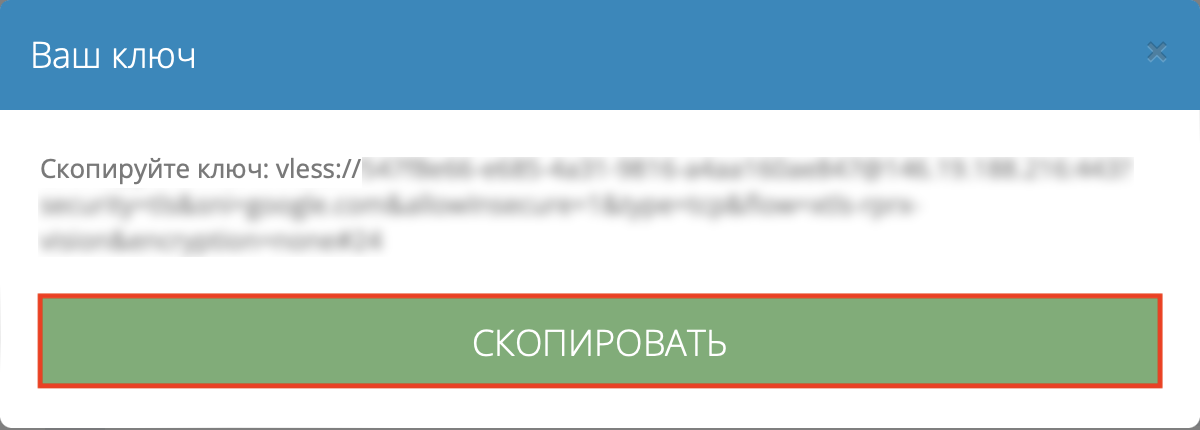
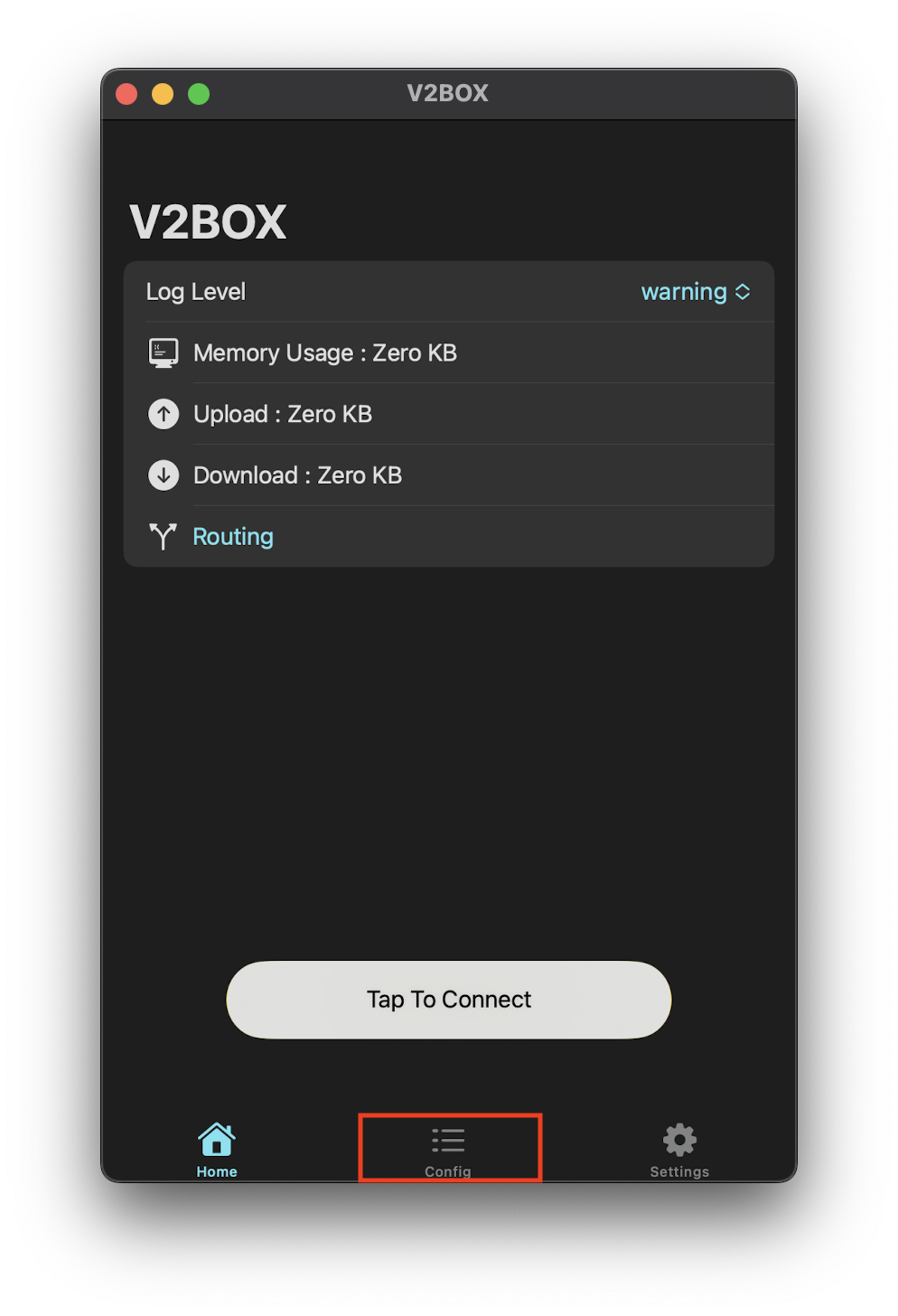
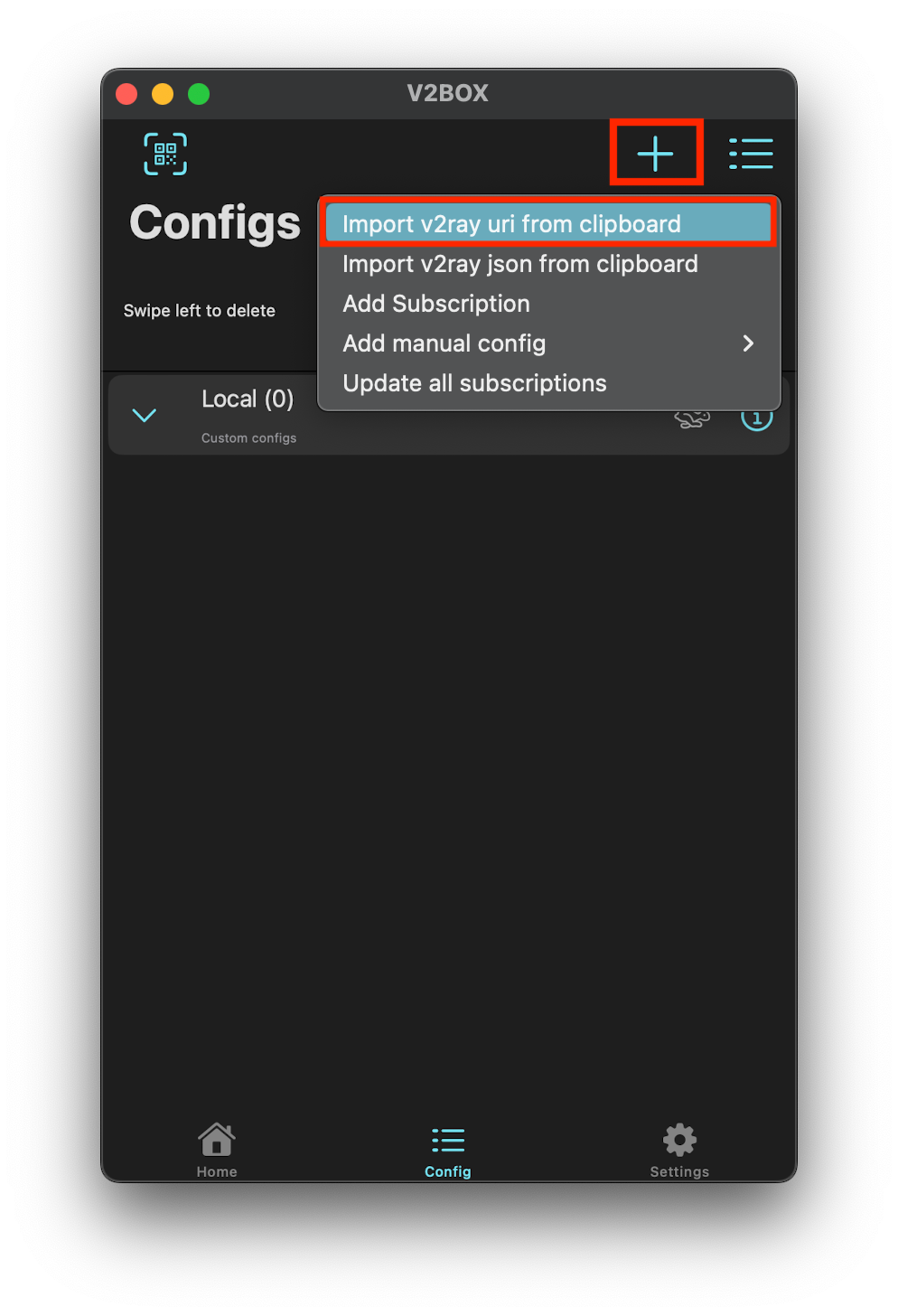
4. Нажимаем на текстовую кнопку «Ping All» и через несколько секунд наблюдаем, что пошёл пинг до сервера. Переходим в раздел «Home» и нажимаем на кнопку «Tap to connect» для установки соединения с сервером:
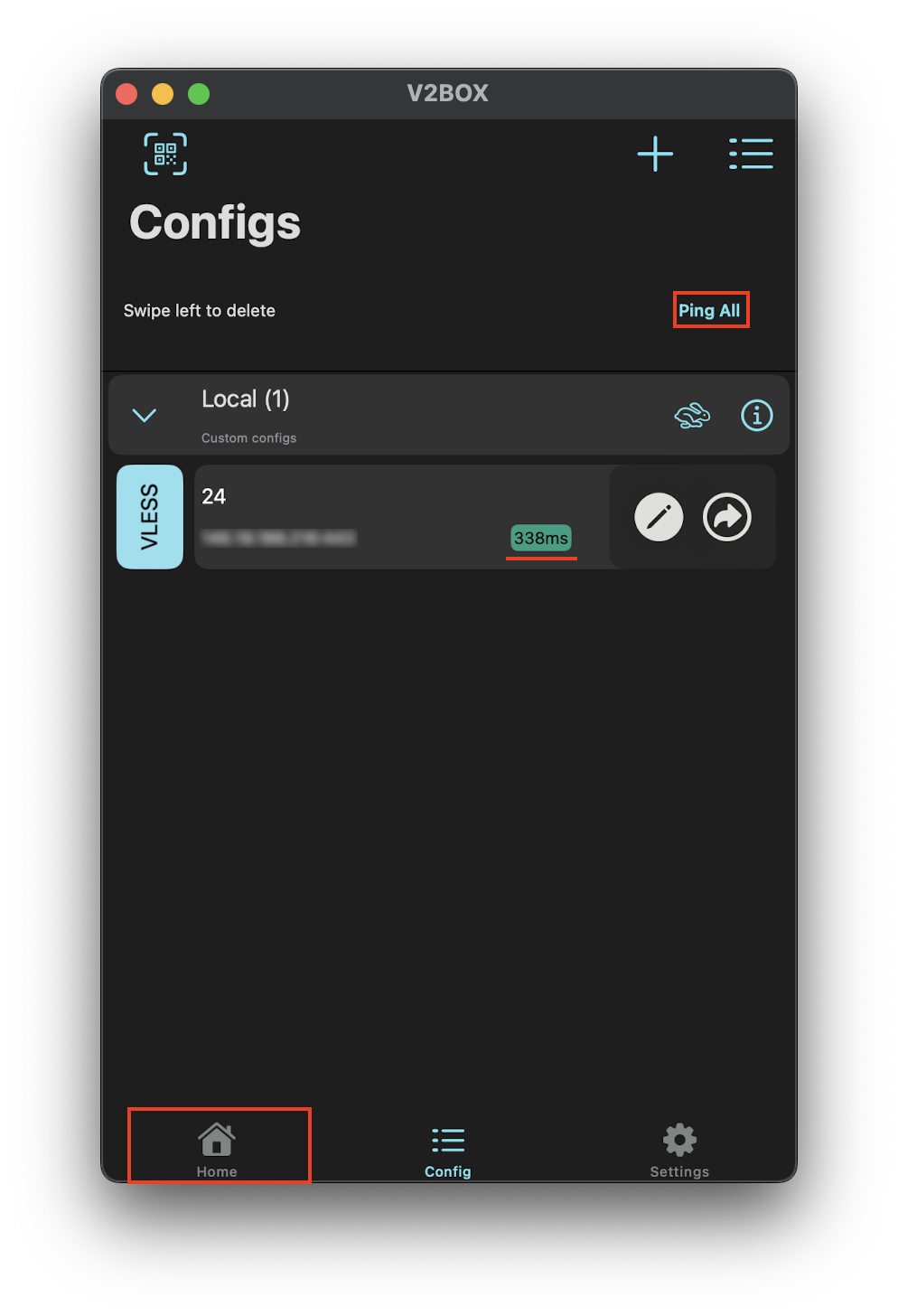
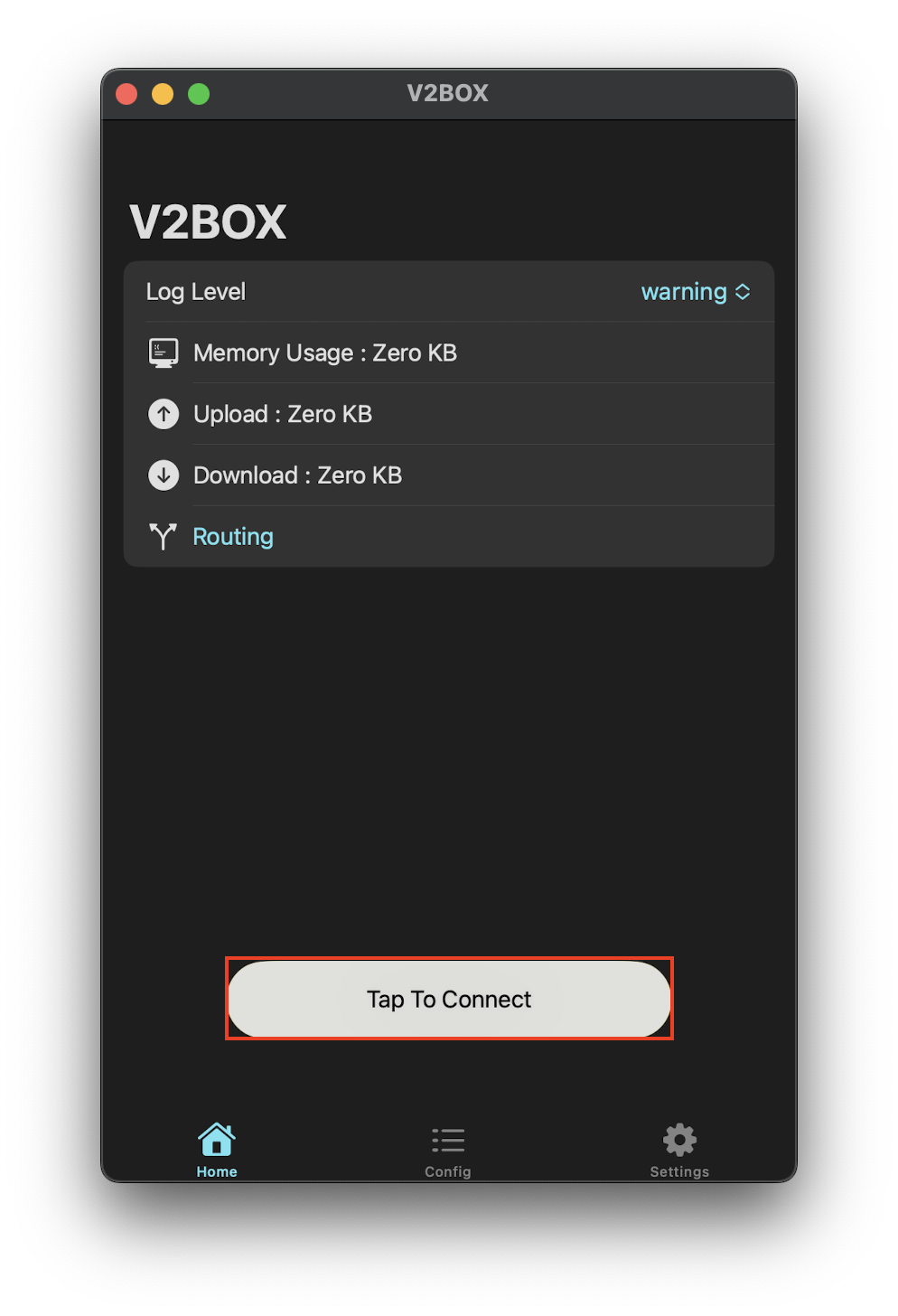
5. Проверяем, что соединение было установлено:
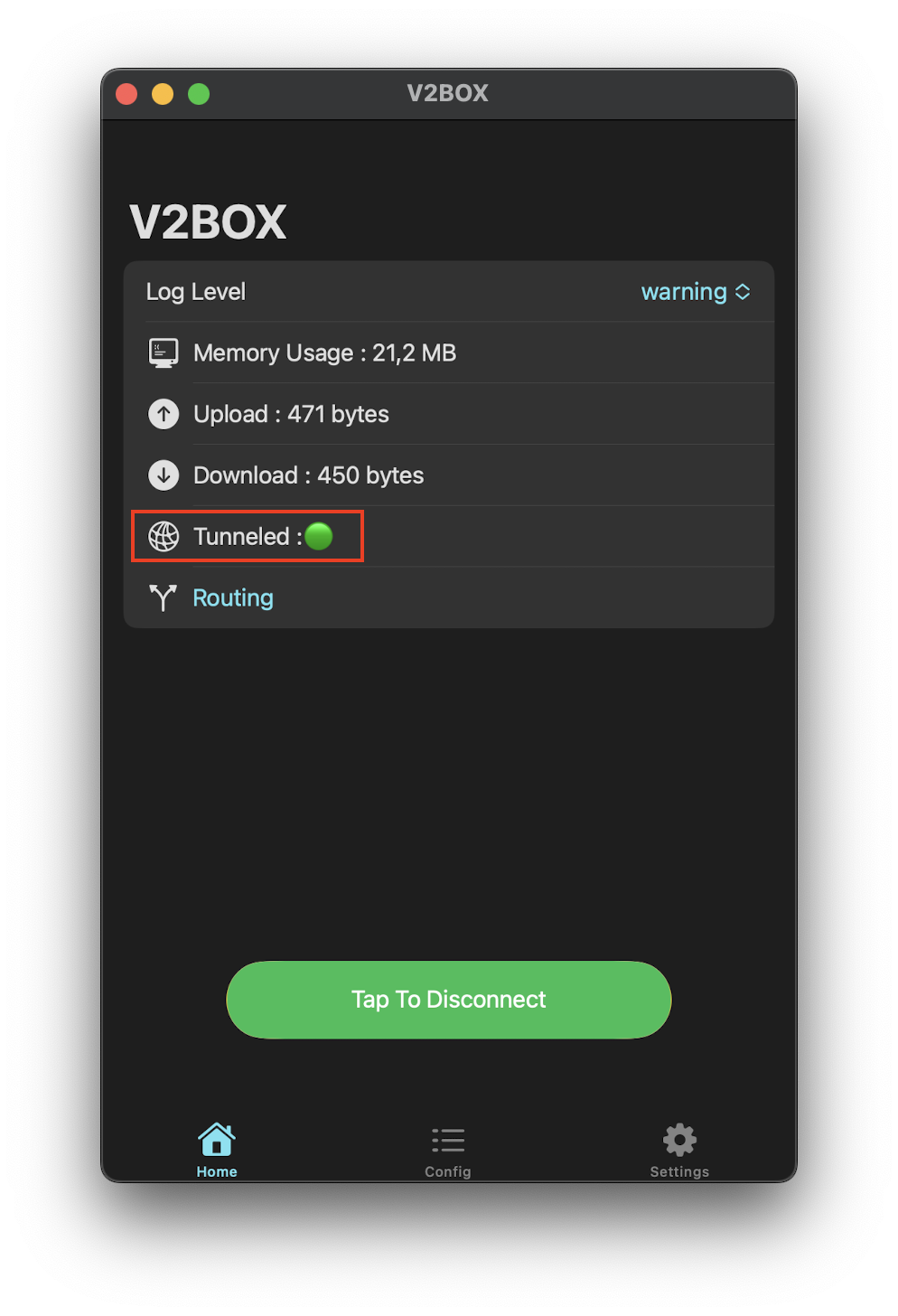
Настройка завершена.
1. Переходим по ссылке для загрузки клиента OpenVPN: https://openvpn.net/downloads/openvpn-connect-v3-windows.msi
2. Запускаем установщик и следуем инструкции по установке:
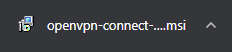
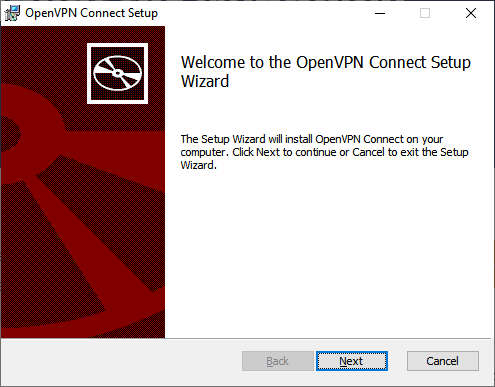
3. Открываем OpenVPN клиент, пропускаем приветственное окно и соглашаемся с условиями пользования:
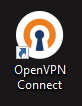

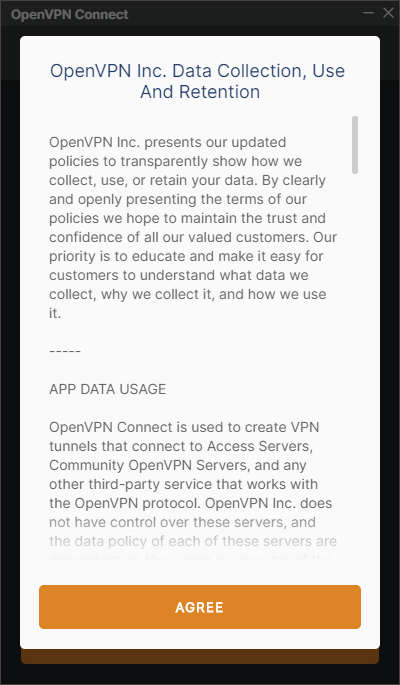
4. Загружаем профиль и переносим его на рабочий стол:
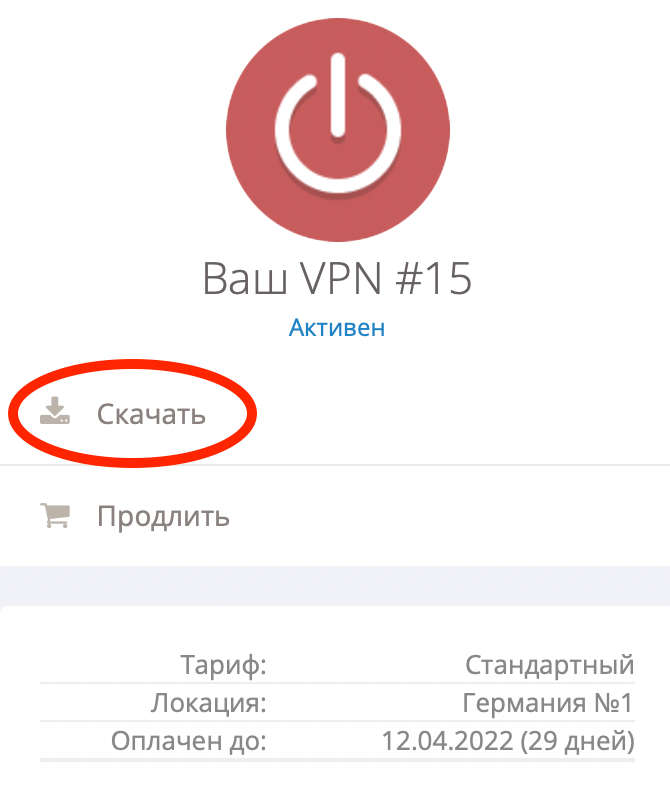
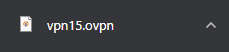
5. Открываем раздел «FILE», импортируем загруженный профиль и подключаемся к нашему серверу:
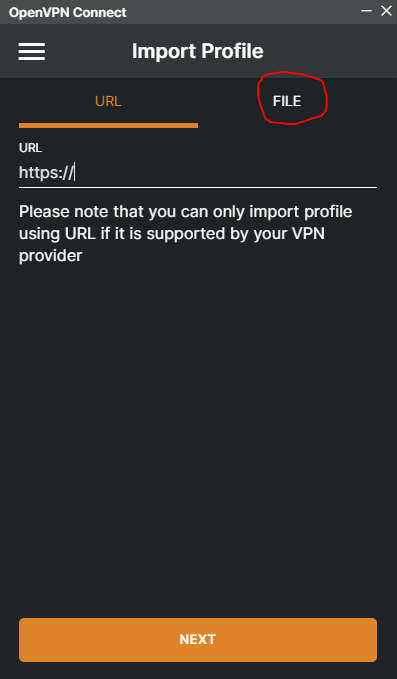

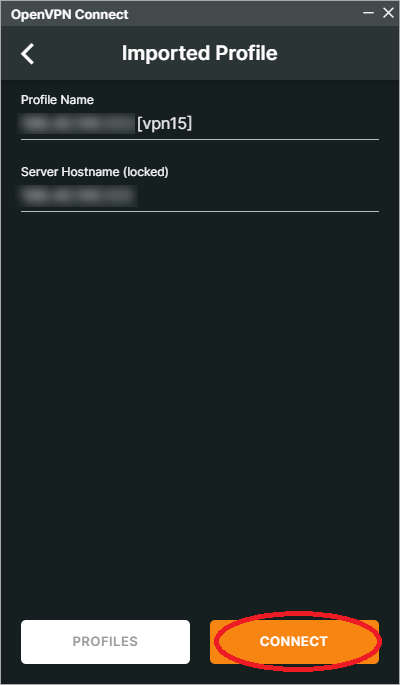
6. Если профиль не включился автоматически – включаем его вручную и наблюдаем, что клиент OpenVPN имеет соединение с сервером:
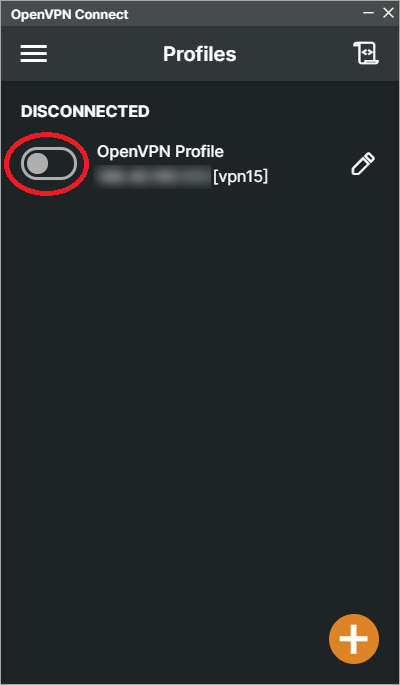
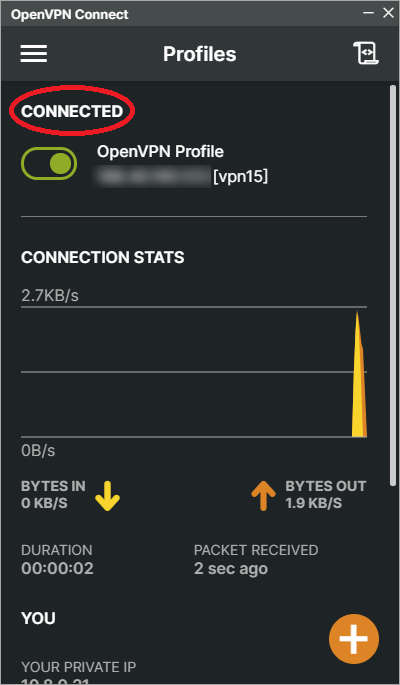
Настройка завершена.
2. Запускаем установщик и следуем инструкции по установке:
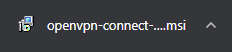
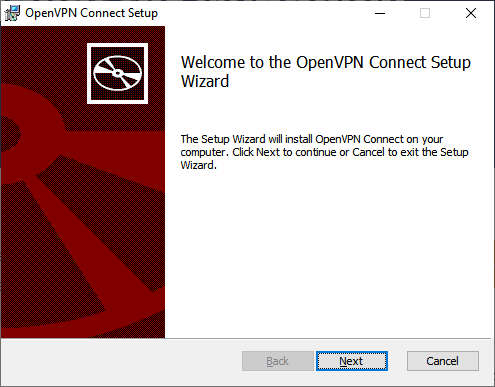
3. Открываем OpenVPN клиент, пропускаем приветственное окно и соглашаемся с условиями пользования:
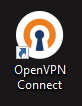

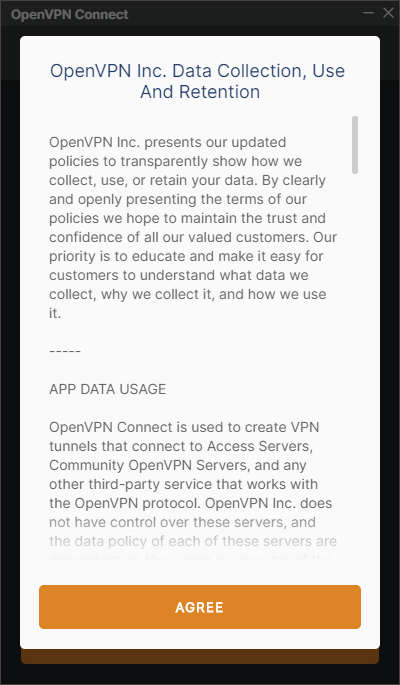
4. Загружаем профиль и переносим его на рабочий стол:
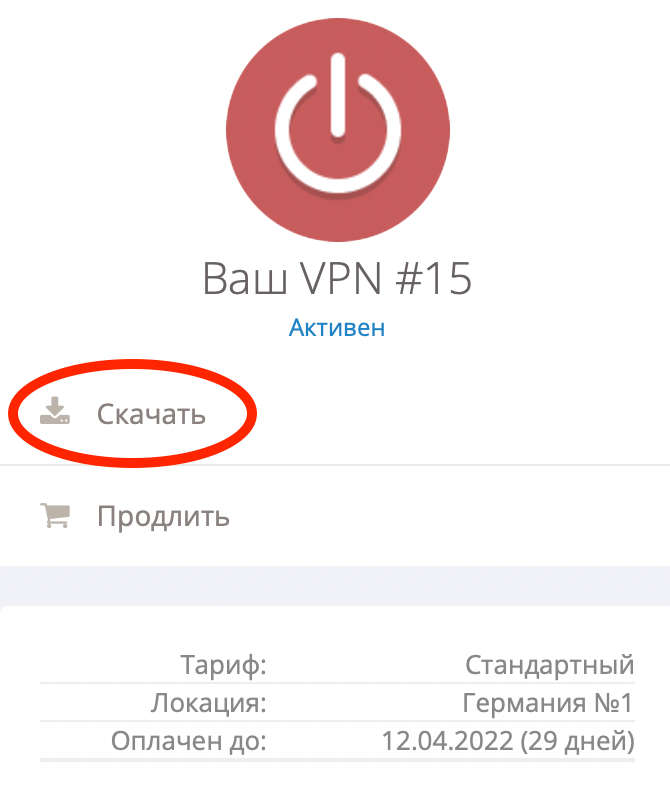
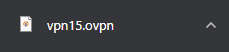
5. Открываем раздел «FILE», импортируем загруженный профиль и подключаемся к нашему серверу:
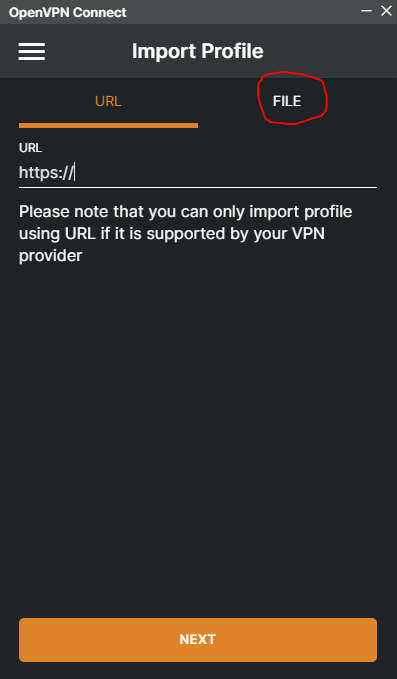

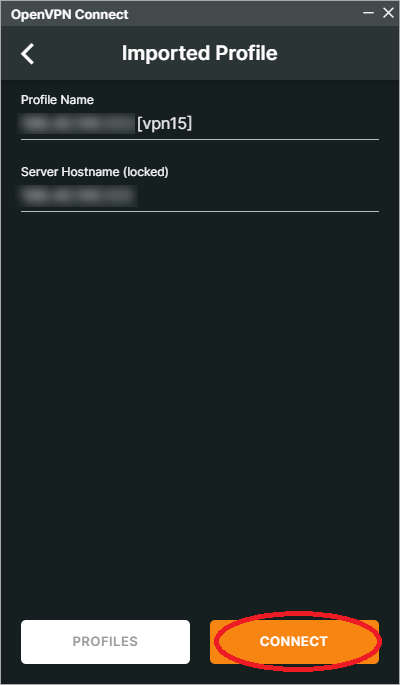
6. Если профиль не включился автоматически – включаем его вручную и наблюдаем, что клиент OpenVPN имеет соединение с сервером:
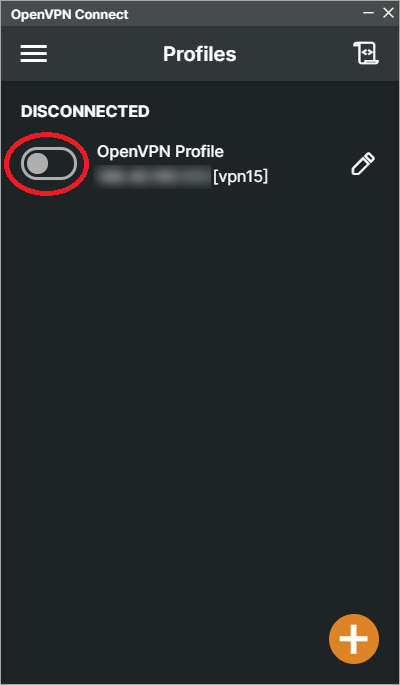
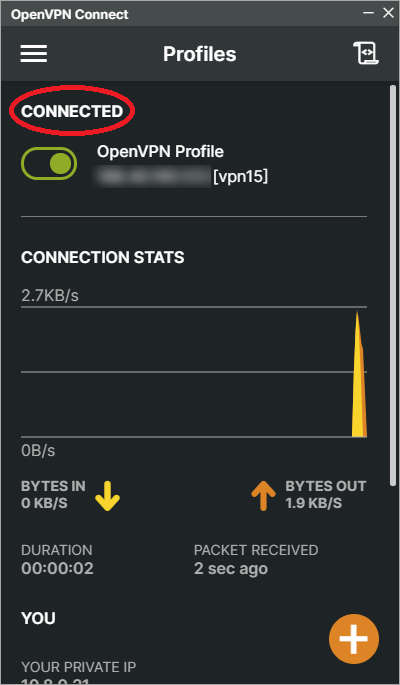
Настройка завершена.
1. Переходим по ссылке для загрузки клиента Outline: https://outline.network/download/outline-client-1.10.0.exe
2. Запускаем установщик и при запросе на установку ПО для сетевого адаптера - подтверждаем:

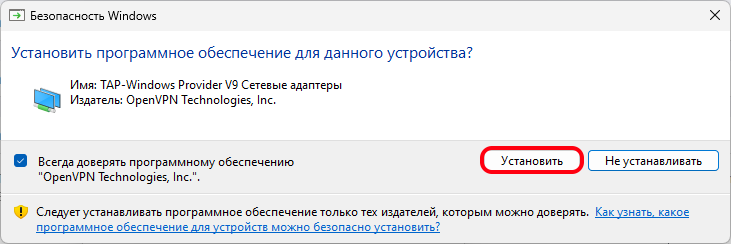
3. Открываем Outline клиент и соглашаемся с условиями:
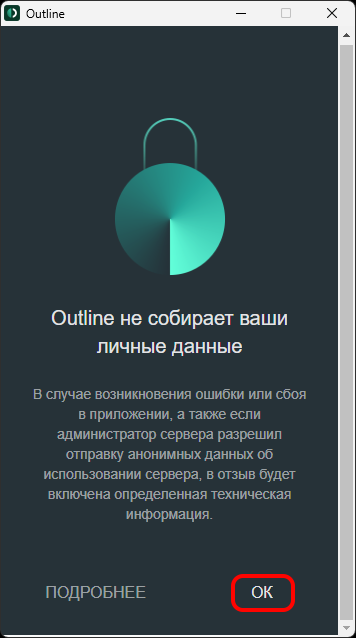
4. Копируем ключ купленного профиля и возвращаемся в Outline-клиент. При обнаружении ключа в буфере обмена, клиент вставит его автоматически. Нажимаем на "Добавить сервер". (в примере используется браузер Google Chrome. Если при использовании другого браузера ключ не был скопирован при нажатии на кнопку "Скопировать" - выделите и скопируйте его вручную):
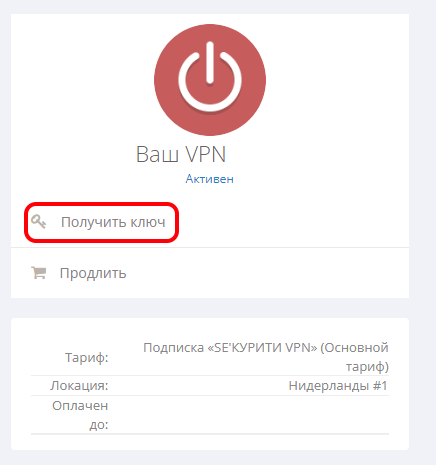
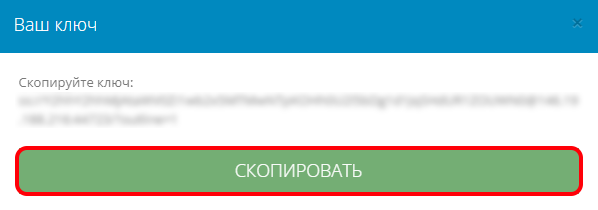

5. Выполняем запрос на подключение к серверу:

6. Проверяем, что соединение было установлено:
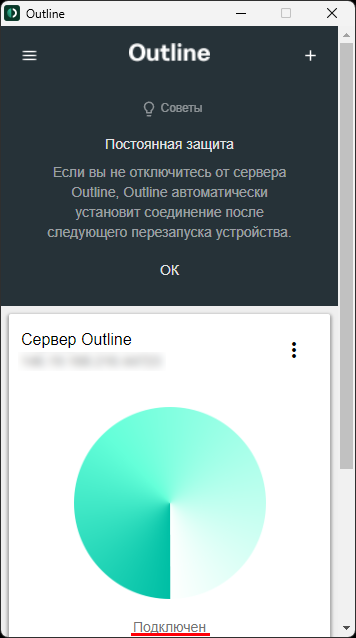
Настройка завершена.
2. Запускаем установщик и при запросе на установку ПО для сетевого адаптера - подтверждаем:

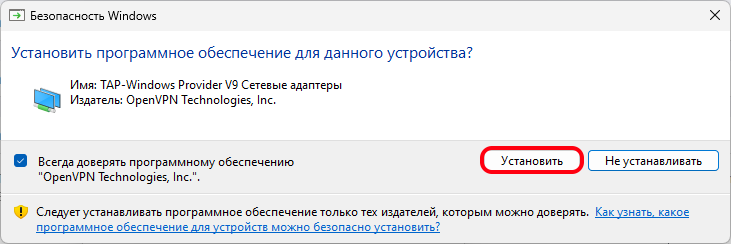
3. Открываем Outline клиент и соглашаемся с условиями:
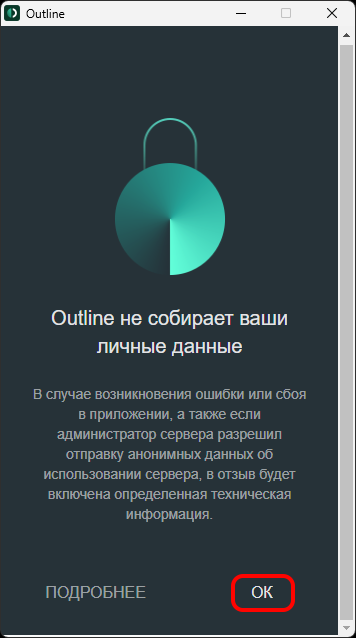
4. Копируем ключ купленного профиля и возвращаемся в Outline-клиент. При обнаружении ключа в буфере обмена, клиент вставит его автоматически. Нажимаем на "Добавить сервер". (в примере используется браузер Google Chrome. Если при использовании другого браузера ключ не был скопирован при нажатии на кнопку "Скопировать" - выделите и скопируйте его вручную):
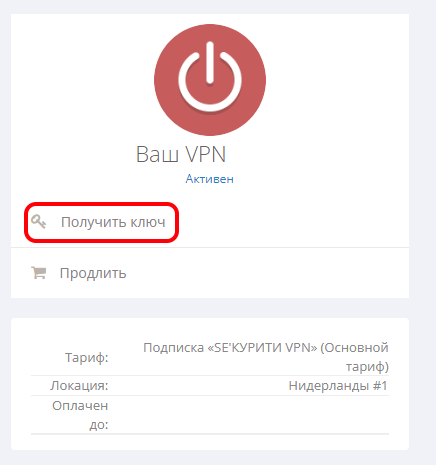
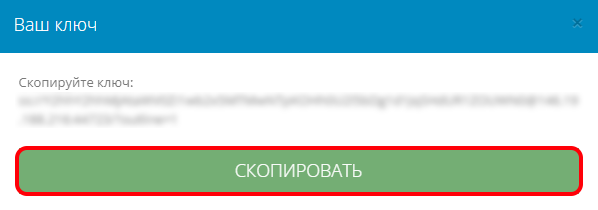

5. Выполняем запрос на подключение к серверу:

6. Проверяем, что соединение было установлено:
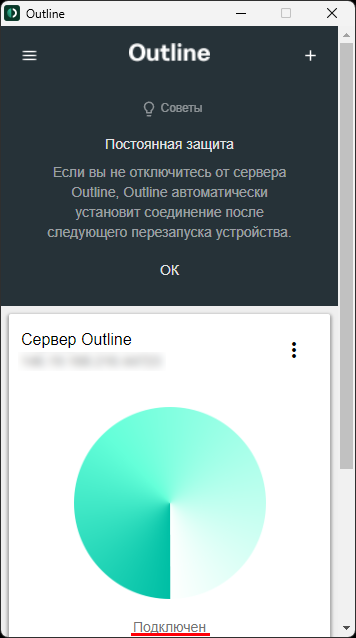
Настройка завершена.
1. Переходим по ссылке для загрузки клиента Hiddify и нажимаем «Скачать»: https://app.hiddify.com/win
2. Запускаем установщик, ожидаем загрузку, отключаем «Сбор аналитики» и нажимаем на кнопку «Начать», после чего закрываем приложение из трея (правый нижний угол) нажатием ПКМ по нему и выбором пункта «Выход». Снова открываем клиент, но от имени администратора и сворачиваем его:
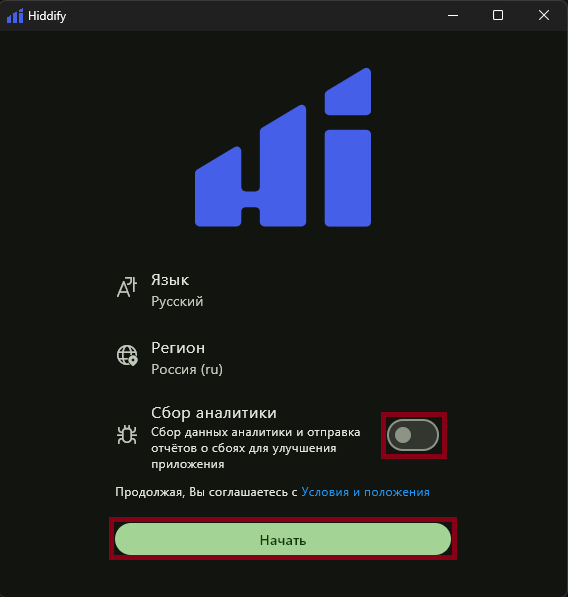
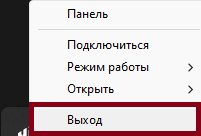
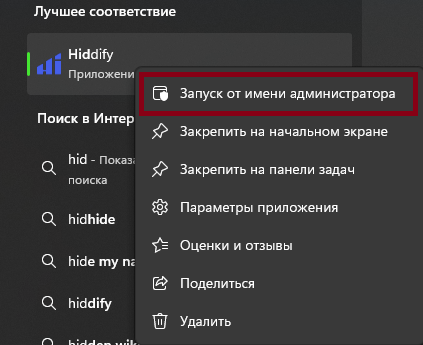
3. Копируем ключ купленного профиля, возвращаемся в Hiddify-клиент и нажимаем на кнопку «Новый профиль». (В примере используется браузер Google Chrome. Если при использовании другого браузера ключ не был скопирован при нажатии на кнопку «Скопировать» - выделите и скопируйте его вручную):
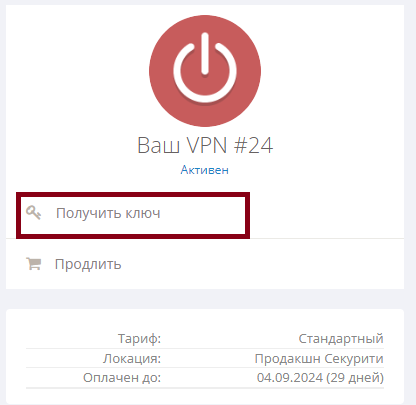
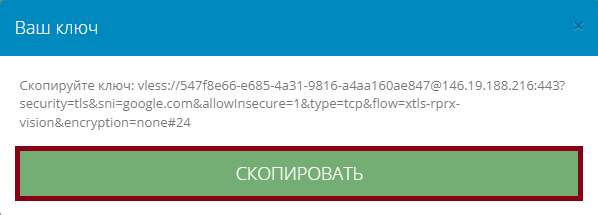
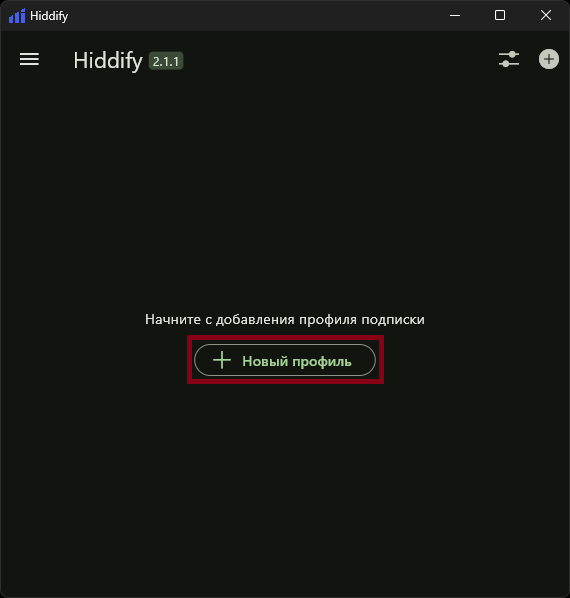
4. Выбираем пункт «Добавить из буфера обмена» - клиент автоматически импортирует и сохранит ключ профиля. Открываем настройки конфигурации:
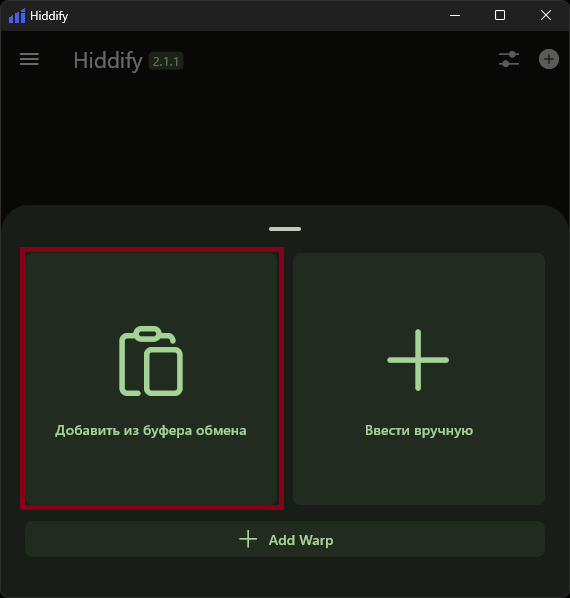
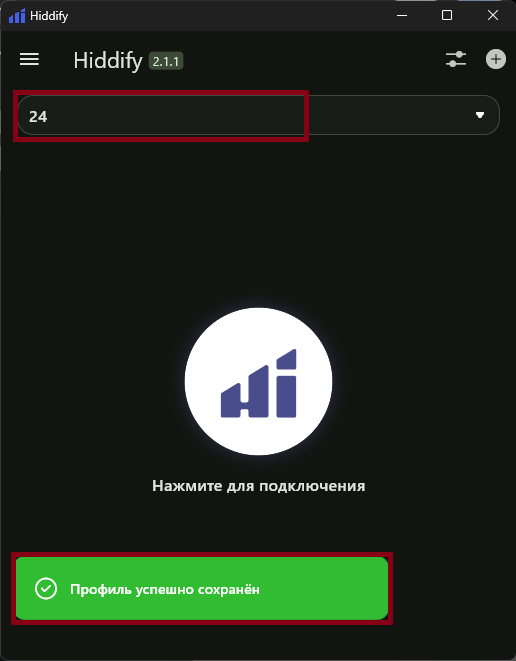
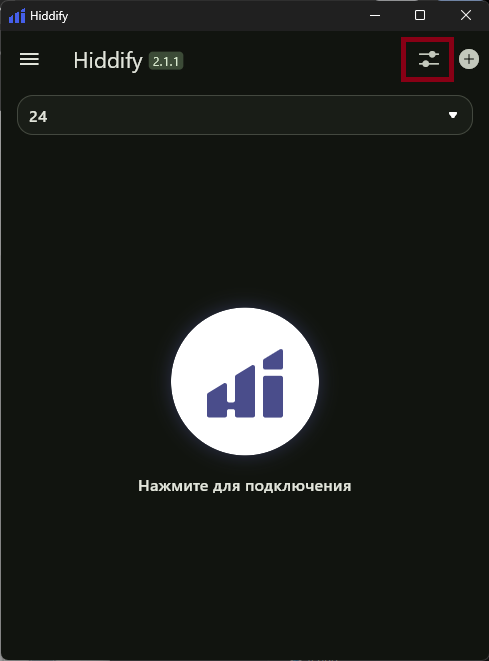
5. Выбираем режим работы «VPN» (не работает, если клиент запущен не от имени администратора), после чего нажимаем на круглую кнопку для установления соединения:
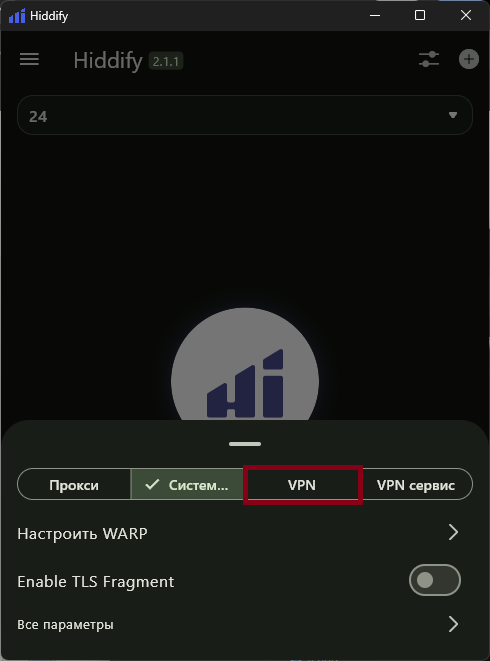
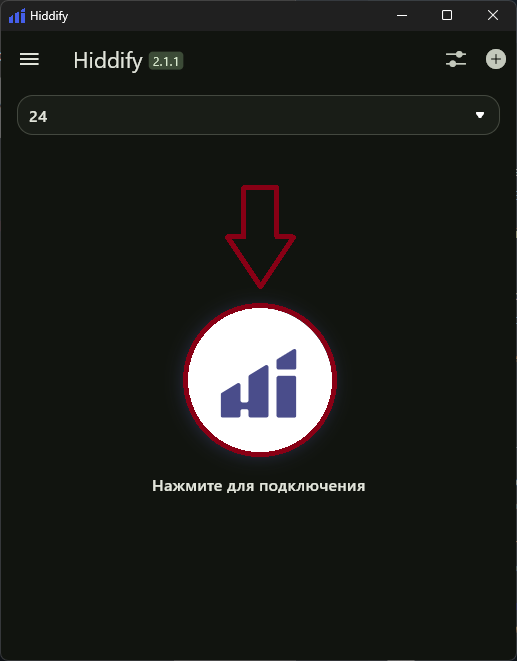
6. Проверяем, что соединение было установлено:
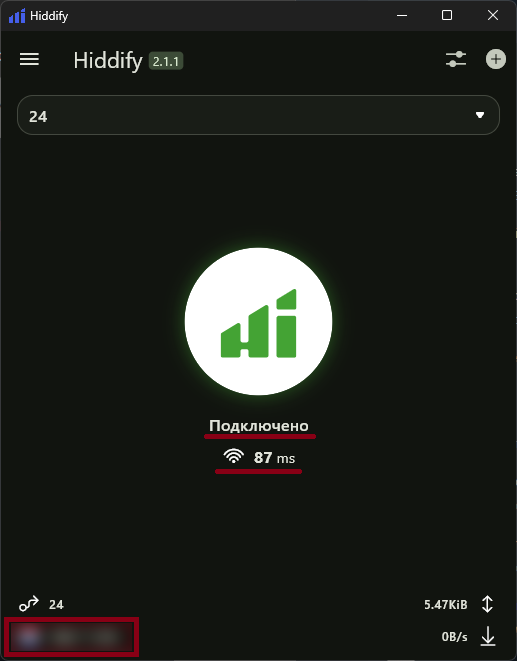
Настройка завершена.
2. Запускаем установщик, ожидаем загрузку, отключаем «Сбор аналитики» и нажимаем на кнопку «Начать», после чего закрываем приложение из трея (правый нижний угол) нажатием ПКМ по нему и выбором пункта «Выход». Снова открываем клиент, но от имени администратора и сворачиваем его:
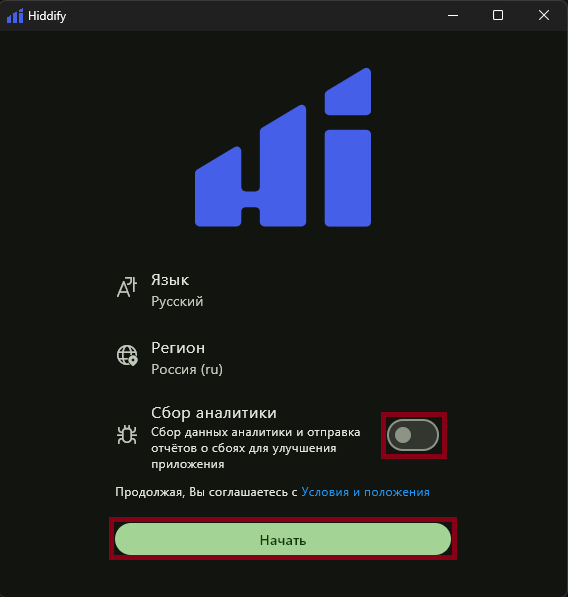
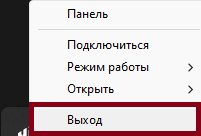
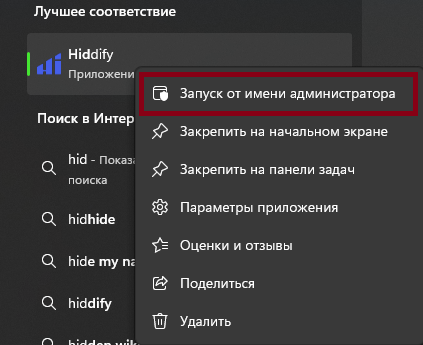
3. Копируем ключ купленного профиля, возвращаемся в Hiddify-клиент и нажимаем на кнопку «Новый профиль». (В примере используется браузер Google Chrome. Если при использовании другого браузера ключ не был скопирован при нажатии на кнопку «Скопировать» - выделите и скопируйте его вручную):
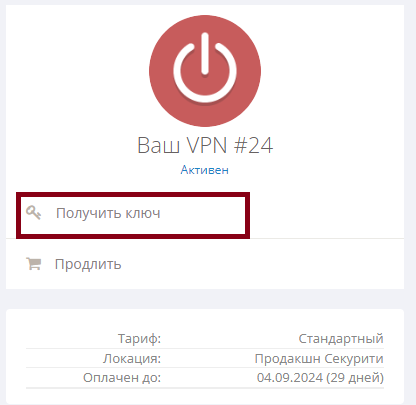
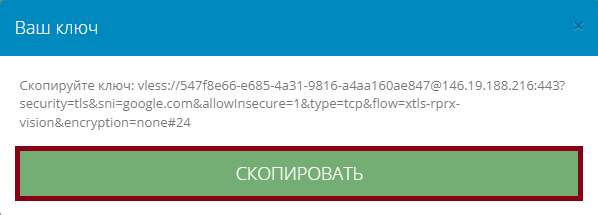
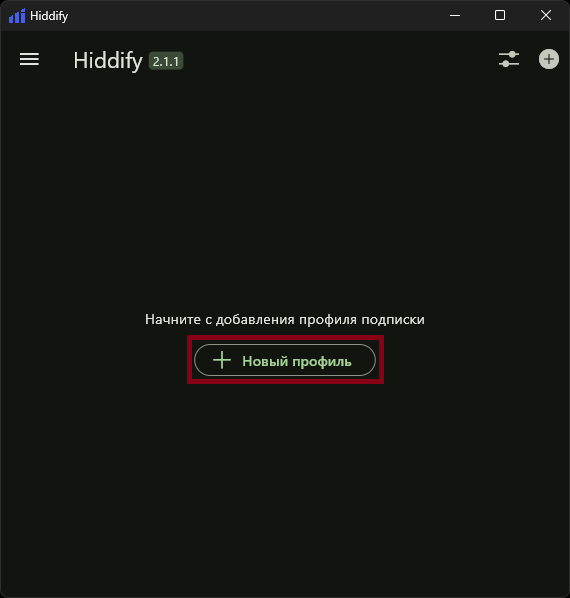
4. Выбираем пункт «Добавить из буфера обмена» - клиент автоматически импортирует и сохранит ключ профиля. Открываем настройки конфигурации:
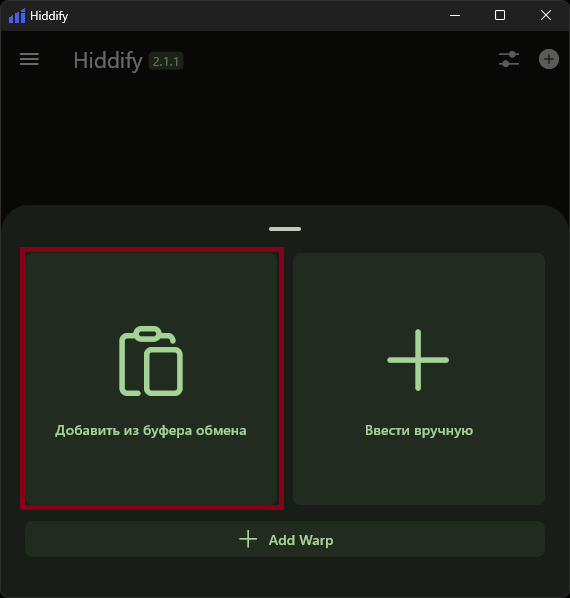
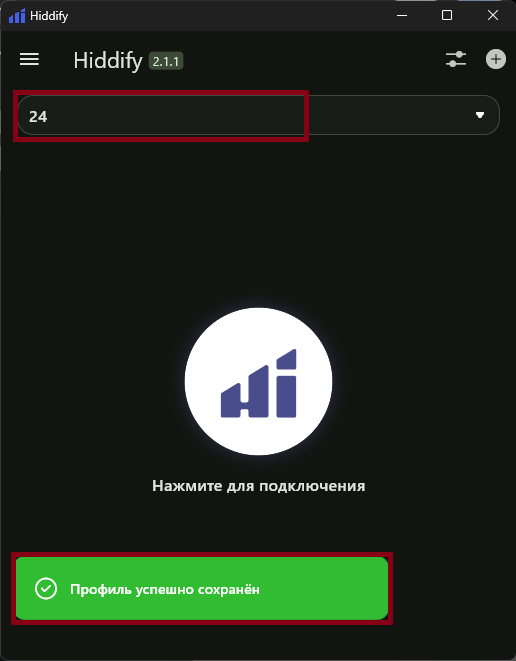
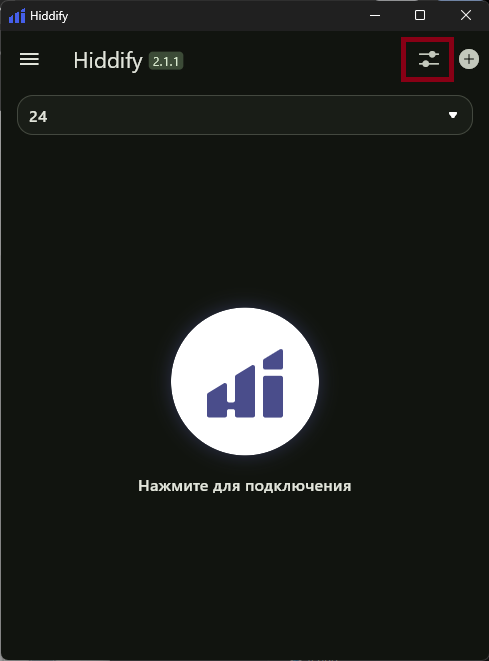
5. Выбираем режим работы «VPN» (не работает, если клиент запущен не от имени администратора), после чего нажимаем на круглую кнопку для установления соединения:
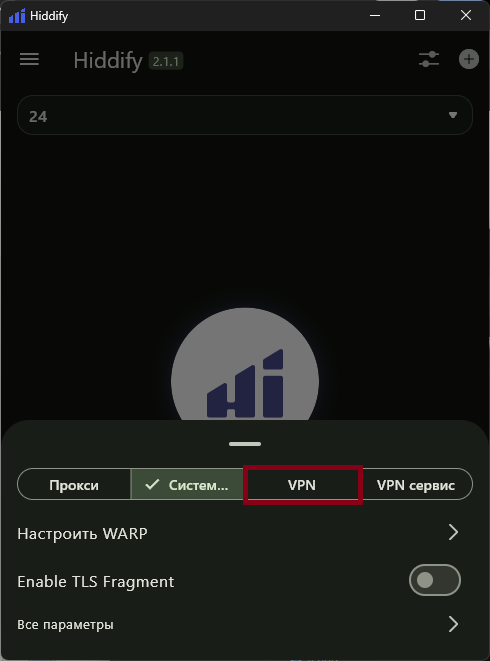
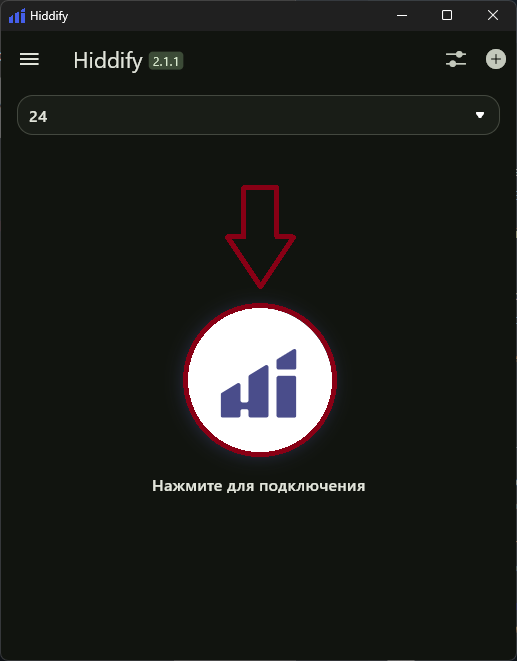
6. Проверяем, что соединение было установлено:
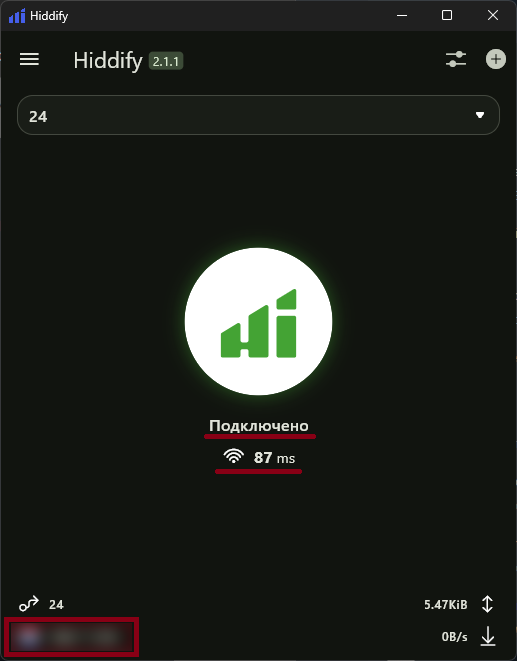
Настройка завершена.

